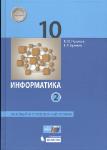/
Автор: Михеева Е.В.
Теги: информационные технологии вычислительная техника обработка данных учебники и учебные пособия по кибернетике информатика программное обеспечение компьютерные технологии
ISBN: 978-5-4468-0346-0
Год: 2014
Текст
ИНФОРМАТИКА И ВЫЧИСЛИТЕЛЬНАЯ ТЕХНИКА Профессиональное образованиеЕ. В. Михеева, О.И.ТитоваИНФОРМАЦИОННЫЕ
ТЕХНОЛОГИИ
В ПРОФЕССИОНАЛЬНОЙ
ДЕЯТЕЛЬНОСТИТЕХНИЧЕСКИЕ СПЕЦИАЛЬНОСТИУчебник
ПРОФЕССИОНАЛЬНОЕ ОБРАЗОВАНИЕЕВ.МИХЕЕВА, О.И.ТИТОВАИНФОРМАЦИОННЫЕ
ТЕХНОЛОГИИ
В ПРОФЕССИОНАЛЬНОЙ
ДЕЯТЕЛЬНОСТИТЕХНИЧЕСКИЕ СПЕЦИАЛЬНОСТИУчебникРекомендованоФедеральным государственным автономным учреждением
«Федеральный институт развития образования» (ФГАУ «ФИРО»)
в качестве учебника для использования
в учебном процессе образовательных учреждений,
реализующих программы среднего
профессионального образования по учебной дисциплине
«Информационные технологии в профессиональной деятельности»Регистрационный номер рецензии 553
от 20 декабря 2013 г. ФГАУ «ФИРО»AG\DEMAМоскваИздательский центр «Академия»
2014
УДК 004(075.32)
ББК 32.81я723М695Рецензенты:заведующий кафедрой «Информатика и статистика»Московского банковского института, канд. техн. наук А. Н. Герасимов;
мастер производственного обучения Политехнического колледжа № 8
имени дважды Героя Советского Союза И. Ф. Павлова А. В. ГордеевМихеева Е. В.М695 Информационные технологии в профессиональной деятель¬
ности. Технические специальности : учебник для студ. учрежде¬
ний сред. проф. образования / Е.В.Михеева, О.И.Титова. — М.:
Издательский центр «Академия», 2014. — 416 с.Учебник создан в соответствии с Федеральным государственным образова¬
тельным стандартом среднего профессионального образования для всех техни¬
ческих специальностей для изучения дисциплины естественно-научного цикла
«Информационные технологии в профессиональной деятельности».Приведены базовые понятия по информационным технологиям. Рассмотре¬
ны возможности практического применения в профессиональной деятельности
программ офисного пакета MS Office 2007, программ обработки графических
изображений, программ САПР, компьютерных справочно-правовых систем на
примере системы ГАРАНТ ЭКСПЕРТ 2010, программ работы в сети Интернет.Для студентов учреждений среднего профессионального образования. Мо¬
жет быть использован для самообразования.Михеева Елена Викторовна, Титова Ольга Игоревна
Информационные технологии в профессиональной деятельности.
Технические специальностиУчебникРедактор Л. В. Толочкова. Технический редактор Е. Ф. Коржуева
Компьютерная верстка: Г. Ю. Никитина. Корректор А. П. СизоваИзд. № 101116275. Подписано в печать 21.01.2014. Формат 60x90/16. Гарнитура «Балтика».
Бумага офс. № 1. Печать офсетная. Уел. печ. л. 26,0. Тираж 5 000 экз. Заказ № 5110.ООО «Издательский центр «Академия», www.academia-moscow.ru129085, Москва, пр-т Мира, 101 В, стр. 1. Тел./факс: (495)648-0507, 616-0029.Санитарно-эпидемиологическое заключение № РОСС RU. АЕ51. Н 16476 от 05.04.2013.ISBN 978-5-4468-0346-0УДК 004(075.32)
ББК 32.81я723Учебное изданиеОтпечатано в ОАО «Можайский полиграфический комбинат».
143200, г. Можайск, ул. Мира, 93.
www.oaompk.ru, www-оаомпк.рф тел.: (495) 745-84-28, (49638) 20-685Оригинал-макет данного издания является собственностью
Издательского центра «Академия», и его воспроизведение любым способом
без согласия правообладателя запрещается© © Михеева Е. В., Титова О. В., 2014
© Образовательно-издательский центр «Академия», 2014
ISBN 978-5-4468-0346-0 © Оформление. Издательский центр «Академия», 2014
Уважаемый читатель!Данный учебник является частью учебно-методического комплекта
для среднего профессионального образования технических специаль¬
ностей.Учебник предназначен для изучения дисциплины естественно-на-
учного цикла «Информационные технологии в профессиональной
деятельности».Учебно-методические комплекты нового поколения включают тра¬
диционные и инновационные учебные материалы, позволяющие обе¬
спечить изучение общеобразовательных и общепрофессиональных
дисциплин и профессиональных модулей. Каждый комплект содержит
в себе учебники и учебные пособия, средства обучения и контроля,
необходимые для освоения общих и профессиональных компетенций,
в том числе и с учетом требований работодателя.Учебные издания дополняются электронными образовательными
ресурсами. Электронные ресурсы содержат теоретические и практи¬
ческие модули с интерактивными упражнениями и тренажерами,
мультимедийные объекты, ссылки на дополнительные материалы и
ресурсы в Интернете. В них включен терминологический словарь и
электронный журнал, в котором фиксируются основные параметры
учебного процесса: время работы, результат выполнения контрольных
и практических заданий. Электронные ресурсы легко встраиваются в
учебный процесс и могут быть адаптированы к различным учебным
программам.
ПредисловиеXX в. характеризуется небывалой скоростью развития науки,
техники и новых технологий. От изобретения книгопечатания с се¬
редины XV в. до создания радиоприемника в конце XIX в. прошло
примерно 500 лет, между изобретением радио и телевидения —
меньше 50 лет, а разрыв во времени между изобретением транзи¬
стора и интегральной схемы составил всего пять лет. Информаци¬
онные технологии все больше становятся стержнем, основой
и технологическим фундаментом цивилизации.Наш XXI в. по праву считается веком компьютерных технологий
и электронных телекоммуникаций, и поэтому его часто называют
«цифровым» веком. Сопротивляться компьютеризации общества
бессмысленно, а раз так, миру требуется все больше и больше спе¬
циалистов, владеющих информационными технологиями. Направ¬
ление применения в профессиональной деятельности средств
коммуникации и информационных технологий занимает особое
место в подготовке специалистов.Помимо специалистов, для которых компьютер является про¬
фессиональной сферой деятельности, существует множество спе¬
циалистов, чья эффективная деятельность уже не мыслится без
применения современных информационных технологий.Для плодотворного применения персонального компьютера
в технических и технологических профессиональных областях
деятельности пользователю следует знать, что означают такие ин¬
формационные термины, как «бит», «байт», «файл», «информаци¬
онная система» и др. Обязательно нужно уметь работать с опера¬
ционной системой Windows, а также владеть технологиями под¬
готовки текстовых, табличных и графических документов. Спе¬
циалисту непременно следует освоить работу с электронными
таблицами и базами данных, что позволит автоматизировать уто¬
мительные расчеты и облегчить нелегкую работу с массивами
информации. Кроме того, требуется уметь работать с графической
информацией и пользоваться специализированными профессио¬
нальными программами, которых на сегодняшний день создано
великое множество.4
В последнее время Интернет превратился из необычной игруш¬
ки в необходимый и полезный инструмент, так что специалистам
обязательно нужно научиться работать с ним. И конечно следует
уметь защищать свою информацию.Все эти темы рассматриваются в данной книге. Мы поговоримо самых разных вещах, но объединяются они одной большой, ак¬
туальной для нашего времени темой — информационные техноло¬
гии.Этот учебник является переработанной и дополненной версией
предыдущего издания авторов. Что изменилось? Рассмотрены тех¬
нологии работы с MS Office 2007. Многие материалы переработаны.
Учебник дополнен новыми материалами по теме «Информационные
модели». Глава «Технологии создания и преобразования графиче¬
ских информационных объектов» дополнена новыми материалами.
Добавлена новая глава «Системы автоматизированного проектиро¬
вания», в которой рассмотрены понятие САПР, их классификация,
CAD- и CAM-системы и дан обзор программ САПР.Было приложено максимум усилий для создания пособия, даю¬
щего реальную практическую пользу и устойчивые навыки работы
с различными программами. Для привития навыков практической
работы с профессиональными программными продуктами можно
использовать «Практикум по информационным технологиям в про¬
фессиональной деятельности» этих же авторов и для экономических
расчетов — «Практикум по информационным технологиям в про¬
фессиональной деятельности экономиста и бухгалтера» авторов
Е. В. Михеевой, Е. Ю. Тарасовой, О. И. Титовой, изданные в Издатель¬
ском центре «Академия».
ВведениеЗа последнее десятилетие мощная лавина современных про¬
граммных продуктов создала ситуацию, когда наиболее актуальным
для большинства специалистов становится не «классическое» про¬
граммирование, а умение пользоваться существующими информа¬
ционными технологиями (Information Technologies — IT, ИТ).Несмотря на быстрое развитие технических и программных
средств, обозначилась явная тенденция к стабилизации основных
технологических подходов к обработке информации: функций
клавиатуры и мыши, принципов организации и работы с файловой
системой, обработки текстов, электронных таблиц, баз данных.
Стандартизация пользовательского интерфейса в среде Windows
значительно упростила общение с компьютером массы людей, ко¬
торым ранее приходилось постоянно переучиваться при появлении
новых программ.Компьютер, компьютерные сети и их программное обеспечение
(ПО) являются фундаментом современных ИТ. Сегодня компьютер
и помощник в нашем бизнесе, и источник свежих новостей из
Всемирной паутины — Интернета, и средство мобильной связи,
позволяющее с помощью электронной почты быстро передать и по¬
лучить информацию.Немного о том, что вы уже знаете.Компьютер является цифровым устройством, значит, любая
информация представляется в виде чисел.Для записи чисел люди используют различные системы счисле¬
ния. Система счисления показывает, по каким правилам записыва¬
ются числа и как выполняются арифметические действия над
ними.В обычной жизни мы используем десятичную систему записи
чисел, когда число записывается с помощью 10 цифр (0, 1,..., 9). Для
счета времени в часах используется 12-ричная система счисления,
в минутах и секундах — 60-ричная система счисления. И это нико¬
го из нас не удивляет.В компьютере для записи чисел применяется двоичная система
счисления, т.е. любое число записывается в виде сочетания двух6
цифр — 0 и 1. Почему? Просто двоичные числа проще всего реа¬
лизовать технически: 0 — нет сигнала, 1 — есть сигнал (напряжение
или ток).И десятичная, и двоичная системы счисления относятся к по¬
зиционным, т. е. значение цифры зависит от ее расположения в за¬
писи числа. Место цифры в записи числа называется разрядом,
а количество цифр в числе — разрядностью числа. Разряды нуме¬
руются справа налево, и каждому разряду соответствует степень
основания системы счисления.Минимальной единицей информации в компьютере является
1 бит — наименьшая «порция» памяти, необходимая для хранения
одного из двух знаков — 0 или 1.На практике используется более крупная единица информа¬
ции — байт. Байт — это информация, содержащаяся в 8-разрядном
двоичном коде: 1 байт = 8 бит = 23 бит.В одном байте можно хранить целые числа (десятичные) от 0 до
255.Для хранения действительных чисел используются ячейки из
четырех или восьми байт. При этом число представляется в экспо¬
ненциальной форме: 275,986 = 0,275986 Е+3.При хранении действительного числа в ячейке из четырех байт
7 бит занимает порядок числа, а 25 бит — мантисса.Компьютер всегда округляет действительные числа, представляя
их приближенно. Для уменьшения погрешности вычислений ис¬
пользуют представление чисел с двойной точностью, когда число
храниться в ячейках памяти из 8 байт.Любая информация, кроме числовой, в компьютере кодируется,
т.е. представляется в виде чисел. Каким образом осуществляется
кодировка информации? Рассмотрим представление текстовой
информации.В одном байте можно хранить 256 различных чисел (от 0 до 255).
Для того чтобы закодировать прописные и строчные буквы латин¬
ского алфавита, необходимо 52 числа, а для русского алфавита —
еще 66 чисел. Кроме того, требуется закодировать различные знаки
препинания и специальные символы. Таблица такой кодировки
носит название таблицы ASCII. Ее первая половина используется
для хранения латинского алфавита и специальных символов, а вто¬
рая половина содержит символы псевдографики и буквы нацио¬
нальных алфавитов.Для хранения больших объемов информации используются про¬
изводные единицы измерения ее количества:1 Кбайт = 1 024 байт = 210байт;7
1 Мбайт = 1 024 Кбайт = 210 Кбайт;1 Гбайт = 1 024 Мбайт = 210 Мбайт.Если на одной странице текста содержится около 3 ООО знаков,
то это 3 Кбайт информации, а в 1 Мбайт можно сохранить около
300 страниц текста.Представление графической информации опирается на представ¬
ление экрана монитора в виде массива цветовых точек размером
М х N. Каждая точка имеет свой цвет, представляемый в виде комби¬
нации оттенков трех основных цветов: красного, синего и зеленого.
Для того чтобы цветопередача была приближена к реальной, необ¬
ходимо не менее 256 оттенков каждого цвета. При представлении
экрана монитора в виде массива 1 024 х 768 точек экран покрывает
786 432 точки. Используя 8-битовое кодирование каждого цвета,
получим: 8 3-786432 =18 874 440 бит = 2,25 Мбайт.В двоичном виде также можно закодировать и звуковую инфор¬
мацию.Многие виды информации можно представлять, накапливать,
обрабатывать и передавать в цифровом виде, и это делает область
применения ИТ очень большой.Информационные технологии уже изменили мир и продолжают
играть ключевую роль в его дальнейшем преобразовании. Без ком¬
пьютеров и ИТ нам уже не обойтись, и люди, в них разбирающие¬
ся, — везде нарасхват.
Список сокращенийАСУ — автоматизированная система управления
АРМ — автоматизированное рабочее место
БД — база данных
ЕСКД — Единая система конструкторской документации
ЕСТД — Единая система технической документации
ЖК-монитор — жидкокристаллический монитор
ИС — информационная система
ИТ — информационная технология
ИК-порт — инфракрасный порт компьютера
ИПС — информационно-поисковая система
КПК — карманный персональный компьютер
ЛВС — локальная вычислительная сеть
ОС — операционная система
ПК — персональный компьютер
ПЛИС — программируемая логическая интегральная схе¬
маПО — программное обеспечение
ППП — пакет прикладных программ
ППП БУ — пакет прикладных программ бухгалтерского учетаСАПР — система автоматизированного проектирования
СУБД — система управления базами данных
СПС — справочно-правовая система
ЭВМ — электронно-вычислительная машина
ЭЛТ-монитор — монитор на базе электронно-лучевой трубки
CD-ROM — лазерный диск (compact disk read-only memory)
CD-R — записывающий лазерный диск (compact disk
recordable)CD-RW — лазерный диск многократной записи (compact disk
rewriter/ writtable)DVD-диск — цифровой видеодиск (digital video disc)FDD — дисковод (floppy disk drive)Hardware — аппаратура компьютера (дословно «твердые из¬
делия», «железо»)HDD — жесткий диск или винчестер (hard disk drive)9
MS — сокращенное название фирмы Microsoft
Software — программное обеспечение (дословно «мягкие из¬
делия»)USB-порт — высокоскоростной универсальный порт ПК (uni¬
versal serial bus)WWW — служба Интернет, Всемирная паутина, гипертек¬
стовая система (World Wide Web)
СИСТЕМЫАВТОМАТИЗАЦИИПРОФЕССИОНАЛЬНОЙДЕЯТЕЛЬНОСТИГлава 1. Информационные процессы и технологии
Глава 2. Аппаратное и программное обеспечение
ИТ-технологийV
Глава 1ИНФОРМАЦИОННЫЕ ПРОЦЕССЫ
И ТЕХНОЛОГИИИСТОРИЯ РАЗВИТИЯ ИНФОРМАЦИОННЫХ
ТЕХНОЛОГИЙСовременную технологию обработки информации с использова¬
нием компьютера обычно так и называют — «компьютерной техно¬
логией». В развитии ИТ можно проследить несколько этапов.До второй половины XIX в. основными инструментами сбора,
обработки и хранения информации служили бумага, чернила, перо
и простейшие приборы счета, а курьерская и почтовая связь были
основными средствами связи. Поэтому этот этап можно назвать
этапом ручной технологии обработки информации. Продуктивность
информационной обработки была крайне низкой, ведь каждое
письмо копировалось отдельно вручную, а финансовая информация
также обрабатывалась с помощью ручных приспособлений, таких
как абак, счеты, логарифмическая линейка.К дальним предкам электронно-вычислительных машин (ЭВМ)
можно отнести и ткацкий станок, ведь это сложное механическое
устройство осуществляло циклическую работу, как бы выполняя
определенную программу. Более того, это устройство — перепро¬
граммируемое, ведь его можно настроить на другой узор и другой
тип пряжи. А смена узора в ткацком станке производилась с по¬
мощью своеобразных перфокарт.Щ Это интересноЖозеф Мари Жаккар (1752—1834) — французский изобретатель
ткацкого станка для узорчатых материй. Наполеон I по достоинству12
оценил это изобретение и наградил Жаккара пенсией в 3 ООО фран¬
ков и правом взимания премии в 50 франков с каждого действующего
во Франции станка его конструкции.Изобретение пишущей машинки и арифмометра в XIX в. суще¬
ственно изменило приемы обработки информации и дало начало
этапу механической технологии. Изобретение телефона, диктофона,
модернизация общественной почты — все это послужило базой для
принципиальных изменений в технологии обработки информации.
Механическая технология проложила дорогу к формированию
организационной структуры существующих учреждений.Далее наступил этап электромеханической технологии. В 1831 г.
Джозеф Генри (США) и Сальваторе Дель Негро (Италия) создали
электромагнитное реле, а в 1887 г. пробивка на железнодорожном
транспорте проездных билетов компостером натолкнула американ¬
ского изобретателя и промышленника Германа Холлерита на изо¬
бретение электромеханического табулятора с вводом чисел с по¬
мощью перфокарт.Ц Это интересноС помощью табуляторов Холлерита проводилась первая Всероссий¬
ская перепись населения в 1897 г. Изобретатель табулятора тогда
специально приезжал в Санкт-Петербург.Начало XX в. характеризуются появлением электрических тех¬
нологий, основанных на широком использовании электрических
пишущих машинок, копировальных машин на обычной бумаге (тип
ксерокса), портативных диктофонов. Они улучшили деятельность
учреждений за счет повышения качества, количества и скорости
обработки документов.Общее число счетно-аналитических комплексов, установленных
в США и других странах, к 1930 г. достигло 6...8 тыс. штук, и это,
естественно, потребовало развития индустрии для изготовления
подобных устройств. В 1931 г. американская фирма IBM начала вы¬
пуск табуляторов, приспособленных для выполнения операций
умножения, а в 1934 г. — алфавитно-цифровых табуляторов.В 1930-х гг. немецкий инженер Конрад Цузе пришел к идее соз¬
дания универсальной вычислительной машины с программным
управлением и хранением информации в запоминающем устрой¬
стве. Он сконструировал первую программно-управляемую вычис¬
лительную машину.13
Это интересноВ 1936 г. Конрад Цузе построил первую модель механической вы¬
числительной машины, в которой использовалась двоичная система
счисления. Машина обрабатывала числа с плавающей запятой, ис¬
пользовала трехадресную систему команд и перфокарты.В 1940 г. в Германском научно-исследовательском центре авиации
была представлена первая в мире действующая вычислительная
машина с программным управлением (модель Z3), построенная Кон¬
радом Цузе. Это была релейная двоичная машина, имеющая память
на 6 422-разрядных числа с плавающей запятой: 7 разрядов — для
порядка и 15 — для мантиссы. Ввод данных осуществлялся с помо¬
щью десятичной клавиатуры. Были предусмотрены цифровой вывод
и автоматическое преобразование десятичных чисел в двоичные
и обратно. Во время бомбардировок территории Германии в ходе
Второй мировой войны все образцы машин Z3 были уничтожены. По¬
сле войны Цузе изготовил модели Z4 и Z5, а в 1945 г. создал первый
машинно-ориентированный язык программирования.В 1940—1960 гг. с появлением электронных пишущих машинок,
диктофонов и копировальных машин развертывается этап элек¬
тронной технологии в развитии техники вычислений. Началом
этого этапа считается время изобретения Т. Эдисоном диода — пер¬
вой электронной лампы. Затем Ли де Форест добавил в нем третий
электрод и появилась трехэлектродная лампа — триод. На основе
триодов уже можно было создавать основные компоненты ЭВМ —
электронные быстродействующие реле и триггеры.Любая вычислительная машина состоит из большого числа одно¬
типных компонентов (триггеров) и других типовых приборов, поэ¬
тому уже в самых первых, «релейных» реализациях ЭВМ стал
осуществляться модульный принцип изготовления. Это явилось
основой для серийного промышленного выпуска типовых модулей
и сборки из них большого числа ЭВМ.Это интересноЭлектронно-вычислительные машины, построенные на электронных
лампах, обладали существенным недостатком: низкой экономично¬
стью (электронные лампы потребляли много энергии и выделяли
много теплоты, занимали большой объем) и, самое главное, были
ненадежными (рис. 1.1]. Поэтому выход из строя всего одной из не¬
скольких тысяч ламп мог полностью остановить работу ЭВМ.14
Рис. 1.1. Первые ЭВМПовысить надежность и уменьшить размеры вычислительных
устройств удалось только в начале 1950-х гг. Это произошло в ре¬
зультате изобретения в 1947 г. американскими учеными У. Шоркли,
Дж. Бардином и У. Бреттейном принципиально нового электронно¬
го устройства — транзистора. Транзистор был лишен большинства
недостатков электронных ламп и позволил сконструировать первую
мини-ЭВМ. Новые типовые узлы и модули почти на порядок умень¬
шили размеры компьютеров.Новый этап в развитии вычислительной техники наступил в
1958 г.г когда была создана интегральная микросхема. С ее созда¬
нием начинается эра микроэлектронной технологии. Дальнейшее
развитие было уже чисто технологическим: постоянная миниатю¬
ризация компонентов модуля, повышение надежности, увеличение
числа узлов на единице площади или объема и т.д.Появление во второй половине 1960-х гг. больших производи¬
тельных ЭВМ позволило сместить акцент в информационной тех¬
нологии на обработку не формы, а содержания информации. Это
было началом формирования электронной, или компьютерной,
технологии.На смену первым вычислительным комплексам пришли ЭВМ
с диалоговым режимом. Та или иная форма диалога человека с ЭВМ
присутствовала всегда. Но для компьютеров прошлых поколений15
процесс отладки программы состоял из ввода программы и кон¬
трольных данных в память ЭВМ с перфокарт или перфолент (поз¬
же с магнитных лент), запуска (прогона) программы, получения
результатов и диагностических сообщений на печатающем устрой¬
стве. После устранялись выявленные ошибки вплоть до разработ¬
ки готовой к использованию, надежно работающей программы.
Это был довольно длительный и трудоемкий процесс.В настоящее время этот процесс в принципе не изменился, но
существенно улучшились условия для человека. С появлением
у ЭВМ телевизионного монитора и клавиатуры для набора команд
закончилась эпоха перфокарт, перфолент и распечаток, существен¬
но тормозивших диалог человека и ЭВМ. Предвестником подлинной
революции стали большие ЭВМ, обеспечивающие многопользова¬
тельский и диалоговый режимы. Стало возможным появление таких
типов программных изделий, как обучающие программы, инфор-
мационно-поисковые системы, электронные словари. Примерно
в то же время появились и первые программы для массового по¬
требителя: редакторы текста (текстовые процессоры), электронные
таблицы и системы управления базами данных (СУБД). Эти про¬
граммы пользуются и сегодня огромным спросом, потому что они
ориентированы на огромную армию самых различных пользова¬
телей: от экономистов и бухгалтеров до инженеров и конструк¬
торов.Стимулом для стремительного развития теоретических основ
кибернетики и теории информации в середине XX в. стала потреб¬
ность в обработке и передаче больших массивов информации
и управления сложными системами, в первую очередь военно-стра-
тегического назначения.Теоретические основы развития вычислительной техники за¬
ложили исследования американских ученых Норберта Винера
и Клода Шеннона. Они стояли у истоков научно-технической ре¬
волюции в вычислительной технике. Сегодня итоги этого процесса
в истории развития человечества проявляются во всех областях
человеческой деятельности.Щ Это интересноНорберт Винер родился в семье профессора, выходца из небольшого
городка Белосток в Белоруссии. Уже в 18 лет молодой Винер получил
степень доктора философии в Гарвардском университете (США).
После Первой мировой войны Винер преподавал в Массачусетском16
технологическом институте и выполнил ряд математических иссле¬
дований мирового класса.В 1939 — 1945 гг. Винер занимался вычислительной техникой,
в частности баллистическими расчетами. В 1945—1947 гг. у Вине¬
ра возникла идея о необходимости создания единой науки, изучаю¬
щей процессы хранения и переработки информации, управления
и контроля. Для этой науки он предложил название «кибернетика»,
получившее общее признание. Естественно, что конкретное содер¬
жание этой новой области знания не является созданием одного
Винера. Не меньшую роль сыграли в формировании кибернетики
и идеи К. Шеннона. Но Винеру принадлежит первое место в про¬
паганде значения кибернетики во всей системе человеческих
знаний.Появление персональных компьютеров — это революционный
прорыв на фронте развития ИТ. Компьютер является удивительно
точным и своевременным ответом на потребность современного
человека если не в постоянном, то в постоянно возможном доступе
к информации и системам связи. С каждым годом число людей,
которым компьютер необходим, неуклонно возрастает. Он нужен
уже не только на работе и дома, и нам уже иногда кажется, что так
было и будет всегда.ИНФОРМАЦИОННЫЕ МОДЕЛИ1.2.1. Информационное моделирование
как метод познанияПостроение человеческого общества с древности связано с раз¬
работкой, изучением и использованием моделей различных объ¬
ектов, процессов и явлений. В далеком прошлом это были рисунки
и карты открытых земель, летописи, в которых фиксировались
определенные события.Дети используют игры для моделирования отношений, которые
имеют место в реальной жизни и деятельности людей.Изучая на занятиях, к примеру, физики и химии, различные
явления и законы, студенты проводят различные опыты, имити¬
рующие реальные процессы. Это позволяет проверить определен¬
ные законы природы и описать их в виде формул.171.2.
При обучении пилотов летательных аппаратов используют спе¬
циальные тренажеры, которые моделируют поведение самолета
и позволяют отработать навыки пилотирования.Во всех этих примерах мы сталкиваемся с моделями и имитаци¬
онным моделированием, позволяющим исследовать поведение
сложных систем без проведения реальных экспериментов.Модель представляет собой объект или систему объектов, про¬
цесс или явление, которые в том или ином смысле подобны другим
объектам, системам объектов, процессам или явлениям.Перечислим общие черты, которые присущи различным моде¬
лям.1. Любая модель строится в соответствии с некоторой целью,
которая заранее определяется. Человек, который определяет цели
моделирования, называется субъектом моделирования.2. Имеется некий материальный или нематериальный объект,
явление или процесс, который мы хотим представить.3. Модель по своим свойствам подобна исследуемому объекту.4. Модель отражает не все, а некоторые свойства объекта. Эти
свойства выбираются в зависимости от того, какова цель модели¬
рования. Такие свойства называются существенными для данной
модели с точки зрения цели моделирования.Моделирование является методом познания, который применя¬
ется для отображения существенных сторон исследуемого объекта,
процесса или явления с помощью модели.Человек при моделировании объекта может преследовать раз¬
личные цели, поэтому в процессе моделирования могут создавать¬
ся различные модели объекта (рис. 1.2). Например, существуют
различные типы географических карт одного государства (физиче¬
ская, политическая и др.), которые представляют этот объект с точ¬
ки зрения различных целей моделирования.Справедливо и обратное утверждение: различные объекты мо¬
гут представляться одной моделью, например, архитектурный планРис. 1.2. Соответствие моделей целям моделирования
дома определенной серии, чертеж автомобиля определенной мо¬
дели.Все модели можно подразделить на две большие группы: пред¬
метные и информационные.Предметные модели воспроизводят существенные свойства объ¬
екта в материальной форме (манекены, макеты, анатомические
муляжи). Информационные модели создаются в образной (фото¬
графии, картины) или знаковой форме.Любая модель создается благодаря имеющейся у человека ин¬
формации о реальных объектах, явлениях или процессах. Умение
создавать модели зависит от способности человека правильно по¬
нимать и обрабатывать информацию. Для того чтобы изучить ре¬
альный объект, целенаправленно собирают, сохраняют и обраба¬
тывают информацию о нем. Эта информация может храниться
в памяти человека, но если она будет представлена в какой-либо
форме на одном из языков кодирования информации, то в этом
случае можно говорить о создании и использовании информацион¬
ной модели объекта исследования (оригинала).Информационная модель — это модель, содержащая целенаправ¬
ленно отобранную и представленную в образной или знаковой
форме наиболее существенную информацию об объекте.Для создания знаковых информационных моделей используют¬
ся различные языки кодирования информации. При использовании
естественных языков (русский, английский и др.) создаются опи¬
сательные информационные модели. В этом случае модель пред¬
ставляется в форме текста.При создании других моделей используются формальные языки,
искусственно созданные человеком для сохранения информации.
Это языки математики, логики, химических формул, географиче¬
ских обозначений. Их правила и словарь строго формализованы
в отличие от естественных языков, которые формализованы лишь
частично. Формальные языки используются для построения моделей
в соответствующих областях человеческого знания. Такие модели
носят название формальных информационных моделей.Построение информационных моделей с помощью формальных
языков называют формализацией. При построении формальных
информационных моделей часто используется язык математики.
Такие модели называются математическими.Для построения моделей электронных цифровых устройств ис¬
пользуется язык алгебры логики. Он позволяет строить формаль¬
ные логические модели электронных устройств вычислительной
техники.19
Подобие объекта и информационной модели может достигаться
по следующим параметрам:■ внешнему виду (подобие рисунка оригиналу);■ структуре и основным свойствам (модель состава группы
в виде таблицы с фамилиями, адресами и датами рождения
студентов);■ поведению и отношению к другим объектам (составление мо¬
дели физического процесса в виде системы математических
уравнений).При оценке качества модели вводится понятие адекватности
модели оригиналу. Адекватность информационной модели опреде¬
ляется степенью соответствия модели оригиналу по существенным
с точки зрения цели моделирования свойствам. Определение адек¬
ватности модели реальному объекту исследования является сложной
задачей и часто требует экспериментальной или расчетной оценки
подобия поведения объекта-оригинала и модели.1.2.2. Структура информационной моделиПри построении моделей часто необходимо отобразить не толь¬
ко один единственный объект, но и связи этого объекта исследова¬
ния с другими объектами. В этом случае говорят о моделировании
системы объектов. Система объектов характеризуется своей струк¬
турой, т. е. составом и связями объектов между собой. Обычно
каждый объект можно представить в виде совокупности других
объектов, и здесь также нужно моделировать все объекты этой со¬
вокупности с их связями и взаимодействиями.Примерами сложных систем взаимодействующих объектов яв¬
ляются:■ солнечная система — совокупность Солнца и планет Солнеч¬
ной системы;■ атом химического элемента, состоящий из других элементар¬
ных частиц;■ компьютер, состоящий из различных связанных между со¬
бой устройств, и др.При моделировании различают статические и динамические
информационные модели систем объектов. Если система при мо¬
делировании рассматривается без учета изменения во времени, то
она является статической (застывшей). Если при моделировании
учитывается изменение системы во времени, то такие модели от¬20
носятся к динамическим. Динамические модели описывают движе¬
ние физических тел, процессы прохождения физических процессов
и химических реакций, развитие живых организмов.Для моделирования систем с различными типами связей между
объектами используют модели различной структуры. Различают
табличные, иерархические и сетевые типы информационных мо¬
делей.Табличные модели. Такие модели предназначены для описания
однотипных объектов с наборами различных свойств. Обычно
перечень свойств составляет первую строку или «шапку» таблицы,
а наименования экземпляров-объектов размещаются в первом
столбце. Табличный способ делает представление информации об
однотипных объектах более понятным за счет структуризации
однотипных данных в таблице.Таблицы можно использовать для создания статических и дина¬
мических информационных моделей. Табличные информационные
модели можно строить и исследовать с помощью специальных про¬
граммных продуктов: электронных таблиц и СУБД.Иерархические модели. В процессе систематизации могут быть
выделены группы объектов, которые обладают определенными
общими свойствами. Такие группы называются классами объектов.
Внутри класса объектов могут быть выделены подклассы, которые
объединяют объекты с особыми свойствами, характерными для
объектов данного подкласса. Подклассы также могут быть разделе¬
ны на более мелкие группы.Процесс разбиения множества объектов на классы и подклассы
носит название классификации. Информационная модель разбие¬
ния множества объектов при классификации называется иерархи¬
ческой моделью.Широкое применение иерархические системы нашли в биоло¬
гии, где весь животный и растительный мир рассматривается как
иерархическая система. В информатике при организации хранения
информации на внешних носителях компьютера используется ие¬
рархическая файловая система (рис. 1.3).В иерархической модели объекты распределяются по уровням,
причем на верхнем уровне размещается один объект — вершина
иерархической структуры. Каждый объект более высокого уровня
может включать в себя объекты более низкого уровня, а объект
нижнего уровня может входить в состав только одного объекта
более высокого уровня.Граф представляет структуру иерархической модели. Объекты,
входящие в иерархическую модель, являются вершинами графа.21
Главное менюФайл Правка Вид Избранное Сервис Справка
fa О I Р""» Палки]Папки9 Рабочий стол
Ш Ш Мои документы
Ш Щ Мой компьютерВ т Локальный диск (С:)Я Ш 119b070631595d92a516
Я §3 cf549db68bc48eca8c6da45dd4494a42
Я Ш dec62d779e7f5034b6575e324eb792
Я Й Documents and Settings
Ш All Users
Я Ш Default Usera ШивШ Ш Application Data
Q Cookies
Ш Ш Default User
DoctorWeb
Q) IECompatCache
Ш IETIdCache
ii Local Settings
I^NetHood
^ PrintHood
Й PrivacIE
j^l SendTo
jjg Temp Yotaшщ^вВЕШЯ Ц§ ПрограммыРис. 1.3. Иерархическая файловая системаДуги графа отображают связи между объектами модели и изобра¬
жаются в виде стрелок. Так как эти связи несимметричны (стрелки
направлены от верхнего уровня к нижнему), то граф считается
ориентированным. Граф имеет вид перевернутого дерева, поэтому
иерархические графы называют деревьями. Процесс смены поко¬
лений в отдельной семье, роде также имеет вид перевернутого
дерева и носит название «генеалогического древа». Так как процесс
смены поколений в роде реализуется во времени, то эту модель
следует считать динамической информационной моделью.Сетевые модели. Эти модели служат для отображения связей
произвольного характера между объектами, входящими в систему.Рассмотрим сеть автомобильных дорог в небольшой территори¬
альной области (рис. 1.4).Пункт А этой области имеет автомобильную связь со всеми
другими населенными пунктами (Б, В, Г, Д). Жители некоторых
других населенных пунктов могут связаться друг с другом только22
Рис. 1.4. Сетевая структура сети автомо¬
бильных дорогПункт БПункт ГПункт Дчерез пункт А (например Б и Д, Б и Г). Приведенная схема пред¬
ставляет собой граф, отражающий структуру сети автомобильных
дорог нашей воображаемой области. Сообщение между вершинами
графа, которыми являются населенные пункты, может осущест¬
вляться в обоих направлениях, поэтому линии между вершинами
графа (ребра графа) не имеют стрелок, а сам граф называется не¬
ориентированным.Приведенная на рис. 1.4 сетевая модель является статической.
Если рассматривать передвижение грузов по автомобильным до¬
рогам между пунктами А, Б, В, Г, Д, то представленная модель ста¬
нет сетевой динамической моделью.1.2.3. Этапы компьютерного моделированияКомпьютеры нашли широкое применение для исследования
информационных моделей при изменении различных параметров
исследуемых объектов и систем. При разработке информационных
моделей и проведении процесса моделирования с их использова¬
нием необходимо придерживаться такой последовательности эта¬
пов.Этап I. Постановка цели моделирования.Этап И. Построение описательной информационной модели объ¬
екта, анализ всех известных субъекту моделирования свойств
объекта, выделение существенных свойств с точки зрения прово¬
димого исследования. Для одного и того же объекта при разных
целях моделирования существенными будут считаться разные
свойства. Нет единого верного для всех случаев способа (правила,
алгоритма) выделения существенных признаков, свойств, отноше¬
ний. Иногда они очевидны, а иногда приходится построить много
разных моделей с различными наборами этих свойств, прежде чем
будет достигнута цель моделирования. От того, насколько правиль¬
но и полно выделены существенные свойства объекта, зависит
соответствие построенной модели заданной цели, т. е. ее адекват¬
ность цели моделирования. Адекватность модели объекту модели¬23
рования зависит от того, в какой форме отображаются выделенные
нами существенные признаки. Формами представления моделей
могут быть: чертеж, таблица, схема, алгоритм, компьютерная про¬
грамма и т. д.Этап III. Создание формализованной модели. Формализация —
это процесс построения информационных моделей с помощью
формальных языков. Результатом этапа формализации является
информационная модель. В этой модели с помощью формул, урав¬
нений, схем или приближенных численных методов расчета опи¬
сываются свойства объекта моделирования, реализуются формаль¬
ные соотношения между значениями свойств объекта и наклады¬
ваются ограничения на значения этих свойств.Этап IV. Преобразование формализованной модели в компьютер¬
ную модель. На этом этапе происходит запись модели на понятном
для компьютера языке. Для записи моделей на компьютерном язы¬
ке (кодирования) применяются системы программирования или
используются специальные программы-приложения (например,
электронные таблицы, СУБД). При создании компьютерной модели
внимание должно быть уделено созданию удобного графического
языка взаимодействия человека и компьютера (интерфейса).Этап V. Компьютерный эксперимент. Производится исследова¬
ние компьютерной модели путем запуска программы, в которой
реализована модель, и анализ полученных с помощью модели ре¬
зультатов моделирования. Если результаты, полученные на модели,
не соответствуют реальному объекту, то это означает наличие оши¬
бок, допущенных на предыдущих этапах моделирования. Приме¬
рами таких ошибок может являться неверный отбор существенных
свойств объекта, ошибки в формулах при построении математиче¬
ской модели и др. Тогда нужно выполнить корректировку модели.
Такая корректировка может проводиться несколько раз, пока ре¬
зультаты на модели не будут соответствовать моделируемому объ¬
екту.Для обработки наших данных на понятном компьютеру языке
нужно составить алгоритм обработки и перевести его на машинный
язык.Алгоритм — это конечная последовательность однозначных
инструкций, исполнение которых позволяет с помощью конечного
числа операций получить решение задачи, однозначно определяемое
исходными данными.Примерами алгоритмов могут быть различные справочники,
инструкции по использованию аппаратуры, описания выполнения
спортивных упражнений и т. п. Каждый алгоритм создается автором24
и рассчитан на конкретного исполнителя. Для алгоритмов, испол¬
нителем которых является вычислительная машина, приходится
учитывать, что уровень его предварительной подготовки невелик.Компьютер может выполнять арифметические действия и срав¬
нивать числа по величине. Большинство вычислительных процедур
встроены в тот или иной инструментарий, и программист может
воспринимать их как часть аппаратных средств компьютера. Среди
встроенных функций компьютера имеются многочисленные про¬
цедуры управления аппаратными средствами.Процесс подготовки задания для компьютера можно подразде¬
лить на два общих этапа: создание алгоритма и изложение алгорит¬
ма на компьютерном языке, т. е. составление программы решения
задачи.Форма представления алгоритма может быть разной: словесное
описание, совокупность математических формул, а чаще сочетание
и того и другого, т.е. блок-схема алгоритма. На такой схеме опера¬
ции исполнителя представляются блоками, которые помечены про¬
извольными номерами и соединены между собой стрелками. Кон¬
кретные действия, предписанные исполнителю, изображаются
блоками-прямоугольниками. Проверка некоторого условия изо¬
бражается ромбом, в котором записывается вопрос.Компьютерная программа — это набор машинных команд, ко¬
торые следует выполнить компьютеру для реализации того или
иного алгоритма. Программа — это форма представления алгорит¬
ма для исполнения его вычислительной машиной.Первым программистам приходилось писать команды в машин¬
ных кодах, т. е. именно так, как их воспринимает компьютер. Такой
способ составления программ был очень трудоемким, сопровождал¬
ся большим количеством ошибок и имел множество других недо¬
статков.Довольно быстро специалисты поняли, что можно автоматизи¬
ровать процесс формирования машинного кода, если создать си¬
стему условных обозначений (язык программирования) для записи
команд и составить программу, которая сама «переводила» такие
команды в машинный код. На языке программирования можно
писать множество программ, пользуясь единственной программой-
переводчиком.«Грамматические» правила языка программирования формули¬
руются предельно четко и не допускают вольного расположения
отдельных элементов команды и знаков препинания, иначе про-
грамма-посредник «не поймет» указания. Каждая команда имеет
строго определенный правила записи (синтаксис).25
Команды на языке программирования часто называют опера¬
торами или инструкциями. Последовательность таких команд,
реализующих тот или иной алгоритм, называют программой на
исходном языке или просто исходным текстом. Это напоминает
нам, что, кроме исходного текста, конкретная программа может
иметь еще и машинный код, который непосредственно исполня¬
ется на компьютере. Исходные тексты помещают в текстовые
файлы.Существует два типа программ-посредников, работающих с ис¬
ходными текстами: компилятор и интерпретатор.Компилятор (от англ. compile — составлять, собирать) переводит
исходный текст в машинный код и записывает его на диск в форме
исполняемого (загрузочного) файла. После этого программа вы¬
полняется независимо от исходного текста. Раньше программы-
компиляторы называли просто и точно — трансляторами (пере¬
водчиками).Интерпретатор всегда работает совместно с исходным текстом.
Эта программа разбирает каждую инструкцию исходного текста
(интерпретирует ее) и немедленно исполняет, т. е. файл на машин¬
ном языке не создается. Программа в режиме интерпретации ра¬
ботает медленнее, чем такая же программа в машинном коде. Это
связано с тем, что каждую инструкцию приходится разбирать во
время выполнения, а не заранее, как при компиляции. Многие
инструкции в программе выполняются многократно, и при каждом
выполнении интерпретируются заново. Поэтому всюду, где воз¬
можно, стремятся заменить режим интерпретации режимом ком¬
пиляции. Правда, интерпретация имеет и свои преимущества — с ее
помощью проще отлаживать программу.В чем состоит отличие естественных языков от языков програм¬
мирования?Естественные языки возникают и развиваются по объективным
законам, не зависящим от воли людей. Если вы изучите, например
английский язык, вам уже проще освоить, скажем, немецкий; вы
приобрели опыт и интуицию, которые позволят хотя бы иногда до¬
гадываться о значении тех или иных слов, о связях слов и т. п. А вот
слова и синтаксис языков программирования придумываются ис¬
кусственно.Современное программирование существенно отличается от
технологии разработки программ для старых ЭВМ. Среди относи¬
тельно новых особенностей и направлений этой технологии можно
отметить:1) применение объектно-ориентированных языков;26
2) визуальное программирование, т. е. сборка экранной формы
с помощью мыши из готовых «полуфабрикатов»-объектов;3) быструю разработку приложений (rapid applications develop¬
ment — RAD);4) программирование с использованием функций API Windows
(application programming interface — интерфейс прикладного про¬
граммирования) ;5) базы данных и многопользовательские приложения, т. е. при¬
ложения, с которыми одновременно работает несколько пользова¬
телей.ОСНОВНЫЕ ПОНЯТИЯ ИНФОРМАЦИОННЫХ
ТЕХНОЛОГИЙ1.3.1. Понятие информацииИнформация в настоящее время рассматривается как ресурс,
который, как и традиционные ресурсы (труд, энергия, полезные
ископаемые), можно добывать, перерабатывать, использовать и рас¬
пространять. На проходившем в Москве Третьем международном
форуме по информатизации в 1994 г. было озвучено, что раньше
для производства нужны были три вещи: земля, орудия и капитал,
а теперь к этому перечню добавилась информация.Одна из основных потребностей современного человека — по¬
требность в информации. Она нужна для работы, выполнения за¬
даний, принятия решений, приобретения товаров, путешествий,
заботы о здоровье, а также для осуществления других видов дея¬
тельности.Основные понятия, определения и термины формулируются
ГОСТ 15971—90 «Системы обработки информации. Термины
и определения» и Федеральным законом от 27 июля 2006 г. № 149-ФЗ
«Об информации, информационных технологиях и о защите ин¬
формации».Под информацией понимают сведения о фактах, концепциях,
объектах, событиях и идеях, которые в данном контексте имеют
вполне определенное значение. Информация — это не просто све¬
дения, а сведения нужные, имеющие значение для лица, облада¬
ющего ими. Значит, информация — это совокупность разнообраз¬271.3.
ных данных, сведений, сообщений, знаний, умений и опыта, не¬
обходимых кому-либо.В Федеральном законе от 27 июля 2006 г. № 149-ФЗ «Об инфор¬
мации, информационных технологиях и о защите информации»
дается следующее определение информации: информация — это
сведения (сообщения, данные) независимо от формы их представ¬
ления.При определении понятия информации можно оттолкнуться от
схематичного представления процесса ее передачи. Тогда под ин¬
формацией будут пониматься любые сведения, являющиеся объ¬
ектом хранения, передачи и преобразования. Информационное
сообщение связано с источником сообщения (передатчиком), при¬
емником (получателем) и каналом связи.В одном терминологическом ряду с понятием информации сто¬
ят понятия «данные» и «знания».Данные — это информация, представленная в виде, пригодном
для обработки автоматическими средствами при возможном уча¬
стии человека. Это результаты наблюдений над объектами и явле¬
ниями.Знания — это информация, на основании которой путем логи¬
ческих рассуждений могут быть получены определенные выводы.Важными характеристиками информации являются ее структу¬
ра и форма. Структура информации определяет взаимосвязи
между ее составляющими элементами. Среди основных форм мож¬
но выделить символьно-текстовую, графическую и звуковую формы.
Основные требования, предъявляемые к экономической информа¬
ции, — точность, достоверность, оперативность, полнота.Процесс обработки информации сложен и зависит от многих
объективных и субъективных факторов. Человек в течение своей
жизни постоянно участвует в различных информационных про¬
цессах.Информационный процесс — это процесс, в результате которо¬
го осуществляются прием, передача, преобразование и использо¬
вание информации.1.3.2. Информационные технологииНа вопрос: «Что такое информационные технологии?» — мож¬
но ответить очень просто: «Информационные технологии — это
технологии работы с информацией».Удивительна эффективность человеческого мозга в отношении
накопления и поиска информации. Но и он не справляется с вы¬28
росшими объемами сведений об окружающем мире. В XX в. ин¬
формация стала накапливаться человечеством такими темпами, что
без специальных технических средств отдельному человеку и даже
целой организации становится все труднее справляться с поиском
необходимых данных.Информация является ресурсом общества, таким же как нефть,
газ, полезные ископаемые и др. Следовательно, процесс переработ¬
ки информации по аналогии с процессом переработки материаль¬
ных ресурсов можно определить как технологию.Щ Это интересноСлово «технология» происходит от греческого «techne», что в переводе
означает «искусство», «мастерство», «умение».Обычно понятие «технология» используется в производстве
и определяется как система взаимосвязанных способов обработки
материалов и приемов изготовления продукции в производственном
процессе. Особенность ИТ состоит в том, что в них и начальным,
и конечным продуктом труда является информация, а орудиями
труда — компьютерная техника и средства телекоммуникаций.Термин «информационная технология» получил распространение
сравнительно недавно в связи с использованием средств вычисли¬
тельной техники при выполнении операций с информацией.Информационные технологии — это процессы, методы поиска,
сбора, хранения, обработки, предоставления, распространения
информации и способы осуществления таких процессов и мето¬
дов.Информационные технологии в экономике, технике и управле¬
нии базируются на аппаратных средствах и программных продук¬
тах. Аппаратные средства относятся к числу опорных технологий,
т.е. могут применяться в любых сферах человеческой деятельно¬
сти.Областями применения ИТ являются системы поддержки дея¬
тельности людей (управленческой, коммерческой, производствен¬
ной), потребительская электроника и разнообразные услуги, напри¬
мер, связь, развлечения. Приведем наиболее важные сферы при¬
менения современных ИТ:■ управление технологическими процессами, а также органи¬
зационное управление на основе использования компьютер¬
ных сетей;29
■ проектно-конструкторские работы;■ экономические и статистические расчеты;■ делопроизводство в офисе;■ цифровая связь, Интернет;■ компьютерные тренажеры;■ издательская деятельность;■ индустрия развлечений (цифровая фотография, компьютер¬
ные игры, компьютерные мультфильмы, компьютерные ме¬
тоды в кинопромышленности и др.).1.3.3. Информационная системаПонятие «информационная система» появилось в связи с при¬
менением новой ИТ, основанной на использовании компьютеров
и средств связи. Определим понятие «система».Система — это любой объект, который рассматривается с двух
сторон: как единое целое и как совокупность разнородных объектов,
объединенных для достижения определенного результата.Системы различаются между собой по цели своего функциони¬
рования и по составу.Информационная система (ИС) — это совокупность содержа¬
щейся в базах данных информации и обеспечивающих ее обработ¬
ку ИТ и технических средств.Информационная система включает в себя информационную
среду и информационные технологии, определяющие способы
реализации информационных процессов.Информационная среда — это совокупность систематизирован¬
ных и организованных специальным образом данных и знаний.
Она представляет собой информационно-коммуникационную си¬
стему по сбору, хранению, передаче, переработке информации об
объекте, снабжающую работника любой профессии информацией
для реализации своей профессиональной деятельности. Другими
словами, информационная система — это упорядоченная совокуп¬
ность документированной информации и ИТ.В широком смысле ИС можно назвать любую организационную
структуру, работающую с информацией. Примерами таких структур
являются все подразделения управленческой структуры организа¬
ции: конструкторский и технологические отделы, бухгалтерия, отдел
по работе с персоналом, отдел продаж и др. Эти службы существо¬
вали и до появления компьютеров, используя «бумажные» техно¬30
логии. С появлением компьютеров мы уже говорим о компьютерных
ИС.Как и каждая система, ИС обладает свойствами делимости
и целостности. Делимость означает, что систему можно представ¬
лять из различных самостоятельных составных частей — подсистем.
Возможность выделения подсистем упрощает анализ, разработку,
внедрение и эксплуатацию ИС. Целостность указывает на согла¬
сованность функционирования подсистем в системе в целом.В зависимости от уровня автоматизации различают ручные,
автоматизированные и автоматические информационные системы.
Ручные ИС характеризуются выполнением всех операций по пере¬
работке информации человеком. В автоматизированных ИС часть
функций управления или обработки данных осуществляются авто¬
матически, а часть — человеком. В автоматических ИС все функции
управления и обработки информации выполняются техническими
средствами без участия человека.В работе информационной системы на равных участвуют тех¬
нические средства (Hardware), программные средства (Software)
и человек. И только в результате их взаимодействия происходит
обработка первичной информации и получение информации ново¬
го качества.Любая ИС может действовать по правилам замкнутой или разом¬
кнутой системы управления. В замкнутой ИС существует тесная
связь между ее структурой и пользователем, в ней осуществляется
«обратная связь», по которой реакция пользователя передается
системе. В разомкнутой ИС информация, получаемая пользователем
от системы, используется произвольно. Нет «обратной связи», от
пользователя в систему ничего не поступает.Информационно-телекоммуникационная сеть — это техноло¬
гическая система, предназначенная для передачи по линиям связи
информации, доступ к которой осуществляется с использованием
средств вычислительной техники.Передача информации выполняется различными способами.
Процедуры сбора и регистрации информации, как правило, осу¬
ществляются на рабочих местах, а обработка — в вычислительном
центре.В процессе передачи информации обязательно участвуют ис¬
точник и приемник информации: первый передает информацию,
второй ее принимает. Между ними действует канал передачи ин¬
формации — канал связи. Передача информации возможна с по¬
мощью любого языка кодирования информации, понятного как
источнику, так и приемнику.31
Кодирующее устройство — устройство, предназначенное для
преобразования исходного сообщения источника информации
к виду, удобному для передачи.Декодирующее устройство — устройство для преобразования
кодированного сообщения в исходное.В современных условиях большое распространение получила
распределенная обработка информации, при этом сети передачи
данных превращаются в информационно-вычислительные сети.
Информационно-вычислительные сети представляют собой наи¬
более динамичную и эффективную отрасль автоматизированной
технологии процессов ввода, передачи, обработки и выдачи инфор¬
мации.Дистанционно может передаваться как первичная информация
с мест ее возникновения, так и обработанная (результатная) — в об¬
ратном направлении. В этом случае результатная информация от¬
ражается на различных устройствах: дисплеях, табло, печатающих
устройствах. Поступление информации по каналам связи в центр
обработки в основном осуществляется двумя способами: на машин¬
ном носителе или непосредственно в компьютере с помощью спе¬
циальных программных и аппаратных средств.В настоящее время преобладает тенденция объединения разных
вычислительных систем в вычислительные сети различного мас¬
штаба, что позволяет интегрировать информационно-вычислитель¬
ные ресурсы для наиболее эффективной реализации ИТ, ведь
в качестве рабочих мест, подсоединенных к центральному блоку
корпоративного компьютера, могут быть использованы и персо¬
нальные компьютеры (ПК).1.3.4. Структура информационной системыОбщую структуру информационной системы независимо от об¬
ласти применения можно рассматривать как совокупность обеспе¬
чивающих подсистем (рис. 1.5).Техническое обеспечение — комплекс технических средств, ис¬
пользуемых для функционирования системы, а также соответству¬
ющая документация на эти средства и технологические процессы.Комплекс технических средств включает в себя:■ компьютеры разных моделей и классов;■ устройства регистрации, сбора, накопления, хранения, обра¬
ботки и воспроизведения информации (автоматические дат¬
чики, сканеры, принтеры, графопостроители и др.);32
Рис. 1.5. Структура информационной системы■ средства передачи данных и линии связи (локальные, корпо¬
ративные и глобальные компьютерные сети).Программное обеспечение — совокупность общесистемных
и специальных программных продуктов, а также соответствующая
документация.К общесистемному ПО относятся комплексы программ общего
назначения, организующие типовые вычислительные и технологи¬
ческие процессы обработки данных (операционные системы (ОС),
сервисные программы, системы программирования).Математическое обеспечение — совокупность экономико-ма-
тематических методов, моделей и алгоритмов, описанных в про¬
ектной документации и реализующих автоматизированное реше¬
ние задач для достижения системных целей, а также обеспечива¬
ющих нормальное функционирование комплекса технических
средств.Информационное обеспечение — комплекс унифицированной
документации, системы классификации, кодирования и защиты
информации, схем информационных потоков в организации, баз
данных и методологии их построения. Основное назначение под¬
системы состоит в своевременном формировании и предоставлении
достоверной и полной информации управленческому персоналу
организации для принятия соответствующих решений.Организационное обеспечение — совокупность методов, средств
и документации, регламентирующих взаимодействие персонала
организации с техническими и программными средствами и между
собой в процессе разработки и эксплуатации автоматизирован¬
ных ИС.Правовое обеспечение — совокупность правовых норм и норма¬
тивно-правовых документов, определяющих необходимость созда¬
ния и юридический статус результатов функционирования автома¬
тизированных ИС, регламентирующих порядок получения, преоб-зз
разования и использования информации, а также права и обязан¬
ности системных пользователей и персонала.1.3.5. Поколения информационных системРазличают несколько поколений ИС.Первое поколение ИС (1960—1970 гг.) строилось на базе цен¬
тральных ЭВМ по принципу «Одно предприятие — один центр
обработки», а в качестве стандартной среды выполнения приложе¬
ний служила операционная система фирмы IBM — MVX.Второе поколение ИС (1970—1980 гг.) характеризуется частичной
децентрализацией ИС, когда мини-компьютеры типа DEC VAX,
соединенные с центральной ЭВМ, стали использоваться в офисах
и отделениях организации.Третье поколение ИС (1980—1990 гг.) определяется появлением
вычислительных сетей, объединяющих разрозненные ИС в единую
систему.Четвертое поколение ИС (с 1990 г. до нашего времени) харак¬
теризуется иерархической структурой, в которой центральная
обработка и единое управление ресурсами ИС сочетается с рас¬
пределенной обработкой информации. В качестве центральной
вычислительной системы может быть использован суперкомпью¬
тер. В большинстве случаев наиболее рациональным решением
представляется модель ИС, организованная по принципу: цен¬
тральный сервер системы — локальные серверы — станции-кли-
енты.КЛАССИФИКАЦИЯ И ХАРАКТЕРИСТИКА
КАЧЕСТВА ИНФОРМАЦИОННЫХ СИСТЕМРоль информационных процессов в жизни общества неуклонно
возрастает. Сегодня информация превратилась в стратегический
ресурс человечества, единственный из всех ресурсов, который при
потреблении не убывает, а возрастает. Информатизация постепен¬
но становиться стержнем, основой и технологическим фундаментом
цивилизации.Информационная революция вбирает в себя все новые и новые
сферы человеческих интересов. Компьютер стал своего рода эпи¬
центром, ядром «информационной революции».1.4.34
Существующие сегодня многочисленные и разнообразные ИС
можно классифицировать по разным признакам: по назначению,
используемой технической базе, структуре аппаратных средств,
режиму работы и характеру взаимодействия с пользователями.Классификация информационных систем по назначению. По
назначению (по выполняемым функциям) ИС можно подразделить
на информационно-управляющие, информационно-поисковые,
системы поддержки принятия решений, обработки данных и ин¬
формационно-справочные системы.Информационно-управляющие системы предназначены для сбо¬
ра и обработки информации, необходимой для управления органи¬
зацией, предприятием, отраслью. Они дают возможность выраба¬
тывать управляющие решения и подразделяются на системы авто¬
матического управления и автоматизированные системы управле¬
ния (АСУ).Системы автоматического управления работают без участия
человека, а АСУ можно назвать человекомашинными системами.
В них компьютер играет роль помощника человека. Компьютер
в АСУ предоставляет человеку необходимую для принятия решения
информацию, при этом компьютер может выполнять сложную об¬
работку данных.В качестве подсистемы в АСУ часто входят экспертные системы.
Такие системы основаны на моделях знаний из определенных пред¬
метных областей. Экспертная система заключает в себе знания
высококвалифицированного специалиста в определенной области
и используется для консультаций и помощи в принятии сложных
решений, например при выдаче рекомендаций по ликвидации чрез¬
вычайной ситуации.Информационно-поисковые системы (ИПС) — это системы,
основное назначение которых состоит в поиске информации, со¬
держащейся в различных базах данных, различных вычислительных
системах, разнесенных, как правило, на значительные расстояния.
Характерным свойством ИПС является большой объем хранимых
данных и их постоянная обновляемость. Примером такой системы
может служить ИПС библиотеки. Поисковые серверы Интернета
являются ИПС сетевых ресурсов.Системы поддержки принятия решений предназначены для на¬
копления и анализа данных, необходимых для принятия решений
в различных сферах деятельности людей.Системы обработки данных — это класс информационных си¬
стем, основные функции которых заключаются в обработке и ар¬
хивации больших объемов данных.35
К информационно-справочным системам относятся автоматизи¬
рованные системы, работающие в интерактивном режиме и обе¬
спечивающие пользователей справочной информацией.Классификация информационных систем по используемой
технической базе. Различают следующие технические базы для ИС:
на базе одного компьютера, на базе локальной или глобальной
компьютерной сети.Информационная система на базе одного компьютера — это
простейшая информационная система. Она работает на базе одно¬
го компьютера: ПК, мини-ЭВМ, большой ЭВМ. Вся информация
и ПО сосредоточены в памяти этой машины. Такой режим работы
называется монопольным.Информационная система на базе локальной сети обычно об¬
служивает фирму или предприятие. В такой системе информация
может передаваться между пользователями по локальной сети, при
этом разные блоки данных могут храниться на разных компью¬
терах.Информационная система на базе глобальной сети. Все извест¬
ные службы Интернета можно рассматривать как ИС на базе гло¬
бальной компьютерной сети. Наиболее масштабной ИС на базе
Интернета является гипертекстовая система WWW. К этому классу
относятся также корпоративные ИС, объединяющие между собой
ИС, функционирующие на базе локальных сетей.Классификация информационных систем по структуре аппарат¬
ных средств. Эта классификация ИС подразделяет их на одно-,
многопроцессорные и многомашинные системы (сосредоточенные
системы, вычислительные сети и системы с удаленным досту¬
пом).Однопроцессорные ИС строятся на базе одного процессора ком¬
пьютера, тогда как многопроцессорные системы используют ресур¬
сы нескольких процессоров.Многомашинные системы представляют собой вычислительные
комплексы.В сосредоточенных вычислительных системах весь комплекс
оборудования, включая терминалы пользователей, сосредоточен
в одном месте, поэтому для связи между отдельными компьютера¬
ми системы не требуется применение системы передачи данных.Вычислительные сети — это взаимосвязанная совокупность
территориально рассредоточенных систем обработки данных,
средств и систем связи и передачи данных, обеспечивающая поль¬
зователям дистанционный доступ к вычислительным ресурсам
и коллективное использование этих ресурсов.36
Системы с удаленным доступом (телеобработкой) обеспечивают
связь между терминалами пользователей и вычислительными сред¬
ствами методом передачи данных по каналам связи (с использова¬
нием систем передачи данных).Классификация информационных систем по режиму работы.
Если рассматривать используемый режим функционирования ИС,
то можно выделить одно- и мультипрограммный режим вычисли¬
тельной системы.По характеру обслуживания пользователей выделяют пакетный
режим, а также режим индивидуального и коллективного пользо¬
вания.Пакетный режим — это обработка данных или выполнение за¬
даний, накопленных заранее таким образом, что пользователь не
может влиять на обработку, пока она продолжается. Она может
вестись как в одно-, так и в мультипрограммном режиме.В режиме индивидуального пользования все ресурсы системы
предоставляются в распоряжение одного пользователя, тогда как
в режиме коллективного пользования возможен одновременный
доступ нескольких независимых пользователей к ресурсам вычис¬
лительной системы. Коллективное пользование в режиме «запрос-
ответ» предполагает, что система обслуживает запрос каждого
пользователя без прерываний.Классификация информационных систем по характеру взаимо¬
действия с пользователями. По характеру взаимодействия с поль¬
зователями выделяют системы, работающие в диалоговом и интер¬
активном режиме.В диалоговом режиме человек взаимодействует с системой об¬
работки информации, при этом человек и система обмениваются
информацией в темпе, соизмеримом с темпом обработки инфор¬
мации человеком. Интерактивный режим — это режим взаимодей¬
ствия человека и процесса обработки информации, выражающий¬
ся в разного рода воздействиях на этот процесс, предусмотренных
механизмом управления конкретной системы и вызывающих от¬
ветную реакцию процесса.По особенностям функционирования информационной системы
во времени выделяют режим реального времени — режим обработ¬
ки информации, при котором обеспечивается взаимодействие си¬
стемы обработки информации с внешними по отношению к ней
процессами в темпе, соизмеримом со скоростью протекания этих
процессов.Характеристика качества информационных систем. К элемен¬
тарным операциям информационного процесса относят:37
■ сбор, преобразование информации, ввод в компьютер;■ передачу информации;■ хранение и обработку информации;■ предоставление информации пользователю.Можно выделить две основные группы характеристик, которые
нужно принимать во внимание при анализе качества информаци¬
онных процессов: временные и качества результирующей инфор¬
мации на выходе информационного процесса.К временным характеристикам информационных процессов
относятся:■ среднее время и дисперсия времени выполнения информа¬
ционного процесса (среднее время реакции информацион¬
ной системы на запрос пользователя);■ продолжительность временного интервала, в течение кото¬
рого информационный процесс завершается с заданной ве¬
роятностью.Качество ИС характеризуется:■ достоверностью данных — свойством данных не содержать
скрытых ошибок;■ целостностью данных — свойством данных сохранять свое
информационное содержание;■ безопасностью данных — защищенностью данных от несанк¬
ционированного доступа к ним.Информация практически ничем не отличается от других объ¬
ектов собственности, поэтому права на собственность распростра¬
няются и на информационные продукты. Права собственности
состоят из трех важных компонентов: права распоряжения, права
владения и права пользования.Право распоряжения состоит в том, что только субъект — владе¬
лец информации имеет право определять, кому эта информация
может быть предоставлена.Право владения должно обеспечить субъекту — владельцу ин¬
формации хранение информации в неизменном виде.ПРАВОВЫЕ И ЭТИЧЕСКИЕ НОРМЫ
ИНФОРМАЦИОННОЙ ДЕЯТЕЛЬНОСТИ
ЧЕЛОВЕКА38
Право пользования предоставляет субъекту — владельцу инфор¬
мации право ее использования только в своих интересах.Таким образом, субъект-пользователь обязан приобрести эти
права, прежде чем пользоваться информационным продуктом.
Права должны охраняться и регулироваться государственной ин¬
фраструктурой и законодательством.Законодательство РФ об информации, информационных техно¬
логиях и о защите информации основывается на Конституции РФ
и международных договорах РФ. В России принят ряд федеральных
законов: от 27 июля 2006 г. № 149-ФЗ «Об информации, информа¬
ционных технологиях и о защите информации», от 6 апреля 2011 г.
№ 63-Ф3 «Об электронной цифровой подписи», от 21 июля 1993 г.
№ 5485-1 «О государственной тайне» и др.Федеральный закон от 27 июля 2006 г. № 149-ФЗ «Об информа¬
ции, информационных технологиях и о защите информации» яв¬
ляется базовым юридическим документом. В законе определены
цели и основные направления государственной политики в сфере
информатизации.Закон состоит из 18 статей, регулирующих отношения, возни¬
кающие:■ при осуществлении права на поиск, получение, передачу,
производство и распространение информации;■ применении ИТ;■ обеспечении защиты информации.В настоящее время в России решение проблемы правового ре¬
гулирования в сфере использования и формирования информаци¬
онных ресурсов находится в стадии формирования. Важно и акту¬
ально принятие правовых актов, которые смогли бы обеспечить:■ охрану прав производителей и потребителей информацион¬
ных продуктов и услуг;■ защиту населения от вредного влияния отдельных видов ин¬
формационных продуктов;■ правовую основу функционирования и применения ИТ, Ин¬
тернета, телекоммуникационных технологий.Для общества, занимающегося информационной деятельностью,
соблюдение этических норм чрезвычайно актуально. Каждый, кто
работает с компьютерной информацией, должен сознавать свою
ответственность за сохранение степени ее конфиденциальности.Успешная информационная деятельность людей зависит от со¬
блюдения этических норм и принципов, корректности, порядоч¬39
ности и других нравственных категорий. Внедрение этических норм
на практике возможно с помощью тренингов, принятия этических
кодексов, создания комитетов по этике, разработки специальных
программ подготовки работников.Условиями формирования этических норм, соответствующих требо¬
ваниям сегодняшнего времени, являются правовое обеспечение, стабиль¬
ность власти, политическая и экономическая свобода.КОНТРОЛЬНЫЕ ВОПРОСЫ1. Что такое информационная модель?2. Назовите основные элементы структуры информационной
модели.3. Что понимают под информацией, данными, информацион¬
ной системой, информационной средой, информационными
технологиями?4. В чем состоят особенности современных информационных
технологий?5. Какие поколения информационных систем вам извест¬
ны?6. Из каких операций состоит информационный процесс?7. На какие виды классифицируют информационные систе¬
мы?8. Какие сферы применения информационных технологий
вы знаете?
Глава 2АППАРАТНОЕ И ПРОГРАММНОЕ
ОБЕСПЕЧЕНИЕ ИТ-ТЕХНОЛОГИЙАППАРАТНОЕ ОБЕСПЕЧЕНИЕ ИТ-ТЕХНОЛОГИЙ2.1.1. Элементная база информационных
технологийНеобходимым элементом создания ИС является техническое
обеспечение (Hardware), представляющее собой комплекс техни¬
ческих средств. В него входят ПК, периферийное оборудование
(принтеры, сканеры, плоттеры), средства связи (модемы, сетевые
платы), а также средства оргтехники (ксероксы, факсы).Органично встраиваются в систему сбора, передачи, обработки
информации средства оргтехники, являющиеся неотъемлемой ча¬
стью современного офиса. Современная техника дает возможность
объединить функции принтера, ксерокса и сканера в одном устрой¬
стве. Выбор состава технических средств определяется задачами
ИС и области деятельности организации.Основные устройства, которые должны входить в состав вычис¬
лительной машины, были определены в начале XIX в. английским
ученым Чарльзом Бэббиджем:■ «склад» для хранения цифровой информации (в современ¬
ных ЭВМ это запоминающее устройство);■ устройство, осуществляющее операции над числами, взяты¬
ми со «склада». Бэббидж называл такое устройство «мельни¬
цей» (в современных ЭВМ это арифметическое устройство);■ устройство для управления последовательностью выполне¬
ния операций, передачей чисел со «склада» на «мельницу»
и обратно, т. е. устройство управления;■ устройство для ввода исходных данных и показа результатов,
т. е. устройство ввода-вывода.2.1.41
Устройства, принцип действия которых изложен почти 200 лет
назад, полностью реализованы в современных вычислительных
машинах. Для XIX в. эти изобретения оказались преждевремен¬
ными. Бэббидж сделал попытку создать машину такого типа на
основе механического арифмометра, но ее конструкция оказалась
очень дорогостоящей и работы по изготовлению машины закон¬
чить не удалось. Только в 1906 г. его сын выполнил демонстраци¬
онные модели некоторых частей машины. Если бы аналитическая
машина была завершена, то, по оценкам Бэббиджа, на сложение
и вычитание потребовалось бы 2 с, а на умножение и деление —
1 мин.Нельзя представить себе прогресс в области вычислительной
техники без использования сверхбольших интегральных схем.
Одной из таких схем является микропроцессор — мозг ПК.Микропроцессор формируется на специальной подложке —
кристалле кремния. Использование кремния вызвано тем, что он
является полупроводником и его проводимость выше, чем у диэ¬
лектрических материалов, но ниже, чем у металлов. С помощью
специальных примесей кремний можно сделать как изолятором,
препятствующим движению электрических зарядов, так и прово¬
дником: тогда электрические заряды будут свободно проходить
через него.Начиная со второго поколения прогресс ЭВМ связан с приме¬
нением транзисторов. Транзистор появился в 1948 г. в лаборатори¬
ях корпорации Bell. Прогрессивная роль транзистора заключается
в его малых размерах. Применение транзисторов позволило строить
компьютер из малоразмерных электронных схем, созданных на
печатных платах. Объединение большого числа таких транзисторов
на текстолитовой плате дало возможность создавать отдельные узлы
и даже целые устройства. Применение транзисторов привело
к уменьшению габаритных размеров ЭВМ и увеличению их вы¬
числительной мощности.Однако габаритные размеры ЭВМ на транзисторах все же оста¬
вались очень большими для их широкого применения. Следующим
шагом научно-технического прогресса стало изготовление несколь¬
ких транзисторов на одной подложке и соединение их между собой
с помощью металлических проводников. Так появились первые
интегральные микросхемы.Появление первых микропроцессоров неразрывно связано
с корпорацией Intel, основанной для практической реализации
технологий изготовления интегральных схем. Начиная с 1970-х гг.
успехи этой компании в проектировании и изготовлении инте-
Рис. 2.1. Микропроцессор: транзисторы, резисторы, конденсаторы и со¬
единяющие их проводники в одном кремниевом кристаллетральных схем позволили ей создавать все более совершенные
микропроцессоры (рис. 2.1). Вычислительная мощность изделий
Intel постоянно увеличивается, а стоимость уменьшается. Исполь¬
зование микропроцессоров дало возможность перевести процесс
обработки числовых данных из огромных машинных залов на
рабочий стол рядового пользователя, установив на нем современ¬
ный ПК.2.1.2. INTEL — кузница микропроцессоровВ начальном периоде своей деятельности сотрудники Intel раз¬
рабатывали микросхемы компьютерной памяти, которые должны
были заменить магнитные устройства для хранения данных. Сре¬
ди первых заказов, которые выполняла компания Intel, была раз¬
работка для японской компании Busicom набора микросхем для
высокопроизводительных домашних программируемых калькуля¬
торов.Для выполнения всех функций в калькуляторе необходимо было
разработать 12 логических микросхем, но у Intel отсутствовали воз¬
можности, чтобы вовремя выполнить такой большой заказ. Тогда
у сотрудников компании родилась превосходная идея: разработать
одну универсальную логическую микросхему вместо 12 заказанных.
Этот замысел получил поддержку как у руководства Intel, так и со
стороны заказчика, в результате чего через несколько месяцев
группа инженеров и конструкторов Intel разработала набор из че¬
тырех микросхем, включавший в себя микросхему универсального
арифметико-логического устройства.43
Это интересноВ ноябре 1971 г. в журнале «Electronics News» появилась скромная
реклама, которая оповестила весь мир о появлении первой в истории
микрокомпьютерной интегральной схемы (термина «микропроцессор»
тогда еще не было}.Компьютерная интегральная схема (микросхема) 4004 имела
быстродействие 60 ООО операций в секунду и содержала 2 300 тран¬
зисторов. По своей мощности она была сравнима с первым амери¬
канским компьютером ENIAC, собранным на 18 000 ламп и имевшим
объем 85 м3. В настоящее время такие показатели выглядят весьма
скромно, а тогда это был революционный шаг вперед и микросхема
пользовалась успехом на рынке несмотря на высокую стоимость —
около 200 долл. В 1974 г. Intel объявила о создании микропроцессо¬
ра 8080.На базе этого процессора через год появился первый потреби¬
тельский настольный персональный компьютер Altair фирмы MITS.
Он стоил 395 долл. и продавался в виде набора для самостоятельной
сборки. Неожиданно число энтузиастов, желающих иметь свой
собственный ПК, оказалось большим и за несколько месяцев было
продано более 10 000 комплектов несмотря на то, что Altair не имел
даже алфавитно-цифрового дисплея.Щ Это интересноКомпания MITS была первым заказчиком Microsoft, которая разра¬
ботала для Altair интерпретатор языка BASIC.В 1978 г. Intel представляет 16-разрядный микропроцессор 8086,
а в 1979 г. — его более экономичную версию 8088. Мощная корпо¬
рация IBM — лидер компьютерной индустрии всего мира — вы¬
брала микропроцессор 8088 в качестве основы для своего ПК.
Благодаря этому Intel заняла лидирующие позиции на рынке микро¬
процессоров.2.1.3. Аппаратная реализация компьютераЧто такое настольный компьютер, объяснять никому не нужно —
это любимое молодежью устройство, чтобы красиво набирать тек¬44
сты рефератов, а также любые другие тексты, бланки и договоры,
чертить графики и схемы, работать с клиентской базой данных (БД),
а также делать различные расчеты, рисовать, слушать музыку и смо¬
треть cynepDVD-фильмы, обмениваться посланиями по электронной
почте или искать информацию в Интернете.Базовый комплект ПК. Обычный настольный компьютер, или
как его называют на американско-компьютерном сленге — десктоп,
состоит из системного блока, монитора, клавиатуры и мыши.Самая важная часть настольного компьютера — системный блок,
содержащий процессор и оперативную память (memory) — сердце
и мозг ПК; жесткий диск или винчестер (hard disk drive — HDD);
дисковод (floppy disk drive — FDD); CD- и DVD-ROM и несколько
так называемых портов (COM-, LTP-, USB-port) —плат, снабженных
разъемами для присоединения к компьютеру дополнительных
устройств: для печати — принтера, для связи с другими компьюте¬
рами — модема, для ввода изображений в компьютер — сканера
и некоторых других устройств (рис. 2.2).На практике широко используют портативные (рис. 2.3) и кар¬
манные компьютеры (рис. 2.4).Здесь будем говорить об IBM-совместимых компьютерах. В этих
компьютерах применяется основной принцип фирмы IBM — стан¬
дарт открытой архитектуры.Рис. 2.2. Настольный компьютер45
Рис. 2.3. Портативный компьютерЭто интересноПринцип открытой архитектуры предусматривает возможность
дополнения имеющихся аппаратных средств компьютера новыми
компонентами без замены старых или устаревших компонентов
более современными без замены всего компьютера. Эта операция
называется «upgrade» (расширить, обновить).Многие фирмы в России специализируются на модернизации
компьютеров, осуществляя сборку компьютера под заказ конкрет¬
ного пользователя. Часто такая сборка оказывается дешевле, чем
приобретение компьютера целиком. Именно для IBM-совмести -Рис. 2.4. Карманный компьютер46
мых компьютеров используется ОС Windows знаменитой фирмы
Microsoft.Однако существует и другой стандарт — «Эппл» (от англ. apple —
яблоко), на базе которого выпускаются компьютеры серии «Макин¬
тош» (Macintosh). Для компьютеров этой группы существует свое
«яблочное» ПО, в частности своя ОС MacOS.Это интересноВозняк Стив (родился в 1950 г. в штате Калифорния, США) — ком¬
пьютерный дизайнер, соучредитель фирмы Apple.Учился в Калифорнийском университете в Беркли. Не закончив уче¬
бу, начал работать в компании Hewlett-Packard. Все свое свободное
время проводил в клубе «Самодельный компьютер» в компании таких
же молодых энтузиастов в Пало-Альто. В 1975 г. его приятель Стив
Джобс предложил Возняку начать работу над новым компьютером,
который мог бы хорошо продаваться. Первый опытный образец этого
компьютера Apple I был создан в гараже, принадлежавшем родите¬
лям Джобса. В апреле 1976 г. Джобс и Возняк основали компанию
Apple Computer. Ее продукцией стал компьютер Apple I, отличавшийся
простотой и компактностью, а затем и Apple II. Затем фирма Apple
развернула производство принтеров и ПО. После ухода в 1985 г.
из Apple Возняк завершил образование в Беркли, получив степень
бакалавра в области компьютерных наук и электротехники, и стал
преподавать.В чем состоит принципиальная разница между IBM и Apple?
Первая из них выбрала тактику открытой архитектуры (с продажей
патентов). Любая фирма, приобретя патент, может наладить про¬
изводство компьютеров по технологии IBM. Именно это и обеспе¬
чило широкое распространение компьютеров IBM.Фирма Apple не продает свои патенты, поэтому компьютеры
этой фирмы дороже и менее распространены, хотя наиболее из¬
вестные компьютеры серии Macintosh гораздо удобнее, мощнее
и надежнее, чем их аналоги IBM.Но вернемся к компьютерам. В практической деятельности важ¬
ным моментом работы с компьютером является сохранение инфор¬
мации. Для этого помимо традиционных дискет применяют запи¬
сывающие диски CD-R и CD-RW. Однако однажды записанный диск
CD-R перезаписать уже нельзя. Снять это ограничение призваны
диски и накопители стандарта CD-RW (перезаписываемые диски).
Эти устройства для тех, кто собирается работать с большими объ¬
емами данных, такими как графика и музыка.47
Рис. 2.5. CD- и DVD-дискЕсли же сохраняемая информация исчисляется в гигабайтах
(трехмерная графика, видео), то CD-диска будет недостаточно.
Стандарт DVD позволяет записать полнометражный фильм. Суще¬
ствуют пишущие DVD-дисководы и диски (DVD-R) и перезаписы¬
вающие (DVD-RW) (рис. 2.5).В настоящее время широко используются компактные flash-Ha-
копители (рис. 2.6) со встроенной картой памяти объемом до
16 Гбайт.Особенностью компьютеров последних моделей является наличие
особых инфракрасных портов (Infra Red — IR], позволяющих под¬
ключать различные устройства без проводов. Такой порт общается
с устройством, как телевизор со своим пультом дистанционного
управления. Наличие ИК-порта привело к появлению беспроводных
устройств: клавиатур, мышей.Многие эксперты считают, что ближайшее десятилетие пройдет
под знаком стирания граней между ПК и прочими устройствами,
применяемыми людьми в быту. Авторы компьютерных журналов
рисуют картины, изображая дома, наполненные всевозможными
цифровыми устройствами, выполняющими малейшую прихоть
своего хозяина, а компьютерные компании с завидной оператив¬
ностью воплощают эти смелые фантазии в жизнь.Не остался в стороне и Билл Гейтс, президент компании Microsoft.
Он представил широкой публике технологию Mira — продукт дея¬
тельности еНоте, подразделения Microsoft. Она специализируется48
Рис. 2.6. Flash-накопителина технологиях, получивших в прессе название «дом будущего»,
или «цифровой дом». Mira представляет собой программный ком¬
плекс на основе Windows СЕ. Net, объединяющий в единое целое
всю электронику в доме — от системы климат-контроля до микро¬
волновой печи. Управлять всем этим будут компьютеры нового
типа, снабженные плоскими жидкокристаллическими (ЖК) дис¬
плеями, которые можно будет отсоединить от системного блока
и использовать как переносный web-планшет.Всю визуальную информацию от компьютера мы воспринимаем
через монитор. Монитор — это устройство визуального отображе¬
ния информации в виде текста, таблиц, чертежей, рисунков и т.д.
Монитор является универсальным устройством вывода информации
и подключается к видеокарте. Изображение в компьютерном фор¬
мате (в виде последовательности единиц и нулей) хранится в ви¬
деопамяти, размещенной на видеокарте. Изображение на экране
монитора формируется путем считывания содержимого видеопа¬
мяти и отображения его на экран.Говоря о мониторах (дисплеях), можно подразделить их на два
принципиально отличающихся класса: CRT-модели (cathode ray
tube — электронно-лучевые трубки, ЭЛТ) и плоские LCD-модели
(liquid crystal display — жидкокристаллические индикаторы). Тех¬
нологии развиваются так стремительно, что уже у LCD-моделей
появился серьезный конкурент в виде новой технологии — OLED,
на базе которой начинают производить новые мониторы на орга¬
нических светоизлучающих диодах.ЭЛТ-мониторы. Развитие технологий привело к производству
увеличивающихся по размеру экранов с высоким качеством изо¬
бражения. Обычно используют 15- и 17-дюймовый цветной мони-49
Рис. 2.7. Цветной монитортор, а для работы с графическими приложениями применяются
мониторы с диагональю 21 дюйм и более (рис. 2.7).Щ Это интересноНемногим более 100 лет назад Карл Фердинанд Браун, искавший но¬
вый способ измерения переменного тока, собрал первую ЭЛТ с трех¬
дюймовым круглым слюдяным экраном и люминофорным покрытием.
Тогда Карл Браун вряд ли предполагал, что его прибор станет первым
скромным шагом в технологии, коренным образом изменившей ме¬
тоды восприятия и использования информации человеком.Изображение на экране цветного монитора на базе ЭЛТ фор¬
мируется с использованием трех электронных пушек, испускающих
поток электронов. Этот поток, проходя сквозь специальную метал¬
лическую маску, или решетку, попадает на внутреннюю поверх¬
ность стеклянного экрана, покрытую триадами люминофорных
точек из трех основных цветов: красного, синего и зеленого. Точки
светятся при попадании на них электронов от соответствующих
пушек, отвечающих за свечение своего светового участка точки.Одной из важных характеристик ЭЛТ является разрешающая
способность (число цветовых точек по вертикали и горизонтали):
800 х 600; 1 024 х 768; 1 280 х 1 024; 1 360 х 768; 1 600 х 900; 1 600 х 1 024;1 600 х 1 200; 1 920 х 1 080 и т.д.Обновление изображения обычно происходит с частотой 75
и более раз в секунду, что обеспечивает комфортное восприятие50
человеком изображение монитора без видимого эффекта мерцания
изображения.При выборе монитора особое внимание обратите на его соот¬
ветствие международным стандартам безопасности.ЖК-мониторы. В настоящее время все шире используются дис¬
плеи на основе ЖК-панели (рис. 2.8), которая является более пер¬
спективной альтернативой технологии ЭЛТ.Тонкий слой вещества ЖК-панели пропускает свет или препят¬
ствует его прохождению; массив крошечных ячеек, выполненных
из этого вещества, позволяет управлять каждой точкой изобра¬
жения.Q Это интересноВ настоящее время большинство ЖК-мониторов выпускается на базе
активной матрицы TFT (Thin-Film Transistor — технология тонкопле¬
ночных транзисторов). В ней для каждой ячейки экрана используются
отдельные усилительные элементы, компенсирующие влияние емко¬
сти ячеек и позволяющие значительно уменьшить время изменения
их прозрачности.В отличие от ЭЛТ ЖК-дисплеи обеспечивают изображение вы¬
сокого качества без мерцания и со значительно меньшими уровня¬
ми излучения в диапазоне очень низких частот, которые наиболее
опасны для здоровья человека. Они также имеют абсолютно пло¬
ский экран, и поэтому лишены большей части геометрических
искажений, присущих обычным мониторам. Кроме того, они за-Рис. 2.8. ЖК-монитор51
нимают гораздо меньше места и обладают значительно меньшим
энергопотреблением, что способствует их широкому применению
в качестве дисплеев портативных компьютеров.Широко используются модели ЖК-дисплеев для настольных
портативных компьютеров. Они идеально подходят для офисных
помещений, так как позволяют рационально использовать рабочее
пространство.Мониторы на базе органических светоизлучающих диодов.У ЖК-технологии уже появился серьезный конкурент в виде новой
технологии — OLED (Organic Light Emitting Diode), или в переводе
на русский язык — технология органического светоизлучающего
диода.OLED-технология дает возможность уменьшить толщины экра¬
на при улучшении качества изображения (в сравнении с ЖК-мо¬
ниторами); уменьшить потребление электроэнергии вследствие
отсутствия необходимости в обратной подсветке дисплея; увеличить
яркость цветов и качество изображения при большом угле обзора
(до 160°), что позволяет видеть четкую картинку, не находясь прямо
напротив монитора.Технология использования светодиодов (LED) уже достаточно
давно используется в принтерной печати, тогда как само примене¬
ние светодиодов (арсенид, фосфид и нитрид галлия) началось еще
в 1950-х гг. Тогда они применялись в световых индикаторах и для
дисплеев калькуляторов.В настоящее время уже существует масса органических мате¬
риалов, называемых парными, которые обладают большинством
характеристик неорганических полупроводников. Их соединение
между собой могут вырабатывать два типа подвижных носителей
заряда — свободные электроны и «дырки», что в конечном итоге
приводит к выделению энергии, преобразуемую далее в свет.Ц Это интересноСвойства парных элементов впервые были обнаружены в 1988 г.
специалистами компании Eastman Kodak — Чинг Тангом и Стивом
Ван Слайком. Они определили, что, так же как и неорганические
полупроводники, органические материалы р- и п-типов могут быть
соединены вместе для создания светодиодов, при прохождении тока
через которые можно получить свет.Различают OLED-дисплеи с пассивной и активной матрицей
экранов. Дисплеи с пассивной матрицей содержат только органи¬52
ческие светодиоды, а с активной матрицей — еще и тонкослойные
транзисторы (TFT).Перспективы данной технологии выглядят очень радужными,
поскольку OLED-технология позволяет создавать высококонтраст¬
ные суперлегкие экраны небольшой толщины с низким энергопо¬
треблением. Среди фирм, поддерживающих данную технологию,
стоит отметить Pioneer, Motorola, Toshiba, Panasonic, Sony, Samsung
и конечно Kodak. На начало 2002 г. уже созданы OLED-экраны
с пассивной матрицей для мобильных телефонов.LEP-технология. Параллельно с технологией OLED развивается
несколько других технологий, каждая из которых имеет свои пре¬
имущества и, возможно, найдет свое место на рынке дисплеев.
Наиболее известная из них — LEP-технология (Light Emitting
Polymer). Она схожа с OLED-технологией и отличается лишь про¬
цессом производства. Единственный недостаток — недолговечность
работы полимерных пластин.Плазменные мониторы. Другой перспективной технологией
является PDP (Plasma Display Panel). Плазменные мониторы состо¬
ят из стеклянной панели, заполненной газом. Внешние стенки па¬
нели покрыты слоем люминофора, а на внутренних располагаются
электроды, которые образуют симметричные матрицы. Когда на
контакты подается ток, между электродами проходит разряд, что
вызывает свечение молекул газа, располагающихся между электро¬
дами, и в результате заставляет светиться участок, покрытый лю¬
минофором.Достоинствами плазменных панелей являются широкий угол
обзора, длительное время работы, хорошая защищенность от внеш¬
них воздействий, недостатками — высокая цена и некоторые про¬
блемы с цветопередачей.Получат ли эти технологии популярность, сравнимую с ЖК-мо-
ниторами, — покажет время.2.1.4. Периферийное компьютерное
оборудованиеВыбор компьютера и периферийного оборудования существен¬
но влияет на эффективность ИТ. Различные виды профессиональ¬
ной деятельности зачастую предъявляют совершенно различные
требования к компьютерному оборудованию, и ИТ-специалисту
важно уметь оптимально подбирать компьютерную технику.Для эффективной профессиональной деятельности важно хоро¬
шо ориентироваться в периферийном компьютерном оборудовании,53
уметь подобрать то, что лучше всего поможет вам организовать
продуктивную работу. Давайте посмотрим на компьютерное обо¬
рудование более внимательно.Печатающие устройства. Если к компьютеру не подключен
принтер, значит, система неполная. Несмотря на быстрое развитие
Интернета, электронной почты, прямого обмена данными и расту¬
щий электронный документооборот значение бумажного вида до¬
кумента по-прежнему велико и в ближайшем будущем это положе¬
ние едва ли изменится.В современных офисах еще встречаются матричные принтеры
но, как правило, применяются струйные или лазерные принтеры.Матричные принтеры. Самым старым из используемых сейчас
способов печати является ударно-матричный. Принцип работы
матричного принтера аналогичен принципу работы обычной пи¬
шущей машинки: между печатающей головкой и бумагой находит¬
ся пропитанная краской лента, а сама головка представляет собой
как бы набор из нескольких (обычно 9 или 24) цилиндриков, каждый
из которых через ленту с краской отпечатывает на бумаге в опреде¬
ленном месте точку. Их сочетания образуют буквы, изображения,
чертежи и рамки таблиц.Основные претензии, которые предъявляют к матричным прин¬
терам пользователи, — это низкая скорость печати, шум при рабо¬
те и не всегда высокое качество копий.Тем не менее матричные принтеры продолжают пользоваться
неизменным успехом (рис. 2.9). Причин тому несколько. Прежде
всего, это низкая стоимость отпечатка: в несколько раз ниже, чемРис. 2.9. Матричный принтер54
при других способах печати. Матричные принтеры очень непри¬
хотливы, надежны, просты в эксплуатации и обладают большим
ресурсом. Замена картриджа с красящей лентой может произво¬
диться почти на ходу. Кроме того, в ряде случаев подтверждение
подлинности документа требует наличия оттиска на бумаге, прак¬
тически исключающего возможность фальсификации. Здесь удар¬
но-матричные принтеры оказываются просто незаменимыми.Струйные принтеры. При работе на домашних компьютерах
и в офисах струйная технология активно вытесняет ударную, обе¬
спечивая снижение уровня шума и близкое к лазерному качество
печати.Ц Это интересноПервый струйный принтер был выпущен в 1984 г. и имел разрешение
всего 96 точек на дюйм.Принцип работы струйного принтера состоит в том, что печа¬
тающая головка проходит над бумагой, и чернила, точно рассчи¬
танными порциями, выбрасываются из тончайших, строго опреде¬
ленной формы и размеров отверстий (рис. 2.10).На «простаивающем» струйном принтере рекомендуется хотя
бы пару раз в месяц распечатывать страничку-другую, в противном
случае на последующую очистку печатающей головки уйдет в 10
раз больше чернил.Качество печати струйных принтеров в настоящий момент поч¬
ти такое же, как и лазерных. По скорости работы струйные прин-Рис. 2.10. Струйный принтер55
Рис. 2.11. Лазерный принтертеры не в состоянии конкурировать с лазерными, однако в послед¬
нее время были созданы модели со скоростными характеристиками.
Струйные принтеры позволяют печатать не только тексты, но
и фотоснимки.Купив струйный принтер, вы поначалу, вероятно, удивитесь
тому, как много умеет столь недорогое устройство. Со временем
вас удивляет другое: как много денег уходит на бумагу и чернила
для этого электронного чуда. Если вы хотите удержаться на мини¬
мальной отметке затрат, следует обратить внимание на три вещи:
какую бумагу вы используете для печати, какие установки приня¬
ты в драйвере печати и как вы расходуете чернила. Для получения
хорошего качества документа неизбежен переход на дорогие сорта
бумаги.Лазерные принтеры. Какой принтер лучше подходит для
офиса? Конечно, лазерный. В пользу такого решения говорят
низкая стоимость расходных материалов на один печатный лист
и отличное качество черно-белой печати даже на простой бумаге
(рис. 2.11).Побудительных мотивов для того, чтобы отдать предпочтение
лазерным принтерам, довольно много. Помимо высокой скорости
они обеспечивают очень хорошее качество печати, уступая по
этому показателю только термосублимационным принтерам.Своеобразным законодателем мод на рынке лазерных принтеров
считается компания Hewlett-Packard (HP).56
Это интересноБилл Хьюлетт и Дэвид Паккард являются патриархами «Силиконо¬
вой долины» (США). Они встретились в 1930 г., будучи студентами
Стэнфордского университета. В 1937 г. Хьюлетт и Паккард создали
свою первую компанию. Хьюлетт выиграл по жребию право дать
название новоиспеченной компании. Так фирма стала называться
Hewlett-Packard.Ее первоначальный капитал составлял 538 долл. Хьюлетт являлся
генератором идей, а Паккард выполнял функции администратора.В 2000 г. оборот компании HP составил около 60 млрд долл., в ней
работали 135 тыс. чел.Лазерные принтеры объединили в себе преимущества всех пере¬
численных ранее типов: прекрасное быстродействие (16 и 24 стра¬
ниц/мин), бесшумная работа, отличное качество печати.Цветные лазерные принтеры существенно дороже монохром¬
ных, но имеют тенденцию к снижению цены и вполне возможно,
что через пару лет они станут доступны для небольшого пред¬
приятия.Сканеры. Чтобы без сканера ввести в компьютер документ, не¬
обходимо набрать его текст с клавиатуры. Несложный рисунок,
наверное, удастся повторить в графическом редакторе. С цветной
фотографией все намного сложнее. Однако, дополнив компьютер
сканирующим устройством, позволяющим вводить в ПК изображе¬
ние с бумаги или пленки, можно в считанные минуты справиться
с любой из этих задач.Рис. 2.12. Сканер
Сканер — устройство для считывания текстовой или графиче¬
ской информации (рисунок, фотография) с оригинала и ввода ее
в компьютер (рис. 2.12).Из всех компьютерных периферийных устройств сканеры не¬
сомненно принадлежат к числу самых полезных. И хотя в быстроте
и удобстве использования сканеры уступают цифровым камерам,
они более универсальны, существенно дешевле и к тому же обе¬
спечивают гораздо более высокое качество изображения.Принцип действия сканера следующий: световой поток, созда¬
ваемый лампой холодного свечения, отражается от оригинала
и считывается датчиком. Затем считанная и оцифрованная инфор¬
мация передается в компьютер.Сканеры бывают нескольких типов, каждый из которых соот¬
ветствует своей области применения: ручные, листовые, планшет¬
ные, барабанные и слайд-сканеры.Ц Это интересноУдобство работы со сканером во многом определяется прилагаемым
к нему набором программ. Обычно в него входят TWAIN-драйвер-
устройства, пакет для редактирования отсканированных изображе¬
ний и программа оптического распознавания символов OCR (Optical
Character Recognition).В России наиболее известны такие пакеты, как Fine Reader,
CuneiForm, Author.Многофункциональные периферийные устройства. Ряд компа¬
ний (JetFax, Xerox, Ricoh и др.) выпускают многофункциональные
периферийные устройства (multifunction peripheral — MFP, МФП).
МФП-устройства сделаны по принципу «все в одном»: они объеди¬
няют в себе факс, сканер, копировальную машину и лазерный
(струйный) принтер. Комбинированные устройства стремительно
дешевеют при одновременном росте качества.Самый популярный вариант: сочетание принтер — копир —
сканер. Оптимальный вариант — стандартный лазерный принтер
с «пристегиваемым» сканирующим модулем. Благодаря примене¬
нию миниатюрного протяжного сканера такая модель будет доста¬
точно дешевой и компактной. Она позволит копировать документы
нажатием одной кнопки на передней панели, поэтому будет работать
достаточно быстро. Главный недостаток этого гибрида — невозмож¬
ность копирования книг и журналов, ведь каждая страничка долж¬
на быть протянута через сканирующий модуль.58
Плоттеры. Плоттер — это устройство для вывода из ПК графи¬
ческой информации (чертежей, графиков, схем, диаграмм) на бу¬
магу различного формата (до АО). Они подразделяются на перьевые
и более современные струйные.На протяжении нескольких десятков лет господства перьевых
(векторных) плоттеров в нашу страну были поставлены сотни тысяч
таких устройств. Вспомним хотя бы микрографы из болгарского
города Габрово. Но прогресс не стоит на месте, и сегодня струйные
технологии стремительно вытесняют перьевые.К основным достоинствам перьевых (векторных) плоттеров
можно отнести их низкую цену, что идеально соответствует потреб¬
ностям небольших фирм; надежность (реальная продолжительность
работы без поломок — более 10 лет); самые дешевые среди всех
типов плоттеров расходные материалы; высокое качество получае¬
мых черно-белых и цветных изображений; долговечность хранения
носителей изображений и максимальную скорость вывода малона¬
сыщенных чертежей (это объясняется тем, что скорость вывода
информации у перьевых плоттеров зависит от суммарной длины
линий на чертеже). Данное качество особенно важно при выпол¬
нении чертежей, не требующих многочисленных штриховок и за¬
ливок.Ц Это интересноПервый в мире плоттер был создан в 1959 г. в американской аэро¬
космической корпорации Lockheed Martin, в подразделении, которое
теперь называется СаЮотр, оно и по сей день остается наиболее
авторитетным производителем средств представления графической
информации.Наряду с разнообразным набором струйных плоттеров CalComp
и сегодня выпускает серию недорогих высококачественных перье¬
вых устройств DesignMate. Такие известные фирмы, как Summa-
graphics (плоттеры марки Houston Instruments), Graphtec, Mutoh, Осе
Graphics, Roland, Sekonic, Numonics и многие другие, продолжают
выпускать и совершенствовать перьевые плоттеры.Применение перьевых плоттеров экономически выгодно. Имеет
значение и простота их использования по сравнению со струйными
плоттерами, а также отлаженная за три десятилетия существования
конструкция. Например, фирма CalComp на свои перьевые плотте¬
ры DesignMate дает наработку на отказ не менее 6 ООО ч! Это озна¬
чает работу без поломок практически более 10 лет. Перьевой плот¬59
тер большого формата стоит порядка 1 тыс. долл. (самый дешевый
черно-белый «струйник» обойдется в полтора раза дороже), причем
фирмы-производители предоставляют полное сервисное и гаран¬
тийное обслуживание. На любом перьевом плоттере можно делать
и цветные чертежи. Качество чертежей зависит от правильности
установки силы давления пера, скорости черчения, ускорения пера,
а также от используемой бумаги.Пишущие узлы, которые часто называют перьями или наконеч¬
никами, применяются для черчения тушью на бумаге, кальке, ма¬
товой и прозрачной пленке.Решение одного из законодателей плоттерной моды фирмы
Hewlett-Packard прекратить производство перьевых плоттеров и рас¬
ходных материалов к ним недвусмысленно подталкивает пользова¬
телей к переходу на более дорогие, но технически более совершен¬
ные струйные плоттеры.Серия плоттеров HP DesighJet 1000 может использоваться не
только для систем автоматизированного проектирования (САПР),
но также на предприятиях розничной торговли, на фирмах, оказы¬
вающих печатные услуги, и в офисах корпораций. Ключевыми
особенностями новых моделей являются большая скорость вывода,
высокое качество изображения, длительный срок использования
расходных материалов и простота эксплуатации.Высоким быстродействием устройства 1000-й серии во многом
обязаны новой технологии JetExpress, которая базируется на
применении печатающей головки, мощного процессора, встро¬
енной сетевой платы и быстрой обработки PostScript. Например,
в новой печатающей головке (ее ширина достигает одного дюйма)
имеется уже 512 сопел, а не 256, как, например у 700-й серии
плоттеров. Тактовая частота микропроцессора увеличена с 14 до
98 МГц.При выводе цветного изображения обе модели плоттеров имеют
разрешающую способность 600 точек на дюйм. Однако при ото¬
бражении черных линий (чертежные работы) разрешение повы¬
шается до 1 200 точек на дюйм.Картриджи основных цветов (синего, фиолетового, желтого)
вмещают каждый 350 мл, а черный — 700 мл чернил. Ресурс одной
печатающей головки составляет примерно один год, за это время
может быть израсходовано 700 мл чернил (два картриджа).Компания Consistent Software выпускает широкоформатный
плоттер Albatros PJ-1304NX фирмы Mutoh, использующий чернила
на базе растворителя, поэтому отпечатанные с его помощью изо¬
бражения не требуют ламинирования и не выцветают под воздей¬60
ствием ультрафиолетовых лучей. Другим важным достоинством
тгих чернил является способность удерживаться на поверхности
различных материалов (от недорогих пленок до виниловых, тенто-
ных и баннерных тканей) без специального покрытия. Это позво¬
ляет изготавливать дешевую наружную рекламу, способную про¬
служить не менее трех лет.До сих пор плоттер с возможностью полноцветной печати на
материалах, традиционно используемых в наружной рекламе для
пленочной аппликации (без необходимости защитной обработки),
был всего лишь предметом мечтаний большинства рекламных
агентств. Такие свойства имели только трех- и пятиметровые сверх-
широкоформатные плоттеры стоимостью в сотни тысяч долларов.
Ширина плоттера Albatros — 1 372 мм.Пьезоэлектрическая четырехцветная головка обеспечивает
печать с разрешением 192, 384 и 768 точек на дюйм, скорость
печати достигает 16 м2/ч при разрешении 192 точки на дюйм.
Переменное разрешение позволяет настраивать оптимальные
режимы печати, а стандартный интерфейс — подключать плоттер
к ПК.Дигитайзеры. Планшеты для оцифровки изображения (digitizing
tablet) еще называют дигитайзерами, или по-русски — координа¬
тографами. Обычно такой планшет имеет внутреннюю координат¬
ную систему с высоким разрешением, поверх которой помещается
карта или графическое изображение.Дигитайзер используется для профессиональных графических
работ при оцифровке изображений. В планшетных дигитайзерах
в качестве средства ввода информации служит курсор, который
выполняет позиционирование и позволяет точно определить коор¬
динаты на планшете.Области применение дигитайзера в профессиональной деятель¬
ности многоплановы. Так, для видеоконференций в целях облегче¬
ния совместного использования документов используются специ¬
ализированные ПК, оснащенные комбинированным устройством,
объединяющим дигитайзер и инфракрасное перо.Дигитайзеры активно используются в системах идентификации
подписи. Одна из технологий аутентификации основана на уникаль¬
ности биометрических характеристик движения человеческой руки
во время письма. С помощью стандартного дигитайзера и ручки
пользователь имитирует, как он обычно ставит подпись, а система
считывает параметры движения и сверяет их с теми, что были за¬
ранее введены в БД. При совпадении образа подписи с эталоном
система прикрепляет к подписываемому документу информацию61
об имени пользователя, адрес его электронной почты, должность,
текущее время и дату, параметры подписи, включающие в себя
более 42 характеристик динамики движения (направление, скорость,
ускорение и др.).Эти данные шифруются, затем для них вычисляется контроль¬
ная сумма, и все это шифруется еще раз, образуя так называемую
биометрическую метку. Для настройки системы вновь зарегистри¬
рованный пользователь от пяти до десяти раз выполняет процедуру
подписания документа, что позволяет получить усредненные по¬
казатели и доверительный интервал. Впервые данную технологию
использовала компания РепОр. Программное обеспечение фирмы
РепОр встраивается в несколько приложений в целях сохранения
действительной подписи вместе с документом.На стадии тестирования находятся системы, дающие возмож¬
ность выполнять аутентификацию пользователей по тепловому
полю лица, радужной оболочке глаза, рисунку кровеносных сосудов
руки и даже по очертанию ушей. К слову сказать, последняя тех¬
нология известна еще с XIX в., однако широкого распространения
она так и не получила.Планшетные дигитайзеры с достаточной разрешающей способ¬
ностью стоят относительно недорого, их цена сильно зависит от
разрешающей способности устройства и размеров планшета. У рос¬
сийских продавцов разброс цен недорогих моделей — 300... 500 долл.,
а самые дешевые модели, типа Genius Easy Painter, стоят около
80 долл., но они рассчитаны на ввод небольших изображений с от¬
носительно невысокой точностью.Традиционные операции по оцифровке карт выполняются с по¬
мощью дигитайзера. Программа Didger 2.0 обеспечивает прямую
поддержку любых подобных устройств, соответствующих стандарту
WinTab32. Пакет позволяет импортировать графические файлы 32
различных форматов и включает в себя набор средств для обра¬
ботки изображений и преобразования координат. Сканирование
растровых изображений обеспечивается встроенной поддержкой
аппаратуры TWAIN-стандарта или внешними программами, кото¬
рые можно интегрировать в среду Didger. Для экспорта данных
могут быть использованы 14 различных форматов файлов, в том
числе GeoTiFF.Базовые сферы применения дигитайзеров:■ анимация, мультипликация и цифровое кино;■ картография; научно-исследовательская визуализация;■ техническое проектирование и обратный инжиниринг.62
Это интересноЕще одно применение дигитайзера — в качестве нового инструмента
художников для создания на компьютере рисунков и набросков. Ху¬
дожник пером водит по планшету, а изображение появляется не на
бумаге, а в компьютере в виде графического файла.При составлении архитектурных проектов используется попу¬
лярный графический редактор AutoCAD с возможностями трех¬
мерного моделирования, в котором для оцифровки геоподосновы
или чертежей используют дигитайзер.Трехмерные сканеры принадлежат к разряду весьма дорогих
устройств, поскольку процесс объемной визуализации чрезвычай¬
но сложен и трудоемок. Однако потребность в такого рода возмож¬
ностях выходит за рамки индустрии развлечений и затрагивает
интересы «нормальных» экономических субъектов. Так, конструк¬
торы уже используют трехмерные дигитайзеры, с помощью которых
можно переносить в компьютер для последующей виртуальной
переработки реально существующие предметы.Активный трехмерный сканер работает с лазерными лучами,
которые отражаются от обрабатываемого объекта и принимаются
соответствующим сенсором-видеокамерой, делающей до 2 400 ка¬
дров в секунду, оснащенной специальными фильтрами для отсеи¬
вания обычного дневного света. Благодаря такого рода фильтрации
отпадает необходимость в «темной комнате». Ну а когда цифровые
данные попадают в компьютер, начинают работать соответствую¬
щие алгоритмы, и тут уж все зависит только от быстродействия
процессора.Введенный таким образом в ПК объект начинает жить собствен¬
ной жизнью, разумеется, подчиняясь воле своего создателя. Как не
вспомнить легендарную статую Галатеи, которую изваявший ее
скульптор Пигмалион оживил силой своей любви. Кстати, благо¬
даря новому подходу стало возможным сканирование не умеющих
статично позировать животных.Компании Appian Graphics, Siliconrax, Mirus, Immerson, ACS
Groups, Pixera предлагают оборудование для ввода графической
информации — двумерные дигитайзеры и трехмерный дигитайзер
MicroScribe-3D.Цифровые камеры. На вопрос, зачем нужна цифровая камера,
ответ прост — чтобы использовать полученные снимки в компью¬
терной среде. А это бывает нужно для самых разных дел, среди
которых чаще всего принято называть Интернет и всевозможные63
приложения мультимедиа: презентации, доклады, каталоги, спра¬
вочники, графические БД.Действительно, трудно придумать что-нибудь удобнее цифровой
камеры для оперативного получения изображения в цифровом
виде.Цифровые камеры обеспечивают оперативность, недоступную
традиционной фототехнике: снимки можно сразу же распечатать
или отправить по сети. Камеры могут работать в различных режи¬
мах — от автоматических, доступных даже новичку, до полностью
ручных, позволяющих реализовать свои творческие задумки. Циф¬
ровые возможности камер гармонично сочетаются с оптическими.Щ Это интересноТридцать лет назад два американских инженера Джордж Смит (George
Smith) и Вилард Бойл (Willard Boyle) из Bell Labs определили базо¬
вую структуру и принципы работы устройства, названного прибором
с зарядовой связью (Charge Coupled Device — CCD, ПЗС). Этот при¬
бор состоит из отдельных фоточувствительных элементов, которые
обладают способностью собирать и хранить электрический заряд,
а самое главное, передавать его друг другу.Первая камера на ПЗС-матрице с качеством изображения, до¬
статочным для телевизионного вещания, была продемонстрирова¬
на разработчиками Bell Labs в 1975 г. Сегодня трудно назвать
устройство для преобразования изображения в электрический
сигнал, в котором не использовались бы ПЗС-матрицы. Это циф¬
ровые видеокамеры и фотоаппараты, сканеры и считыватели штрих¬
кодов, копировальные и факс-машины. Даже в известном телеско¬
пе Hubble Space Telescope нашли применение «мозаики» сверх¬
чувствительных ПЗС-матриц.Современные цифровые камеры позволяют делать снимки с до¬
статочно хорошим разрешением, а их цветовая палитра насчиты¬
вает миллионы оттенков. Вдобавок к этому фотокамеры обычно
имеют полноцветный ЖК-дисплей, предназначенный для просмо¬
тра отснятых фотографий, накопитель на сменных носителях
и встроенную вспышку.Наличие ЖК-дисплея позволяет прямо в процессе съемки оце¬
нить будущий результат и внести необходимые коррективы.Большинство цифровых фотокамер комплектуется несложными
графическими редакторами, позволяющими корректировать яр¬
кость и контрастность снимков, избавляться от эффекта красных64
глаз. Кроме того, с цифровой фотокамерой вы будете избавлены
от необходимости покупать фотопленку, а потом платить за ее про¬
явку.Если же вы захотите поделиться красочными фотографиями
с коллегами или друзьями, то можете отправить ее в цифровом виде
по электронной почте или распечатать на цветном принтере. Раз¬
решающая способность цифровых фотоаппаратов увеличивается
ежегодно как минимум на 1 млн пикселов.На рынке цифровых камер высокого разрешения доминируют
корпорации Matsushita Electric Industrial, Sharp и Sony, но широко
известны фотокамеры таких фирм, как Casio, Canon, Nikon и Olym¬
pus.Вместимость встроенной памяти у фотокамер не слишком вели¬
ка, так что, если вы любите непрестанно щелкать затвором, вам
понадобятся сменные носители информации — карточки стандар¬
тов PC Card или CompactFlash, твердотельные дискеты формата
SSFDC или какие-нибудь нестандартные устройства. Сменные но¬
сители позволяют сделать практически неограниченное число
фотоснимков: заполнив одну карточку, вы вынимаете ее и встав¬
ляете другую.Как правило, все устройства снабжены интерфейсами и кабеля¬
ми для подключения к порту компьютера. Помимо этого, ко многим
фотокамерам прилагаются адаптеры карточек CompactFlash, поэто¬
му изображения в компьютер можно вводить прямо со сменных
носителей. Ряд цифровых камер комплектуются также видеокабе¬
лем, с помощью которого вы можете подключить фотокамеру
к телевизору и просмотреть снимки на большом экране. Часто эту
функцию используют для демонстрации слайд-шоу.Средства мультимедиа. Существует такое понятие — «мульти¬
медийный компьютер». Красивое и звучное название, но ничего
сложного в нем нет. Мультимедиа — это оснащение компьютера
звуковой картой, колонками (наушниками) и CD-ROM- или DVD-
приводом, благодаря чему можно слушать музыку, а также смотреть
видеоклипы и видеофильмы прямо с компакт-диска. К примеру,
монитор, оснащенный колонками, называют мультимедийным.
Практически все выпускаемые ПК в последние годы оснащены
звуковой картой и CD-ROM, но мультимедийными считаются толь¬
ко имеющие компьютерные уши-колонки.Для нормального использования мультимедиа нужна качествен¬
ная звуковая карта. Широкое распространение получили звуковые
стереокарты Sound Blaster сингапурской фирмы Creative Labs, из-за
чего звуковые карты часто называют саундбластерами.65
Любая современная звуковая плата может использовать, да
обычно и использует несколько способов воспроизведения звука.
Простейшим является преобразование оцифрованного сигнала
в непрерывный. Цифровые выборки реального звукового сигнала
в памяти компьютера обычно хранятся в виде WAV-файлов.Другой способ воспроизведения звука заключается в его синте¬
зе. Когда на синтезатор поступает некоторая управляющая инфор¬
мация, то на ее основе формируется соответствующий выходной
сигнал. В настоящее время применяются две основные формы
синтеза звукового сигнала: с использованием частотной модуляции
(FM-синтез) и с применением таблицы волн — так называемый
табличный, или WT-синтез. В последнем случае звучание прибли¬
жается к естественному. Синтезатор и другие устройства делают
звук «живым».Получение стереоэффекта далеко не предел в стремлении к есте¬
ственному звучанию. Одним из путей достижения этого стремления
стала технология объемного, или трехмерного (3D) звучания, на¬
званного так по аналогии с трехмерным изображением. На ряде
системных плат компьютеров уже интегрирована звуковая плата.Качественное полноформатное видео на компьютере осущест¬
вляется с помощью технологии MPEG (Moving Picture Exprerts
Group).Широкое распространение сейчас получили мультимедиа-аксе-
лераторы, которые не только ускоряют обычные графические
операции, но и могут выполнять обработку видеоданных. Обычно
под мультимедиа-акселераторами понимают совокупность про-
граммно-аппаратных средств, объединяющих базовые возможности
графических акселераторов с одной или несколькими функциями
мультимедиа. Последние требуют, как правило, установки в ком¬
пьютер дополнительных устройств.Несомненно, революционным стало появление так называемых
3D — трехмерных мультимедиа-акселераторов. Благодаря им поль¬
зователь при работе с Windows получает фотореалистичное трех¬
мерное изображение, быструю двухмерную графику и «живое»
видео. Эти акселераторы обеспечивают разрешение 1 024 х 768 точек
при одновременном воспроизведении 65 тыс. и более цветов, но,
что самое главное, — по скорости видеоизображение полностью
соответствует реальному действию.Акустические системы (динамики или колонки) являются, во¬
обще говоря, неотъемлемой частью звуковой платы, если только вы
не предпочитаете слушать музыку через головные телефоны (нау¬
шники). В настоящее время существуют две основные разновид-66
пости акустических систем: со встроенным выходным усилителем
(так называемые активные системы) и без него (пассивные систе¬
мы). Если пассивные системы подключают только к соответствую¬
щему выходу звуковой платы, то для активных необходим допол¬
нительный источник энергии. В качестве такого источника может
выступать либо батарея гальванических элементов, либо блок пи¬
тания, который в свою очередь бывает как встраиваемым, так
и внешним. Кроме регуляторов громкости активные системы име¬
ют обычно и эквалайзер.Объемный звук, большой экран, красивое видео — все это по¬
зволяет использовать мультимедийный компьютер для создания
кинотеатра на дому!Технические средства презентаций. Что улучшает процесс вос¬
приятия информации? Конечно же использование зрительных
образов. Технические средства презентаций способны расширить
возможности самого красноречивого оратора, ведь наглядно и эф¬
фектно преподнесенный материал лучше запоминается.В качестве технических средств презентаций используются гра¬
фопроекторы, слайд-проекторы и видеопроекторы.Графопроекторы — это оптические устройства, проецирующие
информацию с прозрачной пленки. Технология очень проста: плен¬
ка с информацией кладется на специальную линзу, подсвечивается
и проецирует на экран. Изготовить пленку может практически
любой принтер, поддерживающий режим вывода информации на
пленку.Слайд-проекторы представляют собой устройства для проеци¬
рования стандартных слайдов размером 24x36 мм. Удобно исполь¬
зовать слайд-проекторы с дистанционным инфракрасным управле¬
нием.Видеопроекторы — это сложные электронно-оптические устрой¬
ства, проецирующие видеосигнал на экран. Источником данных
может служить телевизор, видеокамера, видеомагнитофон или ин¬
формация из ПК. На деловых мероприятиях часто используются
мультимедийные проекторы, снабженные достаточно мощными
динамиками (до 6 Вт). Управлять проецируемым изображением
можно с помощью расположенных на передней панели кнопок или
пультом дистанционного управления. Портативные проекторы ве¬
сят совсем немного — 1,5...2,5 кг.Устройства защиты электропитания. Причиной многих непо¬
ладок в работе компьютера являются перепады напряжения в элек¬
трической сети. Скачок напряжения может вывести из строя модем,
жесткий диск, принтер и любое другое внутреннее или внешнее67
устройство. Достаточно эффективно с этими задачами справляют¬
ся современные источники бесперебойного питания и сетевые
фильтры (пилоты).Для уменьшения вероятности возникновения неприятностей
из-за перепадов напряжения в электросети, электропитание на
компьютер и периферийные устройства лучше подавать через се¬
тевой фильтр. При слишком большом скачке напряжения фильтр
может перегореть, поэтому желательно выбирать устройство с ин¬
дикатором исправности. Он покажет, что фильтр получил «смер¬
тельную дозу» и его нужно заменить.И если с грозой и молнией вместе с высокочастотными помеха¬
ми и понижением напряжения в розетках успешно справится се¬
тевой фильтр, то от полного «провала» в подаче электроэнергии
компьютер спасет только источник бесперебойного питания, обе¬
спечивающий более высокий уровень защиты.При отсутствии напряжения в электросети источник бесперебойного
питания подает звуковой сигнал и переключается на аккумуляторное
батарейное питание. Энергии батарей хватает, как правило, чтобы со¬
хранить рабочие файлы, закрыть приложения и корректно выключить
систему.Современному компьютеру никак нельзя обойтись без ПО —
«души» компьютера, ведь без программ он представляет собой
просто груду железа. Именно программы определяют возможности
компьютера: сможет ли он проводить финансовые расчеты или
позволит рисовать проектные чертежи и схемы.Большинство программ правильнее было бы называть програм¬
мными продуктами, ведь зачастую на их создание требуется не
меньше затрат, чем на производство самого компьютера.Советы практикаПРОГРАММНОЕ ОБЕСПЕЧЕНИЕ
ИТ-ТЕХНОЛОГИЙ2.2.1. Назначение и классификация
программного обеспечения68
Советы практикаСуществуют бесплатные и условно-бесплатные программы, распро¬
страняемые на условиях небольшой оплаты зарегистрированного
пользователя. Часто бесплатно используются так называемые бета-
версии программ, когда пользователи испытывают программы на
предмет обнаружения ошибок.В самом общем плане ПО для вычислительной техники может
быть разделено на системное, инструментальное и прикладное.Системное ПО организует процесс обработки информации
в компьютере и обеспечивает нормальную рабочую среду для при¬
кладных программ. Оно настолько тесно связано с аппаратными
средствами, что его иногда считают частью компьютера. Это ОС
и различные программные модули, расширяющие их функции
(системные программы-«утилиты», драйверы периферийных
устройств).Инструментальное ПО предназначено для создания програм¬
мных продуктов в любой области, включая системные программы.
В настоящее время для создания программных продуктов исполь¬
зуются мощные системы визуального программирования, которые
включают в себя обширные библиотеки стандартных программ,
специальные средства отладки и тестирования. Без применения
этих программных средств невозможно создать такие сложные
программные продукты, как ОС семейства Windows, имеющие не¬
сколько миллионов строк программного кода.Прикладное ПО непосредственно нацелено на решение профес¬
сиональных задач, снижение трудоемкости и повышение эффектив¬
ности работы пользователя в различных областях человеческой
деятельности. Эти программы позволяют практически полностью
автоматизировать задачи, решаемые пользователем. Программы
этой группы очень разнообразны: от простых программ обработки
текстовой информации до мощных издательских систем; от реше¬
ния простых вычислительных задач до мощных профессиональных
систем математических расчетов; от бухгалтерских программ, ав¬
томатизирующих ведение журнала хозяйственных операций не¬
большой фирмы, до программ разработки систем управления
экономическими объектами и сложных систем массового обслужи¬
вания (продажа железнодорожных и авиабилетов, бронирование
мест в гостиницах); от программ, позволяющих нарисовать про¬
стенький чертеж, до полной автоматизации создания трехмерных
конструкторских проектов.69
Это интересноЛавлейс Огаста Ада Кинг (1815 — 1852), леди Байрон, графиня,
английский математик. Именно Аду Лавлейс называют первым
программистом, так как она создала первую программу для вычис¬
лительной машины своего современника Чарлза Бэббиджа. Леди
Лавлейс обладала аналитическим складом ума, и ее чрезвычайно
заинтересовала аналитическая машина Бэббиджа. Ей принадлежит
идея использовать аналитическую машину для решения уравнений
Бернулли.Ада Лавлейс в 1843 г. перевела и аннотировала статью итальянского
математика и инженера Луиджи Федерико Менабриа «Элементы
аналитической машины Чарлза Бэббиджа». Здесь реализовано ее
гениальное предвидение о предназначении компьютера. То, что се¬
годня вошло в нашу жизнь, — многофункциональный инструмент для
решения огромного количества прикладных задач, Ада разглядела
в далеких 1840-х гг.! Она сформулировала, зачем человеку нужен
компьютер: «Разработка и пакетная обработка любых функций...
Машина — механизм выражения любой неопределенной функции
любой степени общности и сложности». Она разглядела в машине
то, о чем боялся думать сам изобретатель: «Суть и предназначение
машины изменятся от того, какую информацию мы в нее вложим.
Машина сможет писать музыку, рисовать картины и покажет науке
такие пути, которые мы никогда и нигде не видели».2.2.2. Системное программное обеспечениеСистемное ПО предназначено для управления компьютером,
организации решения задач и взаимодействия пользователя с ап¬
паратными средствами компьютера. В состав системного ПО входят
ОС, сервисное ПО (оболочки, утилиты, антивирусные средства)
и программы технического обслуживания (тестовые программы,
программы контроля).Операционная система — это комплекс специальных програм¬
мных средств, предназначенных для управления загрузкой компью¬
тера, запуском и выполнением других пользовательских программ,
а также для планирования и управления вычислительными ресур¬
сами ПК. Она обеспечивает управление процессом обработки ин¬
формации и взаимодействие между аппаратными средствами
и пользователем.Одной из важнейших функций ОС является автоматизация про¬
цессов ввода-вывода информации, управления выполнением при¬
кладных задач, решаемых пользователем. Операционная система
загружает нужную программу в память ПК и следит за ходом ее
выполнения; анализирует ситуации, препятствующие нормальным
вычислениям, и дает указания о том, что необходимо сделать, если
возникли трудности.Наиболее популярны следующие ОС: семейство программ Mi¬
crosoft Windows (рис. 2.13), MacOS, Linux, FreeDOS, UNIX и др.Сервисное программное обеспечение — это совокупность про¬
граммных продуктов, предоставляющих пользователю дополнитель¬
ные услуги в работе с компьютером и расширяющих возможности
ОС.Программы-оболочки, являющиеся надстройкой над ОС, назы¬
ваются операционными оболочками. Утилиты предоставляют поль¬
зователю дополнительные услуги, в основном по обслуживанию
дисков и файловой системы компьютера.Программные средства антивирусной защиты обеспечивают
диагностику (обнаружение) и лечение (нейтрализацию) компью¬
терных вирусов. Эти программы могут нанести большой ущерб как
пользователю, так и компьютерной системе.Под программами технического обслуживания понимается сово¬
купность программно-аппаратных средств для диагностики и обна-Microsoft Россия OpeiШажокШпдтъ 7
Windows- Server
Exchange ServerЗ.акладь.1 Ин^р/иснты ртравьаMicrosoft Corporation Россия Woridwde/Ъл7с ;-у; Mta ,Window Office Все продукты тзйпы и программы Партнера** и клиантаи Безопасность и обнов пени я Спекай п.дддр*- 3 u f iicrusofr нормБезопасность и обновления' Центр безопасности Microsoft• Защита домашнего ГК• Обновления Microsoft• Удаление вирусов и троянов• Концепции защищенных систем
‘ IT-профессионалам' Сертификация продуктовfowtt, ffrfajwm» «м. яУзнай, на что
«здятЖfj§ % e zmgfe x w Microsoft СоФ«абоп x Ф1 № (; #j, f"“ 4lРис. 2.13. Сайт фирмы Microsoft — создателя ОС Microsoft Windows71
ружения ошибок в процессе работы компьютера или вычислитель¬
ной системы в целом.2.2.3. Инструментальное программное
обеспечениеПрограммы этого класса тесно связаны с языками программи¬
рования, которые проделали значительный путь развития одно¬
временно с аппаратными средствами вычислительной техники.
В настоящее время инструментальное программное обеспечение
существует в виде систем программирования.Система программирования — это комплекс средств, включаю¬
щих в себя входной язык программирования, транслятор, машинный
язык, библиотеки стандартных программ, средства отладки оттран¬
слированных программ и компоновки их в единое целое.Это интересноПервые программы (для ЭВМ первого поколения) писались в машин¬
ных кодах. Это было очень трудоемким процессом, который сопрово¬
ждался большим количеством ошибок. Затем были созданы системы
условных обозначений для записи команд, которые стали называть
языками программирования, и разработаны специальные программы
для перевода этих обозначений в машинные коды.Текст программы, написанный на языке программирования, на¬
зывается исходным текстом. Программы-переводчики исходного
текста в машинные коды называются трансляторами языков про¬
граммирования. Эти программы подразделяются на компиляторы
и интерпретаторы. Компилятор транслирует сразу весь исходный
текст программы в машинный код. Интерпретатор осуществляет
пошаговую трансляцию и немедленное выполнение операторов
исходной программы.Особое место в системе программирования занимают ассембле¬
ры, представляющие собой комплекс, состоящий из входного язы¬
ка программирования ассемблера и ассемблера-компилятора. Этот
язык требует высокой квалификации программиста, хотя сам про¬
цесс программирования на ассемблере называют низкоуровневым
программированием, а сам язык ассемблера — языком низкого
уровня, так как он близок к программированию в машинных ко¬
дах.72
В исходных текстах программ на языках высокого уровня каждой
команде соответствует несколько машинных команд или целая под¬
программа. К этим языкам относятся Pascal, Cf FORTRAN, BASIC
и др.Широкое применение в программировании нашли визуальные
средства разработки программ, позволяющие использовать при
создании экранных форм готовые «полуфабрикаты» объектов,
поэтому сейчас в программировании используют не просто реали¬
зацию какого-либо языка, а разрабатывают программные продукты
в определенных системах программирования (например, С,
VisualBasic).Разработка ПО представляет собой многоэтапный процесс про¬
ектирования и программирования.2.2.4. Прикладное программное
обеспечениеПрикладное ПО предназначено для разработки и выполнения
конкретных задач (приложений) пользователя. Это наиболее много¬
численный класс ПО.Прикладное ПО работает под управлением системного ПО,
в частности ОС. Прикладные программы являются мощным инстру¬
ментом автоматизации решаемых пользователем задач и практи¬
чески полностью освобождают его от необходимости знать, как
выполняет компьютер те или иные функции и процедуры по об¬
работке информации.В состав прикладного ПО входят пакеты прикладных программ
(ППП) различного назначения и рабочие программы пользователя.Различают следующие типы прикладных программ: общего на¬
значения (универсальные), проблемно-ориентированные, для гло¬
бальных сетей и организации (администрирования) вычислитель¬
ного процесса.Прикладные программы общего назначения. Эти прикладные
программы являются универсальными. К ним относятся:■ текстовые и графические редакторы;■ издательские системы;■ электронные таблицы;■ СУБД;■ интегрированные пакеты;■ пакеты case-технологии;■ экспертные системы и системы искусственного интеллекта.73
Редактором называется программное средство, предназначенное
для создания и изменения текстов, документов, графических данных
и иллюстраций. Редакторы по своим функциональным возможно¬
стям можно подразделить на текстовые, графические и издатель¬
ские системы.Текстовые редакторы используются для обработки текстовой
информации. Они выполняют в основном следующие функции:
запись текста в файл; вставка, удаление, замена символов, строк
и фрагментов текста; проверка орфографии; оформление текста
различными шрифтами; выравнивание текста; подготовка оглав¬
лений, разбиение текста на страницы; поиск и замена слов и вы¬
ражений; включение в текст несложных иллюстраций; печать
текста.Чаще всего используются следующие текстовые редакторы
и процессоры: Блокнот, WordPad, Microsoft Word, Corel WordPerfect,
Lotus WordPro, OpenWriter/StarWriter.Текстовый редактор Microsoft Word на сегодняшний день явля¬
ется наиболее мощным и распространенным средством работы
с текстовыми документами в офисной практике. Он является одной
из главных составляющих мощного интегрированного программ¬
ного пакета Microsoft Office.Графические редакторы предназначены для обработки графи¬
ческих документов, включая диаграммы, иллюстрации, чертежи,
таблицы. Такие программные продукты играют важную роль в на¬
учных исследованиях, издательском деле, автоматизации инженер¬
ных и проектно-конструкторских работ, дизайнерских разработках,
компьютерной анимации.Существует два типа графических редакторов: для работы с рас¬
тровыми и векторными изображениями.При масштабировании рисунок в векторном редакторе не теря¬
ет своего качества: компьютер высчитывает необходимые параме¬
тры, производя простейшие математические операции. Adobe
Photoshop — самый мощный инструмент для обработки растровых
изображений.В области проектно-конструкторских работ широкое применение
нашел графический пакет AutoCAD. Это мощная программная
среда для автоматизированного проектирования, включающая
в себя средства для создания и редактирования сложных графиче¬
ских объектов, прежде всего в промышленных приложениях.Издательские системы соединяют в себе возможности тексто¬
вых и графических редакторов, обладают развитыми возможно¬
стями по формированию полос с графическими материалами74
и последующим выводом на печать. Эти системы ориентированы
на использование в издательском деле и называются системами
верстки. Они обеспечивают полный цикл издательских работ,
вплоть до подготовки оригиналов-макетов книжной продукции
различного назначения. Примером таких систем служит програм¬
ма Ventura Publisher.Электронной таблицей называется программа для обработки
информации табличного типа. Эти программные средства позволя¬
ют решать весьма широкий круг научно-технических, планово-эко-
номических, учетно-статистических и других типов задач, в которых
исходная информация и результаты расчетов могут быть представ¬
лены в табличной форме. В ячейках могут храниться числа, сим¬
вольные данные и формулы. Формулы задают зависимость значения
одних ячеек от содержимого других ячеек.Наиболее популярной электронной таблицей в настоящее время
можно считать MS Excel. Множество возможных областей приме¬
нения электронных таблиц сделало их де-факто одной из состав¬
ляющих обязательного набора программных продуктов, которым
должен владеть квалифицированный пользователь ПК — оператор
ЭВМ. Однако полностью возможности этого программного про¬
дукта проявляются при использовании высококвалифицированны¬
ми специалистами в различных предметных областях.В современном мире очень велика роль структурированных
массивов информации, которые носят название баз данных. Все
реалии нашего повседневного быта регистрируются в каких-либо
хранилищах информации, они могут быть извлечены оттуда по за¬
просу пользователей этих баз. Информация о жилище, доходах,
болезнях, телефонных звонках, автомобилях, дорожных происше¬
ствиях — все это хранится в различных БД. Основа любой инфор¬
мационной системы и объект ее обработки — это одна или не¬
сколько БД.База данных — это совокупность сведений о конкретных объ¬
ектах реального мира в определенной предметной области. При¬
мерами БД могут служить телефонный справочник, БД медицин¬
ского учреждения с историями болезни пациентов, банковская БД
с типами вкладов, номерами счетов и суммами денежных средств
на них.В компьютерных технологиях база данных — это совокупность
специальным образом организованных наборов данных, хранящих¬
ся на жестком диске (винчестере) вычислительной машины.Для управления базой данных используются специальные про¬
граммы, которые позволяют выполнять следующие операции: ввод75
данных, их коррекция, т.е. добавление, удаление, извлечение, экс¬
порт и импорт данных в другие базы. Они носят название систем
управления базами данных.Конечным пользователям для работы с БД предоставляется удоб¬
ный графический интерфейс с оконными формами ввода-вывода
информации и системой меню. Это могут быть работники соот¬
ветствующей предметной области с квалификацией работы с ком¬
пьютером — оператор ЭВМ.Программисты и системные аналитики выполняют разработку
новых приложений для работы с БД, используя для этого возмож¬
ности языковых средств СУБД. Как правило, это специалисты
с высшим образованием в области ИТ, программирования работы
с БД.Персонал поддержки БД в актуальном состоянии отвечает за
своевременную модификацию информации, их квалификация —
оператор ЭВМ или оператор БД.Администратор БД взаимодействует с пользователями и про¬
граммистами, отвечает за загрузку информации в базу, контроли¬
рует ее работоспособность, целостность данных и их защиту от
несанкционированного доступа. Это специалист-системщик с выс¬
шим образованием, например по специальности «Автоматизиро¬
ванные системы обработки информации и управления».Из имеющихся СУБД наибольшее распространение получили
Microsoft Access, Microsoft FoxPro, MS SQL Server, Borland Paradox,
MySQL, а также СУБД компании Oracle, Informix, Ingress, Sybase,
Progress и др.Интегрированные пакеты объединяют различные программные
компоненты прикладных программ общего назначения. Обычно
они включают в себя текстовый редактор, электронную таблицу,
графический редактор, СУБД, несколько других программ и ком¬
муникационный модуль.Из имеющихся интегрированных пакетов можно выделить наи¬
более распространенные — MS Office, Framework, Startnave. Эти
пакеты широко применяются в офисной практике различных фирм
и корпораций.CASE-технология применяется при создании сложных ИС, обыч¬
но требующих коллективной реализации проекта, в котором уча¬
ствуют различные специалисты — системные аналитики, проекти¬
ровщики и программисты.Экспертные системы — это системы обработки знаний в узко¬
специализированной области подготовки решений пользователей
на уровне профессиональных экспертов.76
Проблемно-ориентированные прикладные программы. Этонаиболее широкий класс ППП, которые предназначены для реше¬
ния какой-либо задачи в конкретной функциональной области. Из
всего многообразия проблемно-ориентированных программ можно
выделить группы, предназначенные для комплексной автоматизации
функций управления в промышленной и непромышленной сферах,
d также программные пакеты для предметных областей.Проблемно-ориентированные программные пакеты для про¬
мышленной сферы подразделяются на следующие группы:■ программы для автоматизации всей деятельности крупного
или среднего предприятия;■ комплекты для управления производством определенного
типа;■ специализированные программные продукты типа MMPS,
MES, позволяющие сделать производство более гибким
и ускорить его приспособление к условиям рынка;■ программы управления всей цепочкой процессов, обеспечи¬
вающие выпуск продукции начиная с проектирования дета¬
лей изделия и заканчивая моментом получения готового из¬
делия.Стоимость большинства этих программных продуктов высока,
иногда свыше 1 млн долл., однако крупные фирмы для автоматиза¬
ции своей деятельности идут на такие затраты.Проблемно-ориентированные программные пакеты непромыш¬
ленной сферы предназначены для автоматизации деятельности
фирм, не связанных с материальным производством (банки, биржа,
торговля). Требования к программам этого класса во многом со¬
впадают с требованиями, предъявляемыми к программам промыш¬
ленной сферы, — создание интегрированных многоуровневых
систем.Мировыми лидерами в создании программ этого класса являют¬
ся основные фирмы — производители ЭВМ, а также компании,
производящие исключительно ПО (Oracle, Informix).Из всего изобилия комплексных ППП непромышленной сферы
выделяются программные пакеты бухгалтерского учета (lC-Бухгал-
терия), ППП финансового менеджмента (Project Expert) и програм¬
мные продукты для справочных правовых систем («Консультант-
Плюс», «Гарант»).Прикладные программы для глобальных сетей. Основным на¬
значением глобальных вычислительных сетей является обеспечение
удобного, надежного доступа пользователя к территориально рас¬77
пределенным общесетевым ресурсам, БД, передаче сообщений. Для
организации электронной почты, телеконференций, электронной
доски объявлений, обеспечения секретности передаваемой инфор¬
мации в различных глобальных сетях используются стандартные
в этих сетях ППП.В качестве примера можно привести стандартные программы
глобальной сети Интернет: средства доступа и навигации Netscape
Navigator, Microsoft Internet Explorer, почтовые программы для
электронной почты (Mail). Наиболее распространенными в на¬
стоящее время являются MS Outlook Express, The Bat, Eudora и по¬
чтовая программа из пакета Netscape Communicator — Netscape
Messenger.В банковской деятельности широкое распространение получили
стандартные ППП, обеспечивающие подготовку и передачу данных
в международных сетях Swift, Sprint, Reuters.Итак, мы ознакомились с системным, инструментальным и ППП,
обеспечивающим как работу самого компьютера, так и деятельность
специалиста — пользователя компьютера в своей профессиональ¬
ной сфере.Ц Это интересноЮбанкс Гордон — всемирно известный специалист по программному
обеспечению. Он основал компанию Compiler Systems и разработал
такие продукты, как CBASIC, один из первых удачных языков для пер¬
сональных компьютеров, и СВ80, компилируемую версию CBASIC.В 1983 г. Юбанкс возглавил компанию Symantec. В числе продуктов
корпорации Symantec — сложные служебные программы, программы
защиты данных, инструменты для программистов и работы в Интер¬
нете.2.2.5. Использование прикладных программ
в различных областях человеческой
деятельностиОсновные области применения компьютера перекрываются
функциональными и типовыми проблемно-ориентированными
пакетами. Часто вместо совокупности функциональных пакетов
может быть использован интегрированный пакет, включающий
в себя необходимый набор функций.78
Результаты анализа областей применений компьютера приве¬
дены в табл. 2.1. Наличие знака «+» свидетельствует о необходи¬
мости или возможности использования функционального или ти¬
пового проблемно-ориентированного пакета в данной области
применения. Приведенная таблица отражает качественную сторо¬
ну потребности в функциональных и типовых проблемно-ориен-
тированных пакетах.Таблица 2.1Область примененияФункциональные и типовые проблемно-ориен-
тированные пакетыОбработкаБаза данныхSS€■fOаКоммуникацииОбщеинженерныеОргтехникаБухучеттекстоваятабличнаястатистическаяфайловПодготовка документов+++Электронное:машбюро+++++учреждение++++Электронная:почта+редакция++++++Административное++++управлениеЭкономика и планиро¬++++++ваниеУправление:проектированием+++++производством+++++++запасами+++++транспортом+++++Образование+++++79
Окончание табл. 2.1Область примененияФункциональные и типовые проблемно-ориен¬
тированные пакетыОбработкаБаза данныхГрафикаКоммуникацииОбщеинженерныеОргтехникаБухучеттекстоваятабличнаястатистическаяфайловСфера обслуживания+++++Эвристические задачи++++Технические отрасли++++++Исследования:научные++++++социальные+++++++Текстовая обработка. Основным средством текстовой обработ¬
ки должен служить пакет унифицированного типа подготовки пи¬
сем, справок, описаний и других текстовых документов. Набор
функций — занесение текста, изменение текстовых фрагментов,
порядка следования предложений и параграфов, форматирование
текста, автоматическое разбиение текста на страницы.Широко применяются текстовые процессоры для использования
в редакторском деле. Они должны обладать дополнительными воз¬
можностями изменения шрифтов и стилей печати, размещения
текста в несколько столбцов, техники окон (в том числе использо¬
вание окон с рисунками и графиками), а также иметь доступ к но¬
вейшим полиграфическим ресурсам (фотонабор, лазерная пе¬
чать).Определенный интерес также представляет многоязычный тек¬
стовый процессор, накладывающий дополнительные требования на
состав аппаратуры.Существенным дополнением текстовых процессоров служат
корректоры текстов, помогающие находить и исправлять орфогра¬
фические ошибки. В этом случае текстовый процессор дополняет¬
ся словарем используемых терминов и понятий.80
Табличная обработка. Из табл. 2.1 видно, что табличная обра¬
ботка обычно используется в сочетании с другими функциональ¬
ными пакетами — графическим, обработки файлов и т.д. Это
естественно, поскольку данные для табличной обработки необхо¬
димо ввести, обработать и вывести. Основа табличной обработки —
динамическая таблица, каждый элемент которой в конечном счете
определяет некоторое значение.Основные области применения табличной обработки — эконо¬
мика и планирование, принятие решений, эвристические и комби¬
национные задачи.Графическая обработка. Наиболее универсальным средством
отражения в графическом виде закономерностей изменения чис¬
ловых данных служит деловая графика. Для построения графиков
данные могут браться из БД или файлов.Для большинства применений необходим пакет деловой графи¬
ки унифицированного типа с возможностями построения столби¬
ковых, линейных, круговых графиков, графика-гистограммы и гра¬
фика рассеивания с возможностью добавления заголовков, услов¬
ных обозначений и изменением масштаба по осям. Но, пожалуй,
самым важным требованием к такому пакету является оператив¬
ность построения графика, позволяющая реализовать принцип «что
будет, если...».Унифицированный пакет инженерной графики найдет широкое
применение в архитектуре, строительстве, машиностроении и т.д.
Основа пакета — процессор изображения, использующий такие
основные элементы, как линии, окружности, дуги, а также ранее
созданные чертежи. Должна иметься возможность аннотировать
чертежи текстом любого размера, ориентированным в любом на¬
правлении. Пакет должен использовать специальную аппаратуру —
световое перо, сенсорный карандаш и манипулятор типа «мышь».Накопление и хранение информации. Широкий спектр примене¬
ний программных средств данного типа диктует необходимость
разработки нескольких СУБД, отличающихся друг от друга функ¬
циональными возможностями и предназначенных для широкого
круга пользователей: от новичка до системного программиста.Наиболее простым типом СУБД является пакет обработки фай¬
лов, позволяющий форматировать записи и выдавать отчеты. От¬
личительной особенностью пакета должна быть легкость использо¬
вания, «визуальный» подход при работе с форматами данных.Статистическая обработка. Пакеты статистической обработки
позволяют изучать тенденции изменения числовых данных и оце¬
нивать уровень достоверности результатов. Под статистической81
обработкой понимается использование методов одно- и двухфак¬
торного анализов, статистических показателей (вариация, среднее,
медиана, мода и т. д.), частотного распределения, корреляционного
и регрессивного анализов и т. д.Перечисленные программные средства обладают и некоторыми
общими чертами, обеспечивающими удобство и естественность
работы пользователя с ними. Имеются в виду такие свойства паке¬
тов, как подсказка, наглядные и единообразные меню, легкая об¬
работка ошибок, удобный интерфейс с пользователем — все те
свойства, которые обеспечивают в конечном счете «дружествен¬
ный» характер общения с программами.КОНТРОЛЬНЫЕ ВОПРОСЫ1. Из каких компонентов состоит настольный ПК?2. Какие компьютеры могут быть применены в вашей про¬
фессиональной деятельности?3. Какие виды мониторов и их характеристики вы знаете?4. Какие виды принтеров вам известны? В чем состоят их
преимущества и недостатки?5. По каким параметрам необходимо производить выбор
сканера?6. Что позволяет делать плоттер?7. Почему цифровую камеру называют «фотоаппаратом без
пленки»?8. Как защитить компьютер от перепадов напряжения?9. Каковы технические средства презентаций? Охарактери¬
зуйте их.10. Что понимается под программным обеспечением?11. Какие программные средства относятся к базовому ПО?12. Каково назначение основных групп прикладного ПО?
IIРАЗДЕЛОФИСНЫЕ
ТЕХНОЛОГИИподготовкиДОКУМЕНТОВГлава 3. Технология подготовки текстовых документов
в MS Word 2007Глава 4. Технология анализа экономических показате¬
лей в электронных таблицах MS Excel 2007Глава 5. Подготовка компьютерных презентаций в про¬
грамме MS PowerPoint 2007
Глава 3ТЕХНОЛОГИЯ ПОДГОТОВКИ
ТЕКСТОВЫХ ДОКУМЕНТОВ
В MS WORD 2007КЛАССИФИКАЦИЯ И ВОЗМОЖНОСТИ
ТЕКСТОВЫХ РЕДАКТОРОВВ работе специалиста с компьютерами значительная доля вре¬
мени расходуется на создание, редактирование и печать документов.
В основном это текстовые документы с таблицами и рисунками.Создание и редактирование на компьютере текстовой информа¬
ции обеспечивают пакеты прикладных программ — текстовые
редакторы (текстовые процессоры). Различают встроенные тексто¬
вые редакторы (в Norton Commander, Турбо Паскаль и т. п.) и само¬
стоятельные (Editor, Лексикон, Microsoft Word, Corel WordPerfect,
Lotus WordPro, OpenWriter/StarWriter).Работа с графическими объектами производится в векторных
(встроенный графический редактор Word, CorelDraw) и растровых
(Paint, Adobe Photoshop) графических редакторах.Создать текстовый документ можно набором в текстовом редак¬
торе или путем сканирования с последующим распознаванием
(системой оптического распознавания) и редактированием в тек¬
стовом редакторе.Для перевода текстовой информации с одного языка на другой
используются системы машинного перевода.Наиболее распространенными и востребованными прикладны¬
ми программами работы с текстовыми документами являются тек¬
стовые редакторы и процессоры.Программы для работы с текстом подразделяются на несколько
категорий: текстовые редакторы, текстовые процессоры, настольные
издательские системы.84
Текстовые редакторы предназначены для создания несложного
текста с элементами простого форматирования, например, WordPad,
Блокнот.Мощный текстовый редактор, располагающий большими воз¬
можностями по обработке текстовых документов, обычно называ¬
ют текстовым процессором. Современные текстовые процессоры
предусматривают множество дополнительных функций, позволяю¬
щих намного упростить набор и модификацию текстов, повысить
качество отображения текста на экране, качество распечатки до¬
кументов. Например:■ форматирование символов (использование различных шриф¬
тов и начертаний);■ форматирование абзацев (выравнивание по ширине страни¬
цы, задание междустрочного интервала и автоматический
перенос слов);■ создание и обработка таблиц;■ оформление страниц (автоматическая нумерация, ввод ко¬
лонтитулов и сносок);■ оформление документа (автоматическое построение оглавле¬
ния, указателей);■ проверка правописания и т. д.При выборе для работы текстового редактора нужно учитывать
многие факторы: характер содержания документа (например, про¬
стой текст или таблицы, формулы, уравнения), сложность созда¬
ваемых документов, объемы текстов, требования к качеству напе¬
чатанного на бумаге документа.Наиболее известные редакторы текстов по специализации мож¬
но условно разделить на следующие группы:■ процессоры общего назначения (Microsoft Word, WordPerfectи др.);■ редакторы научных документов (ТЕХ) ;■ издательские системы (PageMaker, Ventura Publisher, QuarkX¬
Press и др.);■ web-редакторы;■ редакторы исходных текстов программ (MultiEdit и встроен¬
ные редакторы систем программирования Basic, Pascal, С
и др.).Разумеется, с помощью Microsoft Word можно подготовить
и текст программы, а с помощью MultiEdit — документ общего на¬85
значения. Специализация редактора заключается в добавлении или
оптимизировании функций, которые необходимы для обслуживания
документов определенного типа. Например, редактор ТЕХ более
удобен для набора математических выражений, чем встроенный
редактор формул Microsoft Word.Издательские системы специализируются на подготовке на¬
бранного документа к публикации, создании макета издания. Для
набора текста удобнее применять текстовые процессоры типа Mi¬
crosoft Word, а для создания и редактирования иллюстраций — гра¬
фические системы CorelDraw (векторные изображения), Adobe
Photoshop (растровые изображения).Для подготовки web-страниц и web-сайтов используют специали¬
зированные программы, называемые web-редакторами.Для разных задач целесообразно использовать разные текстовые
процессоры. Рассмотрим преимущества различных программ для
создания текстов сообразно тому, насколько хорошо или плохо они
справляются с решением конкретных задач.ОБЗОР СОВРЕМЕННЫХ ТЕКСТОВЫХ
ПРОЦЕССОРОВНаиболее популярны программы «большой четверки» офисных
приложений: Microsoft Word, Corel WordPerfect, Lotus WordPro,
OpenWriter/StarWriter. Все перечисленные ранее программы рабо¬
тают на платформе ОС Windows.Системные требования. Главным ресурсом для всех текстовых
процессоров является объем оперативной памяти. Кроме того, ряд
разработчиков постепенно отказываются от поддержки Windows 9х
и NT 4, поскольку их перестала продавать и поддерживать сама
фирма Microsoft.Однако далеко не все компьютеры способны работать с Windows
ХР, 7, 8, да и многие пользователи в силу материальных причин или
привычки не торопятся менять свои компьютеры на более совре¬
менные модели.Поэтому выделим программы, которые хорошо функционируют
на слабых компьютерах, — это WordPro и WordPerfect. Наиболее
требовательны к системе Word 2013 и Writer.Поддержка русского языка. Word имеет лучшее качество средств
лингвистической поддержки, а именно проверку орфографии
и грамматики, расстановку переносов, наличие словарей, синони¬3.2.86
мов. В штатный комплект Word входят средства проверки грамма¬
тики и стиля, дополнительные словари синонимов и толковый
словарь, а в последних версиях имеются средства машинного пере¬
вода.Вместе с тем проверка орфографии и грамматики в Word — это
основной источник проблем, ведь существуют сочетания слов, при¬
водящие даже к аварийному завершению программы. Кроме того,
фоновая проверка орфографии существенно замедляет работу,
поэтому ее лучше отключать, а перед началом проверки орфографии
нужно обязательно сохранять результаты работы.Программа OpenOffice Writer тоже осуществляет проверку
правописания на русском языке и имеет средства расстановки
переносов. Кроме того, в русскую версию программы входят ша¬
блоны целого ряда документов, в которых учтены требования оте¬
чественных стандартов по делопроизводству.В программах WordPerfect и WordPro поддержка русского языка
реализована хуже, в частности, нет русского тезауруса и словаря
синонимов. Программа StarOffice Writer не поддерживает лингви¬
стические средства русского языка.Однако следует отметить, что разработчики программ постоян¬
но их совершенствуют и улучшают.Создание документов. Процесс создания документов разделяет¬
ся на несколько подзадач:■ работа с деловой документацией;■ набор «полуфабриката» для дальнейшей верстки;■ подготовка научных публикаций;■ создание объемных документов.Работа с деловой документацией. Возможности перечисленных
ранее текстовых процессоров по этому пункту практически равны.
Составление деловой документации достаточно простой процесс,
практически речь идет об улучшенной версии пишущей машинки.
С такой задачей успешно справляются все программы, поскольку
самое сложное, что может быть в таких документах, это таблицы.
Возможно потребуется добавление в документ картинки с логоти¬
пом фирмы.Такие операции все программы выполняют одинаково хорошо,
но наиболее выгодно смотрится WordPerfect. В нем удобнее всего
работать с иерархическими списками, широко используемыми при
составлении договоров. Возможно именно поэтому большинство
зарубежных юристов предпочитают работать именно с этой про¬
граммой.87
Набор «полуфабриката» для дальнейшей верстки. Качество вы¬
полнения данной работы зависит от возможностей экспорта ре¬
зультатов работы в файловый формат, понятный основным изда¬
тельским системам.Хуже всех для этих работ использовать программу WordPro, по¬
скольку ее формат не поддерживает ни одной из издательских
систем, а средства экспорта не сохраняют информацию о целом
ряде элементов форматирования.Собственный формат Writer также не известен основным из¬
дательским системам, но это компенсируется тем, что средства
экспорта DOC и RTF работают вполне корректно, поэтому проблем
не возникает.Подготовка научных публикаций. При подготовке научных пу¬
бликаций обычно возникают две проблемы: редактирование формул
и создание библиографических ссылок. Корректно решаются эти
проблемы только Writer, ведь у него есть и средства работы с би¬
блиографией и хороший формульный редактор, понимающий язык
описания формул, принятый в TEX/LATEX. К достоинствам также
можно отнести запоминание часто встречающихся слов, что повы¬
шает производительность труда при вводе сложных терминов и на¬
званий.Неплохие редакторы у программ WordPerfect и WordPro, а вот
создание библиографических ссылок существенно хуже.Microsoft Word значительно уступает названным ранее програм¬
мам из-за нестабильной работы и несоблюдения отечественных
стандартов формульного редактора MS Equation. К тому же этот
редактор не понимает язык описания формул ТЕХ. Так что Word не
рекомендуется использовать для набора текстов с большим коли¬
чеством формул.Создание объемных документов. Спецификой создания объем¬
ных документов является работа с оглавлениями, указателями, об¬
легчающими подготовку документов, ну и собственно сама возмож¬
ность создания таких документов.Программы Word, Writer и WordPerfect примерно равноценны
для таких работ, и в целом работа с этими программами не вызы¬
вает дискомфорта. В Writer и WordPerfect очень удобно реализова¬
ны указатели, но не продумана система навигации, а в Word все
с точность наоборот. Все программы не любят работать с объемны¬
ми таблицами, а большое количество внедренных иллюстраций
значительно замедляет работу и даже может привести к аварийно¬
му закрытию программы. Разработчики этих программ при создании
новых версий стараются улучшить эти параметры.88
Программа WordPro при достижении некоторой критической
массы объема документа начинает работать очень медленно, поэто¬
му для этих целей ее лучше не использовать.Редактирование. Важным аспектом редактирования является
возможность сохранения результатов правки в виде отдельной
версии документа, при этом все версии хранятся в одном файле.Лучше всего такая возможность реализована в программах Word
и WordPro. Только эти программы имеют возможность сохранения
нескольких версий документа в одном файле, а также открывать
доступ нескольким пользователям к разным частям документа. Не¬
обходимо принять во внимание, что в Word сохранение нескольких
копий сильно увеличивает объем файлов.В программе WordPerfect можно проводить только сравнение
версий одного документа, сохраненного в разных файлах, а режим
редактирования с фиксацией исправлений просто отсутствует.Верстка и оформление. Современные текстовые процессоры
по возможностям оформления вплотную приближаются к изда¬
тельским системам. В каждой из рассматриваемых программ
предусмотрена вставка текстовых и графических врезок, исполь¬
зование многоколоночной верстки, страничных и концевых сносок,
различных колонтитулов, а также средств для создания спецэф¬
фектов.Составной частью всех программ является графический редак¬
тор. Почти во всех программах имеются инструменты для управле¬
ния межсимвольными интервалами (кернинг) и регулировка раз¬
рядки/уплотнения шрифта (трекинг). Отличия заключаются лишь
в корректности реализации этих инструментов.Лучше всех верстка и оформление реализованы в WordPerfect,
хуже всего — в WordPro.Посередине оказались Word и OpenWriter/StarWriter. И хотя
нельзя сказать, что они имеют мощное и гибкое управление по¬
ложением врезок и расположением текста в несколько колонок, но
у них развиты средства рисования и имеются средства разрядки/
уплотнения шрифта.В заключение обзора текстовых процессоров следует отметить,
что некоторые программы могут работать не только на платформе
ОС Windows. Так, помимо ОС Windows в качестве платформы могут
быть: у Word 2010 — Mac OS, у WordPerfect — Linux, у OpenOffice
Writer — Mac OS, Linux, Solaris.На практике разных категорий пользователей пользуются раз¬
ными текстовыми процессорами, ведь то, что важно одним, будет
совершенно не востребовано другими.89
3.3.ВОЗМОЖНОСТИ ТЕКСТОВОГО ПРОЦЕССОРА
MS WORD 2007Рассмотрим основы работы с текстовым процессором MS Word
(сокращенно просто Word), поскольку эта программа является одной
из основных программ офисной технологии фирмы Microsoft, кото¬
рая преимущественно используется в российских организациях.Известно, что «встречают — по одежке» ... Внешний вид определя¬
ет многое. В полной мере это можно отнести к документам. Помимо
того что документ обязан быть правильным по содержанию, он еще
должен быть хорошо оформлен. Именно поэтому текстовый редактор
MS Word давно и безвозвратно вытеснил печатные машинки.Текстовый редактор MS Word является весьма популярным
и мощным процессором. Он предназначен для подготовки как про¬
стых документов — деловых писем, профессиональной документа¬
ции, так и документов большого объема с таблицами, формулами,
графиками, рисунками.Сейчас в ходу несколько версий этого текстового процессора:
Word 6.0, 7.0, 97, 2000, ХР, Word 2007, 2010 и Word 2013.Интерфейс Word 2013 является дальнейшим развитием пользо¬
вательского интерфейса, который впервые был использован в вы¬
пуске системы Microsoft Office 2007. При создании интерфейса
разработчиками была поставлена задача: сделать основные при¬
ложения Microsoft Office удобнее в работе. В результате был создан
пользовательский интерфейс Microsoft Office Fluent, который упро¬
щает для пользователей работу с приложениями Microsoft Office
и дает возможность быстрее получать лучшие результаты.В предыдущих выпусках приложений Microsoft Office пользова¬
телям предоставлялась система меню, панелей инструментов, диа¬
логовых окон. Такой интерфейс работал хорошо, пока в приложе¬
ниях было ограниченное число команд. Теперь, когда программы
выполняют намного больше функций, пользователям становится
нелегко работать со старой системой: слишком много программных
возможностей и их трудно найти.Что мы хотим от MS Word? Перечислим по порядку:■ набрать текст на русском или иностранном языке;■ сохранить текст в виде файла или загрузить его тогда, когда
он понадобится для работы;■ отредактировать документ и проверить правописание;■ отформатировать текст документа;90
■ оформить соответствующим образом;■ напечатать документ или отправить его по электронной почте.Как набирают текст — более или менее понятно, главное — при¬
выкнуть к расположению клавиш на клавиатуре. Зачем сохранять
текст на диск тоже понятно: чтобы можно было им воспользоваться
еще раз. Печать документов тоже не вызывает особых вопросов.А вот редактирование — что это такое? Ну конечно, это возмож¬
ность вносить различные изменения и поправки любого рода
в текст. Скажем, убирать или добавлять отдельные слова, и даже
целые предложения, проверять орфографию не выходя из редак¬
тора встроенными программами (такие программы называются
спеллерами или спелл-чекерами).Современные текстовые процессоры предусматривают множе¬
ство операций изменения внешнего вида документа — формати¬
рования, позволяющих повысить качество оформления текстового
документа. Например:■ форматирование символов (использование различных шриф¬
тов, шрифтовых эффектов и начертаний);■ форматирование абзацев (выравнивание по ширине страни¬
цы, задание межстрочного и межабзацного расстояния, авто¬
матический перенос слов);■ создание и форматирование таблиц, списков, колонок и др.Ну, а что же понимается под оформлением документа? Это ав¬
томатическое построение оглавления и указателей, автоматическая
нумерация, ввод колонтитулов и сносок, задание на странице полей
для печати документа, создание стиля оформления заголовков
и основного текста и др.Рассмотрим основные приемы работы в текстовом редакторе на
примере MS Word 2007, предполагая, что у вас есть определенный
опыт общения с текстовыми редакторами.Наиболее заметными новыми возможностями в Word 2007 стали
новый пользовательский интерфейс; быстрые стили (функция под
названием Quick Styles/Быстрые стили позволяет предварительно
просматривать, как изменится форматирование в документе в за¬
висимости от применяемых параметров шрифта; счетчик слов
(расположен рядом с счетчиком страниц в строке состояния); кон¬
текстная проферка орфографии; сравнение документов (появилась
функция Document Comparison/Сравнение документов, которая
разделяет окно приложения на три рабочие области); функции экс¬
порта в форматы PDF и XPS; расширенный режим чтения; новые
файловые форматы.91
3,У ОСНОВЫ РАБОТЫ В MS WORD 2007Для работы с Microsoft Word нужна среда Windows, поскольку
Word является Windows-приложением. После запуска Word на
экране появится окно Windows-программы, имеющее заголовок,
строку вкладок инструментов, строку состояния и другие основные
элементы Windows-окна.Интерфейс процессора MS Word. Для запуска текстового редак¬
тора можно воспользоваться командой Все программы из Главного
меню Windows (Пуск/Все программы/MSOffice 2007/Microsoft Word).
В скобках будем указывать последовательность действий пользова¬
теля.Хотя этот способ запуска программы является самым распро¬
страненным, существуют и другие способы: скажем, нажатие наЩ Microsoft Offke Word 2007кнопку 1 из панели инструментов MS Office,если эта панель видна на вашем экране. Удобным средством запуска
любой программы является ее пиктограмма (ярлык) на Рабочем
столе.Программа также откроется при открытии документа Word.В Word одна и та же операция может выполняться, как правило,
тремя-четырьмя способами. Но у каждого пользователя обычно есть
один-два любимых приема работы.После запуска программы откроется окно с пустым текстовым
полем, в котором можно немедленно набирать текст (рис. 3.1).Окно программы разделено на две части: ленту и документ.
Главный элемент пользовательского интерфейса Microsoft Word
2007 представляет собой ленту, которая идет вдоль верхней части
окна каждого приложения вместо традиционных меню и панелей
инструментов. С помощью ленты можно быстро находить необхо¬
димые команды (элементы управления — кнопки, раскрывающие¬
ся списки, счетчики, флажки и т. п.). Команды упорядочены в логи¬
ческие группы, собранные на вкладках.Заменить ленту панелями инструментов или меню предыдущих
версий приложения Microsoft Word нельзя. Удалить ленту также
нельзя. Однако, чтобы увеличить рабочую область, ленту можно92
штш I- Mmoscft Wc-dрВЬСсОс! AaBbCcDt AaBbC) AaBbCeij
• Обычный flS Без икге...» Заголово... ж Заголово... \ЛинейкаКурсорПолоса прокруткиДомерСтатистикаСтрокаМасштабКнопка Панель быстрого Вкладки Горизонтальная ВключениеOffice / доступа / инструментов /линейка линейки 1страницы состояния просмотраРис. 3.1. Окно текстового редактора MS Word 2007просмотраскрыть (свернуть). Внешний вид ленты зависит от ширины окна:
чем больше ширина, тем подробнее отображаются элементы вклад¬
ки. Свернуть и развернуть ленту можно двойным щелчком по на¬
званию вкладки Главная или с использованием комбинации клавиш
(Ctrl] + [F1 ].Пустой документ выглядит как белый лист бумаги и занимает
почти все окно. Рассмотрим окно программы подробнее (см. рис.
3.1).Первая строка содержит не только название текущего докумен¬
та, но и панель быстрого доступа, на которой располагаются часто
используемые в работе инструменты. Для добавления инструментов
нажимают на кнопку Настройка панели быстрого доступа. После
чего открывается окно для выбора инструментов для добавления
(рис. 3.2).Ниже расположены вкладки инструментов. По умолчанию
в окне отображается семь постоянных вкладок: Главная, Вставка,
Разметка страницы, Ссылки, Рассылки, Рецензирование, Вид. Для
перехода к нужной вкладке достаточно щелкнуть по ее названию
(имени). В программе MS Word 2010 добавлена восьмая вкладка —
Файл.Особо стоит отметить назначение кнопки Office. В редакторе MS
Word 2007 она фактически заменила команду меню Файл в более
ранних версиях программы. Кнопка Office обеспечивает доступ
к командам Создать, Открыть, Сохранить, Печать и др.93
Главная \ вставкаICalibri {Основной т« *\11Шриф-уОтменитьВернутьДругие команды...
Разместить под лентойНастройка панели бьктрого доступа
Создать
Открыть
Сохранить
Электронная почта
Быстрая печать
Предварительный просмотр
Правописание*/1; Нарисовать таблицРис. 3.2. Настройка панели быстрого доступаКаждая вкладка связана с видом выполняемого действия. На¬
пример, вкладка Главная, которая открывается по умолчанию после
запуска, содержит элементы, которые могут понадобиться на на¬
чальном этапе работы, когда необходимо набрать, отредактировать
и отформатировать текст. Вкладка Главная включает в себя группы
Буфер обмена, Шрифт, Абзац, Стили и Редактирование. Вкладка
Разметка страницы предназначена для установки параметров
страниц документов. Вкладка Вставка — для вставки в документы
различных объектов, и т.д.В нижней части окна находится строка состояния, которая по¬
казывает количество страниц в документе, число слов и язык. Спра¬
ва в виде кнопок расположены режимы просмотра документа.Можно задать следующие режимы просмотра документов:Разметка страницы — документ отображается в том виде, в ко¬
тором он будет напечатан;Режим чтения — просмотр документа в полноэкранном режиме
чтения;Веб-документ — просмотр в виде web-страницы;Структура — просмотр документа в виде структуры;Черновик — в этом режиме не отображаются некоторые элемен¬
ты форматирования.Выбрать вид окна Word можно также, используя инструменты
вкладки Вид.Масштаб просмотра страницы задается в процентах. Документ
можно просматривать с различной степенью увеличения (от 10 до
'>00 %). Регулируется масштаб с помощью движка, колесика мыши
г нажатой клавишей [Ctrl], а также кнопкой Масштаб вкладки
Вид.Для удобства работы с большими документами используют по¬
лосу прокрутки документа.Если подводить указатель мыши к инструменту, то появляется
подсказка к этому инструменту, содержащая указания к его ис¬
пользованию.В окне документа при включенном режиме Разметка страницы
подключается горизонтальная линейка форматирования (рис. 3.3).
Для установки линейки форматирования также можно использоватьНИкнопку ПН.Горизонтальная линейка определяет и изменяет границы листа
и абзаца. Вертикальная — изменяет верхнее и нижнее поле, высо¬
ту строки в таблице.Создание документа. Если вы запустили Word без указания
имени файла, процессор по умолчанию предлагает создание ново¬
го документа под условным наименованием «Документ1». Шаблон
этого документа — Normal.Для создания нового документа в Word можно нажать кнопкуСоздать файлвпанели быстрого доступа.Также чтобы создать новый документ можно выбрать кнопку
Office/Создать и в открывшемся окне Создание документа нажать
Шаблоны/Пустые и последние/Новый документ.Имеется возможность подготовить документ (или часть докумен¬
та), а затем сохранить его на диске (кнопка Office/Сохранить как)
в виде файла с произвольным именем.Если воспользоваться командой Создать кнопки Office, то про¬
грамма предлагает возможность создания документов с использо¬
ванием шаблонов-образцов.Шаблоны-образцы представляют собой пустые заготовки доку¬
ментов с заданными стилями оформления либо подобия бланков,слева справаРис. 3.3. Горизонтальная линейка95
Глобальное управление
качеством (блок-схема)пре4<к (йв.#:е:-с Microsoft Corporation
Рй'-ыйр; 12 КБ (< 1 мин. при скорости 56 кбит/с)
Оценка'. [70голосов)Карточки
Контракты
Перечни и списки д..
Письма%ШштЛ 1ытмж 1Рис. 3.4. Шаблоны для создания документовимеющие расширение dot. По умолчанию используется шаблон
normal.dot. Кроме того, имеются особые шаблоны, имеющие рас¬
ширение wiz (от англ. wizard — колдун, чародей, мастер). Запустив
шаблон-мастер, можно создать довольно сложный документ — ка¬
лендарь, резюме. В итоге получится документ, в котором каждый
элемент уже стоит на своем месте, остается только заполнить пустые
поля. Следует отметить, что любой созданный вами документ мож¬
но сохранить для дальнейшего использования как шаблон.Чтобы создать документ с помощью Шаблона, нужно нажать
кнопку Office/Создать, в открывшемся окне Создание документа
выбрать Шаблоны/Установленные шаблоны и далее шаблон доку¬
мента из имеющихся (рис. 3.4).В Microsoft Office 2007 принят формат файлов, основанный на
языке XML. По умолчанию документы, создаваемые в Word 2007
и в Word 2010, сохраняются с расширением имени файла, которое
получается путем добавления суффикса х или т к привычному рас¬
ширению. Суффикс х указывает на то, что XML-файл не содержит
макросов, а суффикс т — что XML-файл содержит макросы. Таким
образом, имена обычных файлов Word 2007 и Word 2010 имеют
расширение docx.XML-форматы предоставляют целый ряд преимуществ. Файлы
автоматически сжимаются, и в некоторых случаях их размер может
сокращаться на 75 % по сравнению с версиями Word до 2003 г.
Формат обеспечивает улучшенное восстановление поврежденных
файлов.96
При наличии подключения к Интернету можно создавать до¬
кументы, используя шаблоны Microsoft Office Online (кнопка Office/
(Ъздать, в открывшемся окне Создание документа выбрать Ша¬
блоны/Microsoft Office Online). В разделе Шаблоны Office.com следу¬
ет щелкнуть по значку нужной группы шаблонов и дождаться, пока
они загрузятся. Прокручивая список, выбрать требуемый шаблон
и дважды щелкнуть по его значку или выделить этот значок и на¬
жать кнопку Загрузить.Для создания документа на основе имеющегося документа нуж¬
но нажать кнопку Office/Создать, в открывшемся окне Создание
(Документа выбрать Шаблоны/Из существующего документа. В от¬
крывшемся диалоговом окне Создание из имеющегося документа
иыбрать файл близкого по содержанию документа и нажать кноп¬
ку Создать новый. После внесения изменений следует сохранить
новую версию документа командой Office/ Сохранить.Открытие документа. Существует несколько весьма известных
способов открытия созданного документа:■ нажать комбинацию клавиш [Ctrl] + [О] (в сочетаниях кла¬
виш используются буквы латинского алфавита). При загруз¬
ке документов не забывайте о правильной установке катало¬
га, из которого читается файл;■ щелкнуть по кнопке Открыть в панели быстрого доступа■ выбрать команду Office/Открыть — имя файла;■ нажать Пуск/Недавние документы.Последний вариант удобно использовать, когда документ недав¬
но использовался и сохранялся. Также для открытия файла можно
щелкнуть мышью по его значку в окне программы Проводник.Word позволяет открывать файлы разных форматов. По умол¬
чанию в окне Открытие документа отображаются только файлы
Word. Чтобы открыть файл другого формата, нужно щелкнуть по
кнопке, на которой указан тип открываемых файлов), и выбрать
необходимый формат или режим Все файлы.Таким образом, например, можно открывать файлы формата, txt
или.rtf. При открытии текстовых файлов формата, txt может появить¬
ся запрос на выбор кодировки для преобразования файла.При открытии в Word 2007 документа, созданного в Word 2003,
Word 2002 или Word 2000, автоматически включается режим со¬
вместимости, а в строке заголовка окна документа отображается
надпись Режим ограниченной функциональности. Включение режи¬97
ма совместимости гарантирует, что при работе с документом не
будут использоваться новые и расширенные возможности Word
2007 и пользователи более ранних версий Microsoft Word смогут
редактировать любую часть этого документа.Следует отметить, что в режиме совместимости можно открывать,
редактировать и сохранять документы Word 97 — 2003, но исполь¬
зование новых возможностей Word 2007 будет невозможно.Файлы, сохраненные с какого-либо сайта, скопированные с ftp-
сервера или полученные по электронной почте, потенциально могут
содержать вирусы и другие опасные вложения и быть небезопасны
для компьютера. Такие файлы открываются в режиме защищенно¬
го просмотра.Сохранение документа. Если документ понадобится в будущем,
его нужно сохранить на диске. Для этого следует выбрать в меню
Файл команду Сохранить или нажать клавишу [F12]. Можно так¬же нажать кнопку Сохранить Шт панели инструментов Стандарт-документа»► Компьютер ► Локальный диск (О) ► Пользователи ►\ш% УпорядочиВладелец ► Документыj!| Избранные ссылки
jj Щ ШаблоныПодробнее »ПапкиЩ BCS.Work
У§ FidetioМ Intel1 KAV
Щ PerfLogs
Щ Program Fifes
Щ QWK.BCS
Ш Total Commander 7
Щ Windows
^ Пользователи
P ВладелецИмя файла; Письмо
Тип файла:Авторы:1ЖКСЙрШаблон Word
: Шаблон Word с поддержкой макросов
Шаблон Word 97-2003
PDFДокумент XPSВеб-страница в одном файле
Веб-страница Рис. 3.5. Диалоговое окно Сохранение документа
пая. На экране появится диалоговое окно Сохранение документа
(рис. 3.5).В списке Имя файла необходимо ввести имя документа, после
чего нажать кнопку Сохранить. При сохранении документов не
следует забывать о правильной установке каталога, в который по¬
мещается файл. Для сохранения изменений в существующем фай¬
ле достаточно нажать кнопку Сохранить в панели быстрого до¬
ступа.Имена документов в компьютере имеют две части: собственно
имя и расширение, показывающее, в какой программе создан до¬
кумент. Имя отделяется от расширения точкой. Как правило, поль¬
зователь не набирает расширение файла. И это не страшно, потому
что компьютер сам присвоит стандартный вид расширения той
программы, в которой вы работаете.По умолчанию все файлы сохраняются в том же формате, в ко¬
тором были открыты. Новые документы и файлы Word 2007 сохра¬
няются в формате Документ Word, файлы предыдущих версий —
в формате Документ Word 97—2003, файлы RTF — как Текст
в формате RTF и т.д.При сохранении можно изменить формат файла. Для этого
в окне Сохранение документа нужно щелкнуть по кнопке с указа¬
нием типа файла и в появившемся меню выбрать необходимый
тип.После сохранения документ станет файлом. Файлом называется
поименованная область памяти на диске компьютера.Ц Советы практикаИмя файла может содержать до 255 символов, включая буквы рус¬
ского и латинского алфавита, цифры от О до 9 и некоторые символы
пунктуации, скажем восклицательный знак «!», скобки (], пробел. А вот
двоеточие (:) использовать при задании имени нельзя!Обычно имя файла несет смысловую нагрузку. Программа Word
предлагает пользователю первую строку сохраняемого документа
в качестве имени, что не всегда удобно. Поэтому имя файла вы¬
бирают таким, чтобы по прошествии некоторого времени, едва
взглянув на него, вы поняли, что за информация хранится в вашем
файле.Особенности сохранения документов Word 2007 в формате
предыдущих версий Word. Если документ был создан в Word 200799
или Word 2010, а сохраняется в формате Документ Word 97— 2003,
в нем автоматически будут произведены некоторые изменения.Некоторые данные в стандартных блоках документа, а также
элементах автотекста могут быть утеряны. Ссылки и списки лите¬
ратуры будут преобразованы в статический текст и перестанут
автоматически обновляться. Внедренные объекты, созданные в при¬
ложениях Microsoft Office 2007, невозможно будет редактировать.Формулы будут преобразованы в изображения. Их редактиро¬
вание будет невозможным, пока документ не будет преобразован
в новый формат файла. Рисунки SmartArt будут преобразованы
в один объект, который нельзя редактировать. Положение некото¬
рых надписей изменится.Закрытие файла. Для закрытия файла нужно нажать кнопку
Закрыть в строке названия окна Word 2007 или одновременно
клавиши [Alt] -I- [F4].Для закрытия файла без завершения работы с Word 2007 следу¬
ет нажать кнопку Office и выбрать команду Закрыть. Для одновре¬
менного закрытия всех открытых файлов и завершения работы
с Word 2007 необходимо нажать кнопку Office и выбрать команду
Выход из Word.Если файл был изменен, но не сохранен, то при его закрытии
появляется соответствующее предупреждение. Последующие дей¬
ствия такие:■ нажать кнопку Сохранить для сохранения файла со всеми
внесенными на данный момент изменениями;■ нажать кнопку Не сохранять для отказа от сохранения изме¬
нений, внесенных в файл с момента последнего его сохране¬
ния;■ нажать кнопку Отмена для продолжения работы с файлом.Если в процессе работы с файлом от момента последнего сохра¬
нения изменений до его закрытия прошло некоторое время (по
умолчанию 10 мин), то срабатывает функция автосохранения до¬
кументов Word. В этом случае при закрытии файла также появля¬
ется предупреждение.Завершение работы Word. Завершение работы программы осу¬
ществляют любым из стандартных способов (кнопка Office/За¬крыть, кнопкой Закрыть BI в ленте окна программы, одновре¬
менным нажатием клавиш [Alt] + [F4]). Если в момент закрытия
окна Word обнаруживает, что вы внесли изменения в документ, но
не сохранили его в файл, на экран выводится диалоговое окно,100
и котором предлагается три варианта. Вы можете сохранить изме¬
нения в файле (Да), не сохранять изменения (Нет) или продолжить
редактирование (Отмена).НАБОР ТЕКСТА ДОКУМЕНТА3.5.1. Отображение документа на экранеНа первый взгляд экран программы Word, состоящий из множе¬
ства команд меню, пиктограмм и командных кнопок, может пока¬
заться таким же сложным, как пульт управления истребителем.
Правда, экран программы можно изменять, в отличие от пульта
истребителя.Приступая к набору текста документа, желательно иметь актив¬
ной вкладку инструментов Главная.Документ Word может иметь довольно сложную структуру: каж¬
дая страница, помимо основного текста, может содержать верхние
и нижние колонтитулы, сноски, рисунки, таблицы и т. п. В зависи¬
мости от задачи, которая решается в данный момент, можно выбрать
один из вариантов представления документа в окне Word: Размет¬
ка страницы, Режим чтения, Веб-документ, Структура или Черно¬
вик.Чтобы установить режим отображения, необходимо на вкладке
инструментов Вид щелкнуть клавишей мыши по одной из пяти
команд режима просмотра документа (рис. 3.6).Каждый режим хорош по-своему. Наиболее универсальным
является режим Разметка страницы. В этом режиме документ ото¬
бражается именно таким, каким он появится на бумаге после печа¬
ти. Подготовку текста к печати целесообразно вести именно в ре¬
жиме разметки страницы, поскольку некоторые элементы докумен¬
та (например, колонтитулы, рисованные объекты) отображаются
только в этом режиме. Так что если работа с Word (в основном)
заключается в отделке текста, советуем пользоваться только режи¬
мом Разметка страницы.Рис. 3.6. Кнопки переключения режимов про¬
смотра документарежимы чч«;>«с>а ;101
При открытии документа в основном для
чтения, Режим чтения оптимизирует его
необходимым образом. В режиме чтения все панели
инструментов скрыты, за исключением панелей
инструментов Режим чтения и Рецензирование.Перейти с одной страницы документа на
другую можно одним из следующих способов.При помощи стрелок, расположенных в
нижних углах страниц.При помогли клавиш PAGE DOWN и PAGE
UP или клавиш ПРОБЕЛ н BACKSPACE.При помощи стрелок перехода,
расположенных по центру в верхней части экрана.Совет. Чтобы одновременно отобразить две
страницы (экрана), нажмите кнопку ПараметрыРис. 3.7. Представление документаЗапрет открытия влежеиий элеетренной почты и документе» с
и6-угла Window SharePoint Servicei в полноэкранном режиме.а {мяичтървтртпЬ*А Увеличение ротмера текст» для удобства чтения. При зтом iокне Word в режиме ЧтениеПри открытии документа главным образом для чтения Режим
чтения оптимизирует его необходимым образом. В режиме чтения
все вкладки инструментов скрыты, за исключением кнопок неко¬
торых команд (рис. 3.7).Перейти с одной страницы документа на другую можно с по¬
мощью:■ стрелок, расположенных в нижних углах страниц;■ клавиш [PageDown] и [PageUp] или клавиш [ПРОБЕЛ] и
[Backspace];■ стрелок перехода, расположенных по центру в верхней части
экрана.Чтобы одновременно отобразить две страницы экрана, необхо¬
димо нажать кнопку Параметры просмотра, а затем выбрать ко¬
манду Показать две страницы ИРежим Веб-документ удобен для создания web-страниц или до¬
кументов, предназначенных для просмотра на экране. В этом ре¬
жиме отображается фон, перенос текста выполняется по размерам
окна, а рисунки занимают те же позиции, что и в окне web-обо-
зревателя.Режим Структура документа следует устанавливать только
в одном случае — при форматировании заголовков документа. Этот102
режим пригодится в тот момент, когда вы не будете знать, какое
слово лучше написать и захотите посмотреть структуру документа,
чтобы привести свои мысли в порядок.Режим Черновик удобен при наборе больших фрагментов текста
и его редактировании, но в этом режиме не видны поля документа,
колонтитулы и номера страниц. Границей раздела между страни¬
цами в этом режиме служит пунктирная черта.3.5.2. Масштаб изображенияWord позволяет установить на экране различный масштаб изо¬
бражения. Масштаб изображения можно указать в процентах,
причем 100% означают нормальный размер элементов, 200% —
вдвое увеличенное изображение, 50 % — вдвое уменьшенное изо¬
бражение.| Форматированный номер страницы
Раздел
| Номер страницы
Вертикальное положение на странице
Номер строки
Столбец
Число слов1 Проверка правописания
1 £*ыкОшибкирусскийж ПодписиОтключек1 Политика управления даннымиОтключек1 РазрешенияОтключек. ИсправленияВыкл.s Caps LockОтключен^ ЗаменаВставкаРежим выделенияЗапись макросаНет записиII Ярлыки режимов просмотра| Ползунок масштабаРис. 3.8. Окно Настройка строки состоянияюз
Масштаб отображения документа изменяется при работе в лю¬
бой вкладке Word на вкладке инструментов Вид в области Масштаб.
Изменить масштаб отображения можно также на линейке Мас¬
штаб, расположенной в правом нижнем углу документа. Для этого
просто нужно щелкнуть по кнопке со знаком « + » (плюс) для уве¬
личения масштаба или по кнопке со знаком «—» (минус) для умень¬
шения. Масштаб можно также изменять перетаскиванием ползун¬
ка линейки масштаба. Если линейка масштаба не отображается,
следует щелкнуть правой клавишей мыши в любом месте строки
состояния (нижняя строка на экране) и в появившемся контекстном
меню Настройка строки состояния выбрать команды Масштаб
и Ползунок масштаба (рис. 3.8).Как выбирать масштаб? Безусловно, удобнее всего установить
такое изображение, при котором вся строка страницы видна на
экране. Обычно используется масштаб 80...90 %. Кроме того, в спи¬
ске масштабирования предусмотрены удобные в работе варианты
По ширине страницы, По ширине текста. Целая страница и Не¬
сколько страниц (рис. 3.9). Первые два варианта позволяет видеть
на экране всю строку страницы, а вторые два варианта — одну или
две страницы целиком.Итак, для набора текста на вкладке инструментов Вид рекомен¬
дуется задать режим представления документа — Разметка стра¬
ницы или Черновик, выбрать масштаб изображения — По ширине
страницы, установить курсор на первую строку страницы, перей-Масштаб01Р0%
0100%
025%О ПО щирине страницы О несколько страниц:О ПО ширине текстаПроизвольный: , 33% ± |Рис. 3.9. Диалоговое окно Масштаб104
ги, если нужно, на русский язык переключателем Язык (в левой
части строки состояния) и начнем начать текст на клавиатуре.3.5.3. Свободный вводПозиция ввода очередного символа отмечается текстовым кур¬
сором — мерцающей вертикальной чертой. Конец набранного
текста (жирная горизонтальная черта) появляется в обычном ре¬
жиме отображения и в режиме структуры документа.Начиная с версии программы Word 2003 появилась возможность
использовать «свободный ввод» курсора: I-образный курсор мыши
приобретает особенные формы при перемещении над свободным
пространством в документе.Ц Это интересноЕсли в версиях до Word 2003 для ввода данных на свободном месте
страницы документа нужно было предварительно позиционировать
курсор табуляцией или клавишей [Enter], то в Word 2003, 2007,
2010 достаточно подвести к нужному месту l-образный указатель
мыши и выполнить двойной щелчок. В зависимости от местополо¬
жения указателя на странице рядом с ним отображается подсказкао том, какой из стилей форматирования будет применен — по центру,
по левому или правому краю.Таким образом, свободный ввод, реализованный по типу Click
and Туре («щелкни и печатай»), позволяет значительно упростить
процесс подготовки документов с желаемой компоновкой их частей.
Средство свободного ввода доступно только в режиме Разметка
страницы.3.5.4. Технология ввода символов текстаПри вводе текста для перехода на новую строку не нужно на¬
жимать клавишу [Enter]. Когда набираемый текст достигает право¬
го края абзаца, Word автоматически переходит на новую строку.
Если необходимо, автоматически будет перенесено на новую стро¬
ку либо последнее слово текущей строки, либо часть слова, если
включен автоматический перенос.В конце абзаца и только там нажимается клавиша [Enter].105
Внимание. В текстовом процессоре Word непечатаемый знак I
посылаемый в текст при нажатии клавиши [Enter], является концом
абзаца, а не концом строки. Если необходимо перейти на новую
строку в пределах абзаца, следует нажать сочетание клавиш [Shift] +
+ [Enter]. Принудительный конец страницы задается клавишами
[Ctrl] + [Enter].Советы практикаНеразрывный пробел (например, между инициалами и фамилией,
между знаком номера и самим номером) задается клавишами [Shift] +
+ [Ctrl] + [Пробел]. Включение режима фиксированных заглавных
букв производится нажатием клавиши [CapsLock], при этом загорится
индикатор CapsLock. Внимание! Не путайте с клавишей [NumLock],
включающей цифровую клавиатуру!Если нужно набрать текст сразу каким-либо определенным типом
и размером шрифта, необходимо выбрать в окне Шрифт (выбратьОбычный128Курсив9Полужирный10Полужирный КурсивИЦвет текста :Подчеркивание:Ш R^rЦ&йт подчер* и!.:„:;иия:31 ' ЩВидоизменение □ зачеркнутый Щс тенью□ двойное зачеркивание □ контур□ надстрочный □ приподнятый
О подстрочный О утопленныйОбразецО малые прописные
0 все прописные
□ скрытыйШрифт TrueType. Он используется для вывода как на экран, так и на принтер,По умолчаний..,Ц | Отмена|Рис. 3.10. Диалоговое окно Шрифт
106
Шрифт в контекстном меню, открываемом щелчком правой клави¬
ши мыши) нужную гарнитуру и подходящий кегль (размер) шриф¬
та (рис. 3.10).Советы практикаРазмер шрифта измеряется в специальных единицах измерения —
пунктах. Один пункт равен одной семьдесят второй части дюйма (около
0,353 мм). Обычно текст набирают 12 пунктом, значит, размер буквы
будет немного больше 4 мм.Если нужно вводить текст курсивом, следует нажать клавиши
[Ctrl] -I- [I] (Italic — курсив) (в сочетаниях клавиш используются
буквы латинского алфавита), для полужирного шрифта [Ctrl] + [В]
(Bold — полужирный) или для подчеркивания [Ctrl] + [U] (Under¬
line — подчеркнутый). Возврат к нормальному шрифту произво-АбзацОтступы и интервалы | Положение на странице |Общие Выравнивание:Уровень:; Основной текст«IОтступСлева:jo см |fпервая строка:на:Справа:|0 см Д| Отступ■А,25 смED ЗеркальныеотступыИнтервал ; - : Перед:li"L ?jмеждустрочный:значение:После:'опт t11,5 строкиv!|Ц|□ Не добавлять интервал между абзацами одного стиляОбразец - у--; -«5 ft** Оwx Zt cjv&toiqtjk «$««* уб*& Я&къхtv ...Табуляция...I По умолчанию...OKi | Отмена|Рис. 3.11. Окно форматирования абзаца107
дится повторным нажатием этих же сочетаний клавиш, из панели
инструментов или клавишами [Ctrl] + [пробел].Перед набором текста нужно установить абзацный отступ и меж¬
строчное расстояние командами диалогового окна Абзац (рис. 3.11).
Здесь устанавливаются параметры выравнивания, первой строки,
междустрочного расстояния и междуабзацного интервала.Можно не устанавливать параметры текста и абзаца перед набором
текста: вы успеете это сделать при форматировании набранного
текста. А с другой стороны, почему бы это не сделать сразу, вдруг
что-нибудь забудется?Word в отличие от графического редактора Paint является мно¬
гооконным приложением. Это означает, что вы можете одновремен¬
но открыть несколько документов, причем часть из них может быть
готовыми файлами, а часть — заготовками (без имени, но с обо¬
значениями «Документ 1», «Документ 2» и т.д.). Максимальное
число одновременно открытых документов определяется памятью
компьютера и вашими потребностями.Word позволяет разделить окно документа на два подокна (вклад¬
ка инструментов Вид/ Окно/ Разделить) и одновременно работать
с разными частями одного и того же документа.Еще раз напомним, что при наборе текста переход с одной стро¬
ки на другую производится компьютером автоматически без каких-
либо специальных действий пользователя. Те разделы текста, кото¬
рые надо пронумеровать, нужно обязательно заканчивать нажати¬
ем клавиши [Enter].Основные операции редактирования. Редактирование докумен¬
та подразумевает возможность вносить различные изменения и по¬
правки в текст и проверять орфографию. Базовыми операциями
редактирования являются:Советы практика3.5.5. МногооконностьРЕДАКТИРОВАНИЕ И ФОРМАТИРОВАНИЕ
ДОКУМЕНТА108
редактирование строки текста с вставкой, заменой и удале¬
нием символов;удаление символов, строк, блоков;
поиск и замена фрагментов текста;
перемещение, копирование фрагментов текста;
автоматический перенос текста на новую строку;
создание таблиц и диаграмм;
построение оглавлений и указателей;
проверка правописания;просмотр перед печатью образа текста на экране, смена
шрифта печати.Для того чтобы заменить текст новым, совсем не обязательно
сначала удалять текст, а потом вводить новый. Можно сделать уда¬
ление и замену одновременно: выделите текст, который хотите
заменить, и начните набирать новый, при этом старый текст уда¬
лится.Существуют приемы быстрого выделения текста:■ щелчок левой клавишей мыши слева от строки (курсор при
этом примет вид наклоненной в правую сторону стрелки) вы¬
делит строку текста;■ двойной щелчок слева от абзаца или тройной щелчок внутри
абзаца выделит весь абзац текста;■ тройной щелчок слева от текста выделит весь текст полно¬
стью.Все мы когда-либо меняем свои намерения. И если возникает
необходимость восстановить фрагмент текста, который перед этим
был удален, можно воспользоваться одним из способов:■ нажать комбинацию клавиш [Alt] + [Backspace];■ щелкнуть по кнопке Отменить ввод IS.Советы практикаПри наборе текста старайтесь избегать случайного нажатия клавиши
[Insert] ([Ins]), регулирующей режимы «Вставка/Замена». В текстовом
редакторе режим вставки является основным и установлен по умол¬
чанию. В этом режиме набираемый текст как бы раздвигает слова
уже существующего текста. Случайное нажатие клавиши [Insert]
приводит к смене режима вставки на режим замены, в котором Word109
не раздвигает текст, а вводит новый текст, удаляя при этом букву за
буквой старого текста. Такие действия программы могут запросто
поставить вас в тупик.Начать новую страницу можно несколькими способами. Удобно
использовать вставку жесткого разделителя страниц. Это можно
выполнить командами Вставка/Разрыв страницы или одновремен¬
ным нажатием сочетания клавиш [Ctrl] -I- [Enter].Вставка жесткого разделителя работает так же, как обычная
разбивка на страницы, но с одним исключением: вы сами решаете,
в каком месте будет начата новая страница. Нажатие клавиш [Ctrl] +
+ [Enter] вводит в документ символ перехода к новой странице,
который с этого момента все время находится на этом месте, соз¬
давая переход к новой странице независимо от того, как вы изме¬
ните текст предыдущих страниц. Удаляется жесткий разделитель
нажатием клавиш [Delete] или [Backspace].В текстовом редакторе существует режим автозамены (AutoCor-
rect), позволяющий экономить время. Этот режим включает список
самых распространенных ошибок или опечаток с правильными
вариантами написания слов. Если в набираемом тексте встречается
слово из такого списка ошибок, Word автоматически исправит это
слово на правильное, создавая иллюзию безошибочного набора
текста. Например, если наберем слово итти, компьютер автомати¬
чески его поменяет на слово идти. А набор символов :| заменитсяна значокСоздание списков. Основные команды форматирования пред¬
ставлены на вкладке инструментов Главная: Шрифт, Абзац, Стили
и др. Общеизвестными приемами форматирования является фор¬
матирование шрифта и абзаца. Задание параметров форматирова¬
ния можно производить двумя способами: перед набором текста
и после набора.Многие сведения, содержащиеся в документах, часто носят одно¬
типный характер. Такие сведения целесообразно представлять
в виде нумерованных или маркированных списков. Для создания
списка необходимо установить курсор в предполагаемое место на¬
чала списка и нажать одну из кнопок вкладки инструментов Главная:
Маркеры/Нумерация/Многоуровневый список (рис. 3.12).Можно выбрать маркированный список, дающий маркировку
текста различными символами. Начиная с версии программы Word
2003 имеются расширенные возможности оформления маркиро¬
ванных списков путем создания списков с рисованными маркерами.
В качестве маркера списка допускается использование любого гра-110
. |_ . is isШ Ш Щ Ш : $= 'щ. Яш.■ ■ " ■■МаркерыРШ&Щ СЫККЬ-: ' • Лстрел щ-, - Убрать другиемаркера.Вставка | Раз-метка страницы
x:j|. t£b Ориентация ^ ^ ”
*=* тrSpasMtp- &£*Поля =111 -КОЛОНКИ: ^ Ьс ■*-,Параметры страницыРис. 3.12. Кнопки создания спи- Рис. 3.13. Кнопка Колон-сков вкладки инструментов Глав- ки вкладки инструментовная Разметка страницыфического объекта или рисунка. Чтобы добавить в список рисован¬
ные маркеры, достаточно в меню команды Маркеры нажать Опре¬
делить новый маркер/ Рисунок и выбрать один из вариантов рисо¬
ванного маркера.Колонки. В программе заложена возможность быстро оформить
текст на странице в несколько колонок. Нажав на кнопку СтолбцыI вкладки инструментов Разметка страницы/Параметры стра¬
ницы (рис. 3.13) и выбрав нужное число колонок, можно сразу рас¬
положить текст в виде нескольких колонок.Советы практикаПомните, что в режиме просмотра «Черновик» никаких колонок вы
не увидите — они видны только в режиме разметки и при предвари¬
тельном просмотре.Дополнительные возможности многоколонного размещения
текста доступны из диалогового окна Колонки (рис. 3.14). В окне
Колонки можно задать вертикальную разделительную линию (раз¬
делитель) между колонками, а также сделать колонки различными
по ширине.Строка-список Применить в окне Колонки позволит оформить
колонками не весь документ, а только выделенную часть, либо текст
от курсора до конца документа.Буквица. Для оформления первой буквы текста используется
команда Буквица вкладки инструментов Вставка/ Текст (рис. 3.15).
Эта команда забирает первую букву абзаца в рамку, для которой111
КолонкиТипОднаДвеТриЧисло колонок: [з £ jШирина и промежуток номер: ширина: промежуток:QD f4'71'™"• ЕЖ| . ?*О колонки одинаковой шириныt-neea; Справа□ РазделительОбразецПрименить: ' Jко всему документу v . И. о-- -■ -гл о .>ОКОтменаРис. 3.14. Диалоговое окно Колонкиможно задать шрифт, размер и расстояние до текста, а также по¬
зволяет выбрать положение буквицы в тексте — будет ли буквица
стоять в тексте или же располагаться левее текста.Стилевые настройки и создание оглавления. Существует два
подхода к форматированию большого документа, имеющего не¬
сколько разделов с заголовками: ручное форматирование с исполь¬
зованием возможностей панели форматирования и форматирова¬
ние с помощью библиотеки стилей.Стили упрощают задачу создания и оформления документа,
а именно облегчают изменение вида документа, обеспечивают со¬
гласованность представления отдельных частей документа. Wordобладает большим количеством стандарт¬
ных или встроенных стилей. Список сти¬
лей зависит от выбранного шаблона. По
умолчанию во всех документах, основан¬
ных на шаблоне Normal, используется
стиль Обычный. Текущий стиль виден
в окне Стили (рис. 3.16).В общем случае список Стили показы¬
вает стиль текста в точке вставки или
стиль выделенного текста. В стиле уста-Рис. 3.15. Оформление первой буквы текста
Буквицей112
Рис. 3.16. Задание стиля документаиовлены основные параметры форматиро-
нания: шрифт и размер шрифта, способ
ныравнивания и межстрочный интервал.Стили можно применять во время ввода
текста или к выделенному тексту. Сначала
курсор устанавливается в начало листа для
набора текста или выделяется фрагмент тек¬
ста, и далее выбирается нужный стиль.Word использует два типа стилей: стили
символов и стили абзацев. Стили символов
включают установки форматирования, до¬
ступные в диалоговом окне Шрифт, а стили
абзацев — форматирование всего абзаца:
установку табуляции, расположение абзаца,
обрамление и заливку, язык, используемый
для проверки орфографии. В списке форма¬
тов стиля абзацные стили отмечены значком
^|, а символьные — значком «а». Стиль можноСтилиw v: XОчистит^ зоеНазвание объекта1ГОбыЧНЬЗЙ*1Без интерзада1ГЗаголовок I22Заголовок 2JL2Название22Подзагая&зок23Слабое выделениеаВыделениеаСк?ль«ое зьшелениеаСтрогайаЦитата 2£25ьщелен«ай штатацаСлабая сшпкааСильная ссышааНазвание кию-?а: ;Абзац тиска*|о Предварительный просмотр: □ Отключить штанные стилиштт п«р®*тры-Оглавлениеj Список иллюстраций | Табшца ешлсуОбразец печатного документаЗаголовок i , 1Заголовок 2 3Заголовок 3 5Ш Показать номера страниц
ИЗ Номера страниц по правому краю
Заполнитель: >]Общие Форматы: IИз шаблона
Уровни: [зОбразец веб-документаЗаголовок 1
Заголовок 2
Заголовок 3j Г иперссылки вместо номеров страницПараметры... Изменить..Рис. 3.17. Создание оглавления113
создать самостоятельно по образцу или на основе существующего
стиля. Для копирования стилей используется кнопка Формат пообразцу ш вкладки инструментов Главная.Оглавление представляет собой список заголовков документа.
Оно используется для просмотра тем, представленных в документе.
Можно создать оглавление с помощью встроенных в Microsoft Word
форматов стилей заголовков и стилей уровней структуры.После того как указаны заголовки, которые следует включить
в оглавление, можно выбрать вид оглавления, после чего собрать
оглавление. Для этого на вкладке инструментов Ссылки нужно вы¬
брать кнопку Оглавление, затем образец оглавления и его параметры
и нажать ОК (рис. 3.17).Microsoft Word найдет все необходимые заголовки, отсортирует
их по уровню заголовка, добавит соответствующие номера страниц
и отобразит оглавление в документе.СОЗДАНИЕ И ФОРМАТИРОВАНИЕ ТАБЛИЦ3.7.1. Способы создания таблицДля того чтобы систематизировать разнородную информацию,
удобно представить ее в виде таблицы. Таблицы используются для
организации и представления информации в виде строк и столб¬
цов.В программе Word для создания
таблицы следует на вкладке инстру¬
ментов Вставка/Таблицы выбратькнопку Таблица IBB (рис. 3.18), и за¬
тем — вариант создания таблицы:
нарисовать, вставить, задание коли¬
чества строк и столбцов на табличной
сетке и др.Можно рисовать таблицы и каран¬
дашом, выбрав вариант создания На¬
рисовать таблицу.□□□□□□□□□□□□□□□□□□□□□□□□□□□□□□□□□□□□□□□□□□□□□□□□□□□□□□□□□□□□г Вставить таблицу...
]Чар*коватьтаблицу1аблица Excel
. Зкспресс-табл ицы3.18. Создание таблицы в текстовом
документе114
После задания вида таблицы начинают ее заполнять. Для ввода
информации в ячейки таблицы нужно щелкнуть на любой ячейке
и ввести текст или число. Для перехода на одну ячейку вправо
пользуются клавишей [Tab], для перемещения на одну ячейку вле¬
во — комбинацией [Shift] + [Tab]. С помощью клавиш управления
курсором или мыши тоже можно перемещаться по ячейкам.3.7.2. Приемы форматирования таблицОсновные операции с таблицами можно производить кнопками
вкладки инструментов Конструктор (рис. 3.19) и Макет (рис. 3.20),
появляющейся в ленте после создания таблицы.К тексту таблицы применяют любой тип форматирования. Со¬
держимое каждой ячейки рассматривается как отдельный абзац.
Для изменения расположения текста в ячейках требуется щелкнуть
на кнопках Выровнять по верхнему краю, Центрировать по верти¬
кали, Выровнять по нижнему краю.Советы практикаДобавление новых строк в таблицу можно производить с использо¬
ванием соответствующих кнопок вкладки инструментов Макет или
команд контекстного меню Вставить, но проще это сделать следую¬
щим образом: установите курсор в правую нижнюю ячейку таблицы
и нажмите клавишу [Tab] — таблица увеличится на одну строку, т. е. не
нужно заранее задумываться о числе строк — сколько надо, столько
в ней и будет." : ... : , ' . . ..: .... ... . : : : , . /. : ■ : : : . / ' . . : .Vs Сгрекгзйгелзекз V' Первь-й столбец'' Стра** aretes ' столбецj j к: ;.'sp з i4,f*ccb:,nw Рецензирование Конструктор i. Макет3mtm» rIt-EGq -
. — ~ * <Hap^cossTb
грзнииь? ~Рис. 3.19. Вкладка инструментов Конструктор&ст«вит& здмзу j Оill 3iras«r& >:ле.аа ^ Разбить ячгйк»Ш С войств*Удалить | Вставить; сгер-о*Ш Зстгвить сч{*5вг3 Разбить таблиц/.: ейi Ш Автоподбор *
j:i *~.z«Аз Г] Л
si Ш bsl —* ^Нвпрв«/=еиие Пял-s
У У У текст» ячейки •; v jРис. 3.20. Вкладка инструментов Макет115
В случае когда остались лишние строки — удаляют их, для чего
выделяют строки, которые надо удалить, и выбирают команду Ма¬
кет/ Удалить/Удалить Строки. Можно воспользоваться кнопкой
Вырезать (ножницами) вкладки инструментов Главная.Для наложения цветного фона необходимо установить курсор
в таблицу или выделить часть ячеек, затем на вкладке инструментов
Конструктор выбрать кнопку Заливка и установить нужный цвет
фона.Если вы решили изменить тип линий таблицы, то на вкладке
инструментов Конструктор нужно выбрать кнопку Границы, а за¬
тем задать тип границы.Создание таблиц обычно не вызывает вопросов, а вот некоторые
приемы позволят работать эффективнее.При оформлении таблицы удобно использовать режим задания
автоформата, для этого на вкладке инструментов Конструктор не¬
обходимо выбрать Стили таблиц. Программа предлагает целый
набор стилей оформления таблиц, выбрать который поможет об¬
разец (рис. 3.21).Таблицы могут отображаться на экране с линиями разделитель¬
ной сетки, от которых рябит в глазах, или без них. Для поворота
текста внутри ячейки таблицы нужно щелкнуть на кнопке Направ-Рис. 3.21. Выбор стиля оформления таблицы
116
Рис. 3.22. Контекстное меню таблицыление текста IBS (Макет/Выравнивание/Направление текста). Кстати, здесь же
можно производить выравнивание шири¬
ны и высоты строк.Если навести курсор на таблицу, то
н левом ее углу за контуром появится
шачок ES, позволяющий мышью пере¬
мещать таблицу на новое место. Левый
клик мыши по этому значку производит
выделение таблицы, а правый клик вы¬
зывает контекстное меню таблицы, даю¬
щее возможность выполнять основные
операции с таблицами (вырезать, копировать, вставить
3.22).Для удаления содержимого таблицы (ее начинки) нужно произ¬
вести выделение таблицы и нажать клавишу [Delete], при этом сама
таблица не удаляется. Удаление таблицы целиком производится из
вкладки инструментов Макет/Удалить или командой Вырезать
контекстного меню, вызываемого правой клавишей мыши.*ВырезатьКопироватьQ&Вставитьрешить >шОбъединить ячейкищВыровнять высоту строкшВыровнять ширину столбцовшНарисовать таблицуОГраницы и заливка.»Выравнивание ячеек . ►Автоподбор ►ноi ^ставить название».аI £&ойства таблицы...(рис.ГРАФИЧЕСКИЕ ОБЪЕКТЫ В ТЕКСТОВОМ
ДОКУМЕНТЕВ текст документа можно вставить готовый рисунок или создать
графический объект самому. Word имеет встроенный векторный
графический редактор. Инструменты этого редактора позволяют
создавать в текстовом документе графические объекты и произво¬
дить с ними различные операции (группировку, создание тени,
объема и др.).Надписи в тексте. Надписи в тексте могут оформляться не толь¬
ко обычным форматированием, но и с применением специальных
приемов. При задании команды Вставка/Надпись на экране по¬
является рамка, в которую можно вставить любой текст в виде
надписи и оформить его. Можно произвести разнообразное обте¬
кание введенной надписи текстом (Формат/Положение или Фор¬
мат/Обтекание текстом) (рис. 3.23).117
Рис. 3.23. Варианты обтекания тек¬
стомТекст надписи можно даже по-1Ш За текстомворачивать вправо и влево, для
чего предусмотрена команда Фор¬
мат/Направление текста, доступ¬
ная тогда, когда выбрана рамка
с надписью.\Щ Перед текстом
Шр - Сверху и снизуf§§§ j СквозноеИзменить контур обтекании
Я Дополнительные параметры разметки.,.Вставка объектов в текст. Ри¬
сунки, формулы, диаграммы и дру¬
гие нетекстовые объекты вставля¬ются в документ командами Рисунок, Фигуры, Символы вкладки
инструментов Вставка (рис. 3.24). По этим командам программа
предложит выбрать формат рисунка или тип объекта и найти его
на диске. В число фирменных объектов входят формулы редактора
Microsoft Equation (Вставка/Символы/Формула), фигурный текст
из редактора Word Art (Вставка/Текст/Word Art), графики и диа¬
граммы из Microsoft Graph (Вставка/Иллюстрации/Диаграмма)
и др.Все объекты вставляются из вкладки инструментов Вставка.
Последовательность действий такова:■ для вставки символов — Вставка/Символы/Символ;■ вставки автофигур — Вставка/Иллюстрации/Фигуры;■ вставки рисунка — Вставка/Иллюстрации/Рисунок.Во всех случаях в открывающемся окне нужно выбрать требу¬
емый символ, автофигуру или рисунок и дать компьютеру под¬
тверждающую команду. Форматирование вставленных объектов
производится аналогично форматированию надписи. Символы
форматируются как шрифты.Файл документа, содержащего рисунок, занимает много места.
Уменьшить размер файла можно с помощью создания связи до¬
кумента с рисунком без сохранения копии рисунка в документе.Рис. 3.24. Вкладка инструментов Вставка
118
ИиШ Htferdflrt W*rdAi< I*WordArt MMArt iftMWrt VMM «#•К mwW WoriAti *ttM; 4ft ^OPiArt IWtodArtШШЛ gjp*У*л4$£г\ l ^
J
■aРис. 3.25. Коллекция WordArtВ этом случае для отображения рисунка в документе Word каждый
раз при открытии документа обращается к файлу рисунка.Для создания художественного текста в Word встроена специ-лекция WordArt (рис. 3.25).В окне Коллекция WordArt выбирается нужный стиль надписи,
после этого в открывшемся окне Изменение текста WordArt вво¬
дится текст самой надписи.Если требуется изменить текст готового заголовка, нужно щел¬
кнуть по нему, на вкладке инструментов Формат выбрать кнопку
Изменить текст и ввести новый текст.Для изменения размеров заголовка делают его активным (щелч¬
ком по нему левой клавишей мыши), при этом по углам надписи
и серединам сторон появятся маркеры в виде квадратиков. При¬
хватив мышью за эти маркеры, можно изменять ширину и высоту
надписи.альная программа WordArtПри этом открывается окно Кол-ПРОЧИЕ ПОЛЕЗНЫЕ УМЕНИЯСноски. С помощью вкладки инструментов Ссылки/Сноски/
Вставить сноску в текст помещается именно сноска — пояснения
к тексту (рис. 3.26). Можно задать концевую сноску, при которой
Рис. 3.26. Задание сноски в текстетекст сноски будет располагаться
в конце документа, либо обычную,
когда сноска появится в конце
текущей страницы.После ввода текста сноски для
возврата в исходное место текста
необходимо сделать двойной щел¬
чок по метке сноски.С помощью концевых сносок
создаются примечания, коммента¬
рии и библиография к курсовым
или дипломным проектам, а также
научным работам.С помощью вкладки инструментов Ссылки/Ссылки и списки ли¬
тературы/Вставить ссылку в текст добавляются ссылки на источ¬
ник информации.Электронные закладки. Находясь в середине длинного докумен¬
та и вдруг решив взглянуть на седьмую страницу, вы можете быстро
«перепрыгнуть» туда, правда, вам придется запоминать номер те¬
кущей страницы. В этом случае вам помогут электронные закладки.
Точно так же, как вы используете закладки в книге, чтобы пере¬
ходить на нужное место, вы можете расставить невидимые (или
видимые) электронные закладки в текстовый документ. Для поста-СноскиПоложение: ; [внизу страницы VО концевые сноски:Формат
Формат
другой:Начать с:Нумерация:Применить изменения i;
ррименитыvС j 1 символ... 1ПродолжитьV1ко всему документуJ | ОтменаЗакладкаИмя закладки:страница?шПорядок: 0 имяО положениеП Скрытые закладкиДобавитьУдалитьПерейтиРис. 3.27. Диалоговое окно Закладка
120
новки электронной закладки необходимо установить курсор в нуж¬
ном месте документа и выбрать на вкладке инструментов Вставка/
Связи/Закладка. На экране появится диалоговое окно, как на
рис. 3.27.В поле Имя закладки вводится имя новой закладки, причем при
наборе имени нельзя использовать пробел. Далее нажимается кноп¬
ка Добавить.Из этого же окна можно перейти на поставленную закладку.Чтобы попасть в отмеченное закладкой место документа, необ¬
ходимо выбрать Вставка/Связи/Закладка/Перейти или нажать
клавишу [F5]. В открывшемся окне на вкладке Перейти нужно вы¬
брать объект перехода Закладка и указать имя закладки, после чего
щелкнуть по кнопке Перейти. Кстати, из этого же окна можно
осуществить переход на нужную страницу, строку или раздел до¬
кумента.Вставка даты. Если в документ требуется вставить дату, то сделать
:>то можно обычным набором даты как текста или вставить дату из
компьютера, если дата документа совпадает с текущей датой, уста¬
новленной в компьютере (Вставка/ Дата и время) (рис. 3.28).Статистика. Размер файла в байтах или килобайтах, как прави¬
ло, ничего не говорит пользователю о размерах документа, посколь¬
ку большую часть физического объема текстового файла програм¬
мы Word может занимать оформление. Как же узнать размеры
текста?03.03.13
2013-03-03
3-мар-13
03/03/2013
3 мар. 13 г.03/03/13
март 13
мар-1303.03.2013 18:3503.03.2013 18:35:55
6:356:35:5518:3518:35:551воскресенье, 3 марта 2013 г.
3 марта 2013 г.□ Обновлять автоматическиПо умолчанию...Рис. 3.28. Добавление даты в документ121
Статистика:Страниц 39Слов 8161
Знаков (без пробелов) 54 107Знаков (с пробелами) 62 370Абзацев 377Строк 1 126□ Учитывать надписи и сноски
'за^1ть^|Рис. 3.29. Окно СтатистикаМожно посмотреть, сколько страниц, слов,
знаков, абзацев содержит ваш документ. Для
этого выбирают команду Рецензирование/
Правописание/Статистика, и в открывшемся
диалоговом окне будет показано количество
строк, страниц, слов и символов документа
(рис. 3.29).ОРГАНИЗАЦИЯ ПЕЧАТИ ДОКУМЕНТАПеред печатью документа необходимо задать нумерацию стра¬
ниц и создать колонтитулы.Нумерация страниц. Чтобы пронумеровать страницы докумен¬
та, следует применить команду Вставка/Колонтитулы/Номер
страницы (рис. 3.30). Здесь выбирается, где будет стоять номер
страницы — внизу или вверху страницы, а также как он будет рас¬
полагаться по строке. Номера могут быть помещены у наружного
или внутреннего края страницы, сверху или внизу.Для сквозной нумерации больших документов, состоящих из
нескольких файлов, имеется возможность начала нумерации с про¬
извольного номера. Для этого следует применить команду Вставка/3.10.чй Номер страницы *.]шВверху страницы:>аВнизу страницы►аНа полях страницы►■аТекущее положение>й*Формат номеров страниц...Удй/ш'гь номера страницРис. 3.30. Задание нумерации
страницФормат номера страницы [?Формат номера: ОТ□ Включить номер главыначинг ? с« с о с-»;* ля: Заголовок Iрззда/ нель:П-:.Нумерация страниц
О Продолжить
0 начать с: 101Жа-Рис. 3.31. Диалоговое окно Формат
номера страницы122
Колонтитулы/Номер страницы/Формат номеров страниц (строка
начать с) (рис. 3.31).[TOJ Советы практикаНумерация страниц производится автоматически, значит, если вы
добавили в документ несколько страниц или удалили, можно не бес¬
покоиться о нумерации страниц.Вставив номер в документ и не обнаружив его в тексте, не сле¬
дует удивляться — в режиме Черновик номера не видны. Чтобы их
увидеть, нужно перейти в режим разметки страницы. Тогда номера
страниц будут видны в документе бледным серым цветом (как колон¬
титул), хотя при печати цвет номера будет нормальным черным.Колонтитулы. Для вставки колонтитулов следует применить ко¬
манду Вставка/Колонтитулы/Верхний (нижний) колонтитул. Про¬
грамма переносит нас в зону выбранного колонтитула, и открыва¬
ется новая вкладка инструментов Конструктор (рис. 3.32). При этом
цвет основного текста документа побледнеет и текст станет недо¬
ступным.В зоне ввода текста вводится содержание колонтитула, скажем,
название документа, и форматируется набранный текст. Переклю¬
чение колонтитула с верхнего на нижний производится из вкладки
инструментов Конструктор/Переходы.Главная ; Вставка ; Разметка страницы j Ссылки Рассылки | Рецензирование Видjjj Верхний колонтитул * jjj Экспресс-блокиi§ Нижний колонтитул v и Щ Рисунок, * N Дат» и|д1 Номер страницы \\ Вр€МЯ Сш КлипКолонтитулы ВставитьПереходы -Параметры Положение . Закрыть окно 1
\ > i| » * Н колонтитулов jЗа; pm:tmifPMiiiвосстанавливается активность основного текста.Нижний колонтитулСтраница: 36 из 39 Число слов: 2 [ ф русскийРис. 3.32. Зона ввода текста колонтитула123
В колонтитул можно добавить дату, время и рисунок из вкладки
инструментов Конструктор. После окончания оформления колон¬
титула не забудьте нажать кнопку Закрыть окно Колонтитула, при
этом восстанавливается активность основного текста.Чтобы поменять колонтитул или колонцифру (нумерацию стра¬
ниц), нужно дважды щелкнуть по нему мышью, а для удаления
текста колонтитула просто удалить текст или номер страницы.Задание параметров страницы. Установку полей страницы бы¬
стрей всего задавать движками на координатной линейке в режиме
разметки страницы или используя возможности вкладки Предва¬
рительный просмотр (рис. 3.33).Более точное задание параметров страницы производится из
вкладки инструментов Разметка страницы/ Параметры страницы
кнопкой Поля/Настраиваемые поля, при этом вызывается много¬
страничное окно Параметры страницы установки параметров
с несколькими вкладками (рис. 3.34).На первой вкладке Поля задается расстояние текста от краев
страницы, а также поле для переплета и расстояние от края до ко¬
лонтитула. В рамке Образец сразу видно, как будет выглядеть лист.
Здесь же устанавливается Альбомная (горизонтальная) ориентация
листа.1=5^ Советы практикаВ случае когда вы хотите напечатать текст на обеих сторонах стан¬
дартного бумажного листа, не забудьте выбрать в окне Параметры
страницы на вкладке Поля установку Страницы/Несколько страниц/
Зеркальные поля.На вкладке Размер бумаги устанавливается размер листа бумаги
для печати (формат А4, А5 и др.). На вкладке Источник бумаги за¬
дается расстояние от края бумаги до колонтитула.Подгонка страниц. Наверное, вы замечали, что иногда последняя
строка документа или, что еще хуже, подпись оказывается на от- s '• '• iv-:: f Предварительныйпрвсмс-тр ;: J Поля \ | \| Л Одв9;тра«йц» '•/ жнейку" ; •• I Ш fi*« сграшцы ? ?щпттй*Пзрг-ыетвы „ Масытдб Ж% £4У Ргтер - Ш По ширич* Щ С&рапт w* crpawmj? Р Я1ГЗз*р±»<Тг.ОКНО
предварч-ггель-югс прзсмстрвРис. 3.33. Вкладка инструментов Предварительный просмотр124
Рис. 3.34. Диалоговое окно Параметры страницыдельной странице документа. Чтобы справиться с этой проблемой
в режиме предварительного просмотра, следует нажать кнопку Of¬
fice/Печать/Предварительный просмотр и щелкнуть на кнопкеSSIСократить на страницу ИКН панели инструментов режима Пред¬
варительный просмотр. Word просмотрит весь документ и немно¬
го изменит параметры текста (уменьшит размер шрифта) с тем,
чтобы несколько непоместившихся строк текста или подпись ока¬
зались на предыдущей странице.Печать документа. Не спешите отправлять документ на печать
без предварительного просмотра, запускаемого одноименной кноп-
fggкой шШ или командами Кнопка Office/Печать/Предварительный
просмотр. Этот режим очень наглядно показывает, не оторвался
ли заголовок от текста, правильно ли разделился текст на страницы
и не слишком ли пустая последняя страница. И вообще, оценить
дизайн страницы или всего документа в целом.125
ПечатьПринтерHP LaserJet 1220 Series PCLсостояние: Свободентип: hi3 LaserJet 1220 Series PCLпорт: DOT4J3G!заметки:Страницы
•' > бее:Ov*W* »***; »-О номера:ведите номера или диапазоны страниц*
разделенные запятыми, Нумерация страниц
начинается от начала документа или раздела,
например: I. % 542 или plsl, Ple2, pl$3~p8s3Копничисло юэпий; ЩДвойства[ Найти принтер... j□ печать в файлО двусторонняя печать13 разобрать по копиямНапечатать:| ДокументVМасштабБклю^ть;1 Все страницы диапазонаучисцо страниц на листе:i 1 страница■[по размеру страницы:| ТекущийРис. 3.35. Диалоговое окно ПечатьИ только теперь можно отправлять документ на печать комби¬
нацией клавиш [Ctrl] + [Р] (от слова print) или командой Кнопка
Office/Печать (рис. 3.35).Советы практикаВозможна организация печати на двух сторонах листа, если в списке
Включить вместо Все страницы диапазона задать сначала Нечетные
страницы, а затем, перевернув пачку отпечатанных страниц и вложив
их в лоток принтера, — Четные страницы.В диалоговом окне Печать задают, какие страницы печатать —
все или некоторые выборочные. Список страниц для печати можно
выбирать через запятую (7, 9, 13), а интервал через дефис (1—4),
но можно и вместе — и списком, и интервалом (например, 1 — 4,
6—8, 15).КОНТРОЛЬНЫЕ ВОПРОСЫ1. Какие возможности текстового редактора вам известны?2. Как используются для создания документа шаблоны-об¬разцы?
3. Какова последовательность действий при создании до¬
кумента?4. Как производится сохранение документа?5. Каков порядок создания таблиц в текстовом документе?6. Как осуществляется постановка электронных закладок
в документе?7. Каков порядок действий для создания оглавления?8. Как осуществить оформление текста в виде колонок?9. Как вставить дату в документ?10. Каким образом можно посмотреть статистику набранного
текста?11. Каким образом задаются параметры страницы и нумерация
страниц?12. Как подготовить документ к печати?
Глава 4ТЕХНОЛОГИЯ АНАЛИЗА
ЭКОНОМИЧЕСКИХ ПОКАЗАТЕЛЕЙ
В ЭЛЕКТРОННЫХ ТАБЛИЦАХ
MS EXCEL 2007ОСНОВЫ РАБОТЫ В ЭЛЕКТРОННЫХ
ТАБЛИЦАХ MS EXCELДля современного специалиста вычисления являются обычным
видом деятельности. Для помощи в автоматизации вычислений
и представлении полученных результатов в наглядном виде, как
правило, используют электронные таблицы. Самой популярной
и распространенной электронной таблицей является программа
офисного пакета фирмы Microsoft — MS Excel.Ц Это интересноВ 1979 г. два студента-экономиста Боб Френкстон (Bob Frankston)
и Дэн Бриклин (Dan Briclin) написали первую в истории программу
электронных таблиц и назвали ее VisiCalk, сокращенное название
от Visible Calkulator (наглядный калькулятор). Так что все программы
электронных таблиц, включая и Excel, обязаны своим появлением
Бобу и Дэну.MS Excel использует в расчетах более 400 математических,
статистических, финансовых и других специализированных функ¬
ций, позволяет связывать различные таблицы между собой, вы¬
бирать произвольные форматы представления данных, создавать
иерархические структуры. С помощью MS Excel можно проана¬
лизировать полученные числовые данные, применяя удобные
встроенные инструменты, а также представить результаты в гра¬
фическом виде.128
Существуют различные версии программы MS Excel, но мы рас¬
смотрим применение MS Excel 2007, так как в ней был использован
новый интерфейс, а версии MS Excel 2010 и 2013 являются его
дальнейшим развитием. Для работы любой версии Microsoft Excel
нужна среда Windows.Особенности экранного интерфейса. После запуска программы
на экране появляется стандартное Windows-окно (рис. 4.1).В центре этого окна располагается Рабочий лист, состоящий из
отдельных ячеек. Каждая ячейка определяется своим местом (адре¬
сом) в таблице — индексом столбца (А, В, С...) и номером строки
(1, 2, 3...), на пересечении которых она находится. Например, ячей¬
ка в столбце Айв первой строке носит название А1, а ячейка в том
же столбце, но во второй строке — А2.Структура окна программы MS Excel существенно отличается от
часто используемого текстового редактора MS Word. Так, междуКны/аУ~ Microsoft Ше\Главнз?/ Вставка Разметка етргн/щы Формулы Щ
& / Calibri -1! Щ т ш\Ш о/щ./ Щ§^ Удалить ■■ j j3 *ИР Формат * / *i ГТЗВИТЬЩ I \ M > w, ЛИСТ1 , Лисг2Готово - : : \ : \\ Ярлыки Режим / Масштаб /листов просмотра просмотраАктивная РазделителиокнаКнопкаАдрес активной НомераВыделить все / ячейки / столбцовКнопка / Панель быстрого / Заголовок
Office / / доступаСтрока Полосы
формул прокрутки?Вкладки^
/инструментовС4/. А8с...• 0 ;Е ? GиJ Jк \ 4]II у !i I j| \Номера \Строка
строк состоянияячейкаРис. 4.1. Окно программы MS Excel 2007
вкладками инструментов и рабочим полем располагается дополни¬
тельная строка, называемая Строкой формул (Строкой редактиро¬
вания). Назначение ее следует из названия. При установке курсора
в строку формул между полем адреса ячейки и строкой формулпоявляются три кнопки: ■ — Отмена, И — Ввод, ш — Встав¬ка функции. Использование этих кнопок ускоряет ввод информации
в ячейку.Само рабочее поле Excel похоже на шахматную доску и состоит
из ячеек, дающих привязку информации к рабочему листу. В левом
верхнем углу рабочего поля на пересечении номеров строк и столб¬
цов располагается особая кнопка — Выделить все, позволяющая
выделять сразу весь документ.Разделители окна. Над вертикальной линейкой и справа у го¬
ризонтальной линейки прокрутки имеются особые полосы разде¬
ления окна, перемещение которых делит экран рабочей таблицы
на подокна. Это удобно использовать при работе с большими та¬
блицами, у которых данные частично находится за пределами
экрана. В этом случае можно зафиксировать в верхнем подокне
«шапку» таблицы, а в нижнем прокручивать данные таблицы. Для
удобства работы в таком варианте можно зафиксировать это раз¬
деление окон из вкладки инструментов Вид кнопкой Закрепить
области.Листы электронной книги. MS Excel — по своему уникальная
программа, позволяющая хранить целую пачку документов в виде
одной электронной книги. Каждый документ размещается на своем
листе, ярлыки которых расположены в нижней левой части экрана. Здесь же расположены и кнопки про¬
крутки ярлычков листов, дающие в возможность перемещаться по
листам.Добавление листов производится нажатием клавиш [Shift] +
+ [F11] или кнопкой Вставить лист, расположенной справа от
ярлычков листов. Для переименования листа нужно выполнить
двойной щелчок мыши по ярлыку листа. Все операции с листом
осуществляются командами контекстного меню, вызванного щелч¬
ком правой клавишей мыши по ярлыку соответствующего листа.
Несколько листов объединяются в книгу. Таким образом, документ
Excel является рабочей книгой, которая содержит несколько ра¬
бочих листов, представляющих собой таблицы.Активная ячейка. Перед вводом данных нужно сделать ячейку
активной. Для этого следует поместить курсор мыши на выбранную
ячейку и щелкнуть на ней мышью — ячейка окажется выделенной130
черной рамкой. Выделить необходимую ячейку можно также с по¬
мощью клавиш управления курсором. Имя активной ячейки ото¬
бражается в строке формул и состоит из номера столбца и номера
строки, например С4. Выделив ячейку, в нее можно вводить сле¬
дующие данные: текст, числа, даты, время или формулы.Завершение ввода данных. Введенные данные запоминаются
в ячейке, если ввод завершается нажатием клавиши [Enter], а также,
если щелкнуть мышью на другой ячейке или покинуть текущую
ячейку с помощью клавиш управления курсором.ВВОД И РЕДАКТИРОВАНИЕ ДАННЫХЧтобы ввести данные в конкретную ячейку, необходимо выделить
ее щелчком мыши, а затем щелкнуть по Строке формул справа от
вертикальной черты, в окне появляется мерцающий текстовый
курсор. Теперь можно набирать информацию, вводимые в Строке
формул данные воспроизводятся в текущей ячейке.В любую ячейку электронной таблицы можно ввести текстовую
(алфавитно-цифровую) информацию, число или формулу.Ввод текстовых данных. Текстовые данные могут состоять из
букв, чисел и символов. Если ширина ячейки недостаточна, в ней
нельзя будет увидеть все данные или они как бы «налезут» на дру¬
гие ячейки. Допускается ввод в ячейку текста (до 255 символов
в Excel 95 и до 32 000 для Excel 97 и выше), если соседние ячейки
справа свободны. Если они заняты какой-либо информацией, то
видимая часть текста большой длины будет ограничиваться шири¬
ной колонки.Ячейку можно сделать «резиновой», когда вводимая информация
будет вводиться внутри одной ячейки, как бы увеличивая ее раз¬
меры вниз в зависимости от объема информации. Для этого нужно
задать ячейке отображение с переносом по словам (рис. 4.2) —
Формат ячеек/Выравнивание/Переносить по словам. В этом случае
высота ячейки будет изменяться таким образом, чтобы текст рас¬
полагался внутри одной ячейки (рис. 4.3). Этот прием очень удоб¬
но использовать при оформлении «шапки» таблицы, если длина
надписи значительно превышает ширину колонки.Ввод цифр в качестве текстовых констант начинается с апостро¬
фа (например, ‘365). Если требуется сохранить числовые данные
как текст, то при вводе ставят перед данными апостроф, и тогда это
число не будет использоваться в расчетах.131
Формат ячеекпо вертикали:J по центруР.. пред* ъпъ по ширине
Отображение
0 Яковам]Ljавтоподбор ширины
[U объединение ячеек
Направление текста
направление текста:Щ по контексту в'Ж♦ .♦текНадпись ♦ст♦♦ ’0;l||§! прадусовРис. 4.2. Задание отображения с переносом по словамПо умолчанию после фиксации текста Excel сдвигает его к левой
границе ячейки, однако текст можно выровнять с помощью кнопок
выравнивания.Ввод числовых данных. Ввод чисел производится непосредствен¬
но с клавиатуры в активную (выделенную) ячейку и завершается
нажатием клавиши [Enter]. Также зафиксировать конец ввода дан¬
ных можно путем перемещения курсора на другие ячейки («стрел¬
ками») или клавишей [Tab]. По умолчанию после фиксации числа
Excel сдвигает его к правой границе ячейки, однако число можно
выровнять по центру ячейки или сместить к левой границе ячейки
с помощью кнопок выравнивания.Если ширина столбца недостаточна для показа всего введенного
числа, в ней появляются символы ////////// или экспоненциальный вид
числа. Последовательность it ft If ft ft появляется только для числовых1llliifcli!!:Ш4' ^Расположение текста
внутри одной ячейки в
несколько строк4132Рис. 4.3. Расположение текста внутри
ячейки
значений и исчезает при изменении ширины столбца. Для увели¬
чения ширины ячейки (и соответственно всего столбца, в котором
находится данная ячейка), нужно подвести указатель мыши к гра¬
нице заголовков столбцов и, удерживая левую клавишу мыши,
расширить столбец на необходимую величину. Аналогично изме¬
няют высоту строк.Ширину столбца можно также изменять методом автоподбора
ширины. Для этого устанавливают курсор на правую границу за¬
головка столбца (указатель примет вид двунаправленной стрелки)
и делают двойной щелчок мышью — компьютер сам подберет опти¬
мальную ширину столбца.Особый интерес представляет ввод последовательностей чисел,
дат или текстовых записей, поскольку именно здесь можно при¬
менять многие приемы автозаполнения. Последовательность данных
удобно создавать с помощью маркера автозаполнения — малень¬
кого черного квадратика в нижнем правом углу активной ячейки.
Курсор мыши при установке его на маркер меняет свою форму намаленький черный крест: — Рассмотрим приемы заполнения ячеек последовательностью за¬
писей. На практике чаще всего требуется набирать последователь¬
ность дат или последовательность порядковых номеров какого-либо
параметра.Создание последовательности дат. Для быстрого создания по¬
следовательности дат необходимо выполнить такие действия:■ ввести начальную дату, скажем 29 декабря 2014 г., в первую
ячейку (в нашем примере — D7) (рис. 4.4);■ подвести курсор в правый нижний угол ячейки с набранной
датой до изменения вида курсора на черный крест;■ нажать левую клавишу мыши и, не отпуская ее, протянуть
маркер автозаполнения на нужный интервал ячеек;■ отпустить клавишу мыши — произойдет автозаполнение вы¬
бранного интервала ячеек. При протягивании маркера авто¬
заполнения вниз даты будут представлены с нарастающими
значениями.Советы практикаПри протягивании вниз и вправо даты нарастают, а при протягивании
вверх и влево — убывают.
■. а *11 О * Книга! - Microsoft Excel|ГлзЕная|| Вставка j Разметка страна,; Формулы | Данные | Реценаироаанш Вид 1 %..... ' ■& Calibri -.11 ' ш SI ш 1Э] о* A 'ftВставитьЧислоСтили Ячейки:2БНИЕг.миеСреднее ЗХЛ.2.2Ш Количество: 5 Суымт 04.01.2475D7 &29,12.2014_АВ с D tF j6 Н 1j25.12.2014;26.12.2014;27.12.2014Г f128.12.20141! 27Л2,2014 !28.12.201429,12.201430,12.201431.12.201401.01.201530.12.201431.12x201401.01.201502x01.2015тРис. 4.4. Создание последовательности датТочно так же создается последовательность записей, состоящих
из текста и нарастающей числовой последовательности, например,
записей вида отдел 1, отдел 2, отдел 3, ..., отдел 19. Вполне будет
достаточно набрать отдел 1 и методом автозаполнения протянуть
маркер на интервал ячеек до значения отдел 19.Создание числовой последовательности. При создании последо¬
вательности числового ряда типа 1, 2, 3, ..., 16 действия будут не¬
сколько иные. А именно: теперь придется набрать первые два
числа числового ряда, вместо одного, как в предыдущем случае.
Порядок создания числовой последовательности натурального ряда
чисел вертикально таков:■ ввести первое число ряда (число 1) в первую ячейку и второе
число (число 2) в другую ячейку ниже по столбцу;■ выделить мышкой эти две ячейки с набранными числами 1
и 2, начиная с первого (проследите, чтобы при выделении
ячеек курсор имел вид белого креста);134
■ подвести курсор в правый нижний угол выделенных ячеек до
изменения вида курсора на черный крест;■ нажать левую клавишу мыши и, не отпуская ее, протянуть
маркер автозаполнения на нужный интервал ячеек (пока не
будет достигнуто нужное значение 16). При протягивании
вниз (и вправо) значения чисел нарастают, а при протягива¬
нии вверх (и влево) — убывают;■ отпустить клавишу мыши, произойдет автозаполнение ряда
натуральными числами.Аналогично создается горизонтальная числовая последователь¬
ность.Если возникает необходимость набора не натурального ряда
чисел, а любого ряда, скажем, последовательности чисел 10, 20,
140, то действия будут совершенно аналогичны описанным ранее,
только в качестве первых двух чисел следует набрать 10 и 20.Быстрое копирование данных с помощью автозаполнителя.
Обычно копирование производится командами Копировать и Вста¬
вить. Но есть пара приемов, с помощью которых эта операция
проводится быстрее.Если возникла необходимость скопировать данные в ячейки,
расположенные рядом с исходной ячейкой, лучше всего восполь¬
зоваться автозаполнителем. Для этого следует мышью выделить
ячейку с данными для копирования, поместить указатель мыши на
маркер автозаполнителя в правом нижнем углу ячейки, нажать
клавишу мыши и, не отпуская ее, протянуть маркер автозаполни¬
теля по соседним ячейкам, в которые копируются данные, а затем
отпустить клавишу мыши. Копирование можно производить в лю¬
бую из сторон.Если требуется произвести копирование в какое-либо другое
место, применяют прием Drag and Drop («перетащить и отпустить»).
Для этого после выделения ячеек следует поместить курсор мыши
на одну из границ выделения, нажать клавишу [Ctrl], затем левую
клавишу мыши и, удерживая их, переместить курсор на новое ме¬
сто. Отпустить клавишу мыши, затем клавишу [Ctrl] — копируемые
данные займут новое место.Внимание. Если при перемещении не пользоваться клавишей
[Ctrl], то вместо копирования произойдет перемещение данных.Копирование формата. Зачастую бывает очень выгодно при¬
менять копирование формата. Под форматом подразумевается
шрифт, размер и цвет шрифта, цвет фона, примененный тип вы¬
равнивания и оформление рамками. Можно копировать форматы135
ячеек из одного интервала в другой. Копирование формата при¬
меняют, если нужно отформатировать интервал ячеек, пользуясь
ранее отформатированной ячейкой как эталонной. Как произвести
копирование формата? Прежде всего выделяют интервал ячеек,
имеющий нужный формат, затем щелкают по кнопке КопироватьЯНАформат 1Вр1 (справа от курсора появится значок кисточки). Далее
выделяют интервал ячеек, к которому нужно применить формат,
и после отпускания клавиши мыши Excel отформатирует выбранный
интервал.Программа Excel позволяет оперативно решать экономические
задачи для небольших организаций и предприятий. Сотрудникам
этих организаций приходится работать с таблицами, которые со¬
держат относительно небольшое число строк и столбцов и помеща¬
ются на листе электронной таблицы.С точки зрения математики характер решаемых задач по обра¬
ботке экономической информации не очень сложен. Обычно это
задачи расчета заработной платы сотрудникам какого-либо подраз¬
деления, стоимости приобретенного товара, выполнения плана
предприятия по периодам времени и др.К данным относятся и формулы. С помощью формул можно,
например, складывать, умножать и сравнивать данные таблиц.
Значит формулами следует пользоваться, когда необходимо ввести
в ячейку листа вычисляемое значение.Формулы представляют собой выражения, по которым выполня¬
ются вычисления на странице. Ввод формулы начинается с симво¬
ла « = » (знак равенства). Именно этим знаком отличается ввод
формул от ввода текста или числового значения.При вводе формул можно применять операторы и обычные
числовые и текстовые значения — константы, причем текстовые
выражения должны заключаться в двойные кавычки. Кроме того,
в формулах можно использовать ссылки на ячейки (в том числеОБРАБОТКА ЭКОНОМИЧЕСКОЙ
ИНФОРМАЦИИ4.3.1. Ввод формулI136
н виде имен) и многочисленные функции, которые соединяются
между собой операторами.Функция — это стандартная формула, которая выполняет опре¬
деленные действий над значениями, выступающими в качестве
аргументов. Функции позволяют упростить формулы в ячейках
листа, особенно, если они длинные или сложные.Ссылки представляют собой включаемые в формулу адреса яче¬
ек или диапазоны ячеек. Ссылки на ячейки задаются обычным
образом, т. е. в виде А1, В1, С1. Например, для того чтобы получить
в ячейке АЗ сумму ячеек А1 и А2, в нее достаточно ввести формулу
=А1 + А2.Оператор — это знак или символ, задающий тип вычисления
в выражении. Существуют математические, логические операторы,
операторы сравнения и ссылок, константыКонстанта — это постоянное (невычисляемое) значение. На¬
пример, число 545 и текст «Квартальная премия» являются констан¬
тами. Выражение и результат вычисления выражения к константам
не относятся.Диапазон ячеек представляет собой некоторую прямоугольную
область рабочего листа и однозначно определяется адресами яче¬
ек, расположенными в диаметрально противоположных углах
диапазона. Разделенные символом «:» (двоеточие), эти две коор¬
динаты составляют адрес диапазона. Например, чтобы получить
сумму значений ячеек диапазона C3:D7, используют формулу
= CYMM(C3:D7).В частном случае, когда диапазон состоит целиком из несколь¬
ких столбцов, например от В до D, его адрес записывается в виде
B:D. Аналогично если диапазон целиком состоит из строк с 6-й
по 15-ю, то он имеет адрес 6:15. Кроме того, при записи формул
можно использовать объединение нескольких диапазонов или
ячеек, разделяя их символом «;» (точка с запятой), например
C3:D7;E5;F3:G7.При вводе формулы ссылки на ячейки могут непосредственно
набираться с клавиатуры символ за символом на английском языке,
но намного проще указывать их с помощью мыши. Аналогично
можно указывать ссылки на диапазоны ячеек, выделяя их при вво¬
де формулы с помощью мыши или клавиатуры.Для создания простой формулы с константами и операторами
нужно выполнить следующие действия:■ щелкнуть ячейку, в которую требуется ввести формулу;■ ввести = (знак равенства);137
Книгах - MiuosoftbfcelГлавная Вставка Разметка страницы Формулы
Ж Авт<хумт - Ш Лйчкмеаеие - ||/Щ. Недавно жтльшвятсь - С& &**а®вые * I# v
^ Финансовое - ^ ” в'4^0v>ku>-vРис. 4.5. Вкладка инструментов Формулы■ ввести формулу;■ нажать клавишу ввод [Enter].Редактирование уже введенной формулы можно выполнять не¬
сколькими способами: двойным щелчком мышью на ячейке, чтобы
корректировать формулу непосредственно в этой ячейке; выбрав
ячейку и нажав клавишу [F2]; выбрав ячейку и щелкнув мышью
в строке формул.При заполнении таблицы принято задавать расчетные формулы
только для первой строки каждого столбца, а остальную часть та¬
блицы заполнять формулами с помощью режимов копирования или
заполнения. Можно копировать формулы с помощью автозаполни¬
теля, о котором уже говорилось ранее. При копировании формул
компьютер сразу производит расчеты по ним, выдавая, таким об¬
разом, быстрый и наглядный результат.В MS Excel 2007 формулы вводятся командами вкладки инстру¬
ментов Формулы (рис. 4.5).4.3.2. Абсолютная и относительная
адресация ячеекВ формуле может присутствовать два вида адресации: отно¬
сительная и абсолютная. Возможные виды адресации показаны
в табл. 4.1.При копировании по столбцу формул с относительной адреса¬
цией автоматически изменяется номер строки, соответственно при
копировании по строке — автоматически изменяется имя столбца.
В формулах с относительной адресацией в адресе ячейки отсутству¬
ет символ $.Абсолютная адресация применяется для того, чтобы защитить
в формулах адреса от изменения при копировании, если ссылка
производится на одну и ту же ячейку. При абсолютной адресации
перед той частью адреса ячейки, которая не должна меняться при138
Таблица 4.1Вид адресацииАдрес ячейки
(пример)Действие при копированииАбсолютный столбец,
абсолютная строка$D$6Не меняется имя столбца
и номер строкиОтносительный столбец,
абсолютная строкаD$6Меняется имя столбца,
не меняется номер
строкиАбсолютный столбец,
относительная строка$D6Не меняется имя столбца,
меняется номер строкиОтносительный столбец,
относительная строкаD6Меняется имя столбца
и номер строкикопировании, ставится символ $. Для упрощения ввода этого знака
в адрес ячейки удобно пользоваться клавишей [F4], при этом курсор
должен находиться на нужном адресе в формуле. При каждом по¬
вторном нажатии [F4] знак доллара будет появляться перед разны¬
ми частями адреса: $D$6f D$6, $D6, D6.При наборе формул адреса ячеек можно набирать с клавиатуры,
но лучше их вводить щелчком мыши по ячейке с нужным адресом —
вероятность ошибки в адресе ячейки резко уменьшается.4.3.3. Вычислительные возможности ExcelДля решения ряда экономических и финансовых задач целесо¬
образно использовать многочисленные возможности электронных
таблиц. Рассмотрим некоторые из них.Для обозначения действия, например сложения, вычитания,
в формулах применяются операторы. Все операторы делятся на
несколько групп (табл. 4.2).Арифметические операторы используются для обозначения
основных математических операций над числами. Результатом
арифметической операции всегда является число. Операторы срав¬
нения предназначены для обозначения операций сравнения двух
чисел. Результат операции сравнения — логическое значение ИС¬
ТИНА или ЛОЖЬ.139
Таблица 4.2ОператорЗначениеПримерАрифметические операторы+ (знак плюс)Сложение=А1+В2- (знак минус)Вычитание или
унарный минус=А1-В2=-В2/(косая черта)Деление=А1/В2* (звездочка)Умножение=АГВ2% (знак
процента)Процент= 15%~ (крышка)Возведение
в степень=6 3(6 в 3-й степени)Операторы сравнения=Равно= ЕСЛИ(А1=В2; Да; Нет)>Больше=ЕСЛИ(А1>В2; Al; В2)<Меньше=ЕСЛИ(А1<В2;В2; А1)> =Больше или равно=ЕСЛИ(А1 > =В2; Al; В2)< =Меньше или равно=ЕСЛИ(А1 < =В2; В2; А1)оНе равно=ЕСЛИ(А1<>В2;«неравны»)Текстовый оператор& (амперсанд)Объединение по¬
следовательностей
символов в одну
последователь¬
ность символов= «Значение ячейки В2
равняется:» & В2140
Окончание табл. 4.2ОператорЗначениеПримерАдресные операторыДиапазон(двоеточие)Ссылка на все
ячейки между гра¬
ницами диапазона
включительно= СУММ(А1:В2)Объединение
(точка с запятой)Ссылка на объеди¬
нение ячеек диа¬
пазонов=СУММ(А1:В2; СЗ; D4:E5)Пересечение(пробел)Ссылка на общие
ячейки диапазонов=CYMM(A1:B2C3D4:E5)Выполнять вычисления в программе Excel позволяют формулы.
С помощью формул можно, например, складывать, умножать и срав¬
нивать данные таблиц, т. е. формулами следует пользоваться, когда
необходимо ввести в ячейку листа вычисляемое значение.4.3.4. Автоматические вычисленияНекоторые вычисления можно производить без ввода формул.
Электронная таблица благодаря своему удобному интерфейсу и вы¬
числительным возможностям может вполне заменить расчеты с ис¬
пользованием калькулятора. Однако практика показывает, что
значительная часть людей, часто использующих Excel в своей дея¬
тельности, держат калькулятор на своем рабочем столе для выпол¬
нения промежуточных расчетов.Начиная с версии Excel 7.0, в электронную таблицу была встро¬
ена функция Автовычисления. Она позволяет быстро выполнять
некоторые математические операции в автоматическом режиме.Чтобы увидеть результат промежуточного суммирования, до¬
статочно просто выделить необходимые ячейки. Результат отобра¬
жается в строке состояния в нижней части экрана. Если сумма там
не появилась, подводят курсор к строке состояния на нижней части
рамки, щелкают правой клавишей мыши и в появившемся меню
у строки Сумма нажимают левую клавишу мыши. Более того, в этом
же меню можно выбрать тип результата: сумма, среднее арифме¬
тическое значение, количество чисел или минимальное значение
в выделенном диапазоне (рис. 4.6).141
шу| щ „ ^ *.. 'J Настройка строкис<т^? • 1 ■** в? -1 щшга lllli Режим ячейки1 Главна» 1| Вставка |
© * ^"Са1|Ь”' 4l'ВставитьШрифтX ' &В2-А;С,, А
|. 1 '82125■IIII2434361И479гг5977715aslS33951101069И[п>: : : : < ► >4 л ИСТ 4 ЛИСП ,ПодписиОтключеПолитика управления даннымиОтключеРазрешенияОтключеCaps LockОтключеNum LockОтключеScroll LockОтключеI Фиксированный десятичный форматОтключе1 Режим замены| Режим перехода в конец1 Запись макросаНет записi Режим выделенияI Номер страницы59! Количество91/ 1 Количество чисел
| / | МинимумЬь~<: лСреднее: 59? Количество чисел: 0 Минимум: 125 Сумма: 53ВРис. 4.6. Функция Автовычисления. Настройка строки состоянияРезультаты обычного расчета по формуле и автовычисления со¬
впадают.4.3.5. Функции в ExcelФункции в Excel в значительной степени облегчают проведение
расчетов и взаимодействие с электронными таблицами.Наиболее часто применяется функция суммирования значений
ячеек и расчет их среднего значения (табл. 4.3).Таблица 4.3Пример формулыОписание=СУММ (А: А)Суммирует все числа в столбце А=СРЕДНЕЕ (А1:В4)Вычисляет среднее значение всех чисел
в диапазоне142
Для создания формулы с функциями необходимо сделать актив¬
ной ячейку, в которую требуется ввести формулу, и добавить функ¬
цию.Кроме функции суммирования, Excel позволяет обрабатывать
данные с помощью других функций. Любую функцию можно вве¬
сти непосредственно в строке формул с помощью клавиатуры,
однако для упрощения ввода и снижения количества ошибок в Excel
имеется Мастер функций (рис. 4.7).Вызвать окно диалога Мастера функций можно комбинациейклавиш [Shift] + [F3], кнопкой 1Р»1 строки формул или из списка
кнопки Автосуммы (рис. 4.8).Первый шаг Мастера функций организован по тематическому
принципу. Выбрав категорию в нижнем окне, вы увидите список
имен функций, содержащихся в данной группе. Например, функцию
СУММ() можно отыскать в группе «Математические».Для ускорения выбора функций Excel «помнит» имена 10 не¬
давно использованных функций в соответствующей группе. 06-Рис. 4.7. Мастер функций143
Рис. 4.8. Список кнопки АвтосуммыСреднееЧислоМаксимумМинимумратите внимание, что в нижнеи части окна
отображается краткая справка о назначе¬
нии функции и ее аргументах. При нажа¬
тии кнопки «Справка» в нижней части
f i мыниш/м диалогового окна Excel откроет соответ¬ствующий раздел Справочной системы.На втором шаге Мастера функций сле¬
дует указать аргументы функции. Аргу¬
мент — это значения, используемые функцией для выполнения
операций или вычислений. Тип аргумента, используемого функци¬
ей, зависит от конкретной функции. Обычно аргументы являются
числами, текстом, ссылками на ячейки и именами. Для ввода в ка¬
честве аргументов ссылок на ячейки нужно нажать кнопку сверты-(которая на время скрывает диалоговоевания диалогового окна
окно), выделить ячейки на листе и нажать кнопку развертываниядиалогового окна И. По завершении ввода формулы следует нажать
клавишу ввод [Enter].В случае если ячейка с результатом расчета находится не рядом
с исходными ячейками данных, необходимо прежде всего устано¬
вить курсор на ячейку, где предполагается получить результат, а за¬
тем производить расчет с использованием функций. И не забывай¬
те завершать операцию нажатием клавиши [Enter].4.3.6. Прогнозирование значений
с функциейДля прогнозирования можно использовать некоторые функции
Excel, представленные в табл. 4.4.Функция ПРЕДСКАЗ вычисляет или предсказывает будущее
значение по существующим значениям. Предсказываемое значе¬
ние — это у-значение, соответствующее заданному х-значению.
Известен набор существующих х- и у-значений; новое значение
предсказывается с использованием линейной регрессии. Этой
функцией можно воспользоваться для прогнозирования будущих
продаж, потребностей в оборудовании или тенденций потребле¬
ния.Функции ТЕНДЕНЦИЯ и РОСТ позволяют экстраполировать
у-значения, продолжающие прямую линию или экспоненциальную144
Таблица 4.4ФункцияОписаниеПРЕДСКАЗПрогнозирование значенийТЕНДЕНЦИЯПрогнозирование линейной зависимостиРОСТПрогнозирование экспоненциальной
зависимостиЛИНЕЙНПостроение линейного приближенияЛГРФПРИБЛПостроение экспоненциального приближениякривую, наилучшим образом описывающую существующие данные.
Эти функции возвращают у-значения, соответствующие заданным
х-значениям. Используя х-значения и у-значения, можно построить
график процесса.Функции ЛИНЕЙН и ЛГРФПРИБЛ дают возможность вычислить
прямую линию или экспоненциальную кривую для имеющихся
данных. Функции ЛИНЕЙН и ЛГРФПРИБЛ возвращают данные
регрессионного анализа, включая наклон и смещение графика от¬
носительно оси Y.4.3.7. Прогнозирование значений в рядах
данныхКогда необходимо оценить затраты следующего года или пред¬
сказать ожидаемые результаты серии научных экспериментов,
можно использовать Microsoft Office Excel для автоматической ге¬
нерации будущих значений, которые будут базироваться на суще¬
ствующих данных, или для автоматического вычисления экстрапо¬
лированных значений, основанных на вычислениях по линейной
или экспоненциальной зависимости.Для наглядного изображения результатов статистической сводки
и обработки массового материала могут использоваться графиче¬
ские методы. Несмотря на их многообразие, каждый график должен
включать в себя следующие элементы: графический образ, поле
графика, масштабные ориентиры и систему координат.Графический образ — геометрические знаки, совокупность точек,
линий, фигуры, с помощью которых изображаются статистические145
величины. Поле графика представляет собой пространство, в кото¬
ром размещаются геометрические знаки. Масштабные ориентиры
статистического графика определяются масштабом и масштабной
шкалой. Масштаб статистического графика — это мера перевода
числовой величины в графическую. Масштабная шкала — линия,
определенные точки которой могут быть прочитаны как определен¬
ные числа.Удобно производить вычисление тенденций с помощью добав¬
ления линии тренда на диаграмму.Линия тренда — это графическое представление направления
изменения ряда данных. Например, повышающаяся линия тренда
обозначает увеличение продаж за определенное количество меся¬
цев. Линии тренда используются для анализа ошибок предсказания,
что также называется регрессионным анализом.Если имеется созданная в Excel диаграмма, на которой приведе¬
ны данные о продажах за несколько месяцев, можно добавить к ней
линию тренда, которая представит общие тенденции продаж (рост,
снижение или стабилизацию) и продемонстрирует предполагаемую
тенденцию на ближайшие месяцы.Для построения линии тренда нужно щелкнуть диаграмму и вы¬
брать ряд данных, к которому добавляется линия тренда. Затем на
вкладке Макет в группе Анализ нажать кнопку Линия тренда и вы¬
брать нужный тип регрессионной линии тренда (рис. 4.9).I - V' A J - книга! - МкгошП Lxce111* | Ягамма | | Jllllll | Данные | j f||'РЯД! Линия тренда 1 - рйЩ ЕЛ ^|Меген4а ~^Формат выделенного фрагмента Подписи данных
У |§f ВосстановитьПолосы ПланкиповыЕУения/понижения *: погрешностей4
!ие прямой линии тренда к выделенномуграммы
циальное приближение«ие экспоненциальной линии тренда к
1но«у ряду диаграммы
Линейный прогнозДобавление прямой линии тренда с прогнозом на
2 периода к выделенному ряду диаграммы
Линейная фильтрацияДобавление линии тренда с линейной фильтрацией
по 2 периодам к выделенному ряду диаграммыКоличес Дополнительные параметры тпт тренда..Рис. 4.9. Команды построения линии тренда146
Для определения параметров и форматирования регрессионной
линии тренда или скользящего среднего щелкают линию тренда
правой клавишей мыши и выбирают пункт Формат линии тренда.
Затем устанавливают параметры линии тренда, тип линий и эф¬
фекты.При выборе типа Полиномиальная в поле Степень вводится наи¬
большая степень для независимой переменной.При выборе типа Линейная фильтрация в поле Точки записыва¬
ется число периодов, используемых для расчета скользящего
среднего.4.3.8. Статистические функцииПрограмма имеет в своем арсенале большое количество стати¬
стических функций. Чаще всего используют статистические функ¬
ции для нахождения минимальных, максимальных и средних зна¬
чений (МИН, МАКС, СРЗНАЧ).Среднее значение — это среднее арифметическое, рассчитанное
путем сложения группы чисел и деления на количество этих чисел.
Например, среднее арифметическое 2, 3, 3, 5, 7 и 10 находится пу¬
тем деления 30 на 6, что дает в результате 5.Основные статистические функции приведены в табл. 4.5.При работе с большими таблицами может потребоваться уста¬
новить связь между данными разных рабочих листов, а также
свести данные с нескольких листов на один итоговый лист. Для
решения подобных задач в Excel предусмотрен ряд способов свя¬
зывания данных.Таблица 4.5ФункцияОписаниеСРОТКЛВозвращает среднее арифметическое
абсолютных значений отклонений точек
данных от среднегоСРЗНАЧВозвращает среднее арифметическое
аргументовСРЗНАЧАВозвращает среднее арифметическое
аргументов, включая числа, текст и логические
значения147
Продолжение табл. 4.5ФункцияОписаниеСРЗНАЧЕСЛИ!Возвращает среднее значение (среднее
арифметическое) всех ячеек в диапазоне, I
которые удовлетворяют данному условиюСРЗНАЧЕСЛИМНВозвращает среднее значение (среднее ;
арифметическое) всех ячеек, которые
удовлетворяют нескольким условиям |КОРРЕАВозвращает коэффициент корреляции между
двумя множествами данныхСЧЕТПодсчитывает количество чисел в списке
аргументовСЧЕТЗПодсчитывает количество значений в списке
аргументовСЧЕТЕСЛИПодсчитывает количество ячеек в диапазоне,
удовлетворяющих заданному условиюСЧЕТЕСЛИМНПодсчитывает количество ячеек внутри
диапазона, удовлетворяющих нескольким
условиямКВАДРОТКЛВозвращает сумму квадратов отклоненийЭКСПРАСПВозвращает экспоненциальное распределениеПРЕДСКАЗВозвращает значение линейного трендаЧАСТОТАВозвращает распределение частот в виде
вертикального массиваСРГЕОМВозвращает среднее геометрическоеРОСТВозвращает значения в соответствии
с экспоненциальным трендомСРГАРМВозвращает среднее гармоническоеНАИБОЛЬШИЙВозвращает к-е наибольшее значение
в множестве данных148
Окончание табл. 4.5ФункцияОписаниеМАКСВозвращает наибольшее значение в списке
аргументовМАКСАВозвращает наибольшее значение в списке
аргументов, включая числа, текст и логические
значенияМИНВозвращает наименьшее значение в списке
аргументовМИНАВозвращает наименьшее значение в списке
аргументов, включая числа, текст и логические
значенияПРОЦЕНТРАНГВозвращает процентную норму значения
в множестве данныхВЕРОЯТНОСТЬВозвращает вероятность того, что значение
из диапазона находится внутри заданных
пределовРАНГВозвращает ранг числа в списке чиселНАИМЕНЬШИЙВозвращает k-е наименьшее значение
в множестве данныхНОРМАЛИЗАЦИЯВозвращает нормализованное значениеСТАНДОТКЛОНОценивает стандартное отклонение
по выборкеСТАНДОТКЛОНАОценивает стандартное отклонение по выбор¬
ке, включая числа, текст и логические
значенияПри связывании рабочих листов в ссылке на ячейку (по сравне¬
нию с обычной записью) дополнительно указано имя рабочего
листа, на котором она находится. Имя листа и адрес ячейки раз¬
деляются при этом символом ! (восклицательный знак). Таким об¬
разом, чтобы использовать в формулах ссылки на ячейки (или диа¬
пазоны ячеек), находящиеся на другом рабочем листе, необходимо
указать в ссылке дополнительно имя листа.149
При изменении содержимого ячеек Excel автоматически пер
считывает формулы в зависимых ячейках. Например, если измени
исходные данные на одном листе, то расчетное значение в итоговс
листе будет автоматически пересчитано. Если одновременно от
бразить на экране указанные листы, то можно убедиться в том, ч'
Excel выполняет такое обновление практически мгновенно.4.3.9. Финансовые функцииМастер функций позволяет использовать в работе большое к
личество специализированных финансовых функций.Предположим, что необходимо произвести расчет амортизащ
оборудования. В этом случае следует в зоне поиска функции ввес
слово «Амортизация». Программа подберет все функции по амо
тизации (рис. 4.10). После заполнения соответствующих пол(
функции будет произведен расчет амортизации оборудования.Часто нужно произвести сложением чисел, удовлетворяюпц
какому-либо условию. В этом случае следует использовать функциМастер функций - шаг 1 из 2Поиск функции:| амортизацияНайтиКатегория: | РекомендуетсяВыберите функцию:1И11!ФУО
ДДОБ
АМОРУМ
АСЧ
АМОРУВ
АПЛПУО(нач_стоимость ;ост__стоимость ;время__эксплуатации;,.,)Возвращает величину амортизации актива для любого выбранного периода, (
том числе для частичных периодов, с использованием метода двойного
уменьшения остатка или иного указанного метода.Справка по этой функцииОКОтменаРис. 4.10. функции по амортизации150
Рис. 4.11. Таблица для расчета суммы ко¬
миссионныхАВ1СтоимостьимуществаКомиссионные250000300031000006000415000090005200000120006СУММЕСЛИ. Рассмотрим конкретный пример. Имеем таблицу за¬
висимости комиссионных от стоимости имущества (рис. 4.11). Нам
необходимо подсчитать сумму комиссионных, если стоимость иму¬
щества превышает 75 ООО руб.Действия в этом случае таковы. Устанавливается курсор в ячей¬
ку В6, кнопкой ■ запускается Мастер функций, в категории Ма¬
тематические выбирается функция СУММЕСЛИ, задаются пара¬
метры как на рис. 4.12. Обратите внимание, что в качестве диапа¬
зона для проверки условия выбирается интервал ячеек А2:А5,
(стоимость имущества) а в качестве диапазона суммирования —
В2:В5 (комиссионные), при этом условие имеет вид (> 75 000). Ре¬
зультат нашего расчета составит 27 ООО руб.Основные финансовые функции приведены в табл. 4.6.Таблица 4.6ФункцияОписаниеНАКОПДОХОДВозвращает накопленный процент по ценным
бумагам с периодической выплатой процентовСУММЕСЛИ iк X *#т =СУММЕСЛИ(А2:А5:">75000":В2:В5)АВС ! D i £ f G Н I ! . J | К1111 Стоимость]У1 имущества!2 50000tfKTiYi3 1000006000"СУММЕСЛИ - 4 1500009000Диапазон [а2:А5 *ff - {50000:100000:15015 200000112000Критерий | ■ >75000"_ jgj = ,,>?5000“JL I.000И;В2:В5)AHand30H_cywMp0BaHmjB2:B5| ^ = {3000:6СЮ0;9000:1<78= 270009pi?.Ш !if 1я 1Диапазом_суммирования фактические ячейки дгга суммирования. Если диапазон1314задаваемые параметром 'диапазон'.1516:11"'18Ставка по этой Функции Значение :27GQ0 j OK { Отмена j19пп! 1 ■ t i T ! i 1 [ 1!Рис. 4.12. Задание параметров аргумента функции151
Продолжение табл. 4.6Функция!ОписаниеАМОРУМВозвращает величину амортизации для каждого 1
периода, используя коэффициент амортизации |АМОРУВВозвращает величину амортизации для каждого
периодаОБЩПЛАТВозвращает общую выплату, произведенную между
двумя периодическими выплатамиОБЩДОХОДВозвращает общую выплату по займу между двумя
периодамиФУОВозвращает величину амортизации актива для за¬
данного периода, рассчитанную методом фиксиро¬
ванного уменьшения остаткаАДОБВозвращает величину амортизации актива за дан¬
ный период, используя метод двойного уменьшения
остатка или иной явно указанный методСКИДКАВозвращает норму скидки для ценных бумагЭФФЕКТВозвращает действующие ежегодные процентные
ставкиБСВозвращает будущую стоимость инвестицииБЗРАСПИСВозвращает будущую стоимость первоначальной
основной суммы после начисления ряда сложных
процентовПРОЦПЛАТВычисляет выплаты за указанный период
инвестицииНОМИНАЛВозвращает номинальную годовую процентную
ставкуКПЕРВозвращает общее количество периодов выплаты
для данного вкладаЧПСВозвращает чистую приведенную стоимость
инвестиции, основанной на серии периодических
денежных потоков и ставке дисконтирования152
Окончание табл. 4.6ФункцияОписаниеЦЕНАВозвращает цену за 100 руб. нарицательной стои¬
мости ценных бумаг, по которым производится
периодическая выплата процентовЦЕНАСКИДКАВозвращает цену за 100 руб. номинальной стоимо¬
сти ценных бумаг, на которые сделана скидкаСТАВКАВозвращает процентную ставку по аннуитету за
один периодАЛЛВозвращает величину линейной амортизации акти¬
ва за один периодАСЧВозвращает величину амортизации актива за дан¬
ный период, рассчитанную методом суммы годовых
чиселПУОВозвращает величину амортизации актива для
указанного или частичного периода при использо¬
вании метода сокращающегося балансадоходВозвращает доход от ценных бумаг, по которым
производятся периодические выплаты процентовДОХОДСКИДКАВозвращает годовой доход по ценным бумагам, на
которые сделана скидка (пример — казначейские
чеки)ДОХОДПОГАШВозвращает годовой доход от ценных бумаг, про¬
центы по которым выплачиваются в срок погаше¬
нияПОДБОР ПАРАМЕТРА И ПОИСК РЕШЕНИЯПодбор параметра. Если известен результат, который требуется
вычислить с помощью формулы, но неизвестны значения, которые
необходимо ввести для получения этого результата, можно восполь¬
зоваться надстройкой «Подбор параметра». Она позволяет, напри-153
Ячейка В4 содержит результат
вычислений по формуле
=ПЛТ(ВЗЛ2;В2;В1).Путем подбора можно определить значение
процентной ставки в ячейке ВЗ исходя из
суммы платежа (ячейка В4).Рис. 4.13. Пример подбора параметрамер, изменять процентную ставку в ячейке ВЗ до тех пор, пока раз¬
мер платежа в ячейке В4 не станет равен 900,00 руб. (рис. 4.13).Рассмотрим порядок действий при подборе параметра на при¬
веденном ранее примере. На вкладке Данные в группе Работа
с данными нужно выбрать команду Анализ «Что — если», а затем
в списке — пункт Подбор параметра.В поле Установить в ячейке следует ввести ссылку на ячейку,
содержащую необходимую формулу. В нашем примере формула
находится в ячейке В4. Введите искомый результат в поле Значение.
В нашем примере он равен 900.В поле Изменить значение ячейки вводится ссылка на ячейку,
значение которой нужно подобрать. В нашем примере это ячей¬
ка ВЗ.Обратите внимание, что формула в ячейке, указанной в поле
Установить в ячейке, должна ссылаться на эту ячейку.Поиск решения. Надстройка «Поиск решения» является частью
блока задач, который иногда называют анализом «что-если». Анализ
«что-если» — это процесс изменения значений ячеек и анализа
влияния этих изменений на результат вычисления формул на листе,
например изменение процентной ставки, используемой в таблице
амортизации для определения сумм платежей.«Поиск решения» позволяет найти оптимальное значение для
формулы. «Поиск решения» работает с группой ячеек, прямо или
косвенно связанных с формулой в целевой ячейке. Для получения
заданного результата по формуле из целевой ячейки «Поиск реше¬
ния» изменяет значения в назначенных ячейках, называемых из¬
меняемыми ячейками. Для уменьшения количества значений, ис¬
пользуемых в модели, применяются ограничения, которые могут
ссылаться на другие ячейки, влияющие на формулу для целевой
ячейки.«Поиск решения» можно использовать для определения влияния
других ячеек на экстремальные значения зависимой ячейки. На¬
пример, можно изменить объем планируемого бюджета рекламы
и увидеть, как это повлияет на проектируемую сумму расходов.154
Поиск решенияУстановить целевую ячейку:Равной: Г* максимальному значениюС минимальному значению
-Изменяя ячейки: ($C$5:$G$531Предположить ]щДобавитьИзменитьУдалить*1Выполнить |ЗакрытьПараметрыСправкаРис. 4.14. Окно Поиск решенияПриведем порядок действий при проведении операции «Поиск
решения».На вкладке Данные в группе Анализ щелкают Решатель. Откро¬
ется окно Поиск решения (рис. 4.14).Если команда Поиск решения или группа Анализ отсутствует,
необходимо загрузить надстройку «Поиск решения».Для загрузки надстройки «Поиск решения» необходимо щел-кнуть значок Microsoft Office ' : , выбрать Параметры Excel, а за¬
тем выбрать категорию Надстройки. В поле Управление нужно
выбрать значение Надстройки Excel и нажать кнопку Перейти.
В поле Доступные надстройки устанавливают флажок рядом с пун¬
ктом Поиск решения и нажимают кнопку ОК.Вернемся к операции поиска решения.В поле Установить целевую ячейку вводится ссылка на ячейку
или имя целевой ячейки.Затем выполняют одно из следующих действий:■ чтобы значение целевой ячейки было максимальным из воз¬
можных, устанавливают переключатель в положение макси¬
мальное значение;■ чтобы значение целевой ячейки было минимальным из воз¬
можных, устанавливают переключатель в положение мини¬
мальное значение;я чтобы задать для целевой ячейки конкретное значение, уста¬
навливают переключатель в положение значению и вводят
в поле нужное число.155
В поле Изменить ячейки вводят имена изменяемых ячеек или
ссылки на них. Неизменяемые ссылки разделяют запятыми. Из¬
меняемые ячейки должны быть прямо или косвенно связаны с це¬
левой ячейкой. Можно задать до 200 изменяемых ячеек.Чтобы автоматически найти все изменяемые ячейки, влияющие
на целевую ячейку, нужно нажать кнопку Предположить.В поле Ограничения вводятся любые ограничения, которые тре¬
буется применить. Для этого в группе Ограничения диалогового
окна Поиск решения следует нажать кнопку Добавить.В поле Ссылка на ячейку вводят ссылку на ячейку или имя диа¬
пазона ячеек, на значения которых накладываются ограничения.В раскрывающемся списке выбирается условный оператор (< = ,
= , > = , int или bin). Если выбрать вариант int, в поле Ограничение
появится целое число. Если выбрать вариант bin, в поле Ограниче¬
ние появится двоичное число.В поле Ограничение необходимо ввести число, ссылку на ячейку
или имя ячейки, либо формулу Чтобы принять данное ограничение
и добавить новое, нажимают кнопку Добавить. Чтобы принять
ограничение и вернуться в диалоговое окно Поиск решения, нажи¬
мают кнопку ОК.Условные операторы типа int и bin можно применять только
в ограничениях для влияющих ячеек.Установка галочки Линейная модель в диалоговом окне Параме¬
тры поиска решения позволяет задать любое количество ограни¬
чений. При решении нелинейных задач на каждую из изменяю¬
щихся ячеек можно наложить до 100 ограничений (в дополнение
к целочисленным ограничениям на переменные).Для завершения поиска решения необходимо нажать кнопку
Выполнить и в открывшемся окне Результаты поиска решении
выполнить одно из следующих действий (рис. 4.15):■ чтобы сохранить найденное решение на листе, выбрать в диа¬
логовом окне Результаты поиска решения вариант Сохра¬
нить найденное решение;■ чтобы восстановить исходные данные, выбрать вариант Вос¬
становить исходные значения;■ чтобы прервать поиск решения, нажать клавишу [Esc].Лист Microsoft Office Excel будет пересчитан с учетом последних
найденных значений для влияющих ячеек.Для создания отчета, основанного на найденном решении,
необходимо выбрать тип отчета в поле Тип отчета, а затем на¬
жать кнопку ОК. Отчет будет помещен на новый лист книги. Если156
[результаты поиска решенияШШ* i£lРешение найдено. Все ограничения и условий
оптимальности выполнены,1ип отчетаРезультаты Т|
Устойчивость
Пределы .Z1Г Восстановить исходные значения| ОК | Отмена j Сохранить сценарий... | Справка |Рис. 4.15. Окно Результаты поиска решениярешение не найдено, параметры создания отчета не будут до¬
ступны.Чтобы сохранить значения изменяющейся ячейки в качестве
сценария, который можно будет отобразить позже, нажимают
кнопку Сохранить сценарий в диалоговом окне Результаты поиска
решения, а затем вводят имя для этого сценария в поле Название
сценария.СОРТИРОВКА, ФИЛЬТРАЦИЯ и поиск
ДАННЫХС данными электронных таблиц можно производить разные
действия, такие как сортировка, фильтрация, поиск и замена. Для
работы с данными используют вкладку инструментов Данные (рис.
4.16).Сортировка данных. Сортировка данных является достаточно
частой операцией при работе со списками. С ее помощью можно
поменять порядок строк в списке в соответствии с содержимым
конкретных столбцов.Для задания сортировки пользуются вкладкой инструментов
Главная/Сортировка и фильтр. Также для упорядочения данных
можно использовать команду Сортировка из вкладки инструментов
Данные. Сортировка выполняется на выделенном диапазоне данных,■МтШШР''fccTSSfca Р?5' епче стгвг
Шр Пед<лк>чвяf Cso*<2T5iшКнига! - Microsoft ExcelФзрмуль! I Дгннь:£ j Peue«^»f>cia*fvM ВидИзлучил» ни* данные • . s:« v “ • •f Jt«.-eTOДояоя♦ Г?УРЧИрвН»- 4.‘3 * Няррвт*** - "=скот no Удглкгь „Ш ^««уточные««Рис. 4.16. Вкладка инструментов Данные157
Сортировка[ Добавит» язовенз || X 2дая«тьуровеньjj ЧйКопировать уровень jj s J# ]Параметры.. ] П Моя&анные содержат заголое*: СтсябеиСор-гирькаПорядокCQpT(ipoBST*m | столбец S ЩЗначенияSiПо возрастанию у*Ц|Ц Затек по | Столбец 8Ш\Цэет <тфтаеПо убыванию
Настраиваемый описок...| ОК | ( Отсека jРис. 4.17. Окно сортировки данныхпричем она может проводиться отдельно для каждой отмеченной
области.Поясним это на примере таблицы, содержащей фамилии со¬
трудников. Предположим, что столбец таблицы с числовыми дан¬
ными необходимо отсортировать по возрастанию. Для этого вы¬
делим область данных, установим курсор на любое число из списка
и выполним команду Данные/Сортировка. В открывшемся диало¬
говом окне необходимо установить порядок сортировки (по возрас¬
танию или убыванию) и выбрать столбец (рис. 4.17). После нажатия
кнопки ОК выполняется сортировка выделенной области.Как видно на рис. 4.17, в диалоговом окне сортировки можно
указать несколько уровней, используя кнопку Добавить уровень,
причем для каждого из них имеется возможность определить свой
порядок сортировки. Кроме того, существуют дополнительные па¬
раметры сортировки, для установки которых следует нажать соот¬
ветствующую кнопку Параметры. Можно указать специальный
режим сортировки для первого уровня, а также установить режим
сортировки не строк, а столбцов диапазона.Фильтрация данных. Фильтры позволяют просматривать только
те записи в таблице, которые удовлетворяют определенным усло¬
виям. При этом записи, не удовлетворяющие этим условиям, скры¬
ты во время работы фильтра.Для задания фильтрации используется вкладка инструментов
Главная/Сортировка и фильтр. Режим фильтра также устанавли¬
вается командой Фильтр вкладки инструментов Данные для бы¬
строй фильтрации данных с одним или двумя условиями, накла¬
дываемыми на ячейки отдельного столбца. При этом в ячейках
заголовка каждого столбца таблицы появляется кнопка Список (со
стрелкой) И, которая используется для задания условий отбора.158
Работать с фильтром довольно просто. Например, чтобы отобрать
только те записи, в которых значение параметра больше 500, сле¬
дует выбрать Числовые фильтры, а затем указать критерий филь¬
трации (больше или равно) и в открывшемся окне Пользовательский
автофильтр задать числовое значение 500 (рис. 4.18). После на¬
жатия кнопки ОК фильтр вступит в действие.Для одного столбца можно определить несколько условий поис¬
ка. Чтобы отфильтровать заданное число строк с максимальными
или минимальными значениями ячеек текущего столбца, нужно
воспользоваться условием отбора «Первые 10...». Это особенно
может пригодиться при составлении различного рода рейтингов.
Наконец, записи можно отфильтровать просто по конкретному
значению, которое присутствует в столбце, а также по пустому или
непустому значению.| j|i Сортировка от минимального к максимальному
\ а! ■ Сортировка от максимального к минимальному
| Сортировка по цвету >| Слщхъ<$>япъ1 $<. !?¥'Фильтр по цвету ►
Чи<у»©8ые&4лъгр« *: £авно...
j неравно,»: больше...больше или pasw-»-
; меньше...меньше или равно...
j между...г^^ыдештьеое) .а?II •g]243 Щ
Ш1 азе! Щvl 1 -И 479Щ i :ШШ ||1 ОК ] ( Отмена j1 O^pBbte 10.... Выше среднего
| Нижесреднего
Настраиваемый фильтр...Пользовательский автофилыр fffX)Показать только те строки, значения которых:125[больше или равно v ] j 500| v |0 И О ИЛИill! AilЗнак вопроса"?” обозначает один любой знакЗнак обозначает последовательность любых знаковI ОК | [ ОтменаРис. 4.18. Задание условий фильтрации159
Критерии поиска можно задавать одновременно для несколь¬
ких столбцов. В этом случае в фильтр попадут только те записи,
которые удовлетворяют условиям поиска для всех столбцов одно¬
временно, т.е. условия отбора для разных столбцов объединяются
по принципу «И».Для отмены фильтрации столбца необходимо нажать кнопку
Очистить вкладки инструментов Данные. Повторное нажатие на
кнопку Фильтр отменит режим фильтрации.Расширенный фильтр, вызываемый нажатием кнопки Дополни¬
тельно вкладки инструментов Данные, следует применять в тех
случаях, когда требуется отфильтровать данные с более сложным
условием, например с тремя или более условиями, накладываемы¬
ми на ячейки отдельного столбца, либо с условием, которое исполь¬
зует возвращаемое формулой значение.Поиск и замена данных. Для поиска данных используют вклад¬
ку инструментов Главная/Найти и выделить или комбинацию
клавиш [Ctrl] + [F]. Откроется диалоговое окно Найти и заменить
с двумя вкладками Найти и Заменить. В поле Что на вкладке Най¬
ти (рис. 4.19) необходимо ввести шаблон, по которому будет про¬
изводиться поиск последовательности символов на рабочем листе.
В шаблон поиска можно включать любые буквы, цифры, знаки
препинания. Кроме того, в шаблоне можно использовать символы
подстановки «*» или «?».Символ «*» означает, что на его месте в шаблоне поиска может
находиться любая последовательность символов, а на месте «?» —
любой единичный символ. Например, если ввести в шаблоне «В*»,
то будут найдены все слова, начинающиеся на «В», а шаблону
«Ию?ь» соответствуют слова «Июнь» и «Июль».Найти и заменитьНайти | Заменить IПетров А.С,Формат не заданФормат.,Искать:Просматривать: I по столбцам И
Область поиска: | значения у|написте v □ ^читывать регистр
О Ячейка целиком.J-K ' V ■■ VПараметры <<Рис. 4.19. Диалоговое окно Найти и заменить
160
Если вы знаете, в каких столбцах или строках находится нужная
информация, то процесс поиска можно значительно ускорить. Для
:>того перед вызовом функции поиска выделяют диапазон (напри¬
мер, столбцы), в котором следует производить поиск данных. Если
в книге отсутствует выделение ячеек или листов, то выполняется
просмотр всех ячеек текущего листа. Кроме того, в раскрывающем¬
ся списке Просматривать окна поиска можно задать направление
поиска (по строкам или по столбцам), а в поле Область поиска
указать элементы рабочего листа, в которых следует искать данные:
в формулах, значениях или примечаниях.Процесс поиска начинается после нажатия кнопки Найти далее.
Очередная ячейка, которая содержит удовлетворяющую шаблону
последовательность символов, становится активной. Чтобы изме¬
нить направление поиска (например, вернуться к предыдущей
найденной ячейке), нужно нажать клавишу [Shift] и, не отпуская
ее, кнопку Найти далее.Если в окне поиска перейти на вкладку Заменить, то произойдет
переход в режим замены данных. Режим замены также можно вы¬
звать нажатием клавиш [Ctrl] + [Н]. Для замены данных, удовлет¬
воряющих шаблону поиска, заданному в поле Что диалогового окна
замены, вводится нужная последовательность в поле Заменить на.
Для удаления искомых последовательностей нужно оставить поле
Заменить на пустым. Непосредственная замена происходит при
нажатии кнопки Заменить. Если требуется выполнить замену в ав¬
томатическом режиме по всему рабочему листу, используют кноп¬
ку Заменить все.ПОСТРОЕНИЕ ДИАГРАММПри обработке и анализе информации большую помощь оказы¬
вает ее графическое представление. Это неудивительно, поскольку
графики и диаграммы воспринимаются намного легче, чем столбцы
сухих цифр. Excel предоставляет пользователю мощные средства
построения диаграмм.В Microsoft Excel можно легко и быстро создавать диаграммы,
а также предусмотрен большой выбор типов создаваемых диаграмм.
Используют два типа диаграмм: внедренная диаграмма и диаграмм¬
ные листы. Внедренную диаграмму применяют, когда исходные
данные и диаграмму необходимо отобразить на одном листе. Соот¬
ветственно диаграммные листы используют, когда графическое161
представление данных требуется расположить на отдельном листе
рабочей книги.Для создания большинства диаграмм, например для линейчатых
диаграмм и гистограмм, можно воспользоваться данными из строк
и столбцов листа. Однако для некоторых типов диаграмм, например
для круговых и пузырьковых, требуются специально организован¬
ные данные.Для создания диаграммы нужно выполнить следующие дей¬
ствия:■ упорядочить данные, которые будут использоваться для по¬
строения диаграммы;■ выделить ячейки, содержащие данные для построения диа¬
граммы. Если выбрана только одна ячейка, в диаграмму будут
автоматически включены все ячейки с данными, непосред¬
ственно примыкающие к данной ячейке. Если ячейки, данные
которых следует включить в диаграмму, не входят в непре¬
рывный диапазон, можно выбрать несмежные ячейки или
диапазоны только в случае, если они расположены в форме
прямоугольника. Можно также скрыть строки или столбцы,
которые не следует изображать на диаграмме;■ в группе Диаграммы на вкладке инструментов Вставка вы¬
брать вид диаграммы и затем подвид диаграммы, который не¬
обходимо использовать (рис. 4.20).Если задержать указатель мыши на одном из видов или подвидов
диаграммы, появится всплывающая подсказка с названием вида
диаграммы.Диаграмма размещается на листе в виде внедренной диаграммы.
Если необходимо поместить диаграмму на отдельный лист диаграм¬
мы, можно изменить ее размещение.Для изменения размещения диаграммы нужно щелкнуть вне¬
дренную диаграмму или лист диаграммы для отображения инстру¬
ментов для работы с диаграммой. На вкладке Конструктор в груп¬
пе Расположение следует нажать кнопку Переместить диаграмму.
В разделе Разместить диаграмму для вывода диаграммы на лист
диаграммы необходимо выбрать параметр на отдельном листе.И АЛэООс тк* ОГистограмма График Круговая Линейчатая СТочечная Другиеобластями т:диаграммы жДиаграммы51Рис. 4.20. Виды диаграмм
162
Чтобы заменить предложенное имя диаграммы, надо ввести новое
имя в поле на отдельном листе.Для вывода диаграммы в виде внедренной диаграммы на листе
выбирают параметр на имеющемся листе и лист в поле на имею¬
щемся листе.Чтобы быстро создать диаграмму на основе типа диаграммы по
умолчанию, выбирают данные, которые следует использовать для ее
построения, и нажимают клавиши [Alt] + [F1] или [F11]. При нажа¬
тии клавиш [Alt] + [F1] диаграмма будет отображена как внедренная;
при нажатии клавиши [F11] — на отдельном листе диаграммы.Если при создании диаграмм часто используется определенный
тип диаграмм, можно установить этот тип в качестве типа диаграмм
по умолчанию. Для этого после выбора типа и вида диаграммы
в диалоговом окне Вставка диаграммы нажимают кнопку Сделать
стандартной.При создании диаграммы открывается доступ к инструментам
для работы с диаграммой: отображаются вкладки Конструктор,
Макет и Формат. Команды этих вкладок можно использовать для
изменения представления данных на диаграммах. Например, вклад¬
ка Конструктор позволяет отображать ряды данных по строкам
или столбцам, вносить изменения в исходные данные, изменять
размещение диаграммы, ее тип, сохранять диаграммы в качестве
шаблона или выбирать предварительно определенные параметры
макета и форматирования. Вкладка Макет дает возможность из¬
менять такие элементы диаграммы, как заголовки диаграмм и под¬
писи данных, использовать инструменты рисования, а также до¬
бавлять к диаграмме текстовые поля и рисунки. Вкладка Формат
предназначена для добавления заливки цветом, изменения типа
линий или использования специальных эффектов.При работе с диаграммами не нужно обновлять вид диаграммы,
поскольку Excel автоматически учитывает все изменения в исходных
данных и сразу же отображает их на диаграмме. Более того, если
скрыть, например, какой-либо столбец из расчетной таблицы, то
этот показатель перестанет отображаться в созданной диаграмме.ЗАЩИТА КНИГ И ЛИСТОВВ Microsoft Excel предусмотрено несколько уровней защиты,
позволяющих управлять доступом к данным Microsoft Excel и их
изменением.163
Функциональные возможности Microsoft Excel для скрытия дан¬
ных и защиты листов и книг паролями не предназначены для за¬
щиты данных или важных сведений в Excel. Они используются для
более понятного представления сведений, скрывая сведения или
формулы, которые могут сбить с толку некоторых пользователей.
Эти средства служат также для предотвращения случайного изме¬
нения данных пользователями. Скрытые или защищенные паролем
данные в книгах Excel не шифруются. При наличии времени поль¬
зователи могут получить и изменить все сведения книги, к которым
они имеют доступ. Чтобы предотвратить изменение данных и обе¬
спечить безопасность важных сведений, необходимо ограничить
доступ ко всем файлам Excel, содержащим подобные сведения, со¬
хранив их в расположениях, доступных только пользователям, про¬
шедшим проверку.Можно защитить книгу или элементы листа, например ячейки
с формулами, запретив доступ к ним всем пользователям, или
предоставить доступ отдельным пользователям к определенным
диапазонам на вкладке инструментов Главная командой Формат/
Защита.ФОРМАТИРОВАНИЕ И ПЕЧАТЬ ЭЛЕКТРОННОЙ
ТАБЛИЦЫПеред печатью необходимо провести форматирование докумен¬
та и задать параметры страницы и печати.Форматирование данных. Для придания внешнему виду табли¬
цы выразительности следует отформатировать как первично вве¬
денные текстовые и числовые данные, так и результаты расчетов.
Форматирование включает в себя установку формата изображения
числа, выравнивание в ячейке, изменение типа шрифта и его раз¬
мера, оформление ячейки рамкой, цвет фона и шрифта.Все указанные действия по форматированию таблиц могут быть
выполнены командами вкладки инструментов Главная (рис. 4.21)"'з; г—Встаем Ряшпге гт^авииь; Хзрмупы ДгиныаРецемареванае ВядЩ А"' ‘й Calibri •» >11 • . Ш g*: Общий * УУсловиае s«pw8T/(paaahi»e *Встагать -Z -• 1г ' й !.ж * ч. - а* а- ш щ т -ш - % ш-i^<bocM3ntpoe9tbff<T?&imt, ■^ >Д чип '|1!Вп-авкго jСтой* ячее* v: ‘J5 Фс зиаг -Ней?» и
И фильтр *• »Шрифт * • Чяслс sСтой'Рт<пуимйжРис. 4.21. Вкладка инструментов Главная4.8.
Формат ячеекЧисло | Выравнивание i Шрифт J Граница | Заливка j Защита ]Числовые форматы:
Общий
ЧисловойФинансовыйДатаВремяПроцентныйДробныйЭкспоненциальный
Текстовый
Дополнительный
(все форматы): Образец
! 479,00р.Число десятичных знаков:
Обозначение: ip,Отрицательные числа:гт__.j'i 2?4,10р.Ш1шшт11
; :"ЖФормат "Денежный" используется для отображения денежных величин. Для выравнивания
значений по десятичному разделителю используйте формат "Финансовый".ОК ОтменаРис. 4.22. Диалоговое окно Формат ячеекили командами контекстного меню Формат ячеек..., вызываемого
правой клавишей мыши. Основные действия по форматированию
достаточно широко применяются пользователями. Здесь же хоте¬
лось бы остановиться на некоторых мало применяемых приемах
форматирования.Меню форматирования ячеек содержит шесть вкладок: Число,
Выравнивание, Шрифт, Граница, Заливка и Защита.Вкладка Число. Рассмотрим виды задаваемых форматов чисел.
Для форматирования чисел используют вкладку Число диалогового
окна Формат ячеек (рис. 4.22). Наибольший интерес обычно пред¬
ставляют те форматы, которые удобно использовать для денежных
величин. Не всегда пользователи четко представляют разницу
между форматами, и поэтому зачастую используют только какой-
нибудь один.Из всех форматов для денежных величин, пожалуй, самый не¬
удачный — общий, поскольку число, набранное в этом формате,
мы видим так, как набрали. В этом формате не предусмотрена воз¬
можность жесткого задания количества знаков в дробной части
числа. Для финансистов, экономистов, бухгалтеров и работников
других профессии, связанных с учетом сумм в денежных единицах,165
важно, чтобы в дробной части числа фиксировались два знака для
отображения копеек в суммовых данных.Числовой, денежный и финансовый форматы позволяют это
делать, но если желательно отобразить вид валюты (рубли, доллары),
то придется отказаться от числового вида, поскольку в нем не
предусмотрено задание вида валюты. Денежный формат, пожалуй,
самый оптимальный: в нем можно задать количество десятичных
знаков, вид валюты и еще один очень интересный параметр — вид
отрицательных чисел в красном цвете. Это замечательное свойство,
однако, довольно редко применяют пользователи. А ведь как на¬
глядно выглядит таблица с большим количеством данных или анализ
финансовой деятельности, в которых все отрицательные результа¬
ты отображаются еще и красным цветом.При применении процентного формата число автоматически
умножается на 100 и добавляется знак «%».Форматирование чисел — это часто используемые операции,
поэтому в панели инструментов Форматирование им соответству¬
ют ряд кнопок. И если кнопку Автосумманазывают «золотымзначком Excel», то кнопки форматирования чисел
можно назвать «серебряными» значками программы. Слева на¬
право эти кнопки устанавливают: денежный формат, процентный
формат, число с разделением групп разрядов, увеличение разряд¬
ности (дробной части) числа и уменьшение разрядности числа. Их
применение значительно упрощает процесс форматирования чисел
в таблице.Вкладка Выравнивание. Эта вкладка предназначена для измене¬
ния расположения информации в ячейках. Здесь можно изменить
вид выравнивания (по центру, левому краю и др.), задать отступ
информации от границы ячейки, произвести автоподбор ширины
и объединение ячеек, задать перенос по словам, а также изменить
ориентацию текста надписей.Для оформления заголовка таблицы удобно использовать кноп¬ку Объединить и поместить в центре ISU, при этом нужно выде¬
лить группу ячеек по ширине таблицы вместе с заголовком. Сим¬
метрия придает документу строгий и опрятный вид.Вкладка Шрифт. Шрифт — это набор изображений текстовых
и цифровых символов. Форматирование шрифта позволяет задать
гарнитуру текста (Axial, Times New Roman и др.), размер символов,
начертание (обычное, полужирное, курсив, подчеркивание), цвет
символов и различные видоизменения.166
Вкладка Граница. С помощью этой вкладки можно добавлять или
удалять все линии обрамления таблицы или только часть линий,
например внешние или внутренние границы. В центре диалогово¬
го окна расположен макет, отражающий внешний вид получивше¬
гося обрамления, поэтому можно сразу оценить результат. Допол¬
нять картину обрамления можно изменением цвета линий.Вкладка Заливка. Акценты на отдельных ячейках можно оформ¬
лять цветом фона ячеек. Вкладка Заливка позволяет произвести
заливку выделенных ячеек однородным цветом, представленным
в палитре. Дополнительно на ячейку можно наложить один из узо¬
ров, выбрав как вид узора, так и его цвет. Обратите внимание, что
цвет заливки ячеек и цвет узора можно применять независимо друг
от друга, что дает возможность достичь интересных цветовых ре¬
шений при оформлении ячеек.Вкладка Защита. Она предназначена для защиты ячеек от из¬
менения. Следует помнить, что защита ячеек действует только после
защиты листа. При этом можно установить пароль.Задание параметров страницы и колонтитулов. После подготов¬
ки таблицы в электронном виде, расчетов и обрамления таблицы
ее распечатывают в виде отчета. Перед печатью можно задать па¬
раметры страницы с помощью вкладки инструментов Разметка
страницы/Параметры страницы (рис. 4.23).Диалоговое окно Параметры страницы имеет четыре вкладки:
Страница, Поля, Колонтитулы, Лист.На вкладке Страница можно задать ориентацию бумаги при
печати, коэффициент увеличения/уменьшения изображения та¬
блицы, а также качество печати (300/600 точек на дюйм).На вкладке Поля устанавливают размеры полей и расстояние от
края бумаги до колонтитула. Здесь же можно задать вертикальную
и горизонтальную центровку таблицы на листе бумаги.На вкладке Лист задают диапазон и направление печати.Колонтитулы задают с помощью вкладки инструментов Вставка/
Текст/Колонтитулы. Можно создать верхний и нижний колонти¬
тулы страницы.<и>> j. г j* 'НИЦЫ ; Формулы£> *Н::ЫРыме? 0$я*сг« Рюришы ПодлежиСеть» . | >#;оЛО**м/ Вид | V Вид
П*ч«ть | Пе*»т*Пйрзмг'рь nurfsРис. 4.23. Вкладка инструментов Разметка страницы
к жрхнему Перейти к нижнемуксййгопулу колонтитулу,№Ш| Верхний Нижний
колонтитул ▼ колонтитулspa метрыРис. 4.24. Вкладка инструментов Конструктор при работе с колонтиту¬
ломДальнейшая работа производится командами вкладки инстру¬
ментов Конструктор (рис. 4.24).В колонтитул можно просто набирать текст или вставлять номе¬
ра и число страниц, текущую дату и время, рисунок, а также путь
к файлу, имя файла и имя листа.Печать готовой таблицы. В Excel, как и во многих Windows-npo-
граммах, все документы печатаются на бумаге в том виде, как они
выглядят на экране. Убедиться в этом можно, нажав кнопку пред¬варительного просмотра печатиили вызвав просмотр докумен¬та кнопкой Office/Печать/Предварительный просмотр. Чтобы
посмотреть отдельные части таблицы в увеличенном виде, исполь¬
зуют кнопку Масштаб. Выйти из режима предварительного про¬
смотра можно нажатием кнопки Закрыть окно предварительного
просмотра или клавишей [Esc].Если вас устраивает внешний вид таблицы и диаграммы, нужнонажать кнопку Печать 111 Стандартной панели инструментов
и немного подождать, пока принтер выведет документ.Фрагмент таблицы нельзя напечатать с помощью кнопки Печать.
Если вам нужно напечатать несколько копий или фрагмент таблицы,
необходимо использовать команду Кнопка Office/Печать.168
Команда Кнопка Office/Печать открывает окно Печать, в кото¬
ром можно выбрать тип принтера, указать диапазон печати и ко¬
личество копий.КОНТРОЛЬНЫЕ ВОПРОСЫ1. Каково основное назначение электронной таблицы?2. Какие типы данных используются в электронных табли¬
цах?3. Чем отличается абсолютная адресация в Excel от относи¬
тельной?4. Какие вычислительные возможности Excel вы знаете?5. Каким образом можно создать числовую последователь¬
ность в таблице Excel?6. Какие вычислительные возможности Excel вам извест¬
ны?7. Как работать с Мастером формул?8. Какими средствами располагает Excel для сортировки
данных?9. Как осуществляется фильтрация информации в таблице
Excel?10. Какие имеются возможности Excel для анализа экономи¬
ческой информации?11. Какие математические, статистические и финансовые
функции используются в расчетах?
Глава 5ПОДГОТОВКА КОМПЬЮТЕРНЫХ
ПРЕЗЕНТАЦИЙ В ПРОГРАММЕ
MS POWERPOINT 2007СОВРЕМЕННЫЕ СПОСОБЫ ОРГАНИЗАЦИИ
ПРЕЗЕНТАЦИЙПрезентация — это мультимедийное представление информации
по определенной теме. Например, презентация о предоставляемых
организацией товарах и услугах является наглядным и действенным
элементом рекламного представления фирмы. Технические спе¬
циалисты часто используют для представления проекта.Для грамотного специалиста мало только хорошо работать —
нужно уметь наглядно показать результаты своего труда коллегам,
начальству деловым партнерам. Это и предполагает создание пре¬
зентации, когда при выступлении используются различные иллю¬
стративные материалы.Под презентацией подразумевается передача или представление
аудитории новой для нее информации, т. е. в общепринятом пони¬
мании презентация — это демонстрационные материалы для пу¬
бличного выступления. Всем известно, что перспектива публично¬
го выступления на многих просто наводит парализующий ужас,
а компьютерная программа создания презентации как раз и по¬
зволит не заучивать все выступление назубок, да и слайды презен¬
тации будут канвой для выступления.5.1.Dинтересноpraesento [лат.) — передаю, вручаю;
present (англ.) — представлять.170
Электронная презентация — эффективный способ представле¬
ния информации. Как правило, в электронной презентации при¬
сутствуют все современные мультимедийные возможности, а имен¬
но: графика и анимация, тексты, таблицы и диаграммы, фотографии,
видео- и аудиоматериалы. При подготовке презентации основой
успеха является оптимальный баланс между содержанием и сред¬
ствами его представления.Выбор темы, подбор материала определяется творческими за¬
мыслами автора. Свободное владение средствами разработки пре¬
зентаций, применение эффектов анимации, звуковое сопровожде¬
ние, вставка видеоматериалов, диаграмм делает проект привлека¬
тельным для аудитории, подчеркивает авторский замысел, значи¬
мость проделанной работы.Компьютерная презентация — это файл, в который собраны
материалы выступления, подготовленные в виде компьютерных
слайдов. При наличии проектора эти слайды можно проецировать
на экран в увеличенном виде.К достоинствам презентации можно отнести:■ последовательность изложения. С помощью сменяющихся
слайдов легко удержать внимание аудитории;■ возможность воспользоваться официальными шпаргалками.
Презентация это не только то, что видит и слышит аудитория,
но и заметки для выступающего — как расставить акценты,
о чем не забыть;■ мультимедийные эффекты. Слайд презентации — не просто
изображение. В нем могут быть элементы анимации, аудио-
и видеофрагменты;■ копируемость. Копии презентации создаются мгновенно, по¬
этому каждый желающий может получить материалы пре¬
зентации на руки;■ транспортабельность. Дискета с презентацией гораздо ком¬
пактнее рулона плакатов, при этом файл презентации можно
легко переслать по электронной почте или опубликовать
в Интернете.Программы создания презентации по принципам работы нахо¬
дятся где-то посередине между текстовыми редакторами и редак¬
торами векторной графики.Основными инструментами для подготовки и показа презентаций
в мировой практике являются программы PowerPoint компании
Microsoft, Corel Presentations фирмы Corel и пакет StarOffice компа¬
нии SterDivision GMBH.171
Презентация представляет собой серию независимых страниц,
т. е. если текст и иллюстрации не помещаются на одной странице,
то избыток не переносится на новую страницу, а теряется. Распре¬
деление информации по страницам презентации производит поль¬
зователь, при этом в его распоряжении имеется обширный набор
готовых объектов. Самое важное в программе подготовки презен¬
тации — это не число необычных возможностей, а простота вы¬
полнения и степень автоматизации тех операций, которые прихо¬
дится выполнять чаще всего.В пакет офисных программ MS Office фирмы Microsoft, наиболее
популярный среди пользователей, входит программа создания пре¬
зентаций MS PowerPoint, позволяющая достойно подготовиться
к выступлению. С ее помощью можно создавать презентации раз¬
личных типов: на экране, слайдах и бумаге.Программа Microsoft Power Point имеет такой же интерфейс, что
и другие офисные программы, т. е. использует стандартные воз¬
можности офисных приложений: меню, панели инструментов, Help
и т. д.Microsoft PowerPoint — самый широко применяемый пакет для
подготовки презентаций. Популярность эта объяснима наличием
Microsoft Office на большинстве корпоративных и домашних ком¬
пьютеров и тем, что даже при минимальной компьютерной под¬
готовке с помощью этого пакета можно разрабатывать презентации
профессионального уровня.СОЗДАНИЕ ПРЕЗЕНТАЦИИ
MS POWERPOINT 2007Запуск программы PowerPoint 2007 ничем не отличается от за¬
пуска любого Windows-приложения и осуществляется нажатием
кнопок Пуск/Программы/MS PowerPoint или двойным щелчком
мышью по ярлыку MS PowerPoint.В MS Power Point можно создать «пустую» презентацию или
презентацию на базе встроенных шаблонов оформления, шаблонов
MS Office Online или шаблонов web-страницы (рис. 5.1). Встроенные
шаблоны PowerPoint 2007 содержат различные темы и макеты пре¬
зентации, кроме того, доступны дополнительные шаблоны с web-
узла Microsoft Office Online. Можно выбрать фотоальбомы, реклам¬
ные буклеты, календари, деловые, научные и обучающие презен¬
тации, использовать разного рода диаграммы. Тема документа5.2.172
BBSпрезентацииШаблоныПустые и последниеУстановленныешаблоныУстановленные темы
Мои шаблоны...Из существующего
документа...Microsoft Office OnlineГотовыеДекоративные слайдыДиаграммыКалендариПрезентацииРасписанияСвидетельства о
награжденииТематические слайды
Другие категорииНовая презентацияf Создать""| | ОтменаРис. 5.1. Варианты создания презентациипредставляет собой набор вариантов форматирования, включающий
в себя цветовую гамму набор шрифтов и эффекты оформления
слайдов.Для создания презентации или добавления слайдов к уже суще¬
ствующей презентации можно использовать текст, созданный
в других приложениях. PowerPoint поддерживает импорт докумен¬
тов MS Word (.doc), документов в формате RTF (.rtf), обычного
текста (.txt) и документов HTML (.htm).Несомненно, удобство всех приложений MS Office заключается
в единообразии представления пользовательского интерфейса,
поэтому интерфейс PowerPoint стандартен для ОС Windows. Для
каждой создаваемой презентации открывается отдельное окно
с меню и панелями инструментов (рис. 5.2). Конкретный вид окна
зависит от режима отображения документа, применяемого в данный
момент.При стандартных настройках окно PowerPoint состоит из следу¬
ющих элементов: заголовок, вкладки инструментов, рабочая область
и строка состояния.173
Информационная картина
мира/ВеществоЭнергияИнформация({«■форшййжжк&я fc8f<I*KBтр-%Процессы, связанные с получением, /
хранением, обработкой и передачей/^
v информации, называются информационными
процессами. /»НфОр*Ш)Ш -ШЩЩ
«ОЙЯЙИ KSWSS7В»ИКЙ ушраа*
<й>д«г?г& й шзш£.OfficeУ *3 40'Л - информац процессы.ppt [Режим совместимости] ..? «* О хТпьгьт Вставка Дизайн/ Анимация Пека: слайд/е Рецензирование /Ёид -Ш*ВставитьСоздать
спа идРисшаиие РедактированиеЗаметки к слайдуСлан,* 2 из 1? 'Круги' -jl. русскийРежимПолосыМасштабКнопкаВкладка Слайды
Панель быстрого Вкладкадоступа Структура инструментов j слайдВкладкиТекущийслайдов состоянияпрокрутки просмотраЗаметки к слайдупросмотраРис. 5.2. Экранный интерфейс программы PowerPoint 2007Управление отображением документа в редакторе осуществля¬
ется с вкладки инструментов Вид/Режимы просмотра презентации
либо кнопками в правой части строки состояния.Приступая к созданию презентации, следует знать режимы ото¬
бражения документа в редакторе. PowerPoint предлагает четыре
режима отображения документов.Обычный режим является основным рабочим режимом в про¬
цессе создания и редактирования презентации (см. рис. 5.2). Он
имеет три рабочие области: левая область содержит вкладки, по¬
зволяющие переходить от структуры текста слайда (вкладка Струк¬
тура) к слайдам, отображаемым в виде эскизов (вкладка Слайды);
правая область — область слайдов, которая отображает крупный174
вид текущего слайда; нижняя область — область заметок, которая
предназначена для добавления или создания заметок, относящихся
к содержанию слайда.Режим сортировщика слайдов — это монопольное представление
слайдов в форме эскиза. По окончании создания и редактирования
презентации сортировщик слайдов дает общую картину презента¬
ции, облегчая изменение порядка слайдов, их добавление или уда¬
ление, а также просмотр эффектов перехода и анимации.В режиме страницы заметок утрированно выделена панель окна,
отвечающая за внесение заметок докладчика. Этот режим отлича¬
ется от прочих тем, что для него нет соответствующей кнопки
в строке состояния в правом нижнем углу рабочего экрана про¬
граммы.Режим показа слайдов используется для предварительного про¬
смотра, репетиции готовой презентации, а также для реального
показа готовой презентации. В этом режиме презентация отобра¬
жается во весь экран так, как она будет представлена аудитории.
Можно посмотреть, как будут выглядеть рисунки, временные ин¬
тервалы, фильмы, анимированные элементы и эффекты перехода
в реальном виде.СОЗДАНИЕ ПРЕЗЕНТАЦИИ НА ОСНОВЕ
ПУСТОЙ НОВОЙ ПРЕЗЕНТАЦИИСоздание презентации без использования шаблонов несколько
отличается от создания нового документа в Word или Excel. В этом
случае необходимо нажать кнопку Office/Создать/Новая презен¬
тации. Откроется заготовка первого слайда с разметкой области
заголовка и подзаголовка слайда (рис. 5.3).В любой презентации первым слайдом должен идти титульный
лист, после оформления которого необходимо задать нужные виды
разметки новых слайдов и набрать содержание.Создание очередного слайда производят следующим образом:
на вкладке Главная в группе Слайды выбирают Создать слайд, а за¬
тем эскиз слайда из библиотеки макетов (рис. 5.4).Чтобы добавить слайд, содержание которого совпадает с уже
имеющимся в презентации, можно выполнить дублирование слай¬
да. Для этого в области, в которой содержатся вкладки «Структура»
и «Слайды», нужно щелкнуть вкладку Слайды. Затем выбрать один
или несколько слайдов, дублирование которых следует выполнить.5.3.175
Я *? Н О * Презентация# ~ Microsoft PowerPoiniГлавная Вставка Дизайн Анимация Показ слзйдсе Рецензирование Видш | if |i£ Щ 5Ц Щ\
Абзац ' Ш Ж JT Ч «Ь ■:; Встгеить СоздавI Буфер обменз ^ Слайды ШрифтРисование РедактированиеЗаголовок слайдаПодзаголовок елайдаЗаметки к слайдуСлайд! ml “Тема Office' русскийРис. 5.3. Создание первого слайда «пустой» презентацииit*!:' й ^ 5 Презентация^! - Microsoft Power-'o ntг.пзвмя Встаака А*»»«ивя "гвзг^гй^св Род»ЯДО8»т<бГитульный слзгд Заголовок и объект Заголовок разделааголовок слайдагояозокелзйдаi wrc/roeosr.%t^H[fCB3Tfc гб!Д4Я«ННЫС С'ТЗГ.Д»:Сяагд* иг ггр-.-етусы,.,Сла-gA'i MS'i 1 Ф1 ”* Поетерьзе «псЛьговзчиг слайдовРис. 5.4. Создание очередного слайда презентации176
На вкладке Главная в группе Слайды необходимо выбрать команду
Создать слайд, а в галерее макетов — Дублировать выделенные
слайды.Дубликаты слайдов будут вставлены после нижнего выделенно¬
го слайда.|®§^ Советы практикаСоздавая презентацию, можно сэкономить время с помощью дубли¬
рования слайдов. Например, чтобы задать анимацию для каждого
слайда с маркированными пунктами, достаточно создать ее один
раз, затем продублировать ее для всех подобных слайдов в пре¬
зентации.Кроме того, слайды можно копировать или перемещать в другие
презентации, а также вставлять весь набор слайдов из другой пре¬
зентации.Удаление слайда производится командой Главная/Слайд/Удалить
слайд. Чтобы удалить несколько слайдов одновременно, следует
переключиться в режим сортировщика слайдов или режим струк¬
туры, нажать клавишу [Shift] и, удерживая ее, щелкнуть поочеред¬
но все слайды, далее выбрать команду Удалить слайд.Сохранение созданной презентации производится стандартным
образом: Кнопка Office/Сохранить.Я ОФОРМЛЕНИЕ СОДЕРЖИМОГО
ПРЕЗЕНТАЦИИКаждая презентация представляет собой совокупность слайдов,
на которых располагаются тексты, рисунки, диаграммы, кнопки
и прочие элементы, которые не только являются информационным
материалом, но и могут обладать различными свойствами, напри¬
мер, их появление может сопровождаться звуком или анимацией,
или же выделение элементов может вызывать появление других
элементов или смену слайдов.После разработки слайдов презентации удобно создать слайд,
который содержит заголовки слайдов презентации и, по сути, пред¬
ставляет собой оглавление презентации. Для каждого абзаца соз¬
данного слайда можно установить гиперссылку на слайд, заголовок177
<3 <э .q>а Текст заголовка I 41 1
О □ оРис. 5.5. Рамки для ввода текста на слайде презентациикоторого этот абзац представляет, и тогда в процессе показа пре¬
зентации легко осуществлять переход на любой слайд.Вставка текста в слайд. Как правило, самый простой способ до¬
бавления текста к слайду — введение его непосредственно в место¬
заполнитель на слайде. Чтобы вставить текст вне местозаполнителя
или фигуры (например, снабдить рисунки надписями или выноска¬
ми), можно воспользоваться инструментом Вставка/Надпись.Макет слайда содержит рамки для текста и объектов в различных
комбинациях. В соответствующие рамки вводится текст заголовков
слайдов, подзаголовков и основной текст (рис. 5.5).Рамка представлена пунктирной границей, внутри которой со¬
держится текст заголовка слайда. Чтобы добавить на слайд основ¬
ной текст или заголовок в рамке, щелкают внутри текстовой
рамки и вводят текст или вставляют его из буфера обмена. Если
текст не умещается в рамке, то по мере ввода новых знаков шрифт
и межстрочное расстояние будут уменьшаться до нужного раз¬
мера.Текст можно вставлять в автофигуру. Для этого надо добавить
автофигуру командой Вставка/Фигуры. Чтобы добавить текст в ав¬
тофигуру, нужно щелкнуть в ней и набрать текст. Этот текст за¬
крепляется за фигурой и перемещается, а также вращается вместе
с ней. Текст можно вставить в любую автофигуру, кроме линии,
произвольной фигуры и соединительной линии.Форматирование текста и абзацев слайдов аналогично форма¬
тированию в программе Word и при определенных навыках работы
в текстовом редакторе не вызывает вопросов.Для получения справки используют клавишу [F1].178
Проверка орфографии. Орфографию можно проверять автома¬
тически в процессе набора или в другое время, например по окон¬
чании работы над слайдами (Рецензирование/Орфография). В ходе
автоматической проверки орфографии слова с возможными ошиб¬
ками подчеркиваются волнистой линией. При избыточном количе¬
стве выявляемых ошибок подчеркивания можно временно скрыть
до этапа исправления ошибок.Советы практикаМожно проверять орфографию текста, написанного на любом ино¬
странном языке. В PowerPoint имеется доступ к иностранным сло¬
варям, устанавливаемым другими приложениями Microsoft Office,
такими как Word.Вставка рисунков в презентацию. На слайды можно помещать
таблицы, диаграммы, изображения, разнообразные геометрические
фигуры, видео и звук, построенные с помощью других программных
приложений, в том числе не входящих в MS Office. Для этих целей
используется вкладка инструментов Вставка (рис. 5.6).В комплект PowerPoint входит стандартный набор рисунков
в виде коллекции. Эта коллекция включает в себя множество кар¬
тинок, выполненных на профессиональном уровне, что позволяет
придать презентации более красочный вид. Выбор рисунков самый
широкий — карты, изображения людей, зданий, пейзажей и тема¬
тические картинки.Для выбора рисунка нажимают Вставка/Клип или Вставка/
Рисунок.Можно вставлять рисунки и отсканированные фотографии из
других приложений или других мест (это называется импортиро¬
ванием графики). Для этого выбирают команду Вставка/Фото¬
альбом.Помимо рисунков можно вставлять в слайды таблицы и диа¬
граммы.& J -Презентация! ■ Microsoft PowerPoint» 0 -" У Гв итмI Зстудоа . £>доГ*ч АчрШцийГлйсЦця *к*нмф0кн>* £мд■] в т ш & «il 4 :Дзт 4"гЛтт Pacys-Sr4 К: • ><ОгГ Г П .т,: ДфЦТг>стCwt ' ПЬ")Рис. 5.6. Вкладка инструментов Вставка179
Вставка диаграмм в презентацию. Наибольшая часть содержи¬
мого презентации является текстом, в то время как иллюстрации
улучшают восприятие, способствуют запоминанию материала и по¬
буждают к действию. Создать качественно оформленные иллюстра¬
ции не так просто, особенно если пользователь не является про¬
фессиональным дизайнером и не может позволить себе нанять
такого специалиста.Диаграммы в MS PowerPoint строятся с применением MS Graph.
При вставке диаграммы на слайде отображается диаграмма со
связанной таблицей данных. В эту таблицу можно вводить данные
вручную, импортировать данные из текстового файла или вставлять
данные, скопированные из другого документа. Виды диаграмм,
используемых в MS PowerPoint, представлены на рис. 5.7.Если на компьютере установлено приложение Microsoft Office
Excel 2007, можно воспользоваться средствами построения диа¬
грамм этого приложения и в других приложениях версии 2007,
в том числе и в PowerPoint 2007. Достаточно выбрать тип, макет
и стиль диаграммы, и происходит открытие приложения Excel 2007
для ввода данных и быстрой профессиональной настройки диа¬
граммы.Если на компьютере не установлено приложение Microsoft Office
Excel 2007, использование расширенных возможностей по по¬
строению диаграмм в приложениях Microsoft Office выпуска 2007Рис. 5.7. Виды диаграмм, используемых в MS PowerPoint
180
Выбор рисунка Smart Art« ВСIS Список❖»:> Процесс
ЦиклSh ИерархияЩ СвязьЦЗ» МатрицаА ПирамидаШШШЛоманый список со озещенны.Служит для отображения
непоследовательных или
сгруппированных блоков
информации. Небольшие круги
пред на замены для размещения
рисунков, Подходит для
иллюстрации текста как уровня
1, так и уровня 2, Позволяет
сэкономить пространство как по; • • ■ jОК Отмена Рис. 5.8. Выбор рисунка SmartArtневозможно. В этом случае автоматически открывается Microsoft
Graph, как и в версии Microsoft Office 2003.При открытии в PowerPoint 2007 презентации, которая
была создана в более ранних версиях Microsoft Office, и при
наличии в ней графика или диаграммы, созданных с помощью
приложения Microsoft Graph, PowerPoint 2007 сохранит прежнее
оформление и позволит продолжить редактирование графика или
диаграммы.Общие сведения по созданию рисунков SmartArt. В составе MS
PowerPoint имеется библиотека диаграмм (рисунки SmartArt), кото¬
рая включает в себя диаграммы различных типов, не основанные
на числовых значениях. Для этого используется пиктограмма
SmartArt в группе Иллюстрации вкладки Вставка. Для создания
организационных диаграмм необходимо включить надстройку
Organization Chart.Перечень типов рисунков SmartArt и возможные макеты цикли¬
ческих диаграмм отображены на рис. 5.8.Эти диаграммы, например, организационная, радиальная и пи¬
рамидальная диаграммы или диаграмма Венна, делают подачу ма¬
териала более наглядной и позволяют отображать:■ взаимосвязи между группами лиц, событиями, этапами для
достижения цели;■ стратегию координации и развития;181
■ графические описания конкретных операционных функций
и задач;■ коммуникационные каналы и информационные потоки;■ степень централизации и масштабов контроля;■ описания процессов принятия решений и т. п.При работе в предыдущих версиях Microsoft Office вместо того,
чтобы сосредоточится непосредственно на содержании документа,
много времени уходило на то, чтобы сделать фигуры одного раз¬
мера и выровнять их, подогнать текст и отформатировать фигуры
вручную для соответствия общему стилю документа. Новая функция
пакета Office 2007 — рисунки SmartArt, а также другие средства;
например, темы (Тема. Сочетание цветов темы, шрифтов темы
и эффектов темы) позволяют создать иллюстрации профессиональ¬
ного качества несколькими щелчками мыши.Рисунки SmartArt можно создавать в программах Microsoft Office
Excel 2007, Microsoft Office PowerPoint 2007, Microsoft Office Word
2007, а также в сообщении электронной почты с помощью про¬
граммы Microsoft Office Outlook 2007.Поскольку в презентациях Office PowerPoint 2007 часто содер¬
жатся слайды с маркированными списками, можно быстро преоб¬
разовать текст слайда в рисунок SmartArt. Кроме того, можно до¬
бавить анимацию в рисунок SmartArt в презентациях Office
PowerPoint 2007.При создании рисунка SmartArt предлагается выбрать его тип,
например Процесс, Иерархия, Цикл или Связь. Тип соответствует
категории рисунка SmartArt и содержит несколько различных ма¬
кетов. Можно легко изменить выбранный макет рисунка SmartArt.
Большая часть текста и другого содержимого — цвета, стили, эф¬
фекты и форматирование текста — автоматически переносится
в новый макет.По мере добавления и редактирования содержимого в области
текста рисунок SmartArt будет автоматически обновляться — фи¬
гуры будут добавляться или удаляться по необходимости.Можно также добавить и удалить фигуры в рисунке SmartArt,
чтобы настроить структуру макета. Например, в макете Простой
процесс отображаются три фигуры, а для иллюстрации требуются
только две или, наоборот, пять фигур. По мере добавления или
удаления фигур и редактирования текста расположение фигур
и количество текста внутри этих фигур будут обновляться автома¬
тически, подстраиваясь под первоначальный дизайн и границы
макета рисунка SmartArt.182
Чтобы быстро придать создаваемому рисунку SmartArt про¬
фессиональный и законченный вид, к нему применяют стиль
SmartArt.Что следует учесть при создании рисунка SmartArt?Перед тем как создавать рисунок SmartArt, представьте, какой
тип и макет подойдут для лучшего отображения данных. Что не¬
обходимо передать посредством рисунка SmartArt? Какой он должен
иметь вид? Поскольку можно быстро и легко переключать макеты,
попробуйте несколько разных типов и найдите тот, который лучше
всего иллюстрирует информацию. Рисунок должен быть понятным
и легким для восприятия.Экспериментируйте с различными типами рисунков SmartArt,
используя приведенную ниже таблицу в качестве отправной точки.
В таблице даны сведения, призванные помочь начать подбор, они
не являются полным списком возможных вариантов.ОФОРМЛЕНИЕ СЛАЙДОВ ПРЕЗЕНТАЦИИВариант отображения любого из объектов слайда регулируется
множеством настроек, различных для разных типов объектов.
При изменении шаблона презентации возможно автоматическое
форматирование всех элементов презентации (цвет фона, цвета
диаграмм, таблиц, графиков, шрифтов и т.д.). Отдельные объек¬
ты несложно связать гиперссылками с документами на жестком
диске, конкретными web-страницами или другими слайдами пре¬
зентации, объекты можно оживить, применив анимационные
эффекты.Возможно назначение объектам различных действий (запуск
приложения, проигрывание звукового файла) при наведении или
нажатии левой клавиши мыши. Дополнительно с элементами пре¬
зентаций могут быть связаны процедуры, разрабатываемые на
языке Visual Basic for Application. Процедуры автоматически запу¬
скаются при определенном событии, например, нажатии на кнопку,
расположенную на слайде.Если требуется модификация оформления всех слайдов пре¬
зентации, то используют образец слайдов (рис. 5.9). При внесении
изменения в образец модифицируется презентация в целом, т. е.
презентация получает определенный фон для всех слайдов, искусно
подобранные объекты, размещенные на каждом слайде, опреде¬
ленным образом оформленные списки, цветовую гамму и т.д. Все5.5.183
Я “J - О lJ ? Презентация! ~ Microsoft P'owerPoL,Образец слайдов | Главная Вставка Анимация Рецензирование ВидВставить Вставить
образец слайдов макетИзменить образецМакет Изменить Фон | Параметры Ориентация Зз крыть
бразца - тему ^ i страницы слайдаv ртжл образцаПараметру страницы ЗакрытьОбразец заголовкаОбразецтекста— Второй уровень
• Третей уровень
- Четвертый уровень
» Пятый уровеньОбразец слайдов "Тема Office" I русскийРис. 5.9. Использование образца слайдовсделанные в образце слайдов изменения автоматически отразятся
на каждом слайде, связанном с модифицированным образцом.Образец слайдов содержит способы форматирования текстов
слайдов, объекты, располагающиеся на каждом слайде, и фон
слайдов.Советы практикаПомните, что любое изменение, внесенное в образец слайдов, от¬
ражается в каждом слайде.Доступны четыре варианта для того, чтобы сделать презентацию
профессиональной, интересной. Это выбор шаблона оформления
презентации, применение различных тем документа, использование
различных способов анимации объектов и включение эффектных
переходов между слайдами.184
Все темы -Эта презентаций *Да| Другие темы на веб-узле Office Online...
§ Поиск тем...Сохранить текущую тему...Рис. 5.10. Выбор темы документа и цветаШаблон оформления презентации позволяет применять стан¬
дартные варианты размещения объектов образцов слайдов, тем
и цветов.Темы документа и цвета используются для быстрого изменения
цветов фона, шрифтов, заливки и тени объектов, размещения за¬
головков, объектов и надписей (рис. 5.10).Анимация текста и объектов. Эффекты анимации — это уста¬
новка анимации для всех или только для выделенных слайдов пре¬
зентации. Настройку анимации производят с вкладки Анимация
(рис. 5.11). На этой же вкладке задают схему перехода от одного
слайда к другому.Анимация текста, графики, звука, кино и других объектов на
слайдах позволяет подчеркивать различные аспекты содержания,
управлять потоком информации, а также делает презентацию
более привлекательной. Можно обеспечить появление каждого
маркированного пункта независимо от остальных или постепенное
появление объектов одного за другим. Для каждого пункта или
объекта можно установить порядок его появления на слайде; на¬
пример, «влетание» с левой или с правой стороны; а также порядок185
У *> - 0 J * информац npoiieccbhppt [Режим совмест... среда,Главная Вешйз Дизайн Анимация 'П&щ елзйдоз Рецензирование Вид Ф\-г> Настрг! аз. Ц| ^ (Нет звука] - | Смена слайда j Щ Средне v j Пощыыкуj 0$ Настройка аиим-ацш.| пере^0д2 „ Применить ко всем j TV Автоматически после: 00:00
р , W!i!^ jn 1112 1 Щ Настройка анимацииИнформационная карт; Hf Добавить эффект ^
мира |5Гв^Г~Выделение ►|й •• & Выход ►пцество & пути перемещения ►шпгыа I ; w’r'^ ™" И| '|По горизонталиСкорость:
i Очень быстро4 Л Информационн ■. ■ v] vQ0 Порядок (J)[Ё*Просмотр jЗаметки к слайдуСлайд 2 из 17 "Трек” ф русскийРис. 5.11. Настройка анимацииизменения пунктов или объектов при добавлении нового элемента;
например, потускнение или изменение в цвете.В составе PowerPoint имеется возможность задания анимации
элементов диаграммы.Порядок и время показа анимационных элементов можно из¬
менять, а показ можно автоматизировать, чтобы не пользоваться
мышью. Для применения анимации нужно открыть в обычном
режиме слайд, к тексту или объектам которого требуется применить
анимацию, выбрать объект для анимации и на вкладке инструмен¬
тов Анимация/Настройка анимации.В области задач Настройка анимации следует нажать кнопку
Добавить эффект и выполнить одно или несколько следующих
действий.Если во время показа слайдов требуется ввести текст или объект
в сопровождении определенного визуального эффекта, выбираюткоманду Вход (ЯЩ а затем — нужный эффект. Эффекты входа под¬
разделяются на четыре группы: Общие, Простые, Средние и Слож¬
ные. Эффекты можно просматривать.186
Если требуется добавить определенный визуальный эффект
в текст или объект, находящийся на самом слайде, выбирают ко¬манду Выделение ЯН, а затем — нужный эффект.Если требуется добавить определенный визуальный эффект
в текст или объект, который вызывает удаление текста или объектасо слайда в заданный момент, выбирают команду Выход [шш, а за¬
тем — нужный эффект.Можно задать путь перемещения командой Пути перемеще¬
ния.Эффекты отображаются в списке настройки анимации сверху
вниз в порядке их применения. Объекты с эффектами анимации
отмечаются на слайдах непечатаемыми пронумерованными марке¬
рами, соответствующими эффектам в списке. Эти маркеры не ото¬
бражаются в режиме показа слайдов.Установка интервалов времени показа слайдов. На вкладке
Анимация/Смена слайда в группе Смена слайда нужно задать ре¬
жим Автоматически после, затем указать интервал показа слайда
на экране в секундах. Далее повторить следующую процедуру для
каждого слайда, для которого требуется установить время пока¬
за.Можно установить оба режима: по щелчку мыши и автоматиче¬
ски после. В этом случае смена слайда будет выполняться в зависи¬
мости от того, что произойдет раньше.Можно производить настройку времени из меню Показ слайдов
командой Настройка времени, по которой начинается показ слайдов
в режиме репетиции.Добавление переходов между слайдами. Переходы между слай¬
дами — это эффекты анимации, вставляемые во время показа при
смене слайдов. Скорость эффекта перехода между слайдами можно
контролировать. Можно также добавлять звук при смене слайдов.В приложении Microsoft Office PowerPoint 2007 предусмотрено
множество различных типов переходов между слайдами. Они со¬
браны в следующие группы: Выцветание и растворение, Появление,
Сдвиг и наплыв, Полосы, Случайный.Для добавления одинакового перехода между слайдами ко всем
слайдам презентации в области, в которой содержатся вкладки
Структура и Слайды, щелкают вкладку Слайды. На вкладке Главная
нажимают эскиз слайда. На вкладке Анимация в группе Переход
к этому слайду выбирают эффект смены слайдов.Чтобы установить скорость смены слайдов, в группе Переход
к этому слайду необходимо щелкнуть стрелку около кнопки Ско¬187
рость перехода, а затем выбрать нужную скорость. В группе Пере¬
ход к этому слайду нажать кнопку Применить ко всем.Использование музыки, звуков и видеоклипов. В комплекте
PowerPoint имеются музыкальные, звуковые и видеоклипы, которые
можно воспроизводить в ходе показа слайдов. Музыка и звуковые
эффекты могут быть добавлены из файлов, находящихся на ком¬
пьютере, в локальной сети, Интернете или входящих в состав кол¬
лекции картинок Microsoft. Также для добавления в презентацию
можно создать собственные звуковые эффекты или воспользовать¬
ся музыкальным компакт-диском.Чтобы воспользоваться коллекцией, нужно выбрать на вкладке
инструментов Вставка команду Фильм или Звук.Музыку, звук или видеоклип можно вставить в слайд с расчетом
их воспроизведения в определенный момент показа. По умолчанию
для запуска кино или звука необходимо щелкнуть его значок в ходе
показа.Советы практикаДля воспроизведения музыки, звуков и видеоклипов на компьютере
необходимо специальное оборудование. Чтобы узнать, что установ¬
лено на вашем компьютере и с какими параметрами, проверьте на
панели управления Windows установки «Звуки и аудиоустройства».Возможно добавление фильмов Macromedia Director, но только
после установки элемента управления Shockwave ActiveX. Содер¬
жимое Director преобразуется в формат DCR программы ShockWave
Director, используемый преимущественно для доставки информа¬
ционных материалов через Интернет. Сведения о преобразовании
содержимого Director в формат DCR приведены в руководстве про¬
граммы Director и ее электронной справке. Кроме того, на web-узле
Macromedia имеется введение в Shockwave Publishing. Разместив
на слайде элемент управления указанного типа, в его свойствах
необходимо задать полный путь к файлу DCR. Остается только из¬
менить положение и размер элемента управления в соответствии
с фактическими параметрами слайда. Подобным образом можно
использовать файлы Director с трехмерной графикой.Допускается сохранение подготовленных слайдов в виде поль¬
зовательских макетов, что позволит в дальнейшем упростить вклю¬
чение в любую презентацию слайдов, имеющих такую же компо¬
новку.188
5.6.ПРИНЦИПЫ ПЛАНИРОВАНИЯ ПОКАЗА
СЛАЙДОВПланируя показ слайдов, на первый план необходимо выдвинуть
содержание. Инструментальные средства (анимация, переходы
и др.) используются для подчеркивания определенных аспектов
сообщаемых сведений, поэтому они не должны отвлекать внимание
аудитории на спецэффекты.Для зрителей, читающих слева направо, включите анимацию
в слайды таким образом, чтобы пункты текста «влетали» на экран
слева. Для выделения определенного пункта введите его справа, что
привлечет особое внимание.Подобных правил следует придерживаться и в отношении звука.
Музыка, которая зазвучит во время перехода или анимации, скон¬
центрирует внимание зрителей на показываемых слайдах. Однако
злоупотребление звуковыми эффектами может отвлечь внимание
от важных моментов.5) Советы практикаРеакция аудитории зависит также от темпа проведения презентации.
Так, слишком быстрая смена слайдов утомляет, а слишком медленная
может подействовать расслабляюще. Средства PowerPoint позволяют
прорепетировать темп показа перед проведением презентации.Во время репетиции можно проверить наглядное оформление
слайдов. Обилие слов или рисунков может смутить аудиторию. Если
вы решите, что текста излишне много, разбейте слайд на два или
три, а затем увеличьте размер шрифта.ПОКАЗ ПРЕЗЕНТАЦИИВ большинстве случаев презентация готовится для показа с ис¬
пользованием компьютера, ведь именно при таком показе презен¬
тации можно реализовать все преимущества электронной презен¬
тации.Если аудитория слушателей небольшая, то показ можно осущест¬
влять с экрана компьютера. Для больших аудиторий применяются
либо большие экраны, либо проекторы, причем, готовя презентацию,189
Настройка презентации©в| Пи! < Г- :СлайдыI0 управляемый докладчиком (полный экран)0есеО управляемый подьзователем (окно)Oi.":еГУЖ У:.iО автоматический (полный экран)\ !| Параметры показаСмена слайдовС] непрерывный цикл до нажатия клавиши "Esc"СтруннуюО без речевого сопровождения0 по времени:Q без анимации Несколько мониторовЦвет пера:j шшшттшшйш \Щ j||Q Показать представление докладчикаПроизводительность I D использовать аппаратное ускорение обработки изображения( Советы |I Разрешение показа слайдов:: Использовать текущее разрешениемГI "| ( Отмена JРис 5.12. Настройка показа презентациинужно учитывать возможности устройств, на которых она будет
показана (разрешающую способность, яркость, контрастность).Существует три способа проведения показа слайдов: управляе¬
мый докладчиком, управляемый пользователем и автоматический.
Для выбора нужного способа требуется установить соответствую¬
щий переключатель в диалоговом окне Настройка презентации
(Показ слайдов/Настройка демонстрации) (рис. 5.12).Показ слайдов, управляемый докладчиком. В этом случае слай¬
ды отображаются во весь экран (наиболее типичная ситуация),
а презентацию обычно ведет докладчик. Этот способ показа слайдов
наиболее приемлем для доклада.Докладчик получает полный контроль над презентацией; он может
проводить ее вручную или в автоматическом режиме, останавливать
ее для записи замечаний или действий, а также вести запись звука
во время презентации. Режим удобен для показа презентации на
большом экране или проведения презентационной конференции.Для подготовки показа слайдов под управлением докладчика
открывают презентацию и выбирают команду Показ слайдов/На¬
стройка презентации/переключатель Управляемый докладчиком.Показ слайдов, управляемый пользователем. В этом случае пре¬
зентация показывается на малом экране, например при просмотре
одним пользователем по корпоративной сети.190
Слайды отображаются в небольшом окне; имеются команды
смены слайдов, а также команды редактирования, копирования
и печати слайдов. В этом режиме для перехода к другому слайду
используется полоса прокрутки, причем одновременно может ра¬
ботать другое приложение. Можно отобразить панель web-инстру¬
ментов, помогающую просматривать другие презентации и доку¬
менты Office.Для подготовки показа слайдов под управлением пользователем
необходимо открыть презентацию и выбрать команду Показ слай¬
дов/Настройка презентации/переключатель Управляемый пользо¬
вателем.Автоматический показ слайдов. Данный переключатель поз¬
воляет провести автоматическую презентацию, например на вы¬
ставке.Для проведения автоматического показа слайдов на выставочном
стенде или в другом подобном месте можно подготовить ее с рас¬
четом недоступности большинства меню и команд и автоматиче¬
ского повторения слайдов в непрерывном цикле.Автоматические презентации представляют собой удобный
способ распространения информации в виде показа слайдов, осу¬
ществляемого без ведущего. Большинство средств управления
можно сделать недоступными (за исключением инициирования
некоторых элементов щелчком мыши) для защиты от изменений,
вносимых пользователями. После завершения автоматическая пре¬
зентация запускается повторно; то же самое происходит при за¬
мене слайдов вручную, когда какой-либо слайд остается на экране
более 5 мин.Для подготовки автоматического показа слайдов необходимо
открыть презентацию и выбрать команду Показ слайдов/Настрой¬
ка презентации/переключатель Автоматический.ПРЕДСТАВЛЕНИЕ ПРЕЗЕНТАЦИИВ сфере подготовки презентаций Microsoft PowerPoint является
одним из наиболее мощных приложений и обеспечивает разработ¬
ку документов разных типов:■ слайды для автономного показа на экране компьютера, для
воспроизведения в сетевом окружении в режиме реального
времени, для публикации в сетевом окружении с последу¬
ющим автономным просмотром пользователями;5.8.191
■ материалы презентации для рассылки по электронной почте
заинтересованным адресатам;■ раздаточные материалы презентации для распечатки на бу¬
маге и раздаче в аудитории;■ материалы презентации, рассчитанные на распечатку на про¬
зрачной пленке и последующую демонстрацию на оптиче¬
ском проекторе;■ материалы презентации, рассчитанные на распечатку на
35-миллиметровой диапозитивной фотопленке и последу¬
ющую демонстрацию на оптическом слайд-проекторе;■ материалы презентации, рассчитанные на воспроизведение
через мультимедийный проектор.В соответствии с перечисленными возможностями презентация
может быть представлена несколькими способами:■ демонстрация слайдов, использующая разные возможности
анимации объектов слайдов, эффекты перехода, звуковое со¬
провождение, временные интервалы анимации и перехода
слайдов и другие возможности экранного показа. Можно
проигрывать презентацию в автоматическом режиме;■ онлайновая презентация, предполагающая публикацию пре¬
зентации на веб-страницах, т. е. создание HTML-файла, кото¬
рый будет снабжен возможностями навигации по страницам
презентации;■ распечатка презентации, позволяющая распечатать каждый
слайд на отдельной странице с комментариями в цветном или
в черно-белом изображении. Возможно масштабирование
слайдов. Можно выполнить распечатку на «прозрачках»;■ распечатка дополнительных материалов (раздаточные мате¬
риалы для аудитории, заметки докладчика) для сопровожде¬
ния презентации.СПОСОБЫ ПЕЧАТИ ПРЕЗЕНТАЦИИПрезентацию (слайды, структуру, заметки лектора) можно на¬
печатать в цвете или черно-белом варианте. Печать любого мате¬
риала производится по стандартной схеме: открывается печатаемая
презентация, командой Кнопка Office/Печать вызывается окно
печати, задается вариант печати (слайды, выдачи, страницы заметок
или структуру), диапазон печати (несколько слайдов на странице),192
а также число копий. Печать начинается после нажатия кнопки ОК.
Выдачи можно печатать в формате с одним, двумя, тремя или ше¬
стью слайдами на странице.Режим предварительного просмотра позволяет упорядочить со¬
держимое выдач и увидеть, как будет выглядеть распечатанная
версия. В нем можно выбрать альбомную или книжную ориентацию
страницы и указать число слайдов на странице.Кроме того, можно добавить, просмотреть и изменить верхние
и нижние колонтитулы, например номера страниц. В макете с одним
слайдом на странице появилась возможность создать верхние
и нижние колонтитулы не для слайдов, а только для раздаточных
материалов, если не требуется, чтобы на слайдах отображался текст
колонтитулов, дата или порядковый номер слайда. Печать возмож¬
на в цвете, в черно-белом режиме или в оттенках серого. Замечания
и действия, фиксируемые вами в записной книжке в ходе показа
слайдов, можно распечатать в виде документа Word. Кроме того,
можно задать автоматическое внесение замечаний на уже создан¬
ные страницы заметок.СОХРАНЕНИЕ И ЗАКРЫТИЕ ПРЕЗЕНТАЦИИПо умолчанию в Microsoft Office 2007 презентация сохраняется
в файле с расширением.pptx. В версии 2003 файл презентации
имеет расширение.рр£.С расширением.ppsx (версия 2007) или.рря (версия 2003) пре¬
зентация сохраняется только как демонстрация слайдов. В дальней¬
шем файл может быть загружен лишь для показа слайдов, которые
не могут быть модифицированы.PowerPoint позволяет сохранить презентацию как web-страницу
с расширениями./1£л7,./1£т7. Одновременно сохраняются и папки со
связанным содержимым. HTML-файлы доступны для просмотра
любым браузером. Файлы с расширениями.тЫ,.mhtml сохраняют
презентацию как web-архив, в котором и тексты, и рисунки сохра¬
няются как отдельные файлы и доступны любому браузеру.Советы практикаPowerPoint автоматически сохраняет презентации в целях их
дальнейшего восстановления в случае зависания приложения
или сбоя питания. Внесенные изменения сохраняются в файле5.10.
восстановления с интервалом, заданным для функции автовос¬
становления.Поскольку этот файл автоматически удаляется при сохранении или
закрытии презентации, средство автовосстановления не может слу¬
жить заменой регулярному сохранению презентаций.Нередко возникают ситуации, когда презентацию удобно со¬
хранить в формате с неизменным макетом. Такой файл легко на¬
печатать и использовать для совместной работы, а также трудно
изменить. Microsoft Power Point, начиная с версии 2007, предлагает
бесплатное дополнение для сохранения и экспорта файлов в фор¬
мате pdf или xps (XML Paper Specification).Презентация может быть сохранена как шаблон. Это необходи¬
мо для дальнейшего использования одного и того же стиля пре¬
зентации. Шаблоны презентации имеют расширениe.potx (версия
2007) и .pot (версия 2003).При первом сохранении презентации предлагается присвоить
ей имя. Закрытие созданной презентации производится стандарт¬
ным образом: Кнопка Office/Закрыть.КОНТРОЛЬНЫЕ ВОПРОСЫ1. Каково назначение электронных презентаций?2. В чем состоят достоинства презентации?3. Какова последовательность подготовки электронной пре¬
зентации?4. Какие основные этапы работы с презентацией вам из¬
вестны?5. Какие способы представления презентации вы знаете?6. Для чего используется образец слайдов?7. Какие возможности по созданию презентаций заложены
в программе MS PowerPoint?8. Каковы средства создания интерактивной презентации?9. Какие графические элементы можно использовать в пре¬
зентации?10. Что такое элементы мультимедиа?11. В чем заключаются возможности применения анимацион¬
ных эффектов?12. Каковы принципы планирования показа слайдов?13. Какие способы проведения показа сладов презентации вы
знаете? Охарактеризуйте их.
РАБОТА С МАССИВАМИ
ИНФОРМАЦИИ В СУБД
MS ACCESS 2007Глава 6. Автоматизация обработки информации
в системах управления базами данных
Глава 6АВТОМАТИЗАЦИЯ ОБРАБОТКИ
ИНФОРМАЦИИ В СИСТЕМАХ
УПРАВЛЕНИЯ БАЗАМИ ДАННЫХОРГАНИЗАЦИЯ СИСТЕМЫ УПРАВЛЕНИЯ
БАЗАМИ ДАННЫХ6.1.1. Понятия базы данных и систем
управления базами данныхВ предыдущих главах уже отмечалось, что автоматизацию инфор¬
мационного процесса обеспечивают инструментальные (аппаратные
и программные) средства ИТ. Важным элементом компьютерных
технологий также являются данные, подлежащие обработке.Решение различных задач предполагает проведение вычислений
с большим количеством данных, причем результаты работы одних
программ выступают исходными данными для других. Создание
автоматизированных ИС предприятия потребовало выделить си¬
стему работы с данными в отдельную структуру.База данных — это совокупность структурированных и взаи¬
мосвязанных данных, относящихся к определенной предметной
области. Описание данных и структуры их взаимосвязей между
собой хранятся в самой БД в электронном виде. Это позволяет
унифицировать процесс обработки данных в различных БД.В ОС специальных средств для создания и обработки БД, как
правило, не предусматривается, поэтому необходим комплекс про¬
грамм, которые обеспечивали бы автоматизацию всех операций,
связанных с решением этих задач. Такой комплекс программ, по¬
лучивший название системы управления базами данных, представ¬
ляет собой прикладное ПО, расширяющее возможности ОС по
обработке баз данных.Система управления базами данных — это специальные про¬
граммные системы для создания, хранения, обработки и коллектив¬
ного использования информационных баз данных. Другими слова¬1966.1.
ми, СУБД — это совокупность языковых и программных средств,
предназначенных для создания, ведения и совместного использо¬
вания БД многими пользователями.К основным функциям СУБД относят:■ физическое размещение в памяти данных и их описаний;■ поддержку БД в актуальном состоянии;■ механизмы поиска запрашиваемых данных;■ доступ к данным при одновременном запросе одних и тех же
данных многими пользователями;■ способы обеспечения защиты данных от некорректных об¬
новлений или несанкционированного доступа.Главной особенностью СУБД является наличие процедур для
ввода и хранения не только самих данных, но и описаний их струк¬
туры.Основной составной частью СУБД является ее ядро — управ¬
ляющая программа для автоматизации всех процессов, связанных
с обращением к БД. После запуска СУБД ее ядро постоянно нахо¬
дится в основной памяти и организует обработку данных, управля¬
ет очередностью выполнения операций, взаимодействует с при¬
кладным ПО и ОС, контролирует завершение операций доступа
к БД. Важнейшей функцией ядра является организация параллель¬
ного выполнения запросов.6.1.2. Функциональные возможности СУБДПо степени универсальности различают следующие классы
СУБД:■ системы общего назначения, реализованные как програм¬
мный продукт, способный функционировать на ЭВМ в опре¬
деленной ОС и поставляемый пользователям как коммерче¬
ское изделие;■ специализированные системы, создаваемые в случаях невоз¬
можности или нецелесообразности использования СУБД об¬
щего назначения.Система управления базами данных общего назначения — это
сложные программные комплексы, предназначенные для выполне¬
ния всей совокупности функций, связанных с созданием и экс¬
плуатацией БД ИС.Производительность СУБД оценивается:■ временем выполнения запросов;197
■ скоростью поиска информации;■ временем выполнения операций импортирования данных их
других форматов;■ скоростью выполнения таких операций, как обновление,
вставка, удаление данных;■ максимальным числом параллельных обращений к данным
в многопользовательском режиме;■ временем генерации отчета.Рынок ПО компьютеров располагает большим числом разно¬
образных по своим функциональным возможностям коммерческих
систем СУБД общего назначения. Лидерами среди программ СУБД
являются:■ dBASE IV компании Borland International;■ Microsoft Access 2007;■ Microsoft FoxPro 2.6 for DOS;■ Microsoft FoxPro for Windows, Microsoft Corp;■ Paradox for DOS 4.5;■ Paradox for Windows, версия 4.5 Borland.Те СУБД, которые следят за соблюдением целостности данных,
несут дополнительную нагрузку, которую не испытывают другие
программы. Целостность данных подразумевает наличие средств,
позволяющих удостовериться, что информация в БД всегда остает¬
ся корректной и полной. Безопасность БД обеспечивается шифро¬
ванием программ и данных, защитой паролем и ограничением
уровня доступа.Хороший уровень безопасности имеют СУБД dBase IV, Access.По технологии хранения данных БД делятся на централизован¬
ные, размещающиеся в памяти одной вычислительной системы,
и распределенные, состоящие из нескольких частей и хранимые на
различных компьютерах.6.1.3. Системы клиент-сервер
и файл-серверПо способу доступа к данным БД различают системы файл-сер¬
вер и клиент-сервер.В системе файл-сервер одна из вычислительных машин служит
совместно используемым хранилищем централизованной БД, а до¬
ступ к базе осуществляется с других машин, которые носят назва¬198
ние рабочих станций. Файлы базы данных передаются на рабочие
станции, где производится их обработка.Для этой архитектуры характерен коллективный доступ к общей
БД на файловом сервере. Запрошенные данные транспортируются
с файлового сервера на рабочие станции, где их обработка выпол¬
няется средствами СУБД.В системе клиент-сервер кроме хранения БД на центральную
машину ложатся и функции обработки данных, а на клиентских
машинах выполняется только представление информации. Запрос
на обработку данных выдается клиентом и передается по сети на
сервер БД, где осуществляется поиск. Обработанные данные транс*
портируются по сети от сервера к клиенту.По технологии обработки данных БД подразделяются на цен¬
трализованные и распределенные. Централизованные БД могут
быть с сетевым доступом. Архитектуры систем централизованных
БД с сетевым доступом подразделяются на файл-сервер и клиент-
сервер. Распределенная БД по способу доступа к данным разделя¬
ется на БД с локальным и удаленным доступом.6.1.4. Виды инфологических моделейДля описания данных используются различные способы, назы¬
ваемые моделями данных. Информационно-логическая (инфологи-
ческая) модель является логическим представлением взаимосвязей
объектов БД. Известны три разновидности инфологических моде¬
лей: иерархическая, сетевая и реляционная.Иерархическая модель основана на графическом способе связей
данных, и схема взаимосвязей объектов имеет вид перевернутого
дерева. Каждому элементу соответствует только одна связь от эле¬
мента более высокого уровня. Поиск данных происходит по одной
из ветвей дерева.Это интересноОдной из наиболее популярных иерархических СУБД была Informa¬
tion Management System (IMS) фирмы IBM, появившаяся в 1968 г.
Она использовалась на больших ЭВМ компании IBM.Достоинства СУБД иерархической модели — простота, быстро¬
действие. Правда, если структура данных оказывалась сложнее, чем
обычная иерархия, то простота структуры иерархической базы
становилась ее недостатком.199
В связи с этим для таких задач, как обработка заказов, была раз¬
работана новая сетевая модель данных. Она стала улучшенной
иерархической моделью.В сетевой модели данных каждый элемент может иметь более
одного порождающего элемента, а графическое представление
модели очень напоминает сеть. Она допускает усложнение дерева
без ограничения количества связей, входящих в его вершинуЭто интересноВ1971 г. на конференции по языкам систем данных был опубликован
официальный стандарт сетевых баз данных, который известен как
модель CODASYL. В 1970-х гг. независимые производители програм¬
много обеспечения реализовали сетевую модель в таких программных
продуктах, как IDMS компании Outlinet, Total компании Cincom и СУБД
Adabas, которые были в свое время очень популярны.К достоинствам сетевых БД можно отнести гибкость, стандар¬
тизацию и быстродействие.Однако и иерархические, и сетевые БД были очень жесткими,
наборы отношений и структуру записей приходилось задавать на¬
перед, а изменение структуры БД обычно означало перестройку
всей базы. Ко всему прочему, они были инструментами програм¬
мистов. Чтобы получить ответ на вопрос типа: «Какой товар наи¬
более часто заказывает компания XX? », программисту приходилось
писать программу для навигации по базе. Реализация пользователь¬
ских запросов часто затягивалась на недели и месяцы, и к моменту
появления запрошенной информации она часто уже оказывалась
бесполезной.Недостатки иерархической и сетевой моделей привели к появ¬
лению новой реляционной модели, созданной Коддом в 1970 г.
и вызвавшей всеобщий интерес. Реляционная модель была попыт¬
кой упростить структуру БД, и теперь все данные представлялись
в виде простых таблиц, разбитых на строки и столбцы.Реляционной называется БД, в которой все данные, доступные
пользователю, организованы в виде таблиц, а все операции с дан¬
ными сводятся к операциям над этими таблицами. Этот термин
образован от английского слова relation, что переводится как от¬
ношение.В реляционной БД информация организована в виде таблиц,
разделенных на строки и столбцы, на пересечении которых содер¬200
жатся значения данных. У каждой таблицы имеется свое уникаль¬
ное имя, описывающее ее содержание. Каждую строку таблицы
можно интерпретировать как набор объектов, находящихся в опре¬
деленном отношении.Строки реляционной таблицы являются записями и хранят ин¬
формацию об одном экземпляре объекта данных, представленного
в таблице. Одинаковых записей в таблице не должно быть. Основ¬
ное требование к реляционной БД состоит в том, что значения
полей (столбцов таблицы) должны быть элементарной и неделимой
информационной единицей, что создает возможность применять
в целях обработки информации математический аппарат реляци¬
онной алгебры. Наиболее популярны реляционные СУБД dBase,
FoxBase, FoxPro, Clarion, Paradox, Oracle, Access и др.Схема реляционной базы, содержащая сведения о студентах и их
успеваемости, приведена на рис. 6.1. База данных состоит из двух
таблиц: «Студент» и «Успеваемость», имеющих общий столбец
с именем «Номер зачетной книжки». Он выполняет функцию одно¬
значной идентификации студента. Наличие в двух таблицах одно¬
именного столбца приводит возникновению связи между этими
таблицами. Такая связь необходима для получения ответов на за¬
просы, требующие привлечения данных из нескольких таблиц.Поле (столбец таблицы) — элементарная единица логической
организации данных. Каждое поле таблицы имеет уникальное имя,
при этом каждое из полей однородно, т. е. данные в нем имеют
одинаковые тип и длину. Для описания поля используют имя и тип
данных.Поле, значение которого однозначно определяет соответству¬
ющую запись, называется ключевым. Если ключевое поле одно — то
это простой ключ, если ключевых полей несколько, то ключ назы¬
вается составным.СТУДЕНТУСПЕВАЕМОСТЬНомерзачетнойкнижкиФамилияДатарожденияНомерзачетнойкнижкиГруппаПредметОценка105Петров05.03.1997105Т-21Технология4106Сидоров13.07.1996106Т-22Информатика5107Иванова27.09.1997107Т-22Экономика3Рис. 6.1. Реляционная база, состоящая из двух таблиц201
Поля можно связывать, если ключевые поля таблиц имеют оди¬
наковые свойства (тип и размер).Запись — это совокупность значений связанных элементов
данных. Экземпляр записи — это отдельная строка таблицы, со¬
держащая конкретные значения ее полей. Таблица БД — это сово¬
купность экземпляров записей одной структуры. Описание струк¬
туры БД содержит перечень полей записи и их основные характе¬
ристики.Итак, СУБД представляет собой оболочку, с помощью которой
при организации структуры таблиц и заполнения их данными по¬
лучается та или иная БД. Программные средства включают в себя
систему управления, обеспечивающую ввод-вывод, обработку
и хранение информации, создание, модификацию и тестирование
БД, трансляторы. Базовыми внутренними языками программиро¬
вания являются языки четвертого поколения. В качестве базовых
языков могут использоваться С, C + + , Pascal, Object Pascal. Язык
C++ позволяет строить программы на языке Visual Basic с широким
спектром возможностей и на языке структурированных запросов
SQL.РАЗРАБОТКА БАЗЫ ДАННЫХ
1/1 ОБОБЩЕННАЯ ТЕХНОЛОГИЯ РАБОТЫ С НЕЙ
6.2.1. Основные этапы разработки базы
данныхРассмотрим основные этапы разработки БД.Этап I. Уточнение решаемых задач. На этом этапе составляется
список всех основных задач, которые в принципе должны решать¬
ся СУБД, включая те, которые не нужны сегодня, но могут появить¬
ся в будущем. Под основными понимаются такие задачи, решение
которых приведет к формированию необходимых итоговых данных,
представленных в формах или отчетах.Этап II. Определение последовательности выполнения задач.
Для того чтобы программа работала логично и удобно, лучше всего
объединить основные задачи в тематические группы и затем упо¬
рядочить задачи каждой группы так, чтобы они располагались в по¬
рядке их выполнения. Может получиться так, что некоторые за¬
дачи будут связаны с разными группами или что выполнение не-2026.2.
которой задачи должно предшествовать выполнению другой,
принадлежащей к иной группе.Этап III. Анализ данных. После формирования списка задач наи¬
более важным этапом является составление подробного перечня
всех данных, необходимых для решения каждой задачи. Некоторые
данные понадобятся в качестве исходных и меняться не будут. Дру¬
гие данные проверяются и изменяются в ходе выполнения задачи.
Некоторые данные могут быть удалены или добавлены. И наконец,
некоторые данные будут получены с помощью вычислений: их вы¬
вод станет частью задачи, но в БД они не вносятся.Этап IV. Определение структуры данных. После предваритель¬
ного анализа всех необходимых элементов данных нужно упоря¬
дочить их по объектам и соотнести объекты с таблицами и запро¬
сами БД. Для реляционных БД типа Access используется процесс,
называемый нормализацией, в результате которого вырабатыва¬
ется наиболее эффективный и гибкий способ хранения данных.Этап V. Разработка макета приложения и пользовательского
интерфейса. После задания структуры таблиц в Microsoft Access
легко создать его макет с помощью форм и связать их между со¬
бой, используя несложные макросы или процедуры обработки
событий.Этап VI. Создание приложения. В случае простых задач созданный
макет является практически законченным вариантом СУБД. Одна¬
ко иногда приходится писать процедуры, позволяющие полностью
автоматизировать решение всех намеченных в проекте задач.Этап VII. Тестирование и усовершенствование БД. После завер¬
шения работ по отдельным компонентам необходимо проверить
функционирование БД в каждом из возможных режимов. При ис¬
пользовании Visual Basic для приложений в вашем распоряжении
имеются разнообразные средства отладки, позволяющие проверить
работу приложения, выявить и исправить ошибки.6.2.2. Обобщенная технология работы
с базами данныхТехнология работы с БД имеет несколько этапов, а именно: по¬
строение информационно-логической модели БД, создание струк¬
туры таблиц БД, ввод и редактирование данных, обработку данных,
содержащихся в таблицах, и вывод информации из базы.На первом этапе создания БД строится информационно-логическая
(инфологическая) модель. Для построения инфологической модели
необходимо сделать анализ существующей БД, определить источник203
данных, посмотреть решаемые с помощью базы задачи и продумать
проблемы, которые будут решаться в будущем. Идентифицировав
данные и задачи, которые следует решать, необходимо разделить их
на группы, которые впоследствии станут таблицами БД.Создание структуры таблиц БД предполагает определение групп
и типов данных, которые будут храниться в таблицах, задание раз¬
мера полей в каждой таблице и определение ключей — общих
элементов таблиц.Ввод и редактирование данных производятся двумя способами:
с помощью специальных форм и непосредственно в таблицу без
использования форм.Обработка информации в БД производится путем выполнения
запросов или в процессе выполнения специально разработанной
программы.Запрос — это команда, формулируемая для СУБД, которая тре¬
бует представить определенную, указанную в запросе информацию.
Язык SQL — это структурированный язык запросов (Structured
Query Language). Запросы являются наиболее часто используемым
аспектом SQL. Все запросы в SQL конструируются на базе команды
SELECT (выбор).Результатом выполнения запроса является таблица с временным
набором данных (динамический набор). Записи динамического на¬
бора могут включать в себя поля из одной или нескольких таблиц.
На основе запроса можно построить отчет или форму.Для вывода информации из базы данных существует специаль¬
ное средство — отчеты. Они позволяют:■ включать в отчет выборочную информацию из таблиц БД;■ добавлять информацию, не содержащуюся в базе;■ выводить итоговую информацию из базы;■ располагать выводимую информацию в любом удобном
виде;■ включать в отчет информацию из разных таблиц.ВЫБОР СУБД ДЛЯ СОЗДАНИЯ СИСТЕМЫ
АВТОМАТИЗАЦИИШирокий спектр применений программных средств накопления
и хранения информации диктует необходимость разработки СУБД,
отличающихся друг от друга функциональными возможностями6.3.204
и предназначенных для широкого круга пользователей — от нович¬
ка до системного программиста.Современные СУБД можно подразделить на три категории:1) программные продукты корпоративного направления — Ora¬
cle и MS SQL Server;2) предназначенные для работы с информационными массивами
в небольших компаниях — MS Access и Borland Interbase;3) СУБД для Web, реализующие создание web-сайтов с неболь¬
шими БД — MySQL и опять-таки Borland Interbase.Какими свойствами должна обладать СУБД в зависимости от
этих категорий?Системы управления базами данных корпоративного направле¬
ния должны быть надежными, что обеспечивается резервным ко¬
пированием; безопасными — иметь защиту от несанкционирован¬
ного доступа; работать с огромными объемами данных и обладать
широкими функциональными возможностями.Рынок корпоративных серверных СУБД представлен Oracle, MS
SQL, DB2, Sybase и InterBase. Oracle остается лидером на рынке
хранилищ данных как в отношении доли рынка (49 %), так и инно¬
ваций разработок.Для небольших компаний программы работы с БД должны об¬
ладать не только надежностью и функциональностью, но и работать
без выделенного сервера. Локальными или настольными называют
СУБД типа Access, Paradox и т. п. В них определен формат данных,
который учитывает параллельное выполнение операций, возмож¬
ность доступа к БД нескольких пользователей и т. д. Недостатки
таких СУБД становятся очевидными не сразу, а по мере увеличения
количества данных и числа пользователей: снижается производи¬
тельность и учащаются случаи сбоев.Системам управления базами данных для Web присущи высокая
скорость обработки данных, нетребовательность к ресурсам и удоб¬
ное удаленное администрирование. MySQL — это система управ¬
ления реляционными БД. Сейчас это самый распространенный
сервер БД в Интернете. MySQL — быстрая, но немного ограничен¬
ная СУБД. Хорошо подходит для проектов, не требующих сложных
баз (например, для web-проектов). MySQL обеспечивает хороший
уровень безопасности, надежности и масштабируемости. За счет
применения сжатия данные хранятся более эффективно и занима¬
ют меньше места.На сегодняшний день наиболее популярными СУБД являются
Oracle, MS SQL Server, Borland Interbase, MySQL и MS Access
2007.205
СУБД Oracle. Oracle — одна из наиболее мощных современных
СУБД, предназначенных для реализации БД уровня корпорации,
что предъявляет серьезные требования к серверуOracle может работать в большинстве ОС: Windows NT, Windows
2000, Linux, UNIX, AIX, Nowell Netware. А это в свою очередь по¬
зволяет выбирать наиболее удобную для корпоративных задач
платформу сервера. Например, если организация предпочитает
использовать ОС не от Windows, то она легко может себе это по¬
зволить. Некоторые организации могут ориентироваться на реше¬
ния на базе UNIX-систем, славящихся надежностью и устойчиво¬
стью в качестве серверной платформы, при этом продолжая ис¬
пользовать привычный пользователям Windows на клиентских
компьютерах.Использование Oracle в качестве СУБД дает возможность вы¬
бора языка программирования. Традиционно для этого использу¬
ется язык PL/SQL, но можно использовать и гораздо более мощный
язык программирования Java.Ни одна СУБД не может считаться хорошей, если она не имеет
мощных и удобных средств администрирования. Oracle полностью
удовлетворяет этим требованиям и располагает средствами адми¬
нистрирования не только одного сервера, но и группы серверов,
расположенных в разных частях планеты.Основными преимуществами Oracle можно считать поддержку
БД очень большого объема (до 64 Гбайт), мощные средства разра¬
ботки и администрирования, поддержку многопроцессорности
и двух языковых сред, а также интеграцию с Web. Вместе с этим
программа предъявляет серьезные аппаратные требования и высо¬
кую цену.СУБД MS SQL Server. MS SQL Server 2000 получила широкое рас¬
пространение как у нас в стране, так и за рубежом, поскольку она
предлагает широкий спектр услуг администрирования и легко мас¬
штабируется. Это позволяет использовать ее в ИС для среднего
бизнеса и больших корпоративных информационных системах.В основе платформы MS SQL Server используется среда Windows.
Главное преимущество программы — тесная интеграция с про¬
граммными продуктами от Microsoft и возможность экспорта/им¬
порта данных в большинство распространенных форматов данных,
что дает возможность использовать MS SQL Server как центральное
хранилище данных.СУБД Borland Interbase. Borland Interbase содержит все, что
требуется от СУБД, предназначенной для нужд малого и среднего
бизнеса. К тому же начиная с версии 6.0 программа стала бесплат¬206
ной, что тоже существенно. Программа нетребовательна к аппа¬
ратной части — минимальная конфигурация: Pentium 100; опера¬
тивная память — 32 Мбайт RAM; объем дисковой памяти, необхо¬
димой для хранения базы, — 50 Мбайт. Borland Interbase поддер¬
живается платформами Windows и Linux, а также UNIX, NetBSD,
FreeBSD.Borland Interbase является одной из самых быстродействующих
СУБД, уступая разве что MySQL.Как существенное преимущество следует рассматривать то, что
такие популярные языки программирования от Borland, как Delphi,
Kylix и C++Builder поставляются с компонентами, позволяющими
работать с данной СУБД. Именно это обусловливает очень высокое
быстродействие работы программы.СУБД MySQL. MySQL заслужила популярность благодаря своей
высокой производительности при создании web-приложений. Она
получила широкое распространение в качестве средства работы
с базами данных во Всемирной паутине. Программа совершенно
нетребовательна к ресурсам сервера, на котором работает, очень
быстрая и к тому же это совершенно бесплатная — исходные коды
и дистрибутивы для различных платформ доступны на сайте в Ин¬
тернете. MySQL предназначена в первую очередь для работы
в сети.Изначально программа была ориентирована на ОС Linux, но
сейчас уже существуют версии программы для ОС Windows, UNIX,
NetBSD, FreeBSD, AIX. В последнее время программа завоевывает
популярность у пользователей Macintosh с использованием ОС
MacOS X. И это происходит несмотря на то, что MySQL не может
похвастаться очень богатым набором возможностей.СУБД MS Access 2007. Назначение этого широко известного
программного продукта — решение локальных офисных задач
с ограниченным объемом данных и формирование отчетов по ре¬
зультатам работы, при этом отчеты могут быть представлены в стан¬
дартном для офисных приложений виде.Большинство пользователей знают MS Access как компонент MS
Office, предназначенный для работы с БД. Многие ли знают о его
возможностях, достоинствах и недостатках?А ведь MS Access — феноменальный программный продукт,
реализованный по принципу «все в одном». Он одновременно яв¬
ляется и средой разработки на двух языках программирования
(Visual Basic и сильно усеченный диалект SQL), и CASE-средством,
а также мощным и наглядным средством создания отчетов по ре¬
зультатам работы.207
Используя только MS Access, можно производить полный цикл
работ от проектирования до внедрения готовой программы. Только
MS Access позволяет создать программы, состоящие из одного фай¬
ла, содержащего как текст программы, так и реляционную БД
сложной структуры. К достоинствам программы нужно отнести
простоту работы с ней, а также разнообразные запросы, позволяю¬
щие отбирать данные по определенному признаку, производить
расчеты и т.п.Программа дает возможность формировать необходимые эле¬
менты как в электронном, так и в печатном виде. Кроме всего про¬
чего, MS Access легко интегрируется с другими решениями от
Microsoft. Это позволяет использовать программу MS Access как
клиентскую часть информационного комплекса в связке с MS SQL
Server, выступающей в качестве серверной части.К недостаткам программы можно отнести ограниченный объем
обрабатываемых данных и медлительность, поскольку MS Access
является одной из самых медленных СУБД. Это накладывает
ограничения на использование программы — не рекомендуется
применять MS Access для базы, которая может разрастись свыше
100 Мбайт. Поэтому ее нужно осторожно использовать в проек¬
тах, которые с высокой степенью вероятности будут расширяться
в дальнейшем.Все рассмотренные СУБД имеют свои достоинства и недостатки,
и чтобы определиться с выбором, следует четко представлять, для
каких целей программа будет применяться.Если требуется разработать систему автоматизации для большо¬
го холдинга и при этом обработать данные в реальном масштабе
времени, то наилучшим решением будет Oracle. Ведь именно он
способен обрабатывать огромные объемы данных и имеет удобные
средства администрирования удаленных серверов.В крупной организации, уже имеющей множество разрозненных
ИС, реализованных на самых разных технологиях, возникает не¬
обходимость их объединения в единую систему автоматизации.
Такое объединение позволило бы руководству компании анализи¬
ровать результаты работы предприятия в целом. Удачным выбором
в этом случае будет MS SQL Server и его возможности экспорта
и импорта данных в разные форматы. К тому же, следует учитывать
возможности этой СУБД в качестве основы для систем поддержки
принятия решений.Для малых предприятий и небольших организаций удачным
будет выбор Borland Interbase 6.0, который поддерживает базы до
1 Гбайт, не требуя выделенного сервера.208
Для небольших сайтов, имеющих рекламное назначение, опти¬
мальным решением будет MySQL, поскольку он вряд ли годится для
решения более серьезных задач.MS Access 2007 идеален для решения небольших офисных задач
или же для автоматизации в маленьких фирмах с персоналом до 20
сотрудников. Это средство не требует особых затрат на разработку,
так как работать с ним может даже человек с небольшими знания¬
ми в области программирования.ОСНОВЫ РАБОТЫ СУБД MS ACCESS 20076.4.1. Основные сведенияРассмотрим работу СУБД на примере Microsoft Office Access 2007,
входящей в пакет MS Office 2007. MS Access 2007 имеет новый ин¬
терфейс пользователя. Этот интерфейс создан в результате всесто¬
ронних исследований и тестов на эффективность и практичность.
Целью его разработки было упрощение доступа к необходимым
командам.При запуске приложения Office Access 2007 из меню Пуск
в Windows или с помощью ярлыка на рабочем столе (но не когда
БД открывают щелчком мыши) отображается окно Приступая
к работе с Microsoft Office Access (рис. 6.2). В нем показано, с чего
можно начать работу в Access.Можно создать новую пустую БД, создать базу с помощью ша¬
блона или открыть одну из последних баз (если ранее было откры¬
то несколько БД). Можно также перейти на web-узел Microsoft Office
Online для получения дополнительных сведений или нажать кноп¬
ку Office, чтобы открыть существующую базу данных через меню.Рассмотрим элементы окна БД Access (рис. 6.3). В отличие от
предыдущих версий вплоть до Access 2003 версия Access 2007 име¬
ет новый интерфейс. Самый важный из новых элементов интер¬
фейса — лента, являющаяся частью интерфейса Microsoft Office
Fluent. Лента представляет собой полосу в верхней части окна
программы, на которой доступны группы команд. Лента Office Fluent
обеспечивает единую среду работы с командами и является основ¬
ной заменой меню и панелей инструментов.На ленте расположены вкладки, которые содержат команды,
объединенные в группы в соответствии с логикой работы. В Office209
л ' J *Microsoft AccessЛокальные шаблоныНокаяъные шаблоныsP XтMs:ФНовая база данныхИмя файла:;;Бам дакных1.«са&d: pccumen» and 3et{&gs^ffi$4dx даж.уя!»*эд\[ Создать, j [ Отмена |<г..\ '..■■■ «. :Рис. 6.2. Окно запуска программы MS Access 2007OfficeMicrosoft AccessГлавная . Создание Внешние данные Работа с базами данныхРежим Буфер Шрифт Текст Записи
j обмена ^ RTF*■Реки мыПо размеру Перейти в . Найти;
формы другое окноОкноФильтрСортировка- и фильтр'Щ Итоги сессииСтудентыШ Студенты и заданияГотовоСтрокаКнопкаПанель быстрого
доступаВкладки/ инструментовВкладкипереходовсостояниядокументовРис. 6.3. Окно базы данных MS Access 2007
210
Access 2007 основными вкладками ленты являются четыре вкладки:
Главная, Создание, Внешние данные и Работа с базами данных.
Каждая вкладка содержит группу связанных команд, которые могут
открывать другие новые элементы интерфейса, например коллек¬
цию элементов управления, позволяющих выбирать варианты по
внешнему виду.Лента Office Fluent заменила собой меню и панели инструментов.
В ней сосредоточены все средства выполнения задач, которые рань¬
ше находились в меню, панелях инструментов, областях задач
и других компонентах интерфейса пользователя. На ней отобража¬
ются команды активной вкладки команд. Например, если открыть
таблицу в режиме таблицы и нажать кнопку Форма на вкладке
Создание в группе Формы, будет создана форма на основе активной
таблицы.При работе с лентой можно использовать сочетания клавиш. Все
сочетания клавиш из предыдущей версии Access по-прежнему дей¬
ствуют.Выбрав одну из вкладок команд, можно увидеть доступные в ней
команды.Вкладки Access и возможные действия каждой из вкладок по¬
казаны в табл. 6.1.Таблица 6.1Вкладка командВозможные действияГлавнаяВыбор другого представленияКопирование и вставка из буфера обменаЗадание свойств текущего шрифтаУстановка текущего выравнивания шрифтаПрименение формата RTF к данным типа
«Поле MEMO»Работа с записями (команды: обновление,
создание, сохранение, удаление, итоги,
орфография, дополнительно)Сортировка и отбор записейПоиск записей211
Продолжение табл. 6.1Вкладка командВозможные действияСозданиеСоздание новой пустой таблицыСоздание новой таблицы на основе шаблона
таблицыСоздание нового списка на узле SharePoint,
а также связанной с этим списком таблицы
в текущей БДСоздание новой пустой таблицы в режиме
конструктораСоздание новой формы на основе активной
таблицы или запросаСоздание новой сводной таблицы или
диаграммыСоздание нового отчета на основе активной
таблицы или запросаСоздание нового запроса, макроса, модуля или
модуля классаВнешние данныеИмпорт или связывание внешних данныхЭкспорт данныхСбор и обновление данных по электронной
почтеРабота с автономными списками SharePointСоздание сохраненных операций импорта
и экспортаПеренос некоторых или всех частей БД на
новый или существующий узел SharePointРабота с базами
данныхЗапуск редактора Visual Basic или выполнение
макроса212
Окончание табл. 6.1Вкладка командВозможные действияСоздание и просмотр отношений между
таблицамиОтображение/скрытие зависимостей объектов
на листе свойствЗапуск архивариуса или анализа
быстродействияПеремещение данных в Microsoft SQL Server
или в БД Access (только таблицы)Запуск диспетчера связанных таблицУправление надстройками AccessСоздание или изменение модуля Visual Basic
для приложений (VBA)Панель быстрого доступа по умолчанию представляет собой
небольшую область, смежную с лентой, которая обеспечивает до¬
ступ к командам одним нажатием кнопки. В набор по умолчанию
входят команды, которые обычно требуются чаще всего: Сохранить,
Отменить и Вернуть. Однако панель быстрого доступа можно
настраивать, добавляя другие часто используемые команды. Мож¬
но также изменить расположение и увеличить размер этой панели
инструментов. В стандартном уменьшенном виде эта панель на¬
ходится рядом с вкладками команд ленты. При переключении на
крупный размер она располагается под лентой во всю ее длинуОбласть переходов — это область в левой части окна, в которой
отображаются объекты БД. Область переходов заменяет окно базы,
использовавшееся в более ранних версиях Access.Вкладки документов — это таблицы, запросы, формы, отчеты,
страницы и макросы отображаются в виде документов на вклад¬
ках.Строка состояния — это полоса в нижней части окна програм¬
мы, в которой отображаются сведения о состоянии и располагают¬
ся кнопки, позволяющие изменить представление.Интерфейс работы с объектами БД унифицирован. Для объекта
любого типа предусмотрены стандартные режимы работы: создание213
и изменение структуры объекта, запуск или просмотр объекта
(собственно работа с содержимым объекта). Реализованная в СУБД
система управления объектами БД позволяет гибко и оперативно
переходить из режима конструирования объекта в режим непо¬
средственной его эксплуатации и обратно. Для открытия объекта
БД можно использовать команды контекстного меню, которые за¬
висят от типа объекта.При возникновении вопросов можно получить справку, нажав
клавишу [F1] или щелкнув знак вопроса с правой стороны ленты.Для создание новой БД в окне Приступая к работе с Microsoft
Office Access в разделе Новая пустая база данных нужно выбрать
команду Новая база данных. В области Новая база данных в поле
Имя файла ввести имя файла или воспользоваться предложенным
именем. Затем нажать кнопку Создать. Будет создана новая БД
с расширением.ассс?Ь и открыта новая таблица в режиме таблицы.В Office Access 2007 предусмотрены несколько шаблонов, а кро¬
ме того, существует возможность загрузки дополнительных шабло¬
нов с web-узла Microsoft Office Online. Что представляет собой
шаблон? Шаблон Access — это готовая база данных с профессио¬
нально разработанными таблицами, формами и отчетами. Шаблоны
дают возможность быстро пройти начальные этапы создания БД.Шаблоны БД можно использовать без изменений или настроить
в соответствии с конкретными потребностями. Например, шаблоны
помогают сформировать таблицы из имеющихся вариантов таблиц
и предоставляют набор форм и отчетов, соответствующих созда¬
ваемому типу базы.Для создания БД на основе специализированного шаблона в окне
Приступая к работе с Microsoft Office Access в разделе Шаблоны из
Интернета следует выбрать шаблон. Программа Access создаст на
основе шаблона новую БД и откроет ее.Следующий шаг — создание таблиц для хранения данных.
К основным объектам Access помимо таблиц относятся запросы,
отчеты, формы, макросы и модули. Но нужно помнить, что табли¬
ца — основа базы, и все другие объекты зависят от данных та¬
блиц.Основные объекты БД Access можно создавать в режимах Ма¬
стер и Конструктор.6.4.2. ТаблицыТаблицы — это основные объекты любой БД, в которых хранят¬
ся все данные, имеющиеся в базе, а также структура базы (поля,214
Рис. 6.4. Вкладка инструментов СозданиеСозданиеОН Таблица
Ш- Шаблоны таблицШИ Списки SharePoint - таблицТаблицыих типы и свойства). Все другие объекты (формы, отчеты, запросы)
зависят от данных таблиц.База данных может включать в себя множество таблиц, в которых
хранятся данные по различным темам. Каждая таблица может со¬
стоять из множества полей различного типа, включая текст, числа,
даты и рисунки.Таблицу можно сформировать с помощью создания новой БД,
вставки таблицы в существующую базу, а также импорта или соз¬
дания ссылки на таблицу из другого источника данных, такого как
книга Excel 2007, документ Word 2007, текстовый файл или другая
БД. При создании новой базы в нее автоматически вставляется
новая пустая таблица. Затем можно ввести данные, чтобы начать
определение полей.Для создания новой таблицы в существующей базе на вкладке
Создание в группе Таблицы нужно щелкнуть Таблица (рис. 6.4).
В базу вставляется новая таблица, которая открывается в режиме
таблицы.Таблицы можно также создавать, используя шаблоны таблиц
и Конструктор. Для создания таблиц «Контакты», «Задачи», «Во¬
просы», «События» и «Основные фонды» можно использовать
шаблоны таблиц, которые включены в Access 2007.Для создания таблицы можно использовать импорт данных,
сохраненных в другом месте, или связь с ними, например, импорт
данных или связь с данными электронной таблицы Excel. При
импорте данных в новой таблице текущей БД создается копия
этих данных. Напротив, при использовании связи с данными
в текущей БД создается таблица, динамически связанная с дан¬
ными, хранящимися в другом месте. Таким образом, данные, из¬
меняемые в связанной таблице, изменяются и в источнике ис¬
ходных данных.При создании таблицы в режиме Конструктор (кнопка Создать/
Конструктор) выводится пустая структура таблицы, в которую не¬
обходимо ввести имена полей, указать типы данных в полях и задать
размеры полей. В нижней части бланка структуры таблицы зада¬
ются свойства полей таблицы, позволяющие изменять способ хра¬
нения и отображения данных (рис. 6.5).215
А ■■ JГмм Ceil.»* W..A»».4hF^CT« -T?i»»u34M Моя ПуСТоЯ 0025 ДЗНЩ-.Х Г 0335 jP*6o к с dm* а т»т КонструкторШXЯ 2** Вставить строки*3* строки :> ;Режим :: Ключевое Тккгрвм'ев» Проверка — ;: Странице Индексы ;- ;1 поле условий Ш Столбец подсиновог. | сесйст*:.. ; ГЪкаЗЗТЬ <<ЛИ С.Х»*ГЬф Предупреждение системы безопасмосги Часть содержимого б»ы денных отключено ; Парвметры... j» §Ш Студенты*ИАГ.Й ПС»1Й| Начальная дата
| Конечная дата:зчеил.оОбщие Подст-.ноы'З
>ормат поля : Краткий формат датыi-MaocB ввода
^Подпись».ээ.оо;и;_ iЗначение по умолчанию:>'слс;Е-ие на значение'Сообщение об ошибке
|Об*м«яьное пояе Нет^И^ксироынное поле :НетFexHM IME|Режим предложений 1МЕНет контроля m jНет J<С«»рт-геги_
^Выравнивание текстаОбщееОтображать аяемент выо> Дяч дзтТип^чня» ечредетает «отер .МЗХЧО <CrpSH*Tt t ircti noi« нр»!<,|
r-з -« wm датих -*<«*м>-те &&«№$ ?iРис. 6.5. Таблица в режиме КонструкторХарактеристики полей базы данных. Поля таблиц базы данных
не просто определяют структуру базы — они еще определяют груп¬
повые свойства данных, записываемых в ячейки, принадлежащие
каждому из полей.Поля могут иметь любой используемый в офисных приложени¬
ях тип данных: Счетчик, Текстовый, Числовой, Дата/время, Логи¬
ческий, Поле объекта OLE. Возможно использование поля коммен¬
тариев (Memo). MS Access автоматически накладывает условия на
значения, определяемые типом поля, например, не допускается ввод
текста в числовые поля. Установка типа данных одновременно
определяет набор дополнительных атрибутов соответствующего
поля. В каждом поле могут храниться данные только одного типа.
Изменение типа поля после ввода данных в таблицу может при¬
вести к потере данных.Если поле используется в качестве первичного ключа таблицы,
то оно может иметь любой тип данных. Часто применяется тип
данных Счетчик, который гарантирует, что при вводе данных в это
поле автоматически попадает номер записи в возрастающей по¬
следовательности. Можно задействовать в качестве первичного
ключа определенный пользователем набор полей. Мемо-поля и поля
объекта OLE не могут быть первичными ключами. Во время ввода
данных в поля первичного ключа MS Access автоматически следит
за тем, чтобы в поля вводились уникальные или повторяющиеся216
значения в соответствии с заданным свойством Индексированное
поле. Ключи не только идентифицируют записи таблиц, но и ис¬
пользуются для установки межтабличных связей.Далее перечислены основные характеристики полей таблиц БД
на примере СУБД Microsoft Access:■ имя поля — определяет, как следует обращаться к данным это¬
го поля при автоматических операциях с базой (по умолча¬
нию имена полей используются в качестве заголовков столб¬
цов таблиц);■ тип поля — определяет тип данных, которые могут содер¬
жаться в данном поле;■ размер поля— определяет предельную длину (в символах)
данных, которые могут размещаться в данном поле;■ формат поля — определяет способ форматирования данных
в ячейках, принадлежащих полю;■ маска ввода — определяет форму, в которой вводятся данные
в поле (средстве автоматизации ввода данных);■ подпись — определяет заголовок столбца таблицы для данно¬
го поля (если подпись не указана, то в качестве заголовка
столбца используется свойство Имя поля);■ значение по умолчанию— то значение, которое вводится
в ячейки поля автоматически (средство автоматизации ввода
данных);■ условие на значение — ограничение, используемое для про¬
верки правильности ввода данных (средство автоматизации
ввода, которое используется, как правило, для данных, имею¬
щих числовой тип, денежный тип или тип даты);■ сообщение об ошибке — текстовое сообщение, которое выда¬
ется автоматически при попытке ввода в поле ошибочных
данных (проверка ошибочности выполняется автоматически,
если задано свойство Условие на значение);■ обязательное поле— свойство, определяющее обязатель¬
ность заполнения данного поля при наполнении базы;■ пустые строки — свойство, разрешающее ввод пустых стро¬
ковых данных (от свойства Обязательное поле отличается
тем, что относится не ко всем типам данных, а лишь к некото¬
рым, например, к текстовым);■ индексированное поле — если поле обладает этим свойством,
все операции, связанные с поиском или сортировкой записей217
по значению, хранящемуся в данном поле, существенно уско¬
ряются. Кроме того, для индексированных полей можно сде¬
лать так, что значения в записях будут проверяться по этому
полю на наличие повторов, что позволяет автоматически ис¬
ключить дублирование данных.Если в БД должна содержаться информация о разных классах
объектов, то она разбивается на отдельные таблицы. Связь между
таблицами осуществляется с помощью общих полей. Связи между
любыми двумя таблицами относятся к одному из трех типов: «один-
к-одному» (1:1), «один-ко-многим» (1:М) и «много-ко-многим»
(М:М).Связь типа «один-к-одному». При этом типе связи каждой за¬
писи в одной таблице соответствует не более одной записи в другой
таблице. Этот вид связи встречается довольно редко. В основном
в тех случаях, когда часть информации об объекте либо редко ис¬
пользуется, либо является конфиденциальной (такая информация
хранится в отдельной таблице, которая защищена от несанкциони¬
рованного доступа).Связь типа «один-ко-многим». При таком типе связи каждой
записи в одной таблице соответствует несколько записей в связан¬
ной таблице. Этот наиболее распространенный тип связей. Для его
реализации используются две таблицы. Одна из них представляет
сторону «один», другая — сторону «много». Например, нужно иметь
информацию о студентах и результатах сдачи ими экзаменов (дата
сдачи, предмет, оценка и т. д.). Если все это хранить в одной таблице,
то ее объем неоправданно возрастет, так как в ней для каждой записи
об очередном экзамене должны повторяться все анкетные сведения
о студенте. Поскольку Студент и Экзамены — это разные классы
объектов, то и свойства их должны храниться в разных таблицах.Решением этой задачи является создание двух таблиц. Условно
назовем их Студенты и Экзамены. В каждой из них хранятся со¬
ответствующие свойства. Для связи этих таблиц нужно использовать
только часть информации о студенте, сдающем экзамен. Но она
должна однозначно определять каждого студента среди всех. Такой
информацией может явиться, например номер зачетки (он уникален
для каждого студента).В таблице со стороны «один» (в нашем примере Студенты)
такие поля называются ключевыми. Основное требование к значе¬
ниям в ключевых полях — их уникальность для каждой записи, т. е.
они не должны повторяться.Связь типа «много-ко-многим». При таком типе связи множе-|ству записей в одной таблице соответствует множество записей218
в связанной таблице. Большинство современных СУБД непосред¬
ственно не поддерживают такой тип связи. Для его реализации
такая связь разбивается на две связи типа «один-ко-многим». Со¬
ответственно, для хранения информации потребуется уже три
таблицы: две со стороны «много» и одна со стороны «один». Связь
между этими тремя таблицами также осуществляется по общим
полям.Механизм описания логических связей между таблицами в MS
Access реализован в виде объекта, называемого Схемой данных.
Схема данных представляет собой графическое изображение таблиц
и их взаимосвязей.Для создания связей между таблицами на вкладке Работа с ба¬
зами данных в группе Отображение нужно выбрать пункт Схема
данных.Если ни одной связи еще не определено, автоматически откро¬
ется диалоговое окно Добавить таблицу. Если окно не открылось,
на вкладке Структура в группе Связи необходимо нажать кнопку
Добавить таблицу.В диалоговом окне Добавить таблицу отображены все таблицы
и запросы, содержащиеся в БД. Чтобы отобразить только таблицы,
нужно выбрать пункт Таблицы. Чтобы отобразить только запросы,
следует выбрать пункт Запросы. Чтобы отобразить и таблицы, и за¬
просы, необходимо выбрать пункт Таблицы и запросы.Затем надо выбрать одну или несколько таблиц или запросов
и нажать кнопку Добавить. После добавления таблиц и запросов
на вкладку Схема данных требуется нажать кнопку Закрыть.Теперь создаем связь между полями таблиц. Для этого нужно
перетащить поле (как правило, поле первичного ключа) из одной
таблицы на общее поле (поле внешнего ключа) в другой таблице.
Чтобы перетащить сразу несколько полей, следует нажать клавишу
[Ctrl] и, удерживая ее, выбрать каждое поле.Откроется диалоговое окно Изменение связей (рис. 6.6).Обязательно надо убедиться, что поля, имена которых отобра¬
жены в диалоговом окне, являются общими полями данной связи.
Если имя поля неверно, нужно выделить это имя и выбрать верное
поле из списка.К простейшим реализованным в MS Access способам обработки
табличных данных относятся сортировка записей, поиск записи по
условию, получение выборки записей таблицы, удовлетворяющей
некоторому критерию (фильтрация данных таблицы).Созданная таблица имеет вид, представленный на рис. 6.7. Ре¬
дактирование и форматирование данных таблицы (печать, сорти-219
Изменение связейТаблица/запрос: Связанная таблица/запрос:Клиенты vj!Заказы vКодКод клиента 5 &1Щ1^:0(|>ешечение целостности данныхП каскадное обновление связанных полей
Q Каскадное удаление связанных записейТип отношения: один-ко-многимОбъединение... jНовое,..Рис. 6.6. Диалоговое окно Изменение связейI РежимУ J * Моя пустая база данных : баз..,. Работа с та.., - Я XСоздание Внешние данные Работа с базами данных Режим таблицы; Ш'■ Тип данных; Счетчик * Ж\ УникальноеФормат: * : ['Л ОбязательноеШ % »>ЗЙ *5Главнаяа т
ягJ! иЦРежимы Пп^я и столбцыФср^зтирсегипе: и тип данные| Схема Зависимости !
! данных объектовСвязиТаблицыШ Студенты4,Итоги сессииКодСтудент - ФамилияИмя- : Отчество -АдресСтудентыJ СергеевАндрейЛьвович^ДолгопрудныйСтуденты и гадания2 Проскурин;АндрейiПетрович; г. Москва3 СмирноваОльга| Ивановна| г. Москва4 Орлова5 ДмллееваИнна
! Вера; Олеговна
I Петровна: ^Долгопрудный
г.Москваб Березкина; Анна; Романовнаг. Люберцы7 Говорова
S СеменоваДинаОльга| Евгеньевна
Сергеевна: г.Люберцы
; г. Москва10:шЗапись и 1 ИЗ 9 ► ►! ► < ; Поиски СЖЗГотово§11 ЩщРис. 6.7. Таблица MS Accessровка, фильтрация, поиск и др.) производятся командами вкладок
инструментов Главная и Режим таблицы. Перед печатью таблицы
необходимо установить параметры страницы и сделать предвари¬
тельный просмотр.220
6.4.3. ФормыФорма — это объект БД, используемый для ввода, изменения
или отображения данных из таблицы или запроса. Формы могут
применяться для управления доступом к данным: с их помощью
можно определять, какие поля или строки данных будут отобра¬
жаться.Назначение формы — предоставлять пользователю средства для
заполнения только тех полей, которые ему нужно заполнять. Одно¬
временно с этим в форме можно разместить специальные элемен¬
ты управления (счетчики, раскрывающиеся списки, переключатели,
флажки и пр.) для автоматизации ввода.Преимущества форм раскрываются особенно наглядно, когда
происходит ввод данных с заполненных бланков. В этом случае
форму делают графическими средствами так, чтобы она повторяла
оформление бланка — это заметно упрощает работу наборщика,
снижает его утомление и предотвращает появление печатных оши¬
бок. Формы могут содержать графики и диаграммы и иметь специ¬
альные поля с функциями.Существует два вида формирования структуры форм: на основе
таблицы и основе запроса. Возможен и комбинированный под¬
ход.С помощью инструмента Форма можно создать форму одним
щелчком мыши. При использовании этого средства все поля ис¬
точника данных размещаются в форме. Можно сразу же начать
использование новой формы либо при необходимости изменить ее
в режиме макета или конструктора.В Access существует несколько режимов создания формы: Фор¬
ма, Мастер форм, Разделенная форма, Несколько элементов, Кон¬
структор форм. Причем самый простой способ создания формы —
Форма.Разделенная форма — это новая возможность в Access 2007, по¬
зволяющая одновременно отображать данные в двух представле¬
ниях — режиме формы и в режиме таблицы. Эти два представления
связаны с одним и тем же источником данных и всегда синхрони¬
зированы друг с другом. При выделении поля в одной части формы
выделяется то же поле в другой части. Данные можно добавлять,
изменять или удалять в каждой части формы при условии, что ис¬
точник записей допускает обновление, а параметры формы не за¬
прещают такие действия.В форме, созданной с помощью средства Форма, одновременно
отображается только одна запись. Если нужна форма, в которой221
отображается сразу несколько записей, и при этом требуются более
широкие возможности настройки, чем у таблицы, можно восполь¬
зоваться инструментом Несколько элементов.Пользуясь инструментами группы Элементы управления на
вкладке Форматирование, можно добавить в форму эмблему ком¬
пании, заголовок, номера страниц или дату и время.Режим макета представляет собой наиболее наглядный режим
для изменения форм. В этом режиме форма фактически выполня¬
ется, поэтому можно просматривать данные почти в таком виде,
в каком они отображаются в режиме формы. Но в этом же режиме
можно изменять и структуру формы. Поскольку при внесении из¬
менений можно просматривать данные, в режиме макета очень
удобно задавать размеры элементов управления и выполнять другие
задачи, связанные с внешним видом и удобством формы.Некоторые задачи невозможно выполнить в режиме макета;
в случае необходимо переключиться в режим конструктора.
В определенных случаях в Access отображается сообщение о том,
что для внесения изменений следует переключиться в режим кон¬
структора.Режим конструктора позволяет более подробно просмотреть
структуру формы. Можно просматривать разделы колонтитулов
и данных формы. В этом режиме форма не выполняется, поэтому
при внесении изменений невозможно просматривать базовые дан-- г™МСЯ ПУОЗЯ Д-.'^НЫЧ ' ОС!” . Иистзуммты ксчсф^гср* фермsfeeowweAS-tt'sse Раезтесgg в • -з; *i j □ ? т ^ в™ J IIСетка Эмблема |- -JL ' Щ>\ш М- *|Т чЛ $, >: Добавит Страниц?:ш Ш il \ * Щ Э* fj поля свойствРис. 6.8. Форма в режиме Конструктор
222
ные. Однако некоторые задачи удобнее выполнять в режиме кон¬
структора, а не макета, в частности:■ добавлять в форму различные элементы управления, такие
как надписи, рисунки, линии и прямоугольники;■ изменять источник элемента управления Поле непосред¬
ственно в поле без использования окна свойств;■ изменять размеры разделов формы, таких как Заголовок фор¬
мы или Область данных;■ изменять свойства формы, которые недоступны для измене¬
ния в режиме макета.Окно программы при работе в режиме Конструктор форм пред¬
ставлено на рис. 6.8. Форма позволяет вводить, просматривать,
редактировать и печатать данные.6.4.4. ЗапросыЗапросы служат для извлечения данных из таблиц и предостав¬
ления их пользователю в удобном виде. С помощью запросов вы¬
полняют такие операции, как отбор данных, их сортировку и филь¬
трацию, а также преобразование данных по заданному алгоритму,
создание новых таблиц, автоматическое наполнение таблиц данны¬
ми, импортированными из других источников, выполнение вычис¬
лений и многое другое. Для разных действий создаются запросы
разных типов.Запрос-выборка предназначен для отбора данных, хранящихся
в таблицах и не изменяющий эти данные.Запрос-изменение используется для изменения или перемещения
данных. К этому типу относятся: запрос на добавление записей,
запрос на удаление записей, запрос на создание таблицы, запрос
на обновление.Запрос с параметром позволяет определить одно или несколько
условий отбора во время выполнения запроса.Ряд запросов строятся с использованием мастеров. Возможно
создание запросов следующих видов (рис. 6.9):■ простой запрос— позволяет выбирать поля из нескольких
таблиц или запросов;■ перекрестный запрос вычисляет сумму, среднее значение,
число элементов и значения других статистических функций,
группируя данные и выводя их в компактном виде;223
Новый запросоёЕЖйБЖ!| Перекрестный запрос
' Повторяющиеся записи
! Записи без подчиненныхРис. 6.9. Выбор вида запроса при создании■ повторяющиеся записи — выполняют поиск одинаковых за¬
писей по какому-либо полю в таблице;■ записи без подчиненных — находят все записи, не имеющие
соответствующих записей в другой (связанной) таблице.После выбора Конструктора при создании запроса Access пред¬
лагается использовать бланк запроса по примеру QBE (рис. 6.10).В запросе можно создать вычисляемое поле, в котором будут
отображаться результаты вычислений, определенных в выражении.
Если выражение содержит имя поля, то это имя необходимо за¬
ключить в скобки. Если выражение содержит одну или несколько
статистических функций (Sum, Avg, Count, Min, Max, StDev или
Var), то необходимо использовать группировку, вызываемую на-SEIжатием кнопки Групповые операции ШШ на панели инструментов.Для формирования условий отбора полезным является исполь¬
зование построителя выражений, который запускается кнопкойпанели инструментов ав или из контекстного меню, связанного
со строкой Поле или Условие отбора на бланке запроса QBE
(рис. 6.11). Особенно удобно пользоваться построителем выражений
при конкатенации текста — объединении в форме или отчете тек¬
стовых значений из нескольких полей.При составлении условий запроса и выражений необходимо
соблюдать несколько простых правил. Во-первых, выражение име¬
ет всегда логический тип, т.е. его значение должно быть Да или
Нет. В бланке запроса опускается часть выражения, содержащая224
^ 1 .Й * Моя пустая база данных : баз,» Работа с запроса,.Главная Соз&зние Внешние данные Работа с багами данных Кенструктор"Н2 ^ Вставить столбцы | ^ ( Jf Страница свойствО Ж^ W Удалить столбцыРежим Выполнить: ,« ,д _ * . Отобразить . рт- :Г „ : +! *'«£, таблицу ^ Возврат: ;Бсе’«УЯа! п
#! Лтйя запросаЦ Имена тз-бяиц
Итоги Г[?] ПараметрыHacfpon&axanpccaПоказать и-и скрь;■М\Щ Предупреждениесистемы безопасности Часть содержимого базы данных отключено | Параметры,.. ; Все объты Ac., v « ;| Таблицы £: ЦЦ Итоги сессии
; Щ Студенты
П5 Студенты и зад...
| Запросы йСтуденты$ КодСту, жИмя га!Отчее г1—’
Фамил»
А^рес жУНмГруппировкаAvgMinMaxCount1?§рЗ Б^хгалтер-Мос...
£§р Запрос-Итог
Запрос-Су юз
?р Запрос-Техноя.,.■дЭ...<0ьПоле:
Имя таблицы;
Группоезя операция
Сортировка;СтипендияСтудентыSumStDevVarFirstLastВыражениеУсловиеiSumРежим формыРис. 6.10. Бланк запроса QBE при создании запроса в КонструктореПостроитель выражений[Студенты]![Фамилия] &"" & [Студенты]![Имя] &."" & [Студенты]![Отчество].+l:.l..d.j*]ФНЫ Andlor!Notjutei t[)|ВставитьOKНазад |СправкаСЗ Запрос 1 fplj
Q ТаблицыКодСтуденты -^Значение ^ИмяU Q Итоги сессииФамилияАдресНомерТелефона
Стипендия
Надбавка
Специализация
Студент работаетL СЗ Студенты и задания —’
(±3 Запросы(±3 Forms У
(±3 ReportsiliiРис. 6.11. Использование Построителя выражений при объединении
полейимя поля, потому что оно задано в той же колонке. Во-вторых, су¬
ществуют определенные требования к синтаксису выражения:
имена полей заключаются в квадратные скобки, а символьные
константы — в кавычки. Имя объекта БД (таблицы, формы или за¬
проса) отделяется от имени поля восклицательным знаком.225
Окно построителя имеет четыре области со своими полосами
прокрутки. В верхней области располагается создаваемое выраже¬
ние. Три нижние используются для выбора элементов. Они запол¬
няются по иерархическому принципу. Левая область содержит
список всех источников данных для запроса. Средний список служит
для показа элементов, входящих в выбранный объект из левого
списка. На рисунке в левом списке указано имя запроса (Запрос 1)
и имена таблиц и других объектов базы, а в средней части — име¬
на полей, входящих в этот запрос или таблицу (Фамилия, Имя...).
Правый список служит для выбора объектов. Кнопки с символами
математических операций позволяют быстро вводить соответ¬
ствующие символы в выражение.Кроме традиционных математических действий существует еще
несколько специальных операторов.BETWEEN AND заменяет знаки «больше или равно» и «меньше
или равно». Например, условие BETWEEN 1985 AND 1989 эквива¬
лентно условию > = 1985 AND< = 1989.Знак «~» определяет возведение в степень. Знак «&» исполь¬
зуется для сложения данных символьного типа. Для соединения
можно использовать и более привычный знак « + ». Например, эк¬
вивалентны следующие три выражения: «Петров», «Петр»&«ов»,
« Петр»+«ов».Оператор LIKE используется для создания масок при определе¬
нии строк с неизвестными символами и требует дополнительных
специальных символов:? — обозначает любой одиночный символ;* — обозначает любую последовательность символов;# — обозначает любую цифру;[] — обозначают символ из определенного набора в квадратных
скобках, например, [a-d] — обозначает одну из четырех букв: а, Ь,
с или d. Восклицательный знак инвертирует смысл выражения,
заключенного в квадратные скобки: [! 1-5] исключает цифры от 1
до 5.Для построения условий отбора также могут использоваться
логические операторы: AND, EQV, OR.6.4.5. ОтчетыОтчеты представляют собой наилучшее средство представления
информации из БД в виде печатного документа. В основном отчеты
применяются для просмотра «картины в целом», поэтому часто
базируются на многотабличных запросах.226
По своим свойствам и структуре отчеты во многом похожи на
формы, но предназначены только для вывода данных, причем для
вывода не на экран, а на печатающее устройство (принтер). В свя¬
зи с этим отчеты отличаются тем, что в них приняты специальные
меры для группировки выводимых данных и для вывода специ¬
альных элементов оформления, характерных для печатных доку¬
ментов (верхний и нижний колонтитулы, номера страниц, служеб¬
ная информация о времени создания отчета). Отчеты могут со¬
держать данные из нескольких таблиц или запросов.Можно создать отчеты следующих видов:■ простая распечатка из режима таблицы или формы, исполь¬
зуемая как черновой вариант отчета;■ детальный отчет — хорошо подготовленный отчет в нагляд¬
ном удобном виде, включающий в себя ряд дополнительных
элементов;■ специальный отчет, позволяющий подготавливать, напри¬
мер, почтовые наклейки и формы писем.Идеология работы с отчетами допускает построение простых
отчетов, работу с мастером, макетом и конструктором отчетов.
Простейший отчет можно представить как табличный или отчет
с полями, расположенными в столбец. Мастер отчетов помогает
создать существенно более сложный и интересный для пользова¬
телей отчет в диалоговом режиме. Режим конструктора является
средством работы со структурой отчета и позволяет выполнить
более тонкую настройку отчета.6.4.6. Макросы и модулиМакросы и модули предназначены как для автоматизации по¬
вторяющихся операций при работе с СУБД, так и для создания
новых функций путем программирования. В СУБД Access макросы
состоят из последовательности внутренних команд СУБД и являют¬
ся одним из средств автоматизации работы с базой.Макрос — это объект, представляющий собой структурирован¬
ное описание одного или нескольких действий, которые должен
выполнить Access в ответ на определенное событие. Например,
можно определить макрос, который в ответ на выбор некоторого
элемента в основной форме открывает другую форму. С помощью
другого макроса можно осуществлять проверку значения некото¬
рого поля при изменении его содержимого. В макрос можно вклю¬
чить дополнительные условия для выполнения или невыполнения227
тех или иных указанных в нем действий. Из одного макроса можно
также запустить другой макрос или процедуру VBA.Модуль — это объект, содержащий программы, написанные на
языке Visual Basic для приложений. Модули могут быть независи¬
мыми объектами, включающими в себя функции, вызываемые из
любого места приложения, но они могут быть и непосредственно
«привязаны» к отдельным формам или отчетам для реакции на те
или иные происходящие в них изменения.Модули создаются средствами внешнего языка программирова¬
ния, в данном случае языка Visual Basic for Applications. Это одно
из средств, с помощью которых разработчик базы может заложить
функциональные нестандартные возможности, удовлетворить
специфические требования заказчика, повысить быстродействие
системы управления, а также уровень ее защищенности.Страницы доступа служат для обеспечения доступа к данным,
содержащимся в базе, удаленной от потребителя (например, через
Интернет).Итак, мы рассмотрели основные объекты БД Microsoft Access.
Основными считаются таблицы, формы, запросы и отчеты. Таблицы
предназначены для хранения и редактирования данных. Формы —
для ввода данных, отображения их на экране или управления рабо¬
той приложения. Запрос позволяет пользователю получить нужные
данные из одной или нескольких таблиц. Отчет предназначен для
создания документа, который впоследствии может быть распечатан
или включен в документ, созданный в другой программе.КОНТРОЛЬНЫЕ ВОПРОСЫ1. Что такое БД и СУБД?2. Каковы основные инфояогические модели баз данных?
Охарактеризуйте их.3. Что понимают под реляционной базой данных? Дайте их
характеристику.4. Каковы этапы обобщенной технологии работы с БД?5. На какие категории делятся современные СУБД?6. В чем состоят возможности, достоинства и недостатки
MS Access?7. Какие основные объекты СУБД MS Access вы знаете?8. В чем заключается особенность создания объектов баз
данных MS Access в режиме Конструктор?9. Какие виды запросов в MS Access вам известны?10. Каковы современные СУБД для корпоративного приме¬
нения?
РАЗДЕЛТЕХНОЛОГИЯ РАБОТЫ
С ГРАФИЧЕСКОЙ
ИНФОРМАЦИЕЙГлава 7. Технологии создания и преобразования
графических информационных объектовГлава 8. Системы автоматизированного
проектированияГлава 9. Информационно-правовое обеспечение
деятельности
Глава 7ТЕХНОЛОГИИ СОЗДАНИЯ
И ПРЕОБРАЗОВАНИЯ ГРАФИЧЕСКИХ
ИНФОРМАЦИОННЫХ ОБЪЕКТОВРАСТРОВАЯ И ВЕКТОРНАЯ ГРАФИКАЧеловек воспринимает свет с помощью цветовых рецепторов
(колбочек), находящихся на сетчатке глаза. Колбочки чувствитель¬
ны к красному, зеленому и синему цветам. Сумма красного, зеле¬
ного и синего цветов воспринимается человеком как белый цвет,
их отсутствие — как черный, а различные их сочетания — как
многочисленные оттенки цветов.А как компьютер «воспринимает» и представляет на мониторе
цвет и графическое изображение?У каждого устройства, задействованного в дизайне или фото¬
графии, будь то цифровая фотокамера, сканер, монитор или
принтер, свои характеристики цветопередачи. И если при откры¬
тии, редактировании и сохранении изображений не учитывать
их, в изображения могут быть внесены непоправимые и некор¬
ректные изменения. В зависимости от способа представления
графической информации выделяют растровую и векторную гра¬
фику.Растровая графика. Растровое изображение представляет собой
однослойную сетку точек. Изображение по вертикали и горизон¬
тали разбивается на достаточно мелкие прямоугольники — так
называемые элементы изображения, или пикселы (от англ. pixel —
сокращение от picture element — элементы изображений). Количе¬
ство пикселов в изображении определяет его разрешение. Пикселы
часто называют точками, тогда разрешение измеряется в dpi, т. е.
в количестве точек на дюйм.7.1.230
Это интересноВ компьютерной литературе существует путаница в терминах и иногда
авторы измеряют разрешение мониторов в dpi (dot per inch) — точек
на дюйм, сканеров в ppi (pixel per inch) — пиксел на дюйм, а принтеров
в Ipi (line per inch)—линий на дюйм. В то время как другие авторы раз¬
решение любого изображения, независимо от способа его получения,
измеряют только в dpi.Чем выше разрешение, тем большее количество пикселов со¬
держит изображение и тем большим количеством деталей, т. е.
качеством, характеризуется такое изображение. Вместе с тем, более
высокое разрешение изображения прямо связано с большим раз¬
мером файла такого изображения, поэтому установка величины
разрешения зависит от целей и задач компьютерного пользователя
и для конкретной работы будет разной. Например, web-дизайнеры
обычно работают с изображениями 72...96 dpi, в то время как по¬
лиграфисты предпочитают разрешения изображений от 300 dpi
и выше.В файле, содержащем растровую графику, хранится информация
о цвете каждого пиксела данного изображения. Чем меньше пря¬
моугольники, на которые разбивается изображение, тем больше
разрешение (resolution), т.е. тем более мелкие детали можно за¬
кодировать в таком графическом файле.Размер (size) изображения, хранящегося в файле, задается в виде
числа пикселов по горизонтали (width) и вертикали (height). Для
примера, оптимальное разрешение 15-дюймового монитора, как
правило, составляет 1 024x768.Кроме размера для растрового изображения важной являет¬
ся информация о количестве цветов, закодированных в файле.
Цвет каждого пиксела кодируется определенным числом битов
(bit), т. е. элементарных единиц информации, с которыми может
иметь дело компьютер. Каждый бит может принимать два зна¬
чения: 1 или 0. В зависимости от того, сколько битов отведено
для цвета каждого пиксела, возможно кодирование различного
числа цветов.Если для кодировки отвести лишь один бит, то каждый пиксел
может быть либо белым (значение 1), либо черным (значение 0).
Такое изображение называют монохромным (monochrome).Если для кодировки отвести 4 бит, то можно закодировать 24 = 16
различных цветов, отвечающих комбинациям битов от 0000 до
1111.231
Если отвести 8 бит, то такой рисунок может содержать 28 = 256
различных цветов (от 00000000 до 11111111), 16 бит — 216 = 65 536
различных цветов (кодировка High Color).Если отвести 24 бит, то потенциально рисунок может содержать
224 = 16 777 216 различных цветов и оттенков (кодировка 24-bit True
Color).С помощью растровой графики можно отобразить и передать
всю гамму оттенков и тонких эффектов, присущих реальному изо¬
бражению. Растровое изображение ближе к фотографии, оно по¬
зволяет более точно воспроизводить основные характеристики
фотографии: освещенность, прозрачность и глубину резкости.Чаще всего растровые изображения получают с помощью ска¬
нирования фотографий и других изображений, с помощью циф¬
ровой фотокамеры или путем «захвата» кадра видеосъемки. Рас¬
тровые изображения можно получить и непосредственно в графи¬
ческих программах путем преобразовании векторных изображе¬
ний.Достоинства растровой графики состоят в том, что:■ каждый пиксел независим друг от друга;■ автоматизация ввода (оцифровки) изобразительной инфор¬
мации технически реализуема; существует развитая система
внешних устройств для ввода изображений (к ним относятся
сканеры, видеокамеры, цифровые фотокамеры, графические
планшеты);■ графике присуща фотореалистичность— можно получать
живописные эффекты, например, туман или дымку, доби¬
ваться тончайшей нюансировки цвета, создавать перспектив¬
ную глубину и нерезкость, размытость и т.д.;■ форматы файлов, предназначенные для сохранения точеч¬
ных изображений, являются стандартными, поэтому не име¬
ет решающего значения, в каком графическом редакторе соз¬
дано изображение.Недостатки растровой графики заключаются в том, что:■ объем несжатого файла точечной графики однозначно опре¬
деляется произведением площади изображения на разреше¬
ние и на глубину цвета, если они приведены к единой размер¬
ности. При этом совершенно неважно, что отображено на
фотографии: белый снежный пейзаж с одиноким столбом
вдалеке или сцена рок-концерта с обилием цвета и форм.
Если три параметра одинаковы, размер файла будет практи¬
чески одинаковым;232
■ при попытке слегка повернуть на небольшой угол изображе¬
ние, например с четкими тонкими вертикальными линиями,
четкие линии превращаются в четкие «ступеньки». Это озна¬
чает, что при любых трансформациях — поворотах, наклонах,
в точечной графике невозможно обойтись без искажений;■ невозможно увеличивать изображения для рассмотрения де¬
талей. Поскольку изображение состоит из точек, то увеличе¬
ние изображения приводит только к тому, что эти точки ста¬
новятся крупнее. Никаких дополнительных деталей при уве¬
личении растрового изображения рассмотреть не удается.
Более того, увеличение точек растра визуально искажает ил¬
люстрацию и делает ее грубой.Векторная графика. Векторное изображение представляет собой
рисунок в виде комбинации простых геометрических фигур — то¬
чек, отрезков прямых и кривых, окружностей, прямоугольников.
При этом для полного описания рисунка необходимо знать вид
и базовые координаты каждой фигуры, например, координаты двух
концов отрезка, координаты центра и диаметр окружности. Этот
способ кодирования идеально подходит для рисунков, которые
легко представить в виде комбинации простейших фигур, например
для технических чертежей.В тех областях графики, где большое значение имеет сохранение
ясных и четких контуров, например в шрифтовых композициях и в
создании логотипов, векторные программы незаменимы. Векторная
графика может включать в себя и фрагменты растровой графики,
и тогда фрагмент становится таким же объектом, как и все осталь¬
ные, правда, со значительными ограничениями в обработке.Векторная графика — очень экономичный способ кодирования.
Она экономна в плане объемов дискового пространства, необходи¬
мого для хранения изображений. Это связано с тем, что сохраня¬
ется не само изображение, а только некоторые основные данные,
используя которые программа всякий раз воссоздает изображение
заново. Кроме того, описание цветовых характеристик не очень
сильно увеличивает размер файла.Важным преимуществом программ векторной графики являют¬
ся развитые средства интеграции изображений и текста, единый
подход к ним, поэтому программы векторной графики незаменимы
в области дизайна, технического рисования, для чертежно-графи-
ческих и оформительских работ.Однако векторная графика может показаться чрезмерно жесткой,
«фанерной». Она ограничена в чисто живописных средствах, поэто¬
му в программах векторной графики сложно создавать фотореали¬233
стические изображения. Кроме того, векторный принцип описания
изображения не позволяет автоматизировать ввод графической
информации, как это делает сканер для точечной графики.Достоинствами векторной графики являются:■ малый объем памяти. При кодировании векторного изобра¬
жения хранится не само изображение объекта, а координаты
четырех точек, поэтому объем памяти очень мал по сравне¬
нию с точечной графикой;■ свобода трансформации. Векторное изображение можно
вращать, масштабировать без потери качества изображения.
Объекты векторной графики просто трансформируются
и ими легко манипулировать, что не оказывает практически
никакого влияния на качество изображения;■ аппаратная независимость. Векторная графика «работает»
с идеальными объектами, которые сами приноравливаются
к изменениям: можно не знать, для каких устройств делает¬
ся тот или иной документ. Векторная графика максимально
использует возможности разрешающей способности любо¬
го выводного устройства, поэтому изображение всегда бу¬
дет настолько качественным, на сколько способно данное
устройство.К недостаткам векторной графики относятся:■ программная зависимость. Каждая программа сохраняет дан¬
ные в своем собственном формате, поэтому изображение,
созданное в одном векторном редакторе, как правило, не кон¬
вертируется в формат другой программы без погрешностей;■ сложность векторного принципа описания изображения, ко¬
торая не позволяет автоматизировать ввод графической ин¬
формации и сконструировать устройство подобное сканеру
для растровой графики;■ ограниченность векторной графики в чисто живописных
средствах; она не предназначена для создания фотореалисти¬
ческих изображений.МОДЕЛИ КОДИРОВАНИЯ ЦВЕТАСпособ разделения цвета на составляющие компоненты назы¬
вается цветовой моделью. В компьютерной графике применяются
три цветовые модели: RGB, CMYK и HSB.234
Желтый(О, 255, 255)Синий
(О, О, 255)Рис. 7.1. RGB-модель цветопередачиRGB-модель. Это наиболее распространенный способ кодирова¬
ния цвета. При данном способе кодирования любой цвет представ¬
ляется в виде комбинации трех цветов: красного (red), зеленого
(green) и синего (blue), взятых с разной интенсивностью. Первые
буквы английских названий цветов и составляют название этой
системы цветопередачи — RGB.Цвета в палитре RGB формируются путем сложения базовых
цветов, которые могут иметь различную интенсивность (рис. 7.1).
Цвет палитры Color можно определить с помощью формулы
Color = R + G + В.При этом нужно учитывать глубину цвета — количество битов,
отводимое в компьютере для кодирования цвета.Для глубины цвета 24 бит: 0 < R < 255, 0 < G < 255, 0 < В <
< 255.Формирование цвета в виде комбинации трех цветов, взятых
с разной интенсивностью в RGB-модели цветопередачи, представ¬
лено в табл. 7.1.Таблица 7.1ЦветФормирование цветаЧерныйBlack = 0 + 0 + 0БелыйWhite = Rmax + Gmax + ВтвхКрасныйRed = Rmax +0 + 0ЗеленыйGreen = 0 + Gmax + 0235
Окончание табл. 7.1ЦветФормирование цветаСинийBlue = 0 + 0 + BmaxГолубойCyan = 0 + Gmax + BmaxПурпурныйMagenta = Rmax + 0 + BmaxЖелтыйYellow = Rmax + Gmax + 0Интенсивность каждого из трех цветов — это один байт (т. е.
число в диапазоне от 0 до 255), который хорошо представляется
двумя 16-ричными цифрами (числом от 00 до FF). Таким образом,
цвет удобно записывать тремя парами 16-ричных цифр, как это
принято, например, в HTML-документах.В языке гипертекстовой разметки документов HTML цвета мож¬
но задавать так: черный — 000000, белый — FFFFFF, желтый —
FFFF00 и т. д.; чтобы получить более темный желтый цвет, нужно
одинаково уменьшить интенсивности красного и зеленого —
А7А700.Чем больше значение байта цветовой составляющей, тем ярче
этот цвет, при наложении одной составляющей на другую яркость
суммарного цвета также увеличивается.Цветовая модель CMYK. Эта модель чаще всего применяется
в полиграфии. Напечатанное на бумаге изображение человек вос¬
принимает в отраженном свете. Если на бумагу краски не нанесе¬
ны, то падающий белый свет полностью отражается, и мы видим
белый лист бумаги. Если краски нанесены, то они поглощают
определенные цвета.При печати изображений на принтерах используется палитра
цветов в системе CMY. Основными красками в ней являются cyan —
голубая, magenta — пурпурная и yellow — желтая. Первые буквы
английских названий цветов и составляют основу названия этой
системы цветопередачи — CMY.Эти цвета получают в результате вычитания основных цветов
модели RGB из белого цвета. Черный цвет задается отдельно. Уве¬
личение количества краски приводит к уменьшению яркости цвета.
Цвета в палитре CMY формируются путем наложения красок базо¬
вых цветов.Цвет палитры Color можно определить с помощью формулы
Color = С + М + Y.236
Интенсивность каждой краски задается в процентах:0% < С < 100%, 0% < М < 100%, 0% < У< 100%.Смешивая попарно краски системы CMY, мы получим базовые
цвета в системе цветопередачи RGB.Формирование цвета в виде комбинации цветов в CMY-модели
цветопередачи представлено в табл. 7.2.Если нанести на бумагу пурпурную и желтую краски, то будет
поглощаться зеленый и синий свет, и мы увидим красный цвет.Если нанести на бумагу голубую и желтую краски, то будет по¬
глощаться красный и синий свет, и мы увидим зеленый цвет.Если нанести на бумагу пурпурную и голубую краски, то будет
поглощаться зеленый и красный свет, и мы увидим синий цвет.Смешение трех красок — голубой, желтой и пурпурной — долж¬
но приводить к полному поглощению света, и мы должны увидеть
черный цвет. Однако на практике вместо черного получается гряз¬
но-бурый цвет, поэтому в цветовую модель добавляют еще один,
истинно черный цвет. Так как буква В уже используется для обо¬
значения синего цвета, для обозначения черного цвета принята
последняя буква в английском название черного цвета — ЫаК,
т. е. К. Расширенная палитра получила название CMYK.Таблица 7.2ЦветФормирование цветаЧерныйBlack = С + М + Y = W- G - В - R = КБелыйWhite = (С = 0, М = 0, Y= 0)КрасныйRed=Y+M=W-G-B = RЗеленыйGreen = Y+C=W-R-B = GСинийBlue = M+ C= W-R-G = BГолубойCyan = С = W-R = G + ВПурпурныйMagenta = M = W- G = R + ВЖелтыйYellow = Y=W-B = R + G237
Изменение палитрыг г г
шгггг
■ игшишииШЯШщЯтттятяшштшпДополнительные цвета:Опенок: 220] Красный:
Контраст: 240 ; Зеленый:
Яркость: 180 ' Синий:Определить цветОтменаДобавить в наборРис. 7.2. Кодировка цвета в палитреВ струйных принтерах для получения изображений высокого
качества используются четыре картриджа, содержащие базовые
краски системы цветопередачи CMYK.В графических редакторах обычно имеется возможность пере¬
хода от одной модели цветопередачи к другой. Это можно сделать
как с помощью мыши, перемещая указатель по цветовому полю,
так и вводя параметры цветовых моделей с клавиатуры в соответ¬
ствующие текстовые поля (рис. 7.2).Системы цветов RGB и CMYK связаны с ограничениями, накла¬
дываемыми аппаратным обеспечением (монитор компьютера в слу¬
чае RGB и типографской краски в случае CMYK).Цветовая модель HSB. Эта модель наиболее удобна для челове¬
ка, так как она хорошо согласуется с моделью восприятия цвета
человеком. Компонентами модели HSB являются тон (hue), насы¬
щенность (saturation) и яркость цвета (brightness).Первые буквы английских названий тон—насыщенность—
яркость и составляют название этой системы цветопередачи —
HSB.Тон — это конкретный оттенок цвета. Насыщенность характе¬
ризует его интенсивность или чистоту. Яркость зависит от примеси
черной краски, добавленной к данному цвету.Оттенок цвета (тон) изменяется в интервале от 0 до 360:Н = 0 — красный цвет;Н = 120 — зеленый цвет;Н = 240 — синий цвет;238
Н = 360 — фиолетовый цвет.Насыщенность изменяется в интервале от 0 до 100 %: S = 0% —
белый цвет, 5 = 100% «чистый» цвет.Интенсивность, яркость изменяется в интервале 0 до 100:В = 0 — черный цвет, В = 100 — максимальная яркость.Технологии построения анимационных изображений и трех¬
мерной графикиКомпьютерная анимация создается по тем же законам, что
и обычная. Чтобы объект двигался, необходимо весь процесс дви¬
жения разбить на отдельные кадры, а потом «прокрутить» их, за¬
держиваясь на каждом кадре ровно столько времени, чтобы дви¬
жение казалось непрерывным, плавным и естественным. Чем
больше кадров подготовить, чем лучше они будут прорисованы, тем
реалистичнее будет результат. Каждый кадр — это рисунок, и соз¬
давать его можно в любом графическом редакторе, сохранив в фай-Программы ЗЭ-моделирования предназначены для создания
объемных моделей физических тел. 3D (от англ. 3 dimensions — три
измерения) — раздел компьютерной графики, охватывающий ал¬
горитмы и ПО для оперирования объектами в трехмерном про¬
странстве, а также результат работы таких программ. Больше всего
применяется для создания изображений в архитектурной визуали¬
зации, кинематографе, телевидении, компьютерных играх, печатной
продукции, а также в науке.Трехмерное изображение отличается от плоского построением
геометрической проекции трехмерной модели сцены на экране
компьютера с помощью специализированных программ (рис. 7.3).
При этом модель может как соответствовать объектам из реально¬
го мира (автомобили, здания, ураган, астероид), так и быть полно¬
стью абстрактной (проекция четырехмерного фрактала).Рис. 7.3. Трехмерное изображение, созданное в программе 30-модели-
рования239
В последнее время все большее распространение получают про¬
граммы трехмерного моделирования — 3D Studio Мах фирмы
Kinetix, Softimage 3D компании Microsoft. Наиболее революционной
с точки зрения интерфейса и возможностей является программа
Мауа, разработанная консорциумом известных компаний (Alias,
Wavefront, TDI).Обладая разнообразными методами отрисовки (метод трасси¬
ровки лучей, метод излучательности), эти программы позволяют
создавать фотореалистичные растровые изображения с произволь¬
ным разрешением из векторных объектов.Отметим также бесплатные программы для ЗО-моделирования
и анимации — Blender и 3Dcrafter. Blender — это программа с от¬
крытым исходным кодом, предназначенная для трехмерного моде¬
лирования, анимации, рендеринга, немножко композитинга и со¬
всем чуть-чуть видеомонтажа.К программам, помогающим из отдельных рисунков создавать
анимацию, относятся GIF Constraction Set, GIF Animator, GIF
Master.ПОНЯТИЕ О МЕТОДАХ СЖАТИЯ ДАННЫХ.
ФОРМАТЫ ФАЙЛОВ7.4.1. Методы сжатия данныхГрафические файлы служат для хранения изображений между
сеансами работы с графическими программами и переноса изо¬
бражений между программами и компьютерами. Графическая ин¬
формация в файлах кодируется несколько иначе, чем в памяти
компьютера. Более того, способов кодирования, называемых фор¬
матами, существует множество.В настоящее время существует более двух десятков форматов
графических файлов, например, BMP, GIF, TIFF, JPEG, PCX, WMF,
CUR. Есть файлы, которые кроме статических изображений, могут
содержать анимационные клипы и звук, например, GIF, PNG, AVI,
SWF, MPEG, MOV. Важной характеристикой этих файлов является
способность представлять содержащиеся в них данные в сжатом
виде.Если методы сжатия данных применяются к готовым файлам, то
часто вместо термина «сжатие данных» употребляют термин «ар¬
хивация данных», сжатый вариант данных называют архивом,
а программные средства, которые реализуют методы сжатия, на¬
зываются архиваторами.В зависимости от того, в каком объекте размещены подлежащие
сжатию данные, различают архивацию файлов, папок и дисков.Сжатие (архивация) файлов используется для уменьшения раз¬
меров файлов при подготовке их к передаче каналами связи или
к транспортированию на внешних носителях маленькой емкости.Сжатие (архивация) папок является средством уменьшения
объема папок перед долгим хранением, например при резервном
копировании.Сжатие (уплотнение) дисков предназначено для повышения
эффективности использования дискового пространства путем сжа¬
тия данных при записи их на носителе информации (как правило,
средствами ОС).Существует много практических алгоритмов сжатия данных, но
все они базируются на трех теоретических способах уменьшения
избыточности данных:1) изменение содержимого данных;2) изменение структуры данных;3) одновременное изменение как структуры, так и содержимого
данных.Если при сжатии данных происходит изменение их содержимо¬
го, то метод сжатия называется необратимым, т.е. при восстанов¬
лении (разархивировании) данных из архива не происходит полное
восстановление информации. Такие методы часто называются ме¬
тодами сжатия с регулированными потерями информации. Понят¬
но, что эти методы можно применять только для таких типов данных,
для которых потеря части содержимого не приводит к существен¬
ному искажению информации. К таким типам данных относятся
видео- и аудиоданные, а также графические данные. Методы сжа¬
тия с регулированными потерями информации обеспечивают зна¬
чительно большую степень сжатия, но их нельзя применять к тек¬
стовым данным.Примерами форматов сжатия с потерями информации могут
быть: JPEG — для графических данных, MPEG — для видеоданных,
MP3 — для аудиоданных.Если при сжатии данных происходит только изменение струк¬
туры данных, то метод сжатия называется обратимым. В этом
случае из архива можно восстановить информацию полностью.
Обратимые методы сжатия можно применять к любым типам дан¬
ных, но они дают меньшую степень сжатия по сравнению с необ¬241
ратимыми методами сжатия. Примеры форматов сжатия без по¬
тери информации: GIF, TIFF — для графических данных, AVI — для
видеоданных, ZIP, ARJ, RAR, CAB, LH — для произвольных типов
данных.Выделяют следующие алгоритмы сжатия данных: LZW, RLE,
метод Хаффмана и CCITT.Метод сжатия LZW (Lempel-Ziv-Welch) разработан в 1978 г. из¬
раильтянами Лемпелом и Зивом и доработан позднее в США. Дан¬
ные сжимаются путем поиска одинаковых последовательностей
(они называются фразами) во всем файле. Выявленные последова¬
тельности сохраняются в таблице, им присваиваются более корот¬
кие маркеры (ключи).Щ Это интересноКак происходит сжатие данных методом LZW?Если в изображении имеются наборы из розового, оранжевого
и зеленого пикселов, повторяющиеся 40 раз, LZW выявляет это,
присваивает данному набору отдельное число (например, 8) и затем
сохраняет эти данные 40 раз в виде числа 8.Метод LZW, так же как и RLE, лучше действует на участках одно¬
родных свободных от шума цветов. Он более эффективен, чем RLE,
при сжатии произвольных графических данных, но процесс коди¬
рования и распаковки происходит медленнее.Метод сжатия RLE (Run Length Encoding — кодирование с пере¬
менной длиной строки) — одна из простейших форм сжатия циф¬
ровых изображений. Действие метода RLE заключается в поиске
одинаковых пикселов в одной строке.Ц Это интересноКак происходит сжатие данных методом RLE?Если в строке, допустим, имеется 4 пиксела белого цвета, 20 — чер¬
ного, затем 13 — белого, то применение RLE дает возможность не
запоминать каждый из них (38 пикселов), а записать как 4 белых,
20 черных и 13 белых в первой строке.Так же как и LZW, RLE хорошо работает с картинками и плохо
с фотографиями. В действительности, если фотография детализи¬
рована, то RLE может даже увеличить размер файла.242
Метод Хаффмана (Huffman) разработан в 1952 г. и используется
как составная часть в ряде других схем сжатия, таких как LZW,
JPEG. В методе Хаффмана берется набор символов, который ана¬
лизируется, чтобы определить частоту каждого символа. Затем для
наиболее часто встречающихся символов используется представле¬
ние в виде минимально возможного количества битов. Например,
буква «е» чаще всего встречается в английских текстах. Используя
кодировку Хаффмана, можно представить «е» всего лишь двумя
битами (1 и 0), вместо восьми битов, необходимых для представле¬
ния буквы «е» в кодировке ASCII.Метод сжатия CCITT (International Telegraph and Telephone
Committie) был разработан для факсимильной передачи и приема.
Является более узкой версией кодирования методом Хаффмана.
CCITT Group 3 идентичен формату факсовых сообщений, CCITT
Group 4 — формат факсов, но без специальной управляющей ин¬
формации.7.4.2. Форматы графических данныхВ компьютерной графике применяют по меньшей мере три де¬
сятка форматов файлов для хранения изображений, но лишь часть
из них стала стандартом и применяется в подавляющем большин¬
стве программ. Как правило, несовместимые форматы имеют фай¬
лы растровых, векторных, трехмерных изображений, хотя суще¬
ствуют форматы, позволяющие хранить данные разных классов.
Многие приложения ориентированы на собственные «специфиче¬
ские» форматы, перенос их файлов в другие программы вынужда¬
ет использовать специальные фильтры или экспортировать изо¬
бражения в «стандартный» формат.Способ организации информации в графическом файле носит
название его формата. Наряду с разрешением, формат файла так¬
же имеет отношение к качеству цифрового изображения, поэтому
знание файловых форматов и их возможностей является одним из
важных моментов работы с компьютерной графикой в любом из
ее направлений. Технические специалисты, работающие с черте¬
жами, должны хорошо знать возможности графических форматов
и их особенности.Все множество форматов, используемых для записи изображе¬
ний, можно условно разделить на две категории: хранящие изо¬
бражение в растровом виде (BMP, TIFF, PSD, JPEG, PNG, GIF)
и хранящие изображение в векторном виде (WMF, EPS, CDR, Al
и др.).243
/Г ~~~ чW. Советы практикаРезультаты работы лучше сохранять в формате, который является
родным для используемой вами программы. Например, в Photoshop
это *.PSD, а в CorelDRAW — *.CDR.7.4.3. Растровые форматыРастровый файл представляет собой таблицу (bitmap), в каждой
клетке которой установлен пиксел. Как правило, растровые форма¬
ты предназначены для вывода на экран монитора, что актуально,
например в web-дизайне. Растровые форматы отличаются друг от
друга способностью нести дополнительную информацию (цветовые
модели, каналы, слои, анимацию) и имеют различные возможности
их сжатия.BMP. Формат BMP (от англ. bit — бит + тар — карта) — это
родной формат для графического редактора MS Paint. Он поддер¬
живается всеми графическими редакторами, работающими под
управлением ОС Windows. Может хранить данные только в цвето¬
вой модели RGB, не сохраняет в заголовке данные о разрешении
файла, поэтому невозможно задать геометрию изображения (как,
например, в TIFF). Из-за этих ограничений неприменим в полигра¬
фии, и поддержка его осуществляется для совместимости со стары¬
ми программами и конвертирования данных. Предоставляет воз¬
можность применения сжатия информации по алгоритму RLE.TIFF. Формат TIFF (Tagged Image File Format — TIF) является
одним их самых распространенных среди известных в настоящее
время форматов. Ему доступен весь диапазон цветовых моделей —
от монохромной до RGB и CMYK. Он был разработан совместно
фирмами Aldus Corporation и Microsoft как универсальный открытый
формат, допускающий модификации. Поэтому файл TIF-формата,
созданный на IBM PC или совместимом компьютере, поддержива¬
ется ОС Macintosh и большинством Unix-подобных платформ. Он
также поддерживается практически всеми основными пакетами
растровой и векторной графики, программами редактирования
и верстки текста. На сегодняшний день формат TIF является лучшим
выбором при импорте растровой графики в векторные программы
и издательские системы. Формат TIF использует сжатие. Это по¬
зволяет уменьшать размеры файла до 50 % исходного с помощью
алгоритма сжатия LZW, выполняемого практически без потери
информации.244
PSD. PSD (Adobe Photoshop Document) — это родной формат
программы Adobe Photoshop. Формат PSD позволяет сохранять изо¬
бражение с массой дополнительных атрибутов, включающих в себя
все, что может сделать Photoshop. Он хранит графическую инфор¬
мацию в самых различных форматах и цветовых моделях, сохра¬
няет информацию о разрешении и габаритных размерах изобра¬
жения, а также может хранить альфа-каналы, маски и обтравочные
контуры. Можно задавать произвольные цветовые модели, сохра¬
нять прозрачность и слои, а также векторные данные.Структура данных в этом формате подразумевает сжатие без
потерь качества по алгоритму, подобному LZW. Поэтому сохранение
и открытие файла в этом формате происходит несколько дольше,
чем открытие несжатого аналога, и требуется больше памяти.
Основной недостаток выражен в том, что отсутствие эффективно¬
го алгоритма сжатия информации приводит к большому объему
файлов. Формат файла считается одним из стандартных форматов
и используется всеми продуктами линейки Adobe.GIF. GIF (Graphics Interchange Format) использует 8-битовый цвет
и эффективно сжимает сплошные цветные области, при этом со¬
храняя детали изображения. Количество цветов в изображении
может быть от 2 до 256, но это могут быть любые цвета из 24-битной
палитры. Файл в формате GIF может содержать прозрачные участ¬
ки. Поддерживает покадровую смену изображений, что делает
формат популярным для создания баннеров и простой анимации.
Для получения цветов, которые отсутствуют в палитре, возможно
применение рассеивания, наложения периодической структуры
и домешивания шума. GIF формат хранит изображения в цветовой
модели RGB. При сохранении файла используются неухудшающие
качество выходного изображения алгоритмы сжатия, подобные RLE
или LZW.JPEG. JPEG (Joint Photographic Experts Group) (‘.JPEG, \JPG) —
формат для хранения растровых данных в цветовых моделях CMYK,
RGB. Поддерживает сохранение информации о геометрических
размерах изображения. Не поддерживает альфа-каналы. Изобра¬
жения в этом формате сжимаются по специальному алгоритму,
который позволяет уменьшать размер выходного файла в 3, 5 и бо¬
лее раз. Однако сжатие данных по этому алгоритму добавляет
в изображение искажения, которые являются необратимыми и при
многократном повторном сохранении данных в этом формате за¬
метно ухудшают качество изображения.При сохранении данных существует компромисс между разме¬
ром выходного файла и его качеством. При сохранении файлов245
в формате JPEG всегда стоит выбирать максимальный уровень
качества и не хранить в этом виде рабочие или промежуточные
файлы. Количество цветов в изображении — около 16 млн, что
вполне достаточно для сохранения фотографического качества изо¬
бражения.PNG. PNG (Portable Network Graphics) был специально разрабо¬
тан для компьютерных сетей. Предполагалось, что формат PNG
сможет заменить GIF. PNG реализует открытый, незапатентован¬
ный алгоритм сжатия данных, дающий, тем не менее, лучшие ре¬
зультаты, чем GIF. Поддерживаются три типа изображений — цвет¬
ные с глубиной 8 или 24 бит и черно-белое с градацией 256 оттен¬
ков серого. Сжатие информации происходит практически без по¬
терь.Одним из недостатков формата PNG явилась невозможность
хранить несколько изображений в одном файле и создавать что-
либо похожее на GIF- анимацию. Хоть и существуют специальные
форматы, которые позволяют хранить не только анимацию, но
и звуковое сопровождение к нему (форматы AVI, MPEG и другие),
однако размер получившихся файлов этих форматов оказывается
больше, чем у анимации, созданной в формате GIF (пусть и с чуть
худшим качеством).7.4.4. Векторные графические форматыВекторы представляют собой математическое описание объектов
относительно точки начала координат, т. е. чтобы компьютер на¬
рисовал прямую линию, нужны координаты двух точек, которые
связываются по кратчайшему пути. Для рисования дуги кроме ко¬
ординат двух точек необходимо задать еще и радиус и т. д. Таким
образом, векторная иллюстрация — это набор геометрических
примитивов. Большинство векторных форматов могут также со¬
держать внедренные в файл растровые объекты или ссылку на
растровый файл.WMF. WMF (Windows MetaFile, Enhanced Metafile) (*.WMF,
\EMF) использует графический язык Windows и является ее родным
форматом. По определению поддерживается всеми приложениями
этой системы. Однако отсутствие средств для работы со стандарти¬
зированными цветовыми палитрами, принятыми в полиграфии,
и другие недостатки ограничивают его применение.Данный формат широко используется в офисных пакетах типа
MS Office, где все клипарты (которых свыше 50 тыс.) сохранены
именно в нем. Можно хранить информацию следующего характе¬246
ра: узлы, кривые Безье, заливки, обводки. Предназначен для пере¬
дачи векторных рисунков через буфер обмена. Этот формат по¬
нимается практически всеми программами Windows, так или иначе
связанными с векторной графикой. Однако, несмотря на кажу¬
щуюся простоту и универсальность, пользоваться форматом WMF
стоит только в крайних случаях, так как формат WMF искажает
цвет и не поддерживает ряд параметров, которые могут быть при¬
своены объектам в различных векторных редакторах. Кроме того,
он не может содержать растровых объектов и не понимается очень
многими программами на Macintosh.AL Al (Adobe Illustrator Document) — родной формат файла для
пакета Adobe Illustrator. Может содержать в себе как растровую,
так и векторную информацию в цветовых моделях RGB и CMYK и,
по сути, представляет собой документ в формате PostScript с до¬
полнительной информацией, специфичной для пакета верстки.
Версии документов обратно совместимы, т. е. в пакете более новой
версии всегда можно открыть документ, созданный в более старом
пакете, но не наоборот. При сохранении файла в этом формате
в его заголовок добавляется его уменьшенная копия для предвари¬
тельного просмотра в формате TIFF или PICT (preview).При сохранении файлов в данном формате можно указать вер¬
сию пакета, в котором предполагается его открытие (по умолча¬
нию — текущая версия или последняя версия сохранения), а так¬
же, нужно ли включать в состав сохраняемого файла все помещен¬
ные растровые объекты или просто оставить ссылки на них (links).
В первом случае размеры файла могут быть весьма значительны¬
ми. Формат файла хорошо совместим во всех пакетах фирмы
Adobe.Особняком стоят форматы EPS и PDF.EPS (Encapsulated PostScript) — это формат описания как век¬
торных, так и растровых изображений на языке PostScript фирмы
Adobe, фактическом стандарте в области печатных процессов и по¬
лиграфии. Так как язык PostScript является универсальным, в фай¬
ле могут одновременно храниться векторная и растровая графика,
шрифты, цветовые профили и др.Формат используется в профессиональной полиграфии и может
содержать растровые, векторные изображения, а также их комби¬
нации. Изображение, записанное в формате EPS, может быть со¬
хранено в разных цветовых кодировках — RGB, CMYK.Для отображения на экране векторного содержимого исполь¬
зуется формат WMF, а растрового — TIFF. Но экранная копия
лишь в общих чертах отображает реальное изображение, что яв¬247
ляется существенным недостатком EPS. Действительное изобра¬
жение можно увидеть лишь на выходе выводного устройства,
с помощью специальных программ просмотра или после преоб¬
разования файла в формат PDF в приложениях Acrobat Reader,
Acrobat Exchange.PDF (Portable Document Format) — это формат описания доку¬
ментов, разработанный фирмой Adobe (расширение имени файла.
PDF). Хотя этот формат в основном предназначен для хранения
документа целиком, его возможности позволяют обеспечить эф¬
фективное представление изображений. Формат является аппарат¬
но-независимым, поэтому вывод изображений допустим на любых
устройствах — от экрана монитора до фотоэкспонирующего устрой¬
ства. Мощный алгоритм сжатия со средствами управления итоговым
разрешением изображения обеспечивает компактность файлов при
высоком качестве иллюстраций.ОБЗОР ГРАФИЧЕСКИХ РЕДАКТОРОВ
И ПРОГРАММ ЗР-МОДЕЛИРОВАНИЯ7.5.1. Растровые графические редакторыДля обработки изображений на компьютере используются спе¬
циальные программы — графические редакторы.Графический редактор — это программа создания, редактиро¬
вания и просмотра графических изображений. Рассмотрим неко¬
торые из графических редакторов.Растровые графические редакторы являются наилучшим сред¬
ством обработки фотографий и рисунков, поскольку растровые
изображения обеспечивают высокую точность передачи градаций
цветов и полутонов. Способ представления растровых изображений
совершенно отличен от векторных. Растровые изображения состо¬
ят из отдельных точек, называемых растром. Такое представление
изображений существует не только в цифровом виде.Растровые изображения обеспечивают максимальную реали¬
стичность, поскольку в цифровую форму переводится каждый
мельчайший фрагмент оригинала. Такие изображения сохраняют¬
ся в файлах гораздо большего объема, чем векторные, поскольку
в них запоминается информация о каждом пикселе изображения.
Таким образом, качество растровых изображений зависит от их
размера (числа пикселов по горизонтали и вертикали) и количества248
цветов, которые могут принимать пикселы. Как следствие того, что
они состоят из пикселов фиксированного размера, свободное мас¬
штабирование без потери качества к ним не применимо. Эта осо¬
бенность, а также сама структура растровых изображений несколь¬
ко затрудняют их редактирование и обработку.Для редактирования растровых изображений существуют специ¬
альные программные средства. Популярны следующие программы
для создания и редактирования растровых изображений: Paint,
GIMP, Adobe Photoshop.Растровый редактор Paint. Одним из самых простых растровых
графических редакторов является редактор Paint из набора стан¬
дартных программ Windows.Paint представляет собой средство для рисования, с помощью
которого можно создавать простые или сложные рисунки. Эти
рисунки можно делать черно-белыми или цветными и сохранять их
в виде файлов. Созданные рисунки можно выводить на печать, ис¬
пользовать в качестве фона Рабочего стола либо вставлять в другие
документы. Paint можно применять даже для просмотра и редакти¬
рования снятых с помощью сканера фотографий.Запуск программы Paint производится командой Пуск/Все про¬
граммы/Стандартные/Paint. Окно редактора имеет стандартный
для Windows-приложений интерфейс (рис. 7.4).Меню программы содержит следующие группы команд:■ Файл — позволяет создать существующий графический
файл, сохранить готовый файл, выйти из программы;■ Правка — содержит стандартные операции по работе с эле¬
ментами файла (выделить, скопировать, вырезать, вставить
и др.);■ Вид — позволяет скрыть или показать панель инструментов,
палитру цветов, строку подсказки. Здесь можно изменит мас¬
штаб изображения;■ Рисунок — содержит основные операции по манипулирова¬
нию изображением или его частью (повороты, симметричное
отражение, увеличение и др.);■ Палитра — позволяет изменить палитру цветов по стандарт¬
ной таблице настройки цветов, о которой уже говорилось ра¬
нее;■ Справка — вызывает справку по работе с Paint.Панель инструментов предназначена для рисования или коррек¬
тировки изображений. Если она отсутствует на экране, ее можно
вызвать на экран командой Вид/Набор инструментов.249
Рис. 7.4. Растровый графический редактор PaintПанель инструментов содержит набор инструментов для рисо¬
вания (карандаш, кисть, распылитель, заливка), для выделения об¬
ластей и стирания, работы с текстом (ластик, размер которого
можно изменять), а также включает в себя набор стандартных гра¬
фических элементов (линия, прямоугольник, эллипс).Палитра цветов, расположенная в верхней части экрана или
внизу, позволяет задавать цвет фона (выбирается правой клавишей
мыши из предложенных цветов) и цвет изображения или заливки
(выбирается левой клавишей мыши). Если палитра цветов отсут¬
ствует на экране, ее можно вызвать командой Вид/Палитра.В левой части палитры отображается текущий цвет ШШШ. Об¬
ратите внимание, что текущий цвет изображения или заливки
(верхний квадрат) выбирается в палитре цветов левой клавишей
мыши, а цвет фона (нижний квадрат) — правой.Созданные в Paint рисунки можно вставлять в документы всех
универсальных программ Windows.250
NСоветы практикаСозданный в Paint рисунок можно установить в виде заставки на экран
монитора командой Файл/Замостить рабочий стол Windows.Редактор одновременно может работать только с одним доку¬
ментом, поэтому окно документа совмещено с окном программы.Перед началом работы с графическим редактором Paint следует
задать хотя бы приблизительные размеры рисунка командой Рису¬
нок/Атрибуты/Ширина (Высота).Советы практикаВ редактор Paint легко загрузить картинку с экрана компьютера.
Для этого нужно просто нажать клавишу [PrintScreen] и тем самым
поместить копию экрана в буфер. В окно редактора Paint этот графи¬
ческий объект может быть вставлен командой Правка/Вставить или
клавишами [CTRL] + [V].Редактор Paint позволяет сохранять изображения в нескольких
распространенных форматах, таких как BMP, JPEG, GIF. Рисунок,
созданный в Paint, можно вставить в другой документ или исполь¬
зовать как фоновый рисунок.Обработка изображений цифрового фотоаппарата. Цифровой
фотоаппарат предназначен для получения снимков в цифровом
формате. Для получения таких снимков не нужно проявлять фото¬
пленку, к тому же снимки перед печатью можно отредактировать.
Печатаются такие снимки с помощью принтера на обычной или
специальной бумаге.Для работы с полученными цифровыми снимками цифровой
фотоаппарат подключается специальным проводом к USB-порту
компьютера. Компьютер распознает цифровую камеру как новое
устройство и позволяет работать с ним, как с обычным внешним
носителем информации, таким как флеш-накопитель.Цифровые фотографии представляют собой графический объ¬
ект. Напечатанное на бумаге черно-белое графическое изображение
состоит из мельчайших точек — пикселов, образующих характер¬
ный узор, называемый растром.Растровое кодирование позволяет использовать двоичный код
для представления графических данных, поскольку линейные ко¬
ординаты и индивидуальные свойства каждой точки (яркость)
можно выразить с помощью целых чисел.251
Снимки с цифровой камеры можно скопировать на винчестер
или другой носитель информации, или открыть их в графическом
редакторе для обработки изображения, например удаления эффек¬
та красных глаз. Копирование цифровых снимков производится
обычными командами копирования.Можно получить изображение с цифровой камеры в графиче¬
ский редактор Paint. Для этого следует открыть программу Paint
и выполнить команду Файл/Со сканера или камеры. В диалоговом
окне Получить снимки следует выбрать нужное изображение и на¬
жать кнопку Получить снимок. Для выполнения данной процедуры
камера должна быть подключена к USB-порту компьютера.Как правило, к цифровой камере придается специализирован¬
ный графический редактор для обработки фотографических изо¬
бражений. При приобретении в комплекте цифровой камеры
прилагается диск с программой, позволяющей обрабатывать изо¬
бражения.Редактор GIMP. Это свободно распространяемый растровый
графический редактор, который поддерживает больше 30 форматов
изображений. Он умеет работать со слоями, масками, фильтрами
и режимами смешивания. В арсенале программы имеется огромный
спектр инструментов для цветокоррекции и обработки любых
фотографий и изображений. GIMP также умеет редактировать
и векторную графику, хотя справляется с этим хуже специализи¬
рованных программ.Одной из сильных сторон GIMP является его доступность для
многих ОС. GIMP входит в состав большинства дистрибутивов
GNU/Linux. GIMP также доступен и для других ОС вроде Microsoft
Windows или Mac OS X от Apple.Ц Это интересноПервая версия GIMP была написана Питером Маттисом (Peter Mattis)
и Спенсером Кимбаллом (Spencer Kimball). Немало программистов
внесло свой вклад в разработку программы, тысячи помогли с под¬
держкой и тестированием. GIMP выпускается командой разработ¬
чиков под руководством Свена Нойманна (Sven Neumann) и Митча
Наттерера (Mitch Natterer).Программа GIMP имеет следующие возможности и функции:■ полный набор инструментов, включая кисти, карандаш, рас¬
пылитель, штамп и т.д.;252
■ субпикселная дискретизация для всех инструментов рисова¬
ния, дающая высококачественное сглаживание;■ слои и каналы;■ поддержка альфа-канала для работы с прозрачностью;■ инструменты выделения, включая прямоугольное, эллипти¬
ческое и свободное выделение, «волшебную палочку», кри¬
вые безье и «умное» выделение;■ возможность многократного отмена и повтора действий,
ограниченные лишь свободным пространством на жестком
диске;■ инструменты преобразования, в том числе вращение, мас¬
штабирование, искривление и отражение;■ поддерживаемые форматы файлов gif, jpeg, png, хрт, tiff, tga,
mpeg, ps, pdf, pcx, bmp и многие другие.При запуске программы обычно открываются три окна. Наи¬
более удобное типовое расположение окон GIMP представлено на
рис. 7.5.Главная ПанельОкноСлои. Каналы.Параметры инструментовКисти / T екстуры / Г радиенты|ИЙМи*<з'нп ш
i> I •" ёРис. 7.5. Оптимальное расположение окон редактора GIMP253
Главная панель инструментов. Она содержит набор кнопок
с пиктограммами для выбора инструментов. Также может включать
в себя цвета переднего плана и фона; кисть, шаблон и градиент;
пиктограмму активного изображения. Разные дополнительные
элементы можно показать с помощью меню Правка/Параметры/
Панель инструментов.Параметры инструментов. Снизу к панели инструментов при¬
креплено окно Параметры инструментов, которое отображает
параметры выбранного инструмента (в нашем случае это инстру¬
мент Кисть).Окно изображения. Каждое изображение в GIMP отображается
в отдельном окне. Можно одновременно открыть достаточно боль¬
шое количество изображений. Можно запустить GIMP и без еди¬
ного открытого изображения. Окно изображения содержит меню
главных команд GIMP (Файл, Правка, Выделение и т.д.), которое
также можно вызвать нажатием в окне правой клавишей мыши.Окно Слои, Каналы, Контуры с открытым диалогом слоев. Об¬
ратите внимание, что диалоги при прикреплении становятся вклад¬
ками. Данное окно отображает структуру слоев активного изобра¬
жения и позволяет управлять ими. Конечно, некоторые простые
операции можно выполнять и без него. Но обычно пользователи
считают необходимым постоянно иметь доступ к диалогу слоев.Кисти/Текстуры/Градиенты — это панель, расположенная под
окном слоев. Она показывает параметры управления кистями, тек¬
стурами и градиентами.Программа GIMP многофункциональна. Ее можно использовать
как простой графический редактор, как профессиональное при¬
ложение для ретуши фотографий, как сетевую систему пакетной
обработки изображений, как программу для воспроизводства изо¬
бражений, как преобразователь форматов изображений и т.д.Программный пакет Adobe Photoshop. Photoshop фирмы Adobe
уже много лет подряд используется в качестве профессионального
средства редактирования растровой графики и фотоизображений,
являясь лидером среди редакторов растровых изображений. В на¬
стоящее время Photoshop доступен на платформах Mac OS Х/Мас
OS и Microsoft Windows.Новые версии имеют ряд усовершенствований, которые должны
еще более повысить популярность этой программы. Например,
гибкую функцию многоуровневой отмены действий, возможность
работать с текстовыми слоями, на любой стадии редактируя текст
и изменяя его формат, более мощный механизм работы с цветом,
автоматизированное выделение контуров, средства точного изме¬254
рения расстояний и углов, квазитрехмерные преобразования для
двухмерных объектов.Программа позволяет создавать и редактировать сложные ри¬
сунки, а также обрабатывать графические изображения (фотогра¬
фии). Содержит множество фильтров для обработки фотографий
(изменение яркости, контрастности и т. д.). Дает возможность груп¬
пировать и фиксировать слои, добиваясь большой согласованности
различных частей изображения. Добавление инструментов для
работы с векторной графикой значительно расширяет возможности
Photoshop, хотя и делает интерфейс более сложным.Photoshop позволяет выполнять практически любое необходимое
изменение изображения. Можно разбить рисунок на отдельные
слои и обрабатывать каждый из них. Каждый слой может быть
прозрачен относительно других или непрозрачен, но в любом слу¬
чае все, что изображено в одном слое, можно редактировать и об¬
рабатывать отдельно от других слоев.Рис. 7.6. «Город на машине» — итог наложения рисунков, выполненный в
редакторе Photoshop255
Использование слоев решает ряд задач, например наложение
нескольких картинок, корректировки цветов отдельных частей об¬
рабатываемого изображения (рис. 7.6). К слоям предусмотрено
применение масок, причем нескольких одновременно. Слои мож¬
но смешивать между собой, менять их интенсивность и произво¬
дить некоторые другие операции. Назначая определенные спец¬
эффекты и свойства отдельным слоям, пользователь может легко
и быстро отредактировать изображения, чтобы смоделировать
нужное.Иногда возникает вопрос, как быстро или как долго делаются
рисунки в Photoshop. Все зависит от сложности рисунка и степени
детализации, так что процесс создания рисунка может длиться от
нескольких минут до нескольких часов.С помощью Photoshop можно легко «одеть» нагого человека, для
чего отдельные элементы фигуры выделяются инструментом «лас¬
со» и окрашиваются. При работе со штампом предусмотрено при¬
менение готовых библиотек с образцами. Можно создать образцы
с различными объектами, скажем вода, огонь, трава, листья. Готовый
рисунок охраняется в формате PSD, TIF или JPEG.Photoshop тесно связан с другими программами для обработки
медиафайлов, анимации и другого творчества. Совместно с про¬
граммами Adobe Illustrator, Adobe Premiere, Adobe After Effects
и Adobe Encore DVD он может использоваться для создания про¬
фессиональных DVD, обеспечивает средства нелинейного монтажа
и создания таких спецэффектов, как фоны, текстуры для телевиде¬
ния, кинематографа и Всемирной паутины.Из-за высокой популярности Photoshop поддержка специфиче¬
ского для программы формата PSD была реализована во многих
графических программах, таких как Macromedia Fireworks, Corel
PHOTO-PAINT, Winlmages, GIMP, Corel Paint Shop Pro и др.1В заключение следует заметить, что рисование «с нуля» в редак¬
торах растровой графики — довольно сложная задача. Для рисова¬
ния «на чистом» листе лучше подходят редакторы векторной гра¬
фики.Главное отличие векторной графики заключается в том, что изо¬
бражения описываются не пикселами, а другими графическими
элементами — линиями, фигурами и т.д. Эти объекты еще называ¬
ют векторами. В векторных редакторах удобно рисовать картинки,
где нет плавных переходов цветов, например, схемы, чертежи,1 Более подробно с программой Photoshop можно ознакомиться в учебнике:
Киселев С. В. Оператор ЭВМ /С. В. Киселев. — М.: Издательский центр «Акаде¬
мия», 2011.256
плакаты. Но для ретуширования фотографий и создания спецэф¬
фектов этот редактор не подойдет.Еще одно отличие векторной графики от растровой заключает¬
ся в том, что векторы легко переносят масштабирование. Качество
векторного изображения не зависит от изменения масштаба, а сле¬
довательно, изменение масштаба не влияет на объем занимаемого
места на диске.7.5.2. Векторные графические редакторыВекторные графические изображения являются оптимальным
средством для хранения высокоточных графических объектов (чер¬
тежи, схемы и т.д.), для которых имеет значение наличие четких
и ясных контуров. С векторной графикой вы сталкиваетесь, когда
работаете с системами компьютерного черчения и автоматизиро¬
ванного проектирования, с программами обработки трехмерной
графики.Все компоненты векторного изображения описываются матема¬
тически, а значит — абсолютно точно. Векторные изображения,
как правило, строятся вручную, однако в некоторых случаях они
могут быть также получены из растровых с помощью программ
трассировки. Векторные изображения не в состоянии обеспечить
близкую к оригиналу реалистичность, но достоинством векторной
графики является то, что файлы, хранящие векторные графические
изображения, имеют сравнительно небольшой объем. Важно также,
что векторные графические изображения могут быть увеличены
или уменьшены без потери качества.Векторные изображения формируются из объектов (точка, ли¬
ния, окружность и т.д.), которые хранятся в памяти компьютера
в виде графических примитивов и описывающих их математических
формул.Редакторы векторной графики предназначены для быстрого
и удобного рисования на компьютере с помощью геометрических
фигур и кривых Безье. Популярны следующие программы для соз¬
дания и редактирования векторных изображений: Microsoft Draw,
OpenOfficeDraw, CorelDraw, Adobe Illustrator и Inkscape.Microsoft Draw — редактор векторной графики, входящий в ком¬
плект MS Office. Эта программа служит для создания различных
рисунков и схем. Обычно вызывается из MS Word. Графический
векторный редактор Microsoft Draw обеспечивает возможность
создания сложных документов, содержащих не только алфавитно¬257
цифровую информацию, но и рисунки, схемы, графики (рис. 7.7)
и т.д.Главные особенности векторных графических редакторов хоро¬шо видны при выборе кнопки со стрелкой ВН — Выбор объектов.
Этот инструмент позволяет выбрать любой элемент рисунка —
подвести курсор и щелкнуть мышью. Векторные «рисовалки» тем
и отличаются, что каждый элемент доступен изменению в любой
момент времени — удалению, увеличению, повороту, перетаски¬
ванию.При выделении выбранного элемента у линий и стрелок появит¬
ся по квадратику на концах, у овалов, квадратов, текста или кри¬
вых — четыре квадратика по углам условной области, в которую
они заключены. Для выделения нескольких элементов нужно щел¬
кнуть по ним с клавишей [Shift], а для снятия выделения с элемен¬
та — щелкнуть мышью где-нибудь в стороне от него.Операции редактирования применимы и к элементам рисунка.
Фигуры и линии можно перетаскивать, взяв за середину, а также
изменять — сжимать или растягивать, взяв за любой узелок.Задание линий и автофигур (рис. 7.8) производится с вкладки
инструментов Вставка/Иллюстрации/Фигуры. Свойства любой
фигуры изменяются в окне Формат автофигуры, вызываемое
правой клавишей мыши из контекстного меню или командами
вкладки Формат.третье измерение и сделать фигуру объемной. Имеется возможностьYА1В1АВ)--■
'' D1С1 XZСРис. 7.7. Результат создания графического объекта в MS Word258
Рис. 7.8. Графическое меню Фигурыповорота фигур и группировки
отдельных элементов в единый
графический объект. Благодаря
группировке сложный рисунок
можно переносить по листу как
единое целое, поворачивать или
деформировать его целиком.Для перемещения рисунка
необходимо подвести указатель
мыши к любому месту внутри
рисунка, нажать левую клавишу
мыши и, не отпуская ее, пере¬
двинуть мышь, после чего от¬
пустить кнопку. Рисунок будет
перенесен на новое место. Путем
перемещения графического объ¬
екта при нажатой клавише [Ctrl]
создается копия объекта, при этом
исходный объект останется на
старом месте.Все рисунки в Word рисуются в специальной области, ограни¬
ченной рамкой. Уголки по краям рамки можно перетащить с по¬
мощью мыши, изменив размеры рамки. При этом размеры рисун¬
ка останутся прежними. При выделении этой рамки на экране
появляется дополнительная панель Полотно.Выбрав любую команду в меню кнопки НИ, можно изменить
режим обтекания текстом области рисунка. Можно выделить ри¬
сунок и переместить его вне области, после чего выделить рамку
и удалить ее, но удобнее использовать рисунки, расположенные
в специальной области.Над рисунками можно выполнять следующие действия:■ изменять размеры;■ определять обтекание текстом;■ перемещать по документу;■ удалять.Встроенный графический редактор позволяет выполнять еще
целый ряд других операций.gp Фигуры "IПоследние использованные фигурыа 4 \ п о а л ггФ-о- о
О '\ { > *Линии\ \ \ -L -ц г г г г а о» чОсновные фигуры ■ J-а ! , u j 0-0 0 дЪ, о о о
Q0iQP©@©^^40
S MDOQ С J I >Фигурные стрелкиФ Ф О О « ё # А ? 5 Л
С 9 <гь «Ф Ф е> s> 11» © йй
^ ^ ^Блок-схеш□ ©о £7 ОПР ЗоОйО
о X $ & УЯВQ 0 С1 ОВЫНОСКИ _ Iggppi] ,о ..-о гр j . < л• г!' L~JM фЗ JQ ..-10 НО (НИЗЗвезды и ленты
■: Н о во е полотн о259
OpenOfficeDraw — бесплатный редактор векторной графики,
входящий в пакет OpenOffice, по функциональным возможностям
похожий на CorelDraw.Adobe Illustrator — один из старейших инструментов работы
с графикой, непростой в использовании, но во многом очень гиб¬
кий.Inkscape — бесплатный векторный графический редактор.
Inkscape состоит из управляющих элементов и функций, призван¬
ных сделать работу простой и удобной.CorelDraw — графический редактор, разработанный канадской
корпорацией Corel. Программа предназначена для создания и ре¬
дактирования иллюстраций, основана на принципах векторной
графики. Это значит, что когда вы рисуете произвольный объект
на печатной странице CorelDraw, форма этого объекта описывает¬
ся математическими формулами.CorelDraw существенно упрощает работу над проектами любых
масштабов, будь то разработка логотипа, создание профессиональ¬
ного маркетингового буклета или яркого и броского плаката. Пакет
сочетает в себе высокую функциональность при решении самых
различных задач в области графического дизайна, высокую ско¬
рость, простоту в использовании и доступность. CorelDraw являет¬
ся лидером среди графических векторных редакторов.Сеанс работы с CorelDraw начинается загрузкой одного из при¬
ложений. На следующем этапе следует выбрать один из пунктов
перечня основных операций, приведенных ниже:■ создать новую иллюстрацию;■ создать новую иллюстрацию с использованием шаблона;■ открыть существующую иллюстрацию;■ импортировать файл;■ вставить иллюстрацию из буфера обмена;■ открыть файл, который открывали последним.После выбора исходного пункта с помощью инструментов ри¬
сования и редактирования можно начать создание фигуры и опре¬
деление свойств объекта. Затем, указав папку, следует сохранить
файл. Впоследствии можно будет продолжить работу над той
же иллюстрацией, используя результаты, полученные в этом сеан¬
се. Последним шагом сеанса является выход из программы
CorelDraw.После запуска приложения можно создать новую иллюстрацию
или использовать шаблон. Шаблон представляет собой набор стилей,
применяемых одновременно и определяющих вид иллюстрации
или документа в целом. Стили CorelDraw задаются в одном из трех
форматов: графические, фигурный текст и обычный текст. Данные
стили определяют вид конкретных объектов или типов объектов,
например, линий, кривых, фигур и текста.В CorelDraw имеется стандартный шаблон, в который входят
стили для графики, фигурного текста и для простого текста.Кроме стандартного шаблона, CorelDraw располагает большим
разнообразием стилей заготовок, существенно ускоряющих процесс
создания иллюстраций. Каждый из этих стилей можно использовать
в первоначально заданном виде или изменять так, чтобы они воз¬
можно более полно удовлетворяли требованиям пользователя. На¬
пример, для того чтобы расширить возможности выбранного ша¬
блона, можно создать для него новые стили или добавить стили,
заимствованные из другого шаблона.Если ни один из шаблонов заготовок не подходит, можно создать
свой собственный шаблон, использовав в качестве основы для него
стили, созданные или заимствованные из других шаблонов. Также
возможно создать шаблон, взяв за основу любую иллюстрацию из
CorelDraw.Если иллюстрация уже создана, можно применить к ней шаблон,
воспользовавшись командой Загрузить.Программы Adobe Illustrator и CorelDraw широко используются
в издательском деле1.Программы для ЗЭ-моделирования. Виртуальная реальность —
это смоделированное компьютерное подобие физического мира.
Такое подобие имеет большое значение для прогнозирования.Представьте себе, что строится город в местности, где часто про¬
исходят ураганы. Дома какой прочности следует строить здесь? Как
не просчитать и не сделать ошибку, ценой которой могут стать
человеческие жизни? Возможно, следует смоделировать дома, «за¬
ложив» их физические характеристики в компьютер. Затем смоде¬
лировать порыв ветра определенной силы и посмотреть его раз¬
рушающее воздействие на здания.1 Более подробно с программой CorelDraw можно ознакомиться в учебнике:
Киселев С. В. Оператор ЭВМ /С. В. Киселев. — М.: Издательский центр «Акаде¬
мия», 2011.Советы практика261
Если виртуальный ураган разрушит виртуальные дома, ничего
страшного не произойдет, — можно просто поменять характери¬
стики здания и наблюдать воздействие снова. Может оказаться так,
что строить дома в выбранной местности экономически невыгодно.
И лучше это узнать раньше, чем построить и через какое-то время
придти к плачевному выводу. Следовательно, представление реаль¬
ности с помощью компьютера может иметь вполне практическое
значение.В процессе моделирования создаются объекты-модели, цель
которых заместить объект-оригинал при изучении. При этом модель
должна содержать значимые для данного исследования свойства
оригинала, а незначительные для данного исследования можно
игнорировать.В настоящее время широко применяется компьютерное моде¬
лирование с использованием специальных программ, и тогда опи¬
сание объекта или явления сохраняется в памяти компьютера. Как
и любое другое моделирование, компьютерное моделирование
может быть различным. Например, математическим, когда явление
или процесс описывается с помощью математических формул,
а проводить вычисления по ним без компьютера весьма сложно.
Также следует выделить графическое моделирование, когда реша¬
ется задача визуализации явления или процесса. Такое моделиро¬
вание бывает необходимо, когда существует потребность в нагляд¬
ном представлении явления из-за его сложности.Декартово представление пространства строится на трех вза¬
имно перпендикулярных осях (измерениях): X, Y и Z. Это соот¬
ветствует восприятию человеком длины, ширины и высоты объ¬
ектов. Однако помимо обладания этими характеристиками объ¬
екты могут еще и изменяться. Изменение объектов происходит
вдоль четвертого измерения — времени. Таким образом, получа¬
ется четырехмерное пространство, в котором и существуют реаль¬
ные объекты.Для того чтобы смоделировать четырехмерное пространство на
компьютере, существуют программы трехмерного моделирования
(ЗЭ-моделирования). Такая программа позволяет моделировать об¬
ласть пространства, наблюдать его из различных точек (изменять
угол зрения), передвигать и изменять объекты. Во многих програм¬
мах трехмерного моделирования можно не только создавать объ¬
екты, но и анимировать их: изменять их положение и свойства во
времени.В последнее время ЗЭ-моделирование получило большое рас¬
пространение, а без специальной программы в данном деле не262
обойтись. Необходимо разобраться, какие же программы для 3D-
моделирования лучшие в своем роде.3DS Мах. Главной задачей программы является архитектурная
визуализация. В России данная программа широко распространена,
ведь она обладает целым рядом преимуществ перед другими про¬
граммами моделирования.Первое, чем отличается данная программа — это наличие мно¬
жества инструментов для моделирования самых разнообразных
проектов, в частности архитектурных проектов. Можно создавать
проекты архитектурных строений, включая самые разные его де¬
тали, — это не только заготовки дверей, ограды и лестницы, но
и форма травы, кустов и т.д. Кроме того, с помощью этой програм¬
мы можно практически воплотить в реальность ваши задумки — во
всяком случае, на экране будут показаны все детали будущего про¬
екта, вплоть до освещенности проекта в формате 3D.Еще одно преимущество программы — это удобный интерфейс
и разнообразие дополнений, которые расширяют общие возмож¬
ности программы. Программа позволяет моделировать воду и при¬
родные ландшафты. Сама программа прекрасно управляет части¬
цами, вследствие чего можно задействовать самые различные эф¬
фекты (дым, волны и т.д.). Иными словами, моделирование в 3D5
Мах имеет множество возможностей, а если подключить к ней еще
несколько дополнений — то визуализация 3D будет поистине ре¬
альной и всеобъемлющей.Cinema 4D. Данная программа разработана немецкими програм¬
мистами компании MAXON Computer. В редакторе существует воз¬
можность создания анимации (в том числе персонажа), работы
с частицами, есть удобные инструменты для моделирования, а так¬
же мощная система для фотореалистичной визуализации. Про¬
грамма позволяет воспользоваться такими эффектами, как полная
освещенность (например, просвечивание свечного воска).Мауа 2012. Данный пакет очень распространен и популярен —
его используют для своей работы не только любители моделирова¬
ния трехмерной графики, но и профессиональные компании, такие
как DreamWorks, Pixar, Walt Disney. Данная программа востребова¬
на именно благодаря возможности реализации всех этапов создания
3D. Это не только моделирование и создание анимации, но и тек-
стурирование, а также послойный рендеринг.Программа позволяет изменять структуру и общее поведение
твердых и мягких тел (в том числе просчитывать поведение ткани),
создавать самые разнообразные текучие эффекты. С помощью до¬
полнения Paint Effects виртуальной кистью пользователь может263
рисовать в программе самые разные трехмерные объекты, напри¬
мер, объемные узоры, траву цветы, кусты. Единственный недоста¬
ток редактора — то, что разобраться в нем довольно сложно, а по¬
рой это под силу лишь профессионалам своего дела.Blender. Данная программа распространена в виде бесплатной
версии, что существенно экономит средства пользователей. Чем же
хороша данная программа?Во-первых, она занимает мало места на жестком диске ПК,
вследствие чего программа является хорошей альтернативой плат¬
ным программам моделирования. Во-вторых, программа работает
как на ОС Windows, так и на ОС Linux. Более того, программа
Blender может быть установлена даже на ПК, которые имеют слабую
конфигурацию, к примеру на нетбуках.Какие же функции присутствуют в программе? Первое, что
можно отметить — многообразие средств, целью которых является
создание трехмерной графики. Кроме того, в программу включена
возможность работать с частицами, использовать функции, имити¬
рующие ветер и не только. Также можно использовать эффекты
текучих тел — это может быть жидкость или же дым. Можно из¬
менять структуру и форму «мягких» тел, используя режим реаль¬
ного времени, — иначе говоря, решать физические задачи. Поверх¬
ности из кривых также могут редактироваться с помощью данной
программы.Программа Blender оснащена средствами ЗЭ-моделирования,
анимации, обработки видео, набор опций для создания интерактив¬
ных игр, рендеринга, визуальные ЗО-эффекты и многое другое.С помощью программы Blender можно создавать реалистичные
ЗО-картинки с качеством цифрового фото. В пакете программы
имеются примитивы, из которых можно собирать собственные 3D-
модели.Концепции, заложенные в интерфейс Blender, были специально
разработаны для моделирования графики, и поэтому большинство
функций и инструментов отличаются от аналогичных у других
пакетов ЗО-моделирования и по-другому сгруппированы. Пользо¬
вателям Windows будет особенно важно привыкнуть к способу
управления Blender, например, выбором клавиш с клавиатуры или
с помощью движений мышью.Окна программы Blender не перекрываются и не закрывают друг
друга, за исключением небольшого числа небольших плавающих
панелей, которые либо прозрачны, либо сворачиваются, либо малы
и могут пристыковываться. Blender использует множество горячих
клавиш для ускорения рабочего процесса, любое окно может быть264
информацииха* (t, \Окно шкалыОкно свойствОкноКамера ЛампаОкно труктуры сцены
(Навигатор)Панель (полка)
инструментоввремениКуб и 3D-
курсор(кнопок)Рис. 7.9. Программа 30-моделирования Blenderперемещено, увеличено, а его содержимое передвинуто. Рабочее
пространство может быть организовано именно так, как удобно
пользователю для каждой специфической задачи, затем именовано
и сохранено.Запустив Blender, вы увидите окно, состоящее из трех дочерних
окон: меню, ЗЭ-окна и панели кнопок (рис. 7.9). В ЗО-окне можно
наблюдать две пересекающиеся в центре линии (красную и зеле¬
ную) — оси координат (X и Y — их обозначения есть в нижнем
левом углу 3D-OKHa), 3D-Kypcop (не путать с курсором мыши!), ква¬
драт (на самом деле являющийся кубом), лампу и камеру.Куб — это отображаемый объект. Дампа служит источником
света (без нее конечное изображение было бы черным), а камера
необходима для отображения конечного изображения. С помощью
камеры пользователь видит изображение под тем или иным углом.
Все вместе (куб, лампа, камера) формируют сцену — представление
события. Сцена, созданная в программе Blender, — это далеко еще
не изображение. Чтобы получить из сцены графический файл, не¬
обходимо «отрендерить» файл.Формирование изображения по созданной сцене называется
рендерингом (отрисовкой). В Blender, чтобы посмотреть конечное265
изображение, можно нажать [F12]. На получившейся картинке ото¬
бражаемая сторона и удаленность зависят от того, где размещена
и как повернута камера.Существуют несколько подходов к созданию (моделированию)
виртуальных объектов: бокс-моделирование и сплайновое модели¬
рование.В бокс-моделировании берется примитив Box (коробка), и путем
редактирования положения вершин этой коробки получается нуж¬
ный объект-модель. Сплайновое моделирование сложнее, его прин¬
цип заключается в том, что линией (сплайном) указываются кон¬
туры или сечения будущих объектов, а потом строится поверх¬
ность.Оба эти метода приведут к готовой модели, которая будет со¬
стоять из точек, граней, соединяющих эти точки, и полигонов, со¬
стоящих из точек и ребер. Такая модель очень похожа на сетку. Так
она и называется — Mesh (сетка), ее тоже можно редактировать.Программа Blender интересна тем, кто по роду своей профес¬
сиональной деятельности связан с техническим моделированием.
Хотя программа далеко не проста и пользователю придется раз¬
бираться с многочисленными функциями, однако качество и эко¬
номия программы, по всей видимости, того стоят.Выбор программы для ЗО-моделирования. Каждая программа —
уникальная в своем роде, у каждой есть свои особенные, отличи¬
тельные и характерные только для нее черты, поэтому каждый
человек должен подбирать программу для себя, исходя из своих
возможностей и будущих планов.Редакторы трехмерной графики — самые разнообразные, что
называется, «на любой вкус и цвет». Если рассматривать бесплатный
вариант программы, то это, конечно, Blender. Эта бесплатная про¬
грамма ЗО-моделирования распространена в Сети, вследствие чего
доступна каждому интернет-пользователю, желающему научиться
моделированию трехмерной графики.Если же нужна программа, визуализирующая именно разно¬
образные архитектурные проекты, то редактор 3DS Мах как нельзя
лучше подойдет для реализации самых смелых и необычных за¬
думок в плане архитектуры.Программа Мауа, безусловно, лидирующая в данном списке
редакторов, подойдет далеко не всем пользователям. Конечно, ее
возможности и разнообразные дополнения говорят сами за себя.
Однако на освоение данной программы уйдет много времени.Редактор Cinema 4D будет хорошим вариантом для начинающих
трехмерных графических художников — с ней можно начинать266
свой путь в познание и освоение ЗЭ-моделирования, а также всех
его нюансов.Итак, применение в профессиональной деятельности графиче¬
ских редакторов поможет всем, кто имеет дело с информационной
графикой, т. е. с оформлением разнообразных чертежей, объемных
графических конструкций, графиков и всевозможных диаграмм.КОНТРОЛЬНЫЕ ВОПРОСЫ1. Какие два способа компьютерного формирования графи¬
ческих изображений вам известны?2. Каковы способы кодирования цветов? Охарактеризуйте
каждый способ.3. Что является базовым элементом при векторном представ¬
лении изображения?4. Что является базовым элементом при растровом пред¬
ставлении изображения?5. В чем заключаются недостатки и достоинства растровой
графики?6. В чем состоят достоинства и недостатки векторной гра¬
фики?7. Какие существуют форматы сохранения графических
данных?8. Какие растровые графические редакторы вам известны?9. Какие векторные графические редакторы вам известны?10. Каковы виды программ ЗО-моделирования и их возмож¬
ности?
Глава 8СИСТЕМЫ АВТОМАТИЗИРОВАННОГО
ПРОЕКТИРОВАНИЯПОНЯТИЕ САПР И ИХ КЛАССИФИКАЦИЯ8.1.1. Понятие САПР, назначение
и применениеВ любом производстве — промышленном, радиоаппаратном,
строительном, сельскохозяйственном и даже в сфере услуг осущест¬
вляется проектирование разного рода объектов.Системы автоматизированного проектирования обеспечивают
выполнение функционально-законченных последовательностей
проектных задач с получением соответствующих проектных реше¬
ний и проектных документов.Программы этого класса решают задачи автоматизации всех
этапов проектирования систем различной степени сложности: от
технологии производства отдельной детали до проектирования
целой технологической линии.Свое начало существования термин САПР берет в 1970-х гг.Система автоматизированного проектирования — это автома¬
тизированная система, реализующая ИТ выполнения функций про¬
ектирования и представляет собой организационно-техническую
систему, предназначенную для автоматизации процесса проектиро¬
вания, состоящую из персонала и комплекса технических, про¬
граммных и других средств автоматизации его деятельности. Систе¬
ма дает возможность создавать технологическую и конструкторскую
документацию на отдельные здания, сооружения, изделия.В англоязычной литературе программы этого класса обычно на¬
зывают CAD/CAM-системы (Computer-Aided Design/Computer-
Aided Manufacturing), что в переводе обозначает «система автома¬
тизированного проектирования/производства».2688.1.
Щ Это интересноПервые CAD-системы появились еще на заре вычислительной
техники — в 1960-х гг. Именно тогда в компании General Motors
была разработана интерактивная графическая система подготовки
производства, а в 1971 г. ее создатель — доктор Патрик Хэнретти
(его называют отцом САПР) — основал компанию Manufacturing and
Consulting Services (MCS), оказавшую огромное влияние на развитие
этой отрасли. По мнению аналитиков, идеи MCS составили основу
почти 70% современных САПР.В рамках жизненного цикла промышленных изделий САПР ре¬
шает задачи автоматизации работ на стадиях проектирования
и подготовки производства. Основная цель создания САПР — по¬
вышение эффективности труда технических специалистов, вклю¬
чая:■ сокращение трудоемкости проектирования и планирования;■ сокращение сроков проектирования;■ сокращение себестоимости проектирования и изготовления,
уменьшение затрат на эксплуатацию;■ повышение качества и технико-экономического уровня ре¬
зультатов проектирования;■ сокращение затрат на натурное моделирование и испыта¬
ния.Достижение этих целей обеспечивается путем:■ автоматизации оформления документации;■ информационной поддержки и автоматизации процесса при¬
нятия решений;■ использования технологий параллельного проектирования;■ унификации проектных решений и процессов проектирова¬
ния;■ повторного использования проектных решений, данных и на¬
работок;■ стратегического проектирования;■ замены натурных испытаний и макетирования математиче¬
ским моделированием;■ повышения качества управления проектированием;■ применения методов вариантного проектирования и оптими¬
зации.269
В состав САПР обычно входят:■ система автоматизированного черчения;■ система автоматизированного проектирования;■ система трехмерного моделирования;■ система подготовки чертежей по трехмерным моделям.Где применяются САПР? Исторически рынок САПР разделился
на несколько сегментов.Система автоматизированного проектирования верхнего уровня
позволяет производить комплексное решение задач в моделирова¬
нии объектов, выпуска конструкторской документации, расчетов,
помогает решить специфические прикладные задачи. Примером
может послужить расчет и прокладка газового трубопровода. Си¬
стемы САПР верхнего уровня применяются в различных областях
архитектуры, строительства, машиностроения и многих других.
Стоимость таких систем варьируется от 7 тыс. до 20 тыс. долл. и бо¬
лее за рабочее место (в зависимости от количества и типа необхо¬
димых функций). На долю таких систем приходится большая часть
объема рынка САПР.Система автоматизированного проектирования среднего уровня
обеспечивает поверхностное и твердотельное моделирование
в трехмерном пространстве, а также выпуск документации на про¬
ектируемые модели. Область применения САПР этого уровня —
машиностроение (трехмерное проектирование), архитектура, гео¬
дезия и многое другое. Оно позволяет инженерам-конструкторам,
которые работают в различных областях электроники, механики,
архитектуры, сильно повысить производительность контроля, до¬
кументирования и проектирования изделий. Такие системы стоят
от менее 5 тыс. долл. до немногим более 7 тыс. долл. за одно рабо¬
чее место (в зависимости от набора функций).Система автоматизированного проектирования нижнего уровня
в основном применяется при выпуске конструкторской документа¬
ции, включая документы (экспликации, спецификации и т.п.) тек¬
стовые, сборочные, подсборочные, увязанные друг с другом. При¬
меняются такие системы в создании проектов с различной степенью
сложности в области строительства, архитектуры, геодезии, генпла¬
на, машиностроения и др. Стоимость таких САПР гораздо ниже,
чем систем более высокого класса, — от 1 тыс. долл. до немногим
более 4 тыс. долл. за рабочее место.Персональные системы — самые простые САПР, включающие
в себя только базовые средства черчения и двумерного/трехмер¬
ного геометрического каркасного моделирования. Они поставля¬270
ются в виде коробочного продукта (без обучения) и, как правило,
не способны поддерживать проектирование деталей в контексте
сборки. Персональные системы стоят менее 1 тыс. долл. и приме¬
няются архитекторами, дизайнерами, издателями технической
литературы, индивидуальными пользователями и небольшими ком¬
паниями.8.1.2. Компоненты и обеспечение САПРВ своем составе САПР обязательно имеют:■ графический редактор с базой исходных элементов;■ подсистемы для расчета параметров конструкции;■ модули выпуска конструкторской документации.Любая система состоит из компонентов, обеспечивающих ее
функционирование. Каждый компонент выполняет определенную
функцию в системе и представляет собой наименьший неделимый
самостоятельно разрабатываемый или покупной элемент САПР
(программа, графический дисплей, инструкция и т. п.). Совокупность
однотипных компонентов образует средство обеспечения САПР.
Выделяют следующие виды обеспечения САПР.Техническое обеспечение — совокупность связанных и взаимо¬
действующих техническйх средств (ЭВМ, периферийные устройства,
сетевое оборудование, линии связи, измерительные средства).Математическое обеспечение — математические методы, моде¬
ли и алгоритмы, используемые для решения задач автоматизиро¬
ванного проектирования. По назначению и способам реализации
подразделяется на две части: математические методы и построенные
на них математические модели и формализованное описание тех¬
нологии автоматизированного проектирования.Программное обеспечение подразделяют на прикладное и обще¬
системное.Прикладное ПО реализует математическое обеспечение для не¬
посредственного выполнения проектных процедур. Включает в себя
ППП, предназначенные для обслуживания определенных этапов
проектирования или решения групп однотипных задач внутри раз¬
личных этапов (модуль проектирования трубопроводов, пакет схе¬
мотехнического моделирования и др.).Общесистемное ПО предназначено для управления компонен¬
тами технического обеспечения и обеспечения функционирования
прикладных программ. Примером компонента общесистемного ПО
является ОС.271
Информационное обеспечение — совокупность сведений, не¬
обходимых для выполнения проектирования. Состоит из описания
стандартных проектных процедур, типовых проектных решений,
комплектующих изделий и их моделей, правил и норм проектиро¬
вания. Основная часть информационного обеспечения САПР —
базы данных.Лингвистическое обеспечение — совокупность языков, исполь¬
зуемых в САПР для представления информации о проектируемых
объектах, процессе и средствах проектирования, а также для осу¬
ществления диалога проектировщик — ЭВМ и обмена данными
между техническими средствами САПР. Включает в себя термины,
определения, правила формализации естественного языка, методы
сжатия и развертывания.Методическое обеспечение — описание технологии функцио¬
нирования САПР, методов выбора и применения пользователями
технологических приемов для получения конкретных результатов.
Включает в себя теорию процессов, происходящих в проектируемых
объектах, методы анализа, синтеза систем и их составных частей,
различные методики проектирования.Организационное обеспечение — совокупность документов,
определяющих состав проектной организации, связь между под¬
разделениями, организационную структуру объекта и системы
автоматизации, деятельность в условиях функционирования си¬
стемы, форму представления результатов проектирования. В ор¬
ганизационное обеспечение входят штатные расписания, долж¬
ностные инструкции, правила эксплуатации, приказы, положения
и т.п.В САПР как проектируемой системе выделяют также эргономи¬
ческое и правовое обеспечения.Эргономическое обеспечение объединяет взаимосвязанные
требования, направленные на согласование психологических, пси¬
хофизиологических, антропометрических характеристик и возмож¬
ностей человека с техническими характеристиками средств авто¬
матизации и параметрами рабочей среды на рабочем месте.Правовое обеспечение состоит из правовых норм, регламенти¬
рующих правоотношения при функционировании САПР и юриди¬
ческий статус результатов ее функционирования.В России наиболее распространены следующие САПР: система
КОМПАС (разработчик — компания АСКОН), T-FLEX CAD (раз¬
работчик — компания «Топ Системы») и AutoCAD (фирмы Auto-
DESC). Их неоспоримым достоинством является полное соответ¬
ствие нормативным документам — Единой системе конструктор¬272
ской документации (ЕСКД), определяющей требования к оформле¬
нию чертежей изделий.8.1.3. Классификация САПРПо назначению системы САПР подразделяют на два вида: про¬
ектирующие и обслуживающие.Проектирующие системы реализуют определенный этап про¬
ектирования или группу связанных проектных задач. В зависимости
от отношения к объекту проектирования различаются системы
объектные и инвариантные.Объектные системы выполняют проектные процедуры и опе¬
рации, непосредственно связанные с конкретным типом объектов
проектирования.Инвариантные системы выполняют унифицированные проект¬
ные процедуры и операции, имеющие смысл для многих типов
объектов проектирования.Примерами проектирующих систем могут служить системы
геометрического трехмерного моделирования механических объ¬
ектов, схемотехнического анализа, трассировки соединений в пе¬
чатных платах.Обслуживающие системы обеспечивают функционирование
проектирующих подсистем, оформление, передачу и вывод данных,
сопровождение ПО. Их совокупность называют системной средой
(или оболочкой) САПР.Типичными обслуживающими системами являются:■ системы управления проектными данными;■ обучающие системы для освоения пользователями техноло¬
гий, реализованных в САПР;■ системы графического ввода-вывода;■ система управления базами данных.По целевому назначению различают САПР, которые обеспечива¬
ют различные аспекты проектирования: CAD, САЕ, САМ и САРР.CAD (Computer-Aided Design/Drafting) — средства автоматизи¬
рованного проектирования. В контексте указанной классификации
термин обозначает средства САПР, предназначенные для автома¬
тизации дву- и(или) трехмерного геометрического проектирования,
создания конструкторской и (или) технологической документации,
и САПР общего назначения: CADD (Computer-Aided Design and
Drafting) — проектирование и создание чертежей; CAGD (Computer-
Aided Geometric Design) — геометрическое моделирование.273
CAE (Computer-Aided Engineering) — средства автоматизации
инженерных расчетов, анализа и симуляции физических процессов.
Осуществляют динамическое моделирование, проверку и оптими¬
зацию изделий. САА (Computer-Aided Analysis) — подкласс средств
САЕ, используемых для компьютерного анализа.САМ (Computer-Aided Manufacturing) — средства технологиче¬
ской подготовки производства изделий, обеспечивающие автома¬
тизацию программирования и управления оборудования с число¬
вым программным управлением или гибких автоматизированных
производственных систем. Русским аналогом термина является
АСТПП — автоматизированная система технологической подго¬
товки производства.САРР (Computer-Aided Process Planning) — средства автоматиза¬
ции планирования технологических процессов, применяемые на
стыке систем CAD и САМ.Многие САПР совмещают в себе решение задач, относящихся
к различным аспектам проектирования: CAD/CAM, CAD/CAE, CAD/
САЕ/САМ. Такие системы называют комплексными или интегри¬
рованными.С помощью CAD-средств создается геометрическая модель из¬
делия, которая используется в качестве входных данных в системах
САМ и на основе которой в системах САЕ формируется требуемая
для инженерного анализа модель исследуемого процесса.По отраслевому назначению выделяют MCAD, EDA и АЕС
CAD.MCAD (Mechanical Computer-Aided Design) — автоматизирован¬
ное проектирование механических устройств. Это машинострои¬
тельные САПР, применяются в автомобилестроении, судостроении,
авиакосмической промышленности, производстве товаров народ¬
ного потребления, включают в себя разработку деталей и сборок
(механизмов) с использованием параметрического проектирования
на основе конструктивных элементов, технологий поверхност¬
ного и объемного моделирования (SolidWorks, Autodesk Inventor,
КОМПАС, CATIA).EDA (Electronic Design Automation) или ECAD (Electronic Com-
puter-Aided Design) — САПР электронных устройств, радиоэлек¬
тронных средств, интегральных схем, печатных плат и т. п. (Altium
Designer, OrCAD).АЕС CAD (Architecture, Engineering and Construction Computer-
Aided Design) или CAAD (Computer-Aided Architectural Design) —
САПР в области архитектуры и строительства. Используются для
проектирования зданий, промышленных объектов, дорог, мостов274
и пр. (Autodesk Architectural Desktop, AutoCAD Revit Architecture
Suite, который включает в себя Revit Architecture, AutoCAD и Auto¬
CAD Architecture, Piranesi, ArchiCAD).По способу программной реализации различают САПР на основе
баз данных и на основе баз знаний.В САПР на основе баз данных специалист (конструктор или тех¬
нолог) разрабатывает конструкцию изделия или технологический
процесс его изготовления, а компьютер предоставляет необходимую
документацию и оформляет документацию в соответствии с ЕСКД
или ЕСТД.В САПР на основе баз знаний задача специалиста ограничивает¬
ся вводом исходных данных для проектирования, а компьютер
с соответствующим ПО принимает оптимальное решение и оформ¬
ляет техническую документацию.По алгоритмам проектирования САПР подразделяют на системы
индивидуального проектирования и системы проектирования по
аналогам.ОБЗОР СОВРЕМЕННЫХ ПРОГРАММНЫХ
СИСТЕМ АВТОМАТИЗИРОВАННОГО
ПРОЕКТИРОВАНИЯК универсальным САПР конструкции изделий с разработкой
конструкторской документации на основе БД можно отнести та¬
кие системы, как КОМПАС, P-CAD, Altium Designer, T-FLEX CAD
и AutoCAD.8.2.1. САПР КОМПАСВ настоящее время КОМПАС состоит из двух подсистем: чер¬
тежно-конструкторского редактора КОМПАС-График и редактора
трехмерных твердотельных моделей KOMITAC-3D.Подсистема КОМПАС-График позволяет автоматизировать про¬
ектно-конструкторские работы в различных отраслях деятельности.
Она может успешно использоваться в машиностроении, архитек¬
туре, строительстве, составлении планов и схем — везде, где не¬
обходимо разрабатывать и выпускать чертежную и текстовую до¬
кументацию.275
КОМПАС-График специально создан для ОС MS Windows и в
полной мере использует все ее возможности и преимущества для
предоставления пользователю максимального комфорта и удобства
в работе.Система KOMI1AC-3D предназначена для создания трехмерных
ассоциативных моделей отдельных деталей и сборочных единиц,
содержащих как оригинальные, так и стандартизованные конструк¬
тивные элементы. Параметрическая технология дает возможность
быстро получать модели типовых изделий на основе однажды спро¬
ектированного прототипа. Многочисленные сервисные функции
облегчают решение вспомогательных задач проектирования и об¬
служивания производства.Ключевой особенностью KOMELAC-3D является использование
собственного математического ядра и параметрических технологий,
разработанных специалистами АСКОН.Система обладает мощным функционалом для работы над про¬
ектами, включающими в себя несколько тысяч подсборок, деталей
и стандартных изделий. Она поддерживает все возможности трех¬
мерного твердотельного моделирования, ставшие стандартом для
3D САПР среднего уровня:■ булевы операции над типовыми формообразующими эле¬
ментами;■ ассоциативное задание параметров элементов;■ построение вспомогательных прямых и плоскостей, эскизов,
пространственных кривых (ломаных, сплайнов, различных
спиралей);■ создание конструктивных элементов — фасок, скруглений,
отверстий, ребер жесткости, тонкостенных оболочек;■ специальные возможности, облегчающие построение литей¬
ных форм, — литейные уклоны, линии разъема, полости по
форме детали (в том числе с заданием усадки);■ создание поверхностей;■ создание любых массивов формообразующих элементов
и компонентов сборок;■ вставка в модель стандартных изделий из библиотеки, фор¬
мирование пользовательских библиотек моделей;■ моделирование компонентов в контексте сборки, взаимное
определение деталей в составе сборки;■ наложение сопряжений на компоненты сборки (при этом
возможность автоматического наложения сопряжений суще¬
ственно повышает скорость создания сборки);276
■ обнаружение взаимопроникновения деталей;■ возможность гибкого редактирования деталей и сборок;■ переопределение параметров любого элемента на любом
этапе проектирования, вызывающее перестроение всей мо¬
дели.Средства импорта/экспорта моделей (KOM11AC-3D поддержи¬
вает форматы IGES, SAT, XT, STEP, VRML) обеспечивают функцио¬
нирование комплекса, содержащего различные CAD/CAM/CAE
системы.В практике машиностроительного проектирования и конструи¬
рования часто применяются детали и узлы, подобные по своей
геометрии и различающиеся лишь своими параметрами — разме¬
рами. Для упрощения и ускорения разработки чертежей, содержа¬
щих типовые и стандартизованные детали, очень удобно применять
готовые параметрические библиотеки (рис. 8.1).Библиотека — это приложение, созданное для расширения
стандартных возможностей КОМПАС-График и функционирующее
в его среде. Типичными примерами приложений являются постав-* & *&f>rr><eftnpofea
й ф г«ймфЛро&сз:Ш ятаор
Щ © tf(y«wШток
©Сухарь© Вгуяхэв#Г«А»М8ГССГ»«® «еякюлагШ Кольцо AiSfee
Ш
»Рис. 8.1. Сборочный чертеж277
ляемая вместе с системой библиотека Kompas.rtw (она содержит
функции построения часто встречающихся геометрических фигур,
гладких и резьбовых отверстий и т.д.), а также отдельный продукт
семейства КОМПАС — библиотека стандартных машиностроитель¬
ных элементов, значительно ускоряющая проектирование сбороч¬
ных единиц и оформление сборочных чертежей.Прикладная библиотека может быть создана в одной из стан¬
дартных сред программирования для Windows (Borland C + + ,
Microsoft Visual C+ + , Borland Pascal и т. д.) с использованием функ¬
ций специального комплекта разработки приложений КОМПАС-
Мастер. По своей архитектуре библиотека является стандартным
динамически подключаемым модулем (dll) Windows. По умолчанию
файлы библиотек имеют расширения \сШ или \rtw.В прикладных библиотеках через языковые средства могут ис¬
пользоваться все возможности КОМПАС-График, предоставляемые
при интерактивной работе (создание и редактирование объектов,
работа с моделью документа, открытие и сохранение чертежей
и фрагментов и т.д.) (см. рис. 8.1).Следует отметить, что возможности использования библиотек
отнюдь не ограничиваются простым вводом в чертеж параметри¬
зованных стандартных элементов. Библиотека может представлять
собой сложную, ориентированную на конкретную задачу подси¬
стему автоматизированного проектирования, которая после вы¬
полнения проектных расчетов формирует готовые конструкторские
документы или их комплекты. Можно сказать, что в виде приклад¬
ных библиотек вполне реально разрабатывать целые САПР объ¬
ектов определенного класса.КОМПАС-График не налагает никаких ограничений на размер
и сложность функций библиотек, а скорость исполнения библио¬
течных функций зависит в основном от характеристик компьютера
(объем оперативной памяти, скорость доступа к жесткому диску
и т.д.).КОМПАС-График поддерживает одновременную работу с не¬
сколькими подключенными библиотеками. Режимы работы с би¬
блиотекой могут быть различными (окно, диалог, меню).После подключения библиотеки к системе пользователь выби¬
рает нужную функцию из ее каталога и запускает на исполнение.КОМПАС-Мастер включает в свой состав 2D API и 3D API.2D API (программный интерфейс КОМПАС-График) обеспечи¬
вает доступ к графической БД системы КОМПАС для формирова¬
ния и обработки графических документов. В него входит набор
библиотек графических функций, оформленных в виде динамиче¬278
Рис. 8.2. Трехмерная модель сепарационной установкиски подключаемых разделяемых DLL-модулей. Библиотеки КОМ-
ПАС-Мастер включают в себя более 300 специализированных
функций, позволяющих в полной мере реализовать в создаваемых
приложениях возможности графического редактора КОМПАС-Гра-
фик по построению, редактированию и обработке чертежей. При¬
менение рекомендуется в Borland 5.01 и Delphi.3D API (программный интерфейс KOMnAC-3D) обеспечивает
доступ к системе КОМПАС для формирования и обработки трех¬
мерных моделей. В его состав входят стандартные СОМ-объекты.
Использование COM-интерфейсов дает возможность получить
максимальную производительность системы (рис. 8.2).В API системы КОМПАС реализована технология Automation
через интерфейсы IDispatch. С помощью интерфейсов такого типа
можно получить доступ к системе для работы как с графическими
документами, так с трехмерными моделями. При этом может быть
реализован весь функционал систем КОМПАС-График и КОМПАС
3D. IDispath-интерфейсы могут применяться при программировании
в большинстве современных сред: Visual Basic, Visual C+ + , C+ +
Builder и Delphi.
8.2.2. САПР P-CADP-CAD — система автоматизированного проектирования элек¬
троники (EDA) производства австралийской компании Altium. Пред¬
назначена для проектирования многослойных печатных плат вы¬
числительных и радиоэлектронных устройств. САПР Р-CAD приоб¬
рел необычайную популярность среди российских разработчиков
печатных плат и используется до сих пор.В состав Р-CAD входят четыре основных модуля: P-CAD Schematic,
P-CAD РСВ, P-CAD Library Executive, P-CAD Autorouters и ряд дру¬
гих вспомогательных программ. P-CAD Schematic и P-CAD РСВ —
соответственно графические редакторы принципиальных электри¬
ческих схем и печатных плат.P-CAD 2006 SP2 является последней версией программы, по¬
скольку в 2006 г. компания Altium официально заявила о прекраще¬
нии разработки программы, а в 2008 г. была прекращена ее под¬
держка. Для замены этой программы компания Altium предложила
разработчикам использовать программу Altium Designer.8.2.3. САПР Altium DesignerAltium Designer — комплексная САПР радиоэлектронных
средств, была создана в 2000 г. и изначально имела название Protel.
В 2006 г. был проведен ребрендинг программного продукта, и он
получил текущее название, последняя версия которого называется
Altium Designer 10.Altium Designer 10 — это система, позволяющая реализовывать
проекты электронных средств на уровне схемы или программного
кода с последующей передачей информации в программируемую
логическую интегральную схему (ПЛИС) или печатную плату. Отли¬
чительной особенностью программы является проектная структура
и сквозная целостность ведения разработки на разных уровнях про¬
ектирования. Иными словами, изменения в разработке на уровне
платы могут мгновенно быть переданы на уровень ПЛИС или схемы
обратно. В качестве приоритетного направления разработчиков дан¬
ной программы стоит также отметить интеграцию ECAD- и MCAD-
систем. Разработка печатной платы возможна в трехмерном виде.Altium Designer состоит из двух программных продуктов, бази¬
рующихся на единой интегрированной платформе:1) Altium Designer Custom Board Front-End Design — проектиро¬
вание ПЛИС, схемотехническое проектирование и моделирова¬
ние;280
2) Altium Designer Custom Board Implementation — проектирова¬
ние печатных плат и ПЛИС.В состав программного комплекса Altium Designer входит весь
необходимый инструментарий для разработки, редактирования
и отладки проектов на базе электрических схем и ПЛИС. Редактор
схем позволяет вводить многоиерархические и многоканальные
схемы любой сложности, а также проводить смешанное цифроана¬
логовое моделирование. Библиотеки программы содержат более
90 тыс. готовых компонентов, у многих из которых имеются моде¬
ли посадочных мест, SPICE- и IBIS-модели, а также трехмерные
модели. Любую из перечисленных ранее моделей можно создать
внутренними средствами программы.Редактор печатных плат Altium Designer содержит мощные сред¬
ства интерактивного размещения компонентов и трассировки про¬
водников, которые совместно с интуитивной и полностью визуали¬
зированной системой установки правил проектирования макси¬
мально упрощают процесс разработки электроники. Инструменты
трассировки учитывают все требования, предъявляемые современ¬
ными технологиями разработок, например, при трассировке диф¬
ференциальных пар или высокочастотных участков плат. В состав
программы входит автоматический трассировщик Situs, в котором
используются наиболее прогрессивные алгоритмы трассировки
печатных проводников.-Принципиальным отличием последней
версии Altium Designer является поддержка двунаправленной ра¬
боты с механическими деталями и моделями компонентов в фор¬
мате STEP, которые могут быть импортированы/экспортированы
из механических САПР.Работа над всеми частями проекта ведется в единой управляющей
оболочке Design Explorer, что позволяет разработчику контролиро¬
вать целостность проекта на всех этапах проектирования. Таким
образом, изменения, внесенные на любом этапе разработки, авто¬
матически передаются на все связанные стадии проекта. В допол¬
нение к мощным средствам разработки Altium Designer имеет
широкие возможности импорта и экспорта сторонних систем про¬
ектирования и поддерживает практически все стандартные фор¬
маты выходных файлов (Gerber, ODB+ + , DXF и т. д.). Полностью
поддерживаются все наработки в виде схем, плат и библиотек, раз¬
работанные в последних версиях P-CAD.Новая версия программы Altium Designer 2013 содержит большое
число возможностей, связанных с адаптацией программы к требо¬
ваниям ГОСТ по оформлению документации на принципиальные
электрические схемы.281
8.2.4. САПР T-FLEX CADT-FLEX CAD — система автоматизированного проектирования,
разработанная российской компанией «Топ Системы» с возмож¬
ностями параметрического моделирования и наличием средств
оформления конструкторской документации согласно системе
стандартов ЕСКД. Это полнофункциональная САПР, обладающая
всеми современными средствами разработки проектов любой слож¬
ности. Система объединяет мощные параметрические возможности
трехмерного моделирования со средствами создания и оформления
конструкторской документации.Благодаря широкому набору инструментов, T-FLEX CAD явля¬
ется отличным выбором для решения любых проектных задач
в самых различных отраслях промышленности. T-FLEX CAD при¬
меняют как при проектировании изделий основного производства,
так и при создании всего комплекса необходимой оснастки — штам¬
пов и пресс-форм, инструмента и приспособлении. Для быстрого
и качественного создания графической конструкторской и техно¬
логической документации по SD-моделям компания «Топ Системы»
предлагает конструкторскую программу T-FLEX CAD 3D SE.T-FLEX CAD предназначена для решения задач технической
подготовки производства в различных отраслях промышленности.
Комплекс объединяет системы для конструкторского и технологи¬
ческого проектирования, модули подготовки управляющих про¬
грамм для станков с числовым программным управлением и инже¬
нерных расчетов. Все программы комплекса функционируют на
единой информационной платформе системы технического доку¬
ментооборота и ведения состава изделий.В состав комплекса T-FLEX CAD входят следующие программы
для конструкторской подготовки производства: трехмерное пара¬
метрическое твердотельное моделирование, оформление докумен¬
тации по трехмерным моделям, параметрическое черчение и моде¬
лирование, автоматизация черчения. Имеются встроенные би¬
блиотеки параметрических элементов печатных плат.Комплекс может работать со сборками, не ограниченными чис¬
лом деталей, при этом для каждой детали может быть назначен свой
материал, что будет учитываться при расчете масс-инерционных
характеристик и создании штриховок в сечениях при выполнении
чертежей или проекций.Проектирование может осуществляться как от детали к сборке,
так и наоборот — от сборки к детали. В этом случае конструктор соз¬
дает проект сразу как сборочный. Геометрические элементы (грани,
ребра и т.д.) деталей, проектируемых в рамках одной и той же сборки,
могут быть использованы для проектирования других деталей.В любой момент чертеж может быть сохранен в отдельных фай¬
лах для использования при выполнении других чертежей или встав¬
ки в другие сборки. При этом он остается в исходной сборке и бу¬
дет автоматически обновляться. Значит, чертеж детали можно задать
в сборке в упрощенном виде, затем выгрузить его в отдельный файл,
добавить в него с помощью операций моделирования необходимые
элементы, и он автоматически будет откорректирован в сборочном
чертеже. То же самое произойдет и при проектирвоании в обратном
направлении.Программа позволяет автоматизировать следующие процессы
технологической подготовки производства: проектирование техно¬
логических процессов, техническое нормирование, подготовка
программ для станков с числовым программным управлением,
имитация процесса обработки деталей.Расчетные системы программы обеспечивают конечно-элемент¬
ный анализ, динамический анализ механических систем, расчеты
зубчатых передач, конструирование упругих элементов (пружин).Прикладные программы T-FLEX включают в себя инженерный
справочник, модули «Раскрой» для оптимизации раскроя листового
материала, «Штампы» для проектирования оснастки штампов
и «Пресс-формы» для проектирования оснастки пресс-форм.Применение БД в T-FLEX CAD позволяет реализовывать в одном
чертеже целые каталоги изделий. Можно создавать элементы кон¬
струкций в полуавтоматическом режиме, задавая их параметры
из БД.Система T-FLEX CAD поддерживает работу как с внутренними,
так и с внешними БД.Внутренняя БД хранится внутри конкретного чертежа T-FLEX
CAD. Это обеспечивает более быстрый доступ к необходимой ин¬
формации, уменьшает количество файлов проекта и упрощает
перенос чертежей с одного места на другое.Внешняя БД хранится во внешнем файле одного из стандартных
форматов (например, формата dBASE). Такие файлы можно соз¬
давать с помощью как системы T-FLEX CAD, так и любых других
программ, предназначенных для этого. Используя внешние БД,
можно строить теоретические профили по табличным данным,
рассчитанным и скомпонованным в других системах, например,
в MS Excel или в MathCAD.Система T-FLEX CAD предоставляет пользователю мощный гра¬
фический редактор, позволяющий создавать чертежи и 2Э-сборки283
Л 4*й» Пб«у.» ft*s*e»« *t>««* Srt»fS*<»> й**и>»«* &«да> 0*>**1Вы й«*вис йасчкЛм. «-4 Оую > лШ*!ъыз&т-ш&* у :> *■ v »л^а«|{|я ® i«i~* с? рю5 F=r~~~3 |F^ в ah'т- р * ^Шш:шш:ь а.. j:S •'-.■'.x-^Mfcib^i- Ави^Рис. 8.3. Чертежи и техническая документация, созданные в T-FLEX
CADлюбого уровня сложности, в том числе параметрические. Простая,
удобная и вместе с тем мощная 2Э-параметризация является основ¬
ной отличительной особенностью T-FLEX CAD. Параметризация
поддерживает неограниченное количество элементов чертежа. Из¬
менение любого элемента автоматически переносится на связанные
с ним элементы (рис. 8.3).Однако система не заставляет пользователя обязательно созда¬
вать параметрическую модель. Создание непараметрического чер¬
тежа — полноправный механизм 2Э-функционала системы. Ис¬
пользовать параметризацию или нет — определяет сам пользователь
в зависимости от стоящих перед ним задач, a T-FLEX CAD предо¬
ставляет ему средства и для того, и для другого. Тем более что T-FLEX
CAD дает возможность при необходимости параметризовать и чер¬
теж, созданный как непараметрический эскиз, — образмерив его
и управляя чертежом с помощью размеров.Выделяют следующие основные методы создания чертежей
в T-FLEX CAD:■ создание параметрического чертежа (с использованием вспо¬
могательных линий);■ создание непараметрического чертежа (эскизирование), ана¬
логичное выполняемому в большинстве широко известных
CAD-систем;284
■ создание параметрического чертежа в режиме автопараме¬
тризации эскиза.Параметрическое черчение. Система T-FLEX CAD предоставля¬
ет пользователю интуитивно понятный, визуальный способ создания
параметрических моделей. Чертеж сначала строится в тонких вспо¬
могательных линиях, а затем обводится основными линиями (ли¬
ниями изображения) (рис. 8.4). Выполняя построения, пользователь
незаметно для себя задает отношения между ними (параллельность,
перпендикулярность, касание и т.д.) и фиксирует параметры (рас¬
стояние, радиус, угол и др.). Для задания любых параметров черте¬
жа можно использовать переменные, выражения или значения из
БД, динамически выбираемые по различным условиям.Таким образом, одновременно происходит создание чертежа
и параметрической модели (рис. 8.5).В результате при перемещении линий построения или при из¬
менении их параметров линии изображения, размеры, штриховки
следуют за вспомогательными линиями, изменяя облик чертежа.
За несколько минут пользователь может получить десятки рабочих
чертежей разных типоразмеров изделия.Вспомогательные линии, являющиеся базой для создания пара¬
метрической модели T-FLEX CAD, могут представлять собой бес¬
конечные прямые, окружности, эллипсы, сплайны, эквидистанты,
функции и пути.Непараметрическое черчение (эскизирование). Построение
непараметрического чертежа (эскиза) осуществляется с помощью
стандартного для многих CAD-систем набора функций создания
различных примитивов:Рис. 8.4. Создание параметрического чертежа на основе каркаса из линий
построения285
Рис. 8.5. На основе параметрической модели можно быстро получить
рабочие чертежы■ отрезков (произвольных, параллельных, перпендикулярных,
под углом, касательных к дуге или окружности);■ дуг окружности (по трем точкам, по двум точкам и радиусу, по
центру и конечным точкам, касательных к другим линиям);■ окружностей (по центру и радиусу, по двум точкам, касатель¬
ных к линиям);■ эллипсов (по центру и точке, через две точки) и дуг эллипсов;■ сплайнов (открытый сплайн через узлы, открытый сплайн по
ломаной, закрытый сплайн через узлы и по ломаной);■ прямоугольников и правильных многоугольников;■ скрутлений и фасок;■ осевых линий;■ эквидистант к группе линий.Функции эскизирования, включающие в себя механизмы объ¬
ектных привязок и динамических подсказок, существенно упро¬
щают и ускоряют процесс создания непараметрического чертежа.Чертеж, созданный как непараметрический эскиз, впоследствии
можно параметризовать с помощью размеров.286
Автоматическая параметризация эскиза. Режим «Автоматиче¬
ская параметризация» поможет пользователям, давно работающим
с разнообразными CAD-системами и для черчения в T-FLEX по
привычке использующим обычные непараметрические эскизы. При
включении режима автоматической параметризации теперь можно
создавать полноценные параметрические чертежи средствами
обычного эскиза.В режиме автопараметризации эскиза вместо набора линий
с узлами в свободных координатах автоматически создается пара¬
метрическая модель с применением линий построения. Система
самостоятельно подкладывает необходимые линии построения под
создаваемые элементы изображения. Типы геометрических связей
(параллельность, касание, горизонталь/вертикаль, середина линии
и т.д.) автоматически берутся по типу использованной объектной
привязки. Принимаются во внимание и такие параметры, как рас¬
стояния, длины, углы, которые пользователь задавал при создании
элементов.Итак, перечислим положительные характеристики системы
T-FLEX CAD.Программа может генерировать полностью параметрические
чертежи «с нуля», без создания ЗО-модели. При этом количество
параметрически связанных элементов ничем не ограничено. Мож¬
но создавать параметрические чертежи с десятками тысяч и более
элементов.T-FLEX CAD использует единую документную структуру. Хра¬
нить в одном файле можно все, что участвует в проекте, — трех¬
мерные модели с различными видами, многостраничные чертежи,
спецификации, графики, БД, данные приложений, таких как ЧПУ
и Анализ. Это позволяет легко обеспечивать ассоциативность
и целостность данных, а также организовывать работу с различ¬
ными результатами.В системе полностью задействуются все доступные инструмен¬
ты, в частности возможности ядра Parasolid. Стандартная система
включает в себя поверхностное моделирование, в том числе сглажи¬
вание граней, деформацию и многие функции конечноэлементного
и динамического анализа; оптимизацию, модули импорта/экспорта
и большое количество бесплатных параметрических библиотек.
Моделирование в T-FLEX CAD предоставляет пользователю гибкие
возможности. Можно непосредственно проектировать в 3D, полу¬
чая затем чертежи по модели, или создавать модели на основе уже
существующих чертежей. Для поверхностного ЗО-моделирования
можно использовать набор ребер или пространственных кривых.287
В T-FLEX CAD можно параметризовать все — от любых числен¬
ных или текстовых значений до цветов, слоев, видимости, мате¬
риалов, состава сборок и т.д. Между параметрами можно назначать
самые разнообразные связи, а также отбирать их из БД или при¬
нимать из внешних приложений. Работа со сборочными моделями
отличается высокой степенью устойчивости к модификации соста¬
ва сборки или изменению топологии деталей. Эффективно реали¬
зованы как подход от деталей к сборке, так и работа в контексте
сборки по технологии «сверху вниз».8.2.5. Программные продукты AutoCADРедкий разговор между специалистами о САПР обходится без
упоминания программы AutoCAD компании Autodesk, и сейчас до¬
статочно трудно найти проектную организацию, которая не при¬
меняла бы AutoCAD в своей деятельности. Программа предлагает
передовые ЗО-решения для индустриального дизайна, промышлен¬
ного производства, архитектуры и строительства.Программа AutoCAD предназначена для моделирования и ана¬
лиза поведения разрабатываемых конструкций. Уже на ранних
стадиях проектирования модель можно не просто увидеть на экра¬
не, но и испытать ее.Что бы ни понадобилось техническому специалисту в работе —
технология информационного моделирования зданий для архитек¬
туры и строительства или технология цифровых прототипов для
автомобилестроения и промышленного производства, комплекс
программ фирмы Autodesk предоставит программные продукты,
позволяющие организовать процесс творчества и проектирования
быстрее и эффективнее.Q Это интересноНачиная с выпуска AutoCAD в 1982 г., компанией Autodesk был
разработан широкий спектр программ, позволяющих архитекторам,
инженерам, конструкторам проверять идеи еще до их реализации.
Более 9 000000 пользователей по всему миру применяют 2D-
и 30-технологии Autodesk для визуализации, моделирования и ана¬
лиза поведения разрабатываемых конструкций.Autodesk — это крупнейший в мире поставщик ПО (САПР) для
промышленного и гражданского строительства и машиностроения.
Программы фирмы Autodesk позволяют экономить время, сокращать288
ошибки и издержки, быстрее выводить продукцию на рынок, по¬
вышать экологическую устойчивость и гарантировать качество
проектов и изделий.Ц Это интересноAutodesk основана в 1982 г., штаб-квартира компании расположе¬
на в городе Сан-Рафаэль (Калифорния, США). Представительство
Autodesk в России и странах СНГ находится в Москве. Решения
Autodesk продают, внедряют и поддерживают 5 дистрибьюторов, 140
партнеров, более 80 учебных центров.Главным достоинство программы AutoCAD является возможность
тщательно подготовить и оптимизировать компьютерную модель,
прежде чем она будет реализована физически. Цифровые модели
и процессы дают возможность не только оценить внешний вид
проектируемых изделий и объектов, но и посмотреть, как они будут
работать в реальной обстановке. Пользователи не просто видят
модель на экране, но и могут испытать ее. Благодаря этому эконо¬
мятся время и средства, повышается качество и рождаются нова¬
торские решения.Возможность рассмотреть будущий проект прежде, чем он будет
реализован, — это только начало. Цифровые модели также демон¬
стрируют, каким образом проектируемый объект будет вести себя
в реальной обстановке.В прошлом ошибки проектирования становились видны только
после строительства объекта или изготовления физического об¬
разца. Это приводило к дополнительным затратам. Возможность
увидеть проект в действии прежде, чем он будет создан, помогает
разработчикам выявить и устранить потенциальные дефекты уже
на ранних стадиях процесса (рис. 8.6).Архитектор может, например, проанализировать концепцию
проекта, форму и ориентацию здания и выбрать для него оптималь¬
ное положение в окружающей застройке исходя из факторов окру¬
жающей среды, в частности, естественного освещения, затенения,
ландшафта и воздействия на окружающую среду.Цифровая модель помогает разработчикам проанализировать
это поведение и спрогнозировать эксплуатационные характеристи¬
ки. Это лучше, чем экспериментировать с реальной конструкцией.
На основе цифровой модели производители могут всесторонне ис¬
следовать прочность изделий и их реакцию на различные нагрузки
при повседневной эксплуатации. Виртуально испытывая, например,289
ftS* • Ce#ng Plans
$ 30Wews
S Bevabone (Gcvsbon 1}
E-EAST
E-NOflTH
E-SOUTHРис. 8.6. Чертеж, выполненный в системе AutoCADприставку для видеоигр, ее можно сломать, переделать, снова сло¬
мать и т. д., пока не будет достигнут нужный результат,— при этом
не изготовив ни одного физического образца.Технологии информационного моделирования зданий и цифро¬
вых прототипов, реализованные в программе AutoCAD, помогают
инженерам и проектировщикам, занятым в разных отраслях, про¬
гнозировать реальное поведение создаваемых объектов и изделий,
совершенствовать их конструкцию, делать процесс более эффек¬
тивным. Благодаря этому существенно уменьшается расход мате¬
риалов, повышается эффективность использования энергии и более
точно определяется жизненный цикл объекта или изделия. Резуль¬
тат — значительная экономия времени и ресурсов, сокращение
издержек, привлекательный дизайн и высокое качество проектных
работ.Это преимущество имеет особое значение при разработке эко¬
логически рациональных, ресурсосберегающих проектов. Учет
природоохранных требований при проектировании — не прихоть,
а необходимая часть процесса строительства и промышленного
производства. К примеру разработка офисного здания, в котором290
для снижения энергопотребления с максимальной эффективностью
используется естественное освещение. Программа AutoCAD с успе¬
хом решает такие задачи.Отрасли применения программы AutoCAD. Программу AutoCAD
в своей работе используют архитекторы, конструкторы, инженеры,
производители и специалисты по компьютерной графике в раз¬
нообразных отраслях деятельности.Архитектура и строительство. Благодаря технологии инфор¬
мационного моделирования зданий архитекторы, инженеры,
строители, управляющие компании и заказчики могут еще до на¬
чала строительства исследовать ключевые характеристики цифро¬
вого проекта здания, такие как стоимость, план-график работ
и влияние на окружающую среду.Автомобилестроение. Производители автомобилей и комплек¬
тующих для них используют технологию цифровых прототипов
Autodesk при разработке дизайна, моделировании, испытаниях
и маркетинге продукции еще до начала ее производства.Промышленное производство. Технология цифровых прототипов
Autodesk способна помочь производителям ускорить вывод про¬
дукции на рынок и оптимизировать взаимодействие с поставщика¬
ми, объединяя все этапы процесса разработки изделия без необхо¬
димости производства физических опытных образцов. Это спра¬
ведливо для самых разных видов продукции — начиная с промыш¬
ленного оборудования и заканчивая потребительскими товарами.Графика и анимация. Autodesk предоставляет программные сред¬
ства для создания фильмов, видеоигр и телепрограмм. Новые тех¬
нологии позволяют художникам и мультипликаторам полностью
изменить процесс создания виртуальной реальности.Коммунальные предприятия и телекоммуникации. Коммунальные
предприятия и поставщики услуг связи используют инструменты
Autodesk для моделирования инфраструктуры, чтобы облегчить
обработку запросов клиентов, быстро реагировать на аварии и не¬
штатные ситуации, эффективно формировать отчеты и принимать
обоснованные решения.Органы административного управления. Продукты и решения
Autodesk позволяют центральным и местным администрациям ре¬
шать важнейшие проблемы, такие как ремонт и замена стареющей
инфраструктуры в условиях недостатка средств и меняющейся за¬
конодательной базы.Программные продукты среды AutoCAD 2012. AutoCAD — самая
популярная в мире среда автоматизированного проектирования,
избранная многими разработчиками в качестве базовой графиче¬291
ской платформы для создания машиностроительных, архитектур¬
ных, строительных, геодезических программ и систем инженерно¬
го анализа.Архитектурно-строительные решения:■ AutoCAD Revit Architecture Suite— программный комплекс
для архитектурно-строительного проектирования, включа¬
ющий в себя AutoCAD, Autodesk Revit Architecture, AutoCAD
Architecture;■ Autodesk Revit Architecture — программное обеспечение, спе¬
циально созданное для информационного моделирования
зданий; обеспечивает естественность и свободу проектиро¬
вания и эффективные результаты;■ AutoCAD Architecture — программа, в которой все процессы
разработки, координации и совместной работы по созданию
точной и эффективной проектно-конструкторской докумен¬
тации усовершенствованы за счет применения простых в ис¬
пользовании функций.Проектирование объектов инфраструктуры: AutoCAD Civil 3D —
комплексное решение на основе AutoCAD для проектирования,
оформления и управления проектами в различных областях граж¬
данского строительства.Проектирование строительных конструкций:■ AutoCAD Revit Structure Suite — технология информационного
моделирования зданий, использует программу для проекти¬
рования AutoCAD и преимущества Revit Structure BIM;■ AutoCAD® Structural Detailing— предоставляет средства бы¬
строй и эффективной деталировки и создания рабочих черте¬
жей для изготовления стальных и железобетонных конструк¬
ций;■ Autodesk Revit Structure — параллельное моделирование кон¬
струкций, обеспечивающее эффективность и точность про¬
цессов документирования, анализа и проектирования.Проектирование инженерных систем зданий:■ AutoCAD Revit МЕР Suite — сочетание высокой производи¬
тельности при выпуске технической документации, обеспе¬
чиваемой AutoCAD® МЕР, и конкурентных преимуществ от
применения Revit® МЕР для информационного моделирова¬
ния в едином решении;■ Autodesk Revit МЕР — программное обеспечение для проек¬
тирования и документирования информационного модели¬292
рования зданий, обеспечивающее специалистам по инже¬
нерным системам естественную рабочую среду;■ AutoCAD МЕР — один из лучших продуктов для разработки,
проектирования и документирования внутренних инженер¬
ных коммуникаций; повышает производительность, точность
и улучшает координацию работ.Концептуальный дизайн:■ Autodesk Alias Design — программа, которая предоставляет
все средства, необходимые для разработки инновационного
дизайна товаров народного потребления. Приложение под¬
держивает все аспекты разработки дизайна— от создания
первоначальных набросков до моделирования высококаче¬
ственных поверхностей;■ Autodesk AliasStudio — полнофункциональный набор инстру¬
ментов для творческого процесса проектирования, помогаю¬
щих компаниям создавать превосходные дизайнерские ре¬
шения, обеспечивающие успех в бизнесе;■ Autodesk ImageStudio — четкий захват и представление кон¬
цепции конструкции путем простого трансформирования
ЗО-моделей в сложные тонированные изображения.Машиностроительное ЗЭ-проектирование: Autodesk Inventor —
наилучший выбор для пользователей AutoCAD®, — предоставляет
компаниям-производителям мощные возможности ЗО-проектиро-
вания, сохраняя при этом использование 20-наработок.Машиностроительное 2Э-проектирование и черчение: AutoCAD
Mechanical — это AutoCAD для двумерного машиностроительного
проектирования и оформления чертежей. Является частью техно¬
логии цифровых прототипов Autodesk. Продукт объединяет в себе
функциональность AutoCAD с преимуществами обширных би¬
блиотек стандартизированных компонентов, средств автоматизации
и ассоциативной детализации моделей Autodesk Inventor. AutoCAD
Mechanical обеспечивает существенную экономию времени при
чертежных работах.Проектирование электрических систем управления: AutoCAD
Electrical — основанное на AutoCAD® приложение, специально
созданное для проектирования и документирования электрических
систем управления.Функциональные возможности AutoCAD. Ранние версии
AutoCAD оперировали небольшим числом элементарных объектов,
такими как круги, линии дуги и текст, из которых составлялись
более сложные. В этом качестве AutoCAD заслужил репутацию293
«электронного кульмана», которая остается за ним и поныне. Од¬
нако на современном этапе возможности AutoCAD весьма широки
и намного превосходят возможности «электронного кульмана».В области двумерного проектирования AutoCAD по-прежнему
позволяет использовать элементарные графические примитивы для
получения более сложных объектов. Кроме того, программа предо¬
ставляет весьма обширные возможности работы со слоями и анно-
тативными объектами (размерами, текстом, обозначениями). Ис¬
пользование механизма внешних ссылок (XRef) позволяет разбивать
чертеж на составные файлы, за которые ответственны различные
разработчики, а динамические блоки расширяют возможности
автоматизации 20-проектирования обычным пользователем без
использования программирования.Начиная с версии 2010 в AutoCAD реализована поддержка дву¬
мерного параметрического черчения. Версия программы AutoCAD
2012 включает в себя полный набор инструментов для комплексно¬
го трехмерного моделирования.AutoCAD позволяет получить высококачественную визуализацию
моделей с помощью системы рендеринга (визуализации) Mental
Ray.Ц Это интересноСистема Mental Ray — это профессиональная система ренде¬
ринга и визуализации изображений, разработанная компанией
Mental Images (Германия). Является дочерней компанией NVIDIA
Corporation.В программе также реализовано управление трехмерной печа¬
тью, позволяющее отправить результат моделирования на 3D-npHH-
тер.В состав AutoCAD 2012 включена программа Inventor Fusion,
реализующая технологию прямого моделирования.Системы AutoCAD имеют большой набор средств двух- и трех¬
мерного проектирования, в том числе возможность каркасного
и твердотельного моделирования пространственных объектов;
средств подготовки и редактирования чертежно-конструкторской
документации; средств визуализации объемных объектов. Есть воз¬
можность визуализации объекта в нескольких проекциях и его
редактирования, что позволяет получать несколько изображений
объекта с разных точек и различной степени визуализации.294
Основным форматом файла AutoCAD является DWG — закрытый
формат, изначально разрабатываемый Autodesk. Для обмена дан¬
ными с пользователями других САПР предлагается использовать
открытый формат DXF. Большинство современных САПР могут
читать файлы с расширениями DWG и DXF, поскольку данные
форматы являются стандартом де-факто в области двумерного про¬
ектирования. Для публикации чертежей и ЗО-моделей без возмож¬
ности редактирования используется формат DWF. Кроме того,
программа поддерживает запись и чтение посредством процедур
импорта/экспорта файлов формата 3DS, DGN, SAT и некоторых
других.В состав AutoCAD 2012 включена программа Inventor Fusion,
которая позволяет преобразовывать файлы, полученные из трех¬
мерных САПР (таких как Inventor, SolidWorks, CATLA, NX и т. п.)
в формат DWG.В заключение приведем сравнительную таблицу изменения воз¬
можностей версий систем AutoCAD 2009—2012 (табл. 8.1). Обозна¬
чения, принятые в таблице: S — поддерживается; * — новинка;
★ — улучшено.Таблица 8.1ФункцияAutoCAD2009AutoCAD2010AutoCAD2011AutoCAD2012ДокументацияПодшивки★★★МасштабированиеаннотацийУ✓✓ШтриховкаУ★★УРедактированиесплайновУ★★★РедактированиеполилинийS★★★Удалениедублирующихсяобъектов✓✓★295
Продолжение табл. 8.1ФункцияAutoCAD2009AutoCAD2010AutoCAD2011AutoCAD2012Геометрическиезависимости*★✓Размерные зависимости*★✓Многофункциональныеручки*★★Подразумеваемыезависимости*★Прозрачность объектов
и слоев*✓Ассоциативные массивы*Создание и выбор
аналогичных объектов*SДокументация по модели*Автозавершение при
вводе команд*Autodesk Content
Explorer*Переходы между
кривыми*Проектирование*Штурвал(SteeringWheels®)*S✓sВидовой куб
(ViewCube®)*s★sСредства моделирования
сетей*✓Встроенная поддержка
3Dconnexion*★296
Продолжение табл. 8.1ФункцияAutoCAD2009AutoCAD2010AutoCAD2011AutoCAD2012Средства моделирования
поверхностей*★Ассоциативностьповерхностей*✓Анализ поверхностей*✓Поддержка облаков
точек*★Autodesk® Inventor®
Fusion*Ассоциативные 3D-
массивы*Управление видовым
экраном в рабочей
области*Редактируемый знак
ПСК*Обмен даннымиИсточники освещения✓✓★✓Материалы★★Визуальные стили✓✓★★Фотореалистичнаявизуализация✓✓★✓Публикация в формат
PDF✓★✓✓Файлы PDF в качестве
подложек*✓ЗЭ-печать*✓✓297
Окончание табл. 8.1ФункцияAutoCAD2009AutoCAD2010AutoCAD2011AutoCAD2012AutoCAD® WS для
работы в Интернете и на
мобильных устройствах*Преобразование
формата DWG™ФИмпорт файлов IGES,
CATLA®, Rhinoceros®,
Рго/ENGINEER®, NX®,
Solidworks® и ParasolidФAutodesk® ExchangeФАдаптация**Панели инструментов на
лентеФ★★★Запись операцийФ★★VФормат файлов CUIx*✓SОнлайн-перемещениелицензий*ФSВводное рабочее 3D-
пространствоФVСброс настроек при
переносефМножественные пути
поиска файлов печатиф* В ходе проектирования идеи материализуются в виде ЗО-моделей.** Способы настраивания AutoCAD® под свои задачи.AutoCAD LT 2012 — одно из ведущих решений для профессио¬
нального 2Э-черчения от компании Autodesk.298
AutoCAD LT (иначе AutoCAD Lite) является облегченной верси¬
ей программы AutoCAD, предлагая инструменты только двумерно¬
го черчения, поэтому и приобрести AutoCAD LT возможно дешевле,
чем AutoCAD. Кроме того, AutoCAD LT не поддерживает сетевого
лицензирования и установку сторонних приложений. Тем не менее
программа популярна среди проектировщиков, так как предлагает
достаточный набор 20-инструментов оформления чертежей при
небольшой цене.Оптимальный набор инструментов для 20-черчения позволяет
эффективно создавать технические чертежи высокого качества,
используя для построения отрезки, дуги, окружности, эллипсы, по¬
лилинии и сплайны. Возможно редактирование элементов черте¬
жа — перемещение, копирование, поворот, масштабирование,
обрезка, удлинение, растягивание, сопряжения и фаски.Меню и другие элементы пользовательского интерфейса могут
настраиваться в соответствии с потребностями пользователей. Су¬
ществует возможность организации содержимого в чертежах и би¬
блиотеке.Программа в своем арсенале имеет 20-инструменты, такие как
ассоциативные массивы, многофункциональные ручки, полупро¬
зрачная и градиентная штриховка, обеспечивают больший контроль
и эффективность. Улучшенные средства чтения и записи файлов
PDF и DGN, а также web-служба обмена файлами с мобильными
устройствами AutoCAD WS дают большие возможности для со¬
вместной работы. Добавление таких функций AutoCAD, как дис¬
петчер подшивок, быстрое нанесение размеров, построение эскизов
и выравнивание, позволяет повысить производительность. Все это
объединяет удобство интерфейса и повышенное быстродействие
AutoCAD LT 2012.Приложение AutoCAD WS благодаря непосредственному досту¬
пу через интерфейс AutoCAD LT 2012 позволяет работать с черте¬
жами через Интернет или с мобильного телефона.Краткое сравнение AutoCAD и AutoCAD LT приведено в табл.8.2.Итак, программа AutoCAD применяется для оформления прак¬
тически всей графической документации, выпускаемой в нашей
стране в электронном виде, вытеснив классический Koh-i-noor
и кульман1. Формат DWG, используемый в программе, один из
самых распространенных форматов САПР в мире. На данный мо-1 Более подробно с программой AutoCAD можно ознакомиться в учебнике:
Фуфаев Э.В. Пакеты прикладных программ / Э.В.Фуфаев, Л. И. Фуфаева.—
М. : Издательский центр «Академия», 2012.299
Таблица 8.2КритерийAutoCADAutoCAD LTФункцияПроектирование
и выпуск рабочей
документацииЧерчение и дета¬
лизацияОриентация наЗО-проектиро-ваниеПроизводитель¬
ность черченияпроизводитель¬
ность черчениявсе стадии про¬
ектного циклаВозможности ЗО-проекти-
рованияДаНетРасширенные средства
подготовки документации
(параметризация)ДаНетУправление стандартами
оформленияДаНетСетевое лицензированиеДаНетАдаптируемостьДаНетПоддержка импорта об¬
лака точекДаНетРедактируемый знак ПСКДаНетAutodesk Inventor FusionДаНетмент в мире насчитывается около 6 млн пользователей платформы
AutoCAD.За последние годы CAD/CAM/CAE-системы прошли путь от
сравнительно простых чертежных приложений до интегрированных
программных комплексов, обеспечивающих единую поддержку
всего цикла разработки, начиная с эскизного проектирования и за¬
канчивая технологической подготовкой производства, испытания¬
ми и сопровождением. Современные CAD/CAM/CAE-системы незоо
только дают возможность сократить срок внедрения новых изделий,
но и оказывают существенное влияние на технологию производства,
позволяя повысить качество и надежность выпускаемой продук¬
ции.КОНТРОЛЬНЫЕ ВОПРОСЫ1. Что такое САПР?2. Какие классификации САПР вы знаете?3. Каковы основные компоненты САПР?4. Какие популярные программы САПР вам известны?5. В чем состоят возможности системы КОМПАС?6. Какие программы используются для автоматизации раз¬
работки печатных плат и радиоэлектронных схем?7. Для каких целей используется система T-FLEX CAD?8. Какие методы создания чертежей в T-FLEX CAD вы знае¬
те?9. Каковы возможности САПР AutoCAD?10. Какие системы AutoCAD используют в машиностроении?
Глава 9ИНФОРМАЦИОННО-ПРАВОВОЕ
ОБЕСПЕЧЕНИЕ ДЕЯТЕЛЬНОСТИВОЗМОЖНОСТИ РОССИЙСКИХ СПС
И ИСТОРИЯ ИХ РАЗВИТИЯДеятельность современного экономиста и бухгалтера базирует¬
ся на нормативных документах. Финансовому специалисту очень
важно следить за изменениями в федеральном и региональном за¬
конодательстве, чтобы предотвратить возможные ошибки. Объем
правовой информации неуклонно растет, и общее число выпущен¬
ных на сегодня в России федеральных, региональных и ведомствен¬
ных документов приближается к миллиону. Если хранить все эти
документы в бумажном виде, потребуется целая библиотека.Выход из этого серьезного положения состоит в применении
эффективных современных ИТ, ведь компьютер является идеаль¬
ным средством для сбора, обработки, хранения, обновления и вы¬
дачи потребителям информации, в том числе о законах и других
нормативно-правовых актах.Современные справочно-правовые системы (СПС) обеспечива¬
ют быстрый доступ к нормативно-справочной информации и пре¬
доставляют возможность оперативной работы с ней. Именно поэто¬
му СПС являются составной частью информационного компьютер¬
ного обеспечения деятельности бухгалтерских и экономических
подразделений организаций.Причина популярности СПС среди специалистов объясняется
тем, что такие системы представляют собой доступный и эффек¬
тивный инструмент для ежедневной работы с правовой информа¬
цией. Они не просто обеспечивают свободный доступ к правовой
информации, но и позволяют специалисту экономить время.302
Компьютерные технологии имеют ряд уникальных достоинств
и возможностей. В первую очередь это компактное хранение боль¬
ших объемов информации; быстрый поиск нужных документов или
даже их фрагментов в огромных массивах данных и высокоско¬
ростная передача информации средствами связи на любые рас¬
стояния.Основными причинами активного развития компьютерных СПС
в России являются стремительное совершенствование и удешев¬
ление ПК в последнее десятилетие и большое количество норма¬
тивных и других правовых документов, порожденное реформами
политической и экономической жизни в стране. Также в настоящее
время существует множество практических задач, направлений,
связанных с обращением к правовой информации, эффективно
решить которые можно лишь при использовании компьютерных
СПС. Бухгалтерский учет в полной мере можно отнести к таким
направлениям.Так что же такое СПС? Компьютерная СПС — это программный
комплекс, включающий в себя массив правовой информации и про¬
граммные инструменты, позволяющие специалисту работать с этим
массивом информации — производить поиск конкретных докумен¬
тов или их фрагментов, формировать подборки необходимых до¬
кументов, выводить информацию на печать и т. д.Использование компьютерных технологий для работы с зако¬
нодательной информацией начиналось еще во второй половине
1960-х гг. Сначала справочные системы создавались в основном
как электронные картотеки в виде электронных каталогов. Так,
бельгийская система CREDOC, появившаяся на свет в 1967 г., стала
первой в Европе электронной картотекой для компьютерного по¬
иска юридической информации.Некоторые юридические электронные картотеки в процессе
развития начали работать в диалоговом режиме благодаря сети
терминалов в библиотеках и стали широко доступны для всех же¬
лающих. Примером такой системы может служить FINLEX, создан¬
ная в 1982 г. Министерством юстиции Финляндии. Она предназна¬
чена для предоставления информации о судебных решениях и су¬
дебной практике.При всех достоинствах электронные картотеки не позволяют
знакомиться с полным текстом документов, поэтому более удобны
полнотекстовые системы, дающие возможность не только практи¬
чески моментально находить в громадных информационных мас¬
сивах необходимый документ, но и работать с текстом найденных
документов.зоз
В 1967 г. с соглашения между коллегией адвокатов штата Огайо
и фирмой DATA Corp. началась разработка одной из самых извест¬
ных полнотекстовых СПС США — LEXIS. С 1980 г. система стала
доступна пользователям Великобритании, а с 1985 г. — Австралии.
Ежедневно она отвечает на более чем 20 тыс. запросов, в ее инфор¬
мационной базе собраны нормативные документы штатов и акты
федерального значения, в том числе полный текст Конституции
США, а также все судебные прецеденты США.Со временем в LEXIS было включено британское законодатель¬
ство, ас 1981 г. — английские судебные прецеденты. Теперь эта
система носит имя LEXIS-NEXIS и доступна в том числе через Ин¬
тернет.В настоящее время все экономически развитые страны имеют
СПС, и по некоторым оценкам сейчас в мире насчитывается более
сотни подобных систем. В США это WRU, LEXIS, WESTLAW, JURIS,
ELITE; в Великобритании — PRESTEL, POLIS, LEXIS; в Италии —
ITALGUIRE; в Бельгии — CREDOC; в Германии — Система Бунде¬
стага, LEXINFORM; в Финляндии — FINLEX; во Франции — IRETIV,
CEDIJ, JURISDATA, SINDONI и т. д. Нужно отметить, что в боль¬
шинстве случаев эти системы носят негосударственный характер,
т. е. принадлежат частным фирмам.В России разработка компьютерных справочно-правовых баз
началась в июле 1975 г., когда руководство Советского Союза при¬
няло решение о развитии правовой информатизации. В рамках
реализации этого решения в 1976 г. при Министерстве юстиции
был создан Научный центр правовой информации (НЦПИ). Основ¬
ной задачей Центра стала разработка справочных систем и госу¬
дарственный учет нормативных актов. В то время пользоваться
информационной базой НЦПИ могли лишь отдельные министер¬
ства, ведомства и государственные научные организации, широкий
же доступ к информации был исключен.Быстрое развитие и распространение СПС в России началось
в конце 1980-х — начале 1990-х гг., когда и появились первые СПС:
в 1989 г. — «ЮСИС», в 1991 г. — «Гарант», в 1992 г. — «Консуль-
тантПлюс».Основу правовых систем составляют электронные базы и банки
правовой информации. Это как бы «мозг и сердце» всей системы.
Базы данных информационного обеспечения включают в себя самые
разнообразные документы: от координационных планов разработки
нормативных актов до актов зарубежного законодательства.В настоящее время в России уже создан ряд компьютерных
центров и сетей правовой информации. Вступившие в строй сети304
охватывают большую часть территории России и предоставляют
свои услуги сотням тысяч пользователей. В задачи этих центров
входят сбор, аккумулирование, систематизация, хранение и предо¬
ставление потребителям различных сведений правового характера.
Наиболее известны в России следующие продукты и разработавшие
их компании:■ «КонсультантПлюс» (компания «Консультант Плюс»);■ «Гарант» (НПП «Гарант-Сервис»);■ «Кодекс» (Центр компьютерных разработок);■ «Референт» (фирма «Референт-Сервис»).В числе систем, созданных государственными предприятиями
для обеспечения потребностей в правовой информации государ¬
ственных ведомств, следует прежде всего назвать систему «Эталон»
(НЦПИ при Министерстве юстиции РФ) и «Система» (НТЦ «Си¬
стема» при ФАПСИ).Согласно ч. 3 ст. 15 Конституции РФ все законы и нормативные
акты должны быть опубликованы для всеобщего сведения, поэтому
ни одна компьютерная правовая база, кроме НТЦ «Система», не
является официальным источником опубликования нормативно¬
правовых актов. Таким образом, СПС дают возможность получать
и использовать полную, достоверную информацию по правовым
проблемам, но имеют статус именно справочных. А при обращении,
скажем, в суд (или иную инстанцию) необходимо ссылаться не на
правовую базу, а на официальный источник публикации.Ведущие производители СПС предлагают различные пакеты
систем, ориентированные на потребности самых разных орга¬
низаций. Существуют системы, предназначенные для отдельных
специалистов, — руководителей, юристов, финансистов, бухгалте¬
ров и др. Для облегчения выбора всегда можно пригласить в свою
организацию представителей фирмы — производителя СПС, чтобы
ознакомиться с составом конкретного пакета и соотнести его инфор¬
мационные возможности с потребностями своей организации.СПРАВОЧНО-ПРАВОВАЯ СИСТЕМА
«КОНСУЛЬТАНТПЛЮС»1Справочно-правовая система «КонсультантПлюс» (рис. 9.1)
создана АО «Консультант Плюс» и распространяется с 1992 г. Си-1 http://www.consultant.ru9.2.305
■'’ШчрН** *К*И A* <V0I4*!Wf С тйг http://vvvvw.consultant.ru/ ► 0- #>-■ ")'У!«вОД«>е?>Ь «8 ШЦЗСЮкМ Й»»Р«>Й»М" •
гкшеесгод 8 с waem (йодуяьшвЛлюе »НШ "Горячие” документыxr8.fiS.2eiS Приказ Минфина РФ от 11.06.2010 N 59н “Об утверждении образца специальной марки для
маркировки табачной продукции, форм документов и Правил хранения специальных марок,
предусмотренных Постановлением Правительства РФ от 26 января 2010 г. N 27, а также порядка
уничтожения специальных марок, предусмотренных Постановлением Правительства РФ от 18 июня 1999
Г N648" (СМ. аннотацию) ::13.es.2010Подтвержден высокий уровень
проектирования, разработки и
обслуживания системы КонсультантПлюс яюж.ътБюллетень КонсультантПлюс N 8:• Обзоры законодательства в системе
КонсультантПлюс■ Разбираемся в спорном вопросе по НДСКонсультантПлюс -
надёжная правовая поддержкаОфициальный сайт компании "Консультант Плюс"Рис. 9.1. Web-страница справочно-правовой системы «Консультант¬
Плюс»стема хорошо известна и занимает одну из лидирующих позиций
на территории России. Система «КонсультантПлюс» содержит
свыше 5 100 000 документов. Сеть компании «Консультант Плюс»
объединяет более 300 региональных информационных центров,
производящих поставку СПС, сервисное обслуживание и пере¬
дачу информации пользователям. В настоящее время клиентами
«КонсультантПлюс» являются более 300 000 организаций во всех
регионах страны.Справочно-правовая система «КонсультантПлюс» содержит
самые разные типы правовой информации: от нормативных
актов, материалов судебной практики, комментариев, законо¬
проектов, финансовых консультаций, схем отражения операций
в бухгалтерском учете до бланков отчетности и узкоспециальных
документов.Документы содержатся в едином информационном массиве
«КонсультантПлюс». Поскольку документы каждого типа имеют
свои специфические особенности, они включаются в соответ¬
ствующие разделы информационного массива: законодательство,
судебная практика, финансовые и кадровые консультации, ком¬
ментарии законодательства, формы документов, законопроекты,
международные правовые акты, правовые акты по здравоохра¬
нению.306
Таблица 9.1Раздел СПС «КонсультантПлюс»Информационное наполнениеЗаконодательствоНормативные и иные официальные
акты федеральных и региональных
органов государственной властиФинансовые и кадровые
консультацииПутеводитель по налогам, сделкам
и кадровым вопросам. Консульта¬
ционные материалы в форме «во¬
прос-ответ» по бухгалтерскому учету,
налогообложению, банковской, инве¬
стиционной, внешнеэкономической
деятельности, вопросам валютного
регулирования. Схемы отражения
в бухгалтерском учете финансово¬
хозяйственных операций (проводки),
а также материалы бухгалтерских
печатных изданийФормы документовФормы типовых документов — дого¬
воров, заявлений, деклараций и т.д.Названия разделов позволяют быстро сориентироваться и по¬
нять, какие документы в каком разделе находятся. Список разделов,
используемых финансовыми работниками, приведен в табл. 9.1.Система КонсультантПлюс также содержит:■ обзоры законодательства — «Правовые новости», аналитиче¬
ский обзор «Документ недели», ежедневные и еженедельные
мониторинги новых документов, «Новые документы для бух¬
галтера», анонсы журналов издательства «Главная книга»;■ справочную информацию — календарь бухгалтера, формы
учета и отчетности, ставки налогов и других обязательных
платежей, курсы валют и другие полезные материалы.Каждый раздел, в свою очередь, состоит из информационных
банков, различающихся полнотой информации и характером со¬
держащихся в них документов. К примеру, раздел «Финансовые
консультации» содержит близкие по тематике, но разные по со¬
держанию информационные банки: «Финансист», включая «Вопро¬
сы-ответы» (консультации по налогообложению, бухгалтерскому
учету, банковской, инвестиционной, внешнеэкономической деятель¬
ности, по вопросам валютного регулирования, об акционерных
обществах, о рынке ценных бумаг); «Корреспонденция Счетов»307
(схемы отражения финансово-хозяйственных операций в бухгал¬
терском учете, обоснованные федеральными нормативными до¬
кументами); Приложение «Бухгалтерские Издания» (материалы
публикаций в бухгалтерской прессе).Далее приведем список основных информационных банков
системы «КонсультантПлюс».1. Раздел «Законодательство».ИБ «Версия Проф». Полностью включает в себя документы ИБ
« Российское законодательство ».Федеральное законодательство: законы и подзаконные акты;
правовые акты разъяснительного характера и правоприменитель¬
ные акты общего значения, а также акты отраслевого значения,
связанные с экономическими и финансовыми аспектами деятель¬
ности организаций.ИБ «Российское законодательство». Содержит все документы
ИБ «Нормативные документы».Федеральное законодательство: нормативные и иные правовые
акты общего характера, регулирующие наиболее значимые обще¬
ственные отношения по всем отраслям хозяйственной деятельности.
Отдельные сферы деятельности (банковская, внешнеэкономическая
и другие) представлены только основополагающими нормативными
актами.ИБ «Нормативные документы». Включает все документы ИБ
«Налоги и бухучет».Нормативные акты РФ, официальные разъяснения и правопри¬
менительные акты по вопросам налогообложения и бухгалтерского
учета (поставляется только в составе информационного комплекса
« КонсультантБухгалтер »).ИБ «Налоги и бухучет». Нормативные документы по бухгалтер¬
скому учету и налогообложению.ИБ «Эксперт-приложение». Все акты Президента РФ, Правитель¬
ства РФ, Федерального Собрания, Конституционного Суда РФ, не
вошедшие в ИБ «Версия Проф»; документы правоприменительно¬
го, нормативно-технического, разъяснительного и организацион¬
ного характера всех федеральных органов власти, касающиеся
отдельных отраслей экономики, конкретных территорий и органи¬
заций; акты персонального характера.«Сводное региональное законодательство». Информационно¬
правовой комплекс, объединяющий информационные банки по
законодательству 83 субъектов РФ.ИБ «Региональный выпуск». Документы органов государственной
власти и местного самоуправления соответствующего субъекта РФ.
Представлены информационные банки по законодательству 83
субъектов РФ.2. Раздел «Финансовые и кадровые консультации».ИБ «Путеводитель по налогам». Содержит практические по¬
собия и энциклопедии спорных ситуаций по различным видам
налогов. В пособиях приведены конкретные рекомендации, по¬
шаговые инструкции, числовые примеры, бухгалтерские провод¬
ки, образцы заполнения документов. В энциклопедиях представ¬
лены позиции Минфина России, ФНС России, судов, независимых
экспертов по спорным ситуациям, связанным с конкретными на¬
логами.ИБ «Путеводитель по сделкам». В информационном банке рас¬
сматриваются вопросы бухгалтерского учета и налогообложения
различных сделок, приведены таблицы проводок и практические
примеры, также содержатся другие полезные сведения — общая
правовая информация по сделкам, нюансы оформления, типовые
формы договоров.ИБ «Путеводитель по кадровым вопросам». Содержит инфор¬
мацию по всем основным кадровым вопросам: начиная с оформле¬
ния сотрудника на работу и заканчивая его увольнением. Банк
включает в себя пошаговые инструкции, практические примеры,
рекомендации по слолшым ситуациям, все необходимые формы
документов, образцы их заполнения.ИБ «Финансист». Полностью содержит документы ИБ «Вопро¬
сы-ответы». Консультации в форме «вопрос-ответ» по бухгалтер¬
скому учету и налогообложению, внешнеэкономической, банков¬
ской деятельности, валютному регулированию и другим темам.
Многие консультации подготовлены специально для пользователей
«КонсультантПлюс» — их нет в других источниках информации.ИБ «Вопросы-ответы«. Подборка консультаций по бухгалтер¬
скому учету и налогообложению для организаций, ведущих учет по
общему плану счетов.ИБ «Корреспонденция счетов». Схемы бухгалтерских проводок,
в которых рассмотрен порядок бухгалтерского учета отдельных
операций и возможные налоговые последствия. Адресуется орга¬
низациям, ведущим учет по общему плану счетов. Все схемы со¬
держат подробное описание ситуации, нормативное обоснование,
формы первичной учетной документации и таблицу проводок.ИБ «Бухгалтерская пресса и книги». Публикации ведущих фи¬
нансово-экономических изданий и книг по актуальным вопросам
налогообложения и бухгалтерского учета (поставляется только
вместе с ИБ «Вопросы-ответы» или «Финансист»).309
3. Раздел «Формы документов».ИБ «Деловые бумаги». Необходимые для делопроизводства типо¬
вые формы: договоры, акты, заявления, инструкции и т. п.Справочно-правовая система позволяет осуществлять сквозной
и локальный поиск документов; составление подборки документов
и работу со списком найденных документов; работу с текстом до¬
кумента и удобное сохранение результатов работы.Для поиска документов в СПС «КонсультантПлюс» можно ис¬
пользовать несколько инструментов, главный из них — «Карточка
поиска».«Карточка поиска» представляет собой таблицу с некоторым
количеством поисковых полей. Для каждого поискового поля в си¬
стеме предусмотрен словарь, автоматически заполняемый и кор¬
ректируемый по мере поступления документов в информационный
банк. При вводе в систему каждого документа его реквизиты за¬
носятся в соответствующий словарь.Чтобы найти документы, необходимо указать известную о них
информацию (номер документа, название, вид, тематику и т.д.)
в полях «Карточки поиска».В большинстве случаев для поиска документа достаточно запол¬
нить только несколько полей. При заполнении «Карточки поиска»
старайтесь заполнять минимальное число полей, поскольку чем
больше полей заполнено, тем больше риск потерять нужный до¬
кумент по причине неверного задания его реквизитов. Поиск ста¬
новится намного проще, если известны точные реквизиты докумен¬
та, например его номер. В этом случае достаточно указать лишь
номер документа.Поиск в «КонсультантПлюс» проходит одновременно по всем
разделам информационного массива, т. е. является сквозным.Сквозной поиск возможен только из раздела «Законодательство»,
поскольку анализ любой правовой проблемы начинается с изучения
нормативных документов. На них основываются другие документы,
такие как судебные решения, консультационные материалы. Поэто¬
му раздел «Законодательство» в «КонсультантПлюс» считается
главным разделом информационного массива.Список документов представляется наглядно в структурирован¬
ном виде, его называют «Дерево-список». Структурированный
дерево-список полностью исключает путаницу при изучении най¬
денных документов, поскольку вы легко сориентируетесь, с чего
начать, даже если будет найдено несколько десятков документов.
При этом можно эффективно работать одновременно с докумен¬
тами из разных разделов и информационных банков.310
Часто возникают ситуации, когда требуется найти документы,
относящиеся только к определенному типу правовой информации.
Тогда достаточно использовать локальный поиск в одном из раз¬
делов. Например, речь может идти о бланке документа или финан¬
совых консультациях. В таких случаях разумно проводить поиск
соответственно в разделах «Формы документов» или «Финансовые
консультации ».При поиске в разделе «Финансовые консультации» с помощью
специальных полей можно указать номер счета (общего плана сче¬
тов) в специальном поле План счетов или более точно провести
поиск с помощью хорошо знакомой терминологии в специальных
полях Налоги, Взносы, Платежи, Выплаты физическим лицам, Рас¬
ходы организации и Ключевые слова.В СПС «КонсультантПлюс» имеется возможность перенести
найденный документ или его часть в текстовый редактор Word,
чтобы вставить цитаты в собственный материал.В программе «КонсультантПлюс» имеется Правовой навига¬
тор. Он представляет собой алфавитно-предметный указатель,
состоящий из Ключевых понятий. Близкие ключевые понятия
объединены в Группы. Такая двухуровневая структура облегчает
выбор ключевых понятий, когда вы указываете их для поиска до¬
кументов.Список ключевых понятий велик, поэтому предусмотрена воз¬
можность использования фильтра для быстрого поиска необходи¬
мых понятий.В тексте документа можно поставить электронную закладку по
аналогии с обычными бумажными закладками. Электронные за¬
кладки позволяют как мгновенно найти отмеченной в документе
место, так и вызвать на экран документ с поставленной закладкой.
Находясь в тексте документа, можно отпечатать его фрагмент или
текст целиком. Если не отмечена ни одна строка документа, то текст
печатается целиком. Из текста документа, так же как и из списка,
возможно сохранение в файл.Все базы СПС «КонсультантПлюс» связаны между собой через
гипертекстовые ссылки, позволяющие нажатием клавиши момен¬
тально перейти, например из текста консультации в текст норма¬
тивного документа, на который ссылается автор ответа. Самое
главное, что дает гипертекст пользователям — это возможность без
дополнительных усилий проследить логику рассуждений автора,
быстро просматривая по ходу чтения консультации нормативные
акты, используемые им для аргументации своей позиции по тому
или иному вопросу.311
9.3.ИНФОРМАЦИОННО-ПРАВОВЫЕ СИСТЕМЫ
СЕРИИ «КОДЕКС»Разработчиком информационно-правовой системы (ИПС)
«Кодекс»1 является Государственное предприятие «Центр компью¬
терных разработок» (ГП «ЦКР», Санкт-Петербург), созданное в на¬
чале 1991 г. В мае 1992 г. начались продажи первой версии системы,
содержащей нормативные акты Санкт-Петербурга и России.Распространение ИПС «Кодекс» до середины 1994 г. ограничи¬
валось в основном регионом Санкт-Петербурга и области, однако
позднее были предприняты активные действия по созданию соб¬
ственной сети распространения на территории России.По данным компании, представительства «Кодекса» располага¬
ются более чем в 80 наиболее крупных городах России. Всего же
насчитывается свыше 150 центров, для которых распространение
ИПС «Кодекс» является основным видом деятельности.ИПС «Кодекс» относится к программным продуктам, выпол¬
ненным на хорошем профессиональном уровне, обладающим
положительными характеристиками по всем основным параме-W D Кодекс: Всё зак... * - L € * О tz http://www.kodeks.ru/► , 0 - *Augusj. 26, 2010, четверг 22:38КОДЕКС®Е) Доступ к on-line системам
EI Документы в бесплатном доступе
Е) Пользователю систем «Кодекс»В Студенту и преподавателю
Дистрибьютору
Е) О компании
EI О продукции
Е1 Как приобрести
Наши партнеры
Контактная информацияКодекс: Судопроизводство
Кодекс: Документооборот
Центр программных разработокАктуальная темаЗаконодательство/комментарии,
консультации, судебная практикаЕВ1 Законодательство РФи коммент арии vjЩШШШШШЩ■ Найти 1Новости на 25.08.2010(Щ Архив Н Подписка g^RSSНОВОСТИ ФЕДЕРАЛЬНОГО ЗАКОНОДАТЕЛЬСТВАI Утверждены принципы формирования субъектами Российской
Федерации перечня мероприятий по энергосбережению и повышению
энергетической эффективности в отношении общего имущества
многоквартирных домовШ В Минюсте России зарегистрирован приказ МЧС РФ, уточняющий
порядок проведения проверок юридических лиц и индивидуальных
предпринимателей в рамках осуществления надзора во внутренних
водах и в территориальном море РФ за пользованием маломерными
судамиСтат
26 авОбщ.1'1'доку!4 8КураКурсотноуста- Ас
US
ее, БД "IтРис. 9.2. Web-страница справочной системы «Кодекс»1 http://www.kodeks.ru312
трам, — полнота, оперативность, юридическая обработка и др.
(рис. 9.2).Достоверность информации, включаемой в системы «Кодекс»,
обеспечивается надежными источниками их получения, договорами,
заключенными с основными федеральными и региональными ор¬
ганами власти и управления. Значительная часть документов (за¬
коны, акты Президента РФ, Правительства РФ) вводятся в систему
сразу из файла официальной электронной рассылки.Информационные продукты «Кодекс» включают в себя про¬
фессиональные юридические системы, системы судебной и арби¬
тражной практики, специализированные справочные системы
и электронные правовые справочники. Независимо от количества
подключенных информационных баз работа осуществляется
в едином информационном пространстве, связанном гиперссыл¬
ками.Поиск документов возможен по его атрибутам (названию, виду
документа, дате принятия и т. д.), по контексту (по любым словам,
включая их логическое связывание, или фразе, содержащимся в до¬
кументе), также имеются интеллектуальный поиск и поиск по си¬
туации.К дополнительным возможностям по работе со списком найден¬
ных документов относят фильтрацию и сортировку списков, вы¬
полнение логических операций дополнения, объединения и пере¬
сечения списков, создание неограниченного количества папок,
установку в документах закладок и др.Информационные продукты для бухгалтеров и финансистов
представляют собой профессиональные информационные реше¬
ния для специалистов в области бухгалтерского учета. Пользова¬
телям этих продуктов доступен широкий спектр правовой инфор¬
мации: от наиболее важных документов действующего федераль¬
ного законодательства до форм отчетности и налогового календа¬
ря. Система «Кодекс» предлагает следующие системы финансистам:
«Помощник Бухгалтера», «Помощник Бухгалтера бюджетной
организации (Стандарт)», «Помощник Бухгалтера бюджетной
организации (Профессионал)», «Помощник Финансового дирек¬
тора».Информационно-консультационная система «Помощник Бухгал¬
тера» является основой серии консультационно-справочных систем
«Кодекс» для бухгалтеров. «Помощник Бухгалтера» включает в себя
материалы, необходимые специалисту по бухгалтерскому учету,
и является настоящей энциклопедией бухгалтера. В состав комплек¬
та входят:313
■ документы федерального законодательства (как действу¬
ющие, так и уже утратившие силу или не применяемые на
территории РФ), регулирующие все сферы экономической
деятельности предприятий и организаций;■ проекты федеральных законов, включенные в программу за¬
конотворческой деятельности Государственной Думы;■ консультации юристов и аудиторов, ответы министерств и ве¬
домств на частные запросы, консультации, составленные на
основе судебно-арбитражной практики;■ консультации и статьи о порядке отражения в бухгалтерском
и налоговом учете фактов финансово-хозяйственной дея¬
тельности организации;■ формы отчетности, применяемые для всех юридических лиц,
осуществляющих деятельность на территории РФ;■ разработанные юристами, аудиторами и иными специалиста¬
ми образцы различных документов, а также типовые и при¬
мерные формы документов, утвержденные различными ор¬
ганами государственной власти;■ статьи, монографии, аналитические материалы, коммента¬
рии по вопросам применения норм права из ведущих право¬
вых и бухгалтерских изданий;■ словарь терминов и понятий, определенных законодатель¬
ством РФ, а также основные, часто употребляемые понятия
экономической, финансовой и юридической сферы;■ справочные материалы (различные нормы, ставки и норма¬
тивы), информация о курсах валют, налоговый календарь, по¬
зволяющий отслеживать сроки уплаты налогов и других пла¬
тежей.Системы «Кодекс» соответствуют последним требованиям миро¬
вого рынка ИТ и включены в «Каталог инновационных партнеров
Microsoft».Пользователям продукта предоставляется услуга «Линия про¬
фессиональной поддержки «Задай вопрос эксперту». В рамках этой
услуги пользователь системы может задать вопросы, возникающие
в профессиональной деятельности, и получить экспертную консуль¬
тацию.ИПС «Кодекс» предоставляет пользователям возможность ис¬
пользовать в работе электронные версии наиболее авторитетных
и популярных печатных изданий, освещающих юридические и эко¬
номические вопросы, а также знакомящих с новостями програм¬314
мно-компьютерного рынка (среди них журналы «Налоговый вест¬
ник», «Законодательство и экономика», «Адвокат», «Бухгалтер
и компьютер», PC Week/RE и др.). В них представлены все мате¬
риалы нормативного, аналитического, информационного и консуль¬
тационного характера, которые в первую очередь и определяют
ценность данных изданий.В рамках проекта с издательским домом «Инфра-М» консалтин¬
говая группа «Термика» выпустила ряд электронных книг: словарь-
справочник «Налоги», справочники финансиста и директора пред¬
приятия. Аудиторская фирма «Сервис-аудит» выпустила комплект
«Ассистент внутреннего аудитора» под программной оболочкой
«Кодекс».Важным направлением деятельности консорциума «Кодекс»
является предоставление доступа к правовой информации через
Интернет, обеспечивая как коммерческий, так и свободный доступ
к правовым ресурсам «Кодекс».СИСТЕМЫ СЕРИИ «РЕФЕРЕНТ»ЗАО «Референт-Сервис» в конце 1995 г. зарегистрировало ин¬
тегрированную информационную систему «Референт РТ», распро¬
странение которой началось с 1996 г. К этому времени СПС «Кон¬
сультантПлюс», «Гарант» и «Кодекс» уже были известными лиде¬
рами рынка, и «Референт-Сервис» имел возможность учесть все
лучшее, что было достигнуто этими фирмами. Это явилось стимулом
для компании «Референт» в принятии ряда нетрадиционных реше¬
ний при создании правовых баз своего семейства.Компания «Референт» является информационным агентством,
чья деятельность ориентирована на бухгалтеров, юристов и руко¬
водителей предприятий, а также на других специалистов, работа
которых связана с принятием решений и проверкой их соответствия
действующим правовым нормам (рис. 9.3).По сведениям компании, на сегодняшний день количество ре¬
гиональных партнеров, занимающихся распространением правовых
баз семейства «Референт» по законодательству РФ и регионов,
превысило четыре десятка в 32 городах России. Системы семейства
«Референт»1 состоят из оболочки и информационных модулей.
Оболочка системы позволяет одновременно работать с локальными
базами данных и интернет-серверами правовой информации, а так-1 http://www.referent.ru315
Неогр&нршевньтй
мобильный
доступ <>г iOOO р<НОВОСТИ 26,08.2010 Ш1. Депутаты пересмотрят порядрк введения патентной усн2. Порядок уплаты налога npirt YTP3XC права на УСН ST.ftHST приятнее3. Разработан порядок информационного обмена по ТКС н^лргорикое с банками4. Минфин разработал порядок признания в РФ МСФО5. Утверждены правила производства, переработки и хранения прекурсоров
нзркртичерк^ СРФДСТЭОсновныедокументь!КодексыБухгалтерский учет и отчетность
Налоговый учет и отчетностьГРАШ?Л?!55.:М§8М!Й!!.Й9195йВ!Н
Отчетность бюджетных организацийЭто интересно.^ЙЯ.чв.!й.?.всего читают?
УХЯ.чащевсегоищут?Что чаще всего находят?НУ запомнить меня1,.8СШИ.:]Зарегистрироваться
Забыли пароль?^.£ ОбзорыВступают в силу...
.®®Д®Р.?льноезакрнад
Региональное законодательство
Судебная и арбитражная практика
и консультации
ОРЛ®о?ые..метздики
БухгалтерПресс(Т) Справочная информацияНало г иио бязател ь и ы е плате * и
■ * Минимальный размер оплаты трудаhttpy?vmvg .referait,! u c^afogiie ШЬ/ € 39.19 (+0.101)= -Рис. 9.3. Web-страница справочной системы «Референт»же создавать внутри оболочки собственную БД с мощным редак¬
тором и инструментами администрирования.В самом общем виде деятельность компании «Референт» выгля¬
дит следующим образом:■ компания создает, собирает и обрабатывает информацию
правового характера. Информация поступает из разных ис¬
точников: органов государственной власти и управления;
консалтинговых и аудиторских компаний; профильных
средств массовой информации. Важнейшей составляющей
являются авторские материалы (методические разработки,
комментарии и консультации), создаваемые специалистами
компании;■ компания размещает информацию в структуре информаци¬
онного поля. Информационное поле обеспечивает стандар¬
тизацию объектов информации, каталогизацию базы знаний,
единство поискового пространства, единство пространства
ссылок и связей объектов информации;■ структурированная в информационном поле информация
представляется пользователям посредством двух основных
информационных продуктов компании: портала «Референт»
и экспертной системы «Дельта».316
Основные модули системы «Референт» подразделяются на сле¬
дующие группы:■ документы федерального и регионального законодательства;■ электронные издания и справочники;■ документы пользователей.Правовой портал «Референт» предоставляет пользователю кругло¬
суточный онлайн-доступ ко всем материалам правовой базы данных:
нормативным правовым актам, комментариям, методикам, рекомен¬
дациям, консультациям аудиторских компаний, формам документов,
материалам профильных СМИ. Для использования портала не тре¬
буется установки специального ПО — для работы достаточно лю¬
бого браузера. Система позволяет задавать вопросы на естественном
языке. Результат поиска — список найденных материалов сортиру¬
ется по степени релевантности поисковом запросу. Имеется воз¬
можность сохранения результатов своей работы: закладки, списки
ранее найденных материалов, свои поисковые запросы. Актуализа¬
ция базы данных портала производится в режиме онлайн.Экспертная система «Дельта», так же как портал «Референт»,
предоставляет пользователю доступ ко всем материалам правовой
базы данных. В отличие от портала экспертная система устанавли¬
вается на компьютер или сервер локальной сети пользователя.
Применение специализированного клиента — экспертной системы
«Дельта» — позволяет пользователю получить дополнительные,
более продвинутые возможности поиска и анализа правовой ин¬
формации. Актуализация базы данных экспертной системы «Дель¬
та» на центральном сервере производится один раз в сутки. Ак¬
туализация баз, расположенных у пользователя, выполняется
в автоматическом режиме.Для обеспечения удаленных пользователей возможностью по¬
лучения правовой информации из системы «Референт» предусмо¬
трена работа в режиме «Клиент-сервер». В этом случае «Референт»
позволяет предоставлять пользователям правовую и корпоративную
информацию с высокой скоростью по коммутируемым каналам,
объединяя локальных и удаленных пользователей и экономя сред¬
ства компаний. Это удобно корпоративным клиентам, имеющим
филиалы разных регионах по всей стране.Компания придерживается мнения, что правовая информация
должна быть максимально доступной широким слоям населения.
Для реализации этого мнения компания ежедневно в вечернее
время предоставляет бесплатный доступ на своем сервере в Интер¬
нете к полной правовой базе «Референт».317
9.5.СИСТЕМА ИНФОРМАЦИОННО-ПРАВОВОГО
ОБЕСПЕЧЕНИЯ ГАРАНТ ЭКСПЕРТ 2010Система «Гарант» распространяется с 1990 г. и вполне заслужен¬
но пользуется широкой популярностью у большого числа пользо¬
вателей на рынке СПС. Ее разработала и распространяет компью¬
терная фирма — разработчик СПС Научно-производственное
предприятие (НПП) «Гарант-Сервис».Система «Гарант»1 представляет собой справочную систему
которая обеспечивает поиск и работу с различными документами
правового характера. В систему входят нормативные документы,
комментарии и разъяснения, судебная и арбитражная практика,
а также толковые словари (рис. 9.4).Система имеет механизм периодического обновления информа¬
ционных баз, поэтому пользователь все время будет в курсе по¬
следних изменений в законодательстве несмотря на постоянно
изменяющееся текущее законодательство.Существующие специализированные комплекты ориентированы
конкретно на руководящий состав организации: бухгалтеров, ауди¬
торов, финансистов, юристов и т.д. Блок экономической информа-f г-4*ГАРАНТ - Закон...С & http://www.garant.ru/ ► 0- jb-ГJHk D IJ Т Информационно-
В #■% W П 1 правовоеправовой 'порталЬШштНовости дня26 асгуста18:06 Сельхозпроизводителям, пострадавшим от
засухи, продлят кредиты и возместят часть затратУточнен перечень кредитных договоров
сельхозпроизводителей, при продлении которых
возмещаете л часть затрат17:52 Предварительный договор о продаже доли
в ООО без заверения нотариуса - ничтожная
сделкаСуд поетаниил вернуть деньги, перечисленные на% ДокументыРис. 9.4. Web-страница справочной системы «Гарант»1 http://www.garant.ru/318
документов составляют
информационный банк
системы ГАРАНТИНФОРМАЦИОННО-ПРАВОВОЕ
ОБЕСПЕЧЕНИЕ ГАРАНТ В ЦИФРАХ:профессионалованнотацийпосетилок нормативнымВсероссийскиедокументам и судебнымспутниковыерешениям вошлионлайн-семинарыв Продукт ПРАЙМписьменных советов
дано пользователям
Горячей линией
правовой поддержкиписьменных
консультаций дано
Службой
Правового
консалтингаРис. 9.5. Информационно-правовое обеспечение ГАРАНТ ЭКСПЕРТ
2010ции содержит новости законодательства, бизнес-справки и кален¬
дарь бухгалтера, в котором приведены сроки основных платежей
в бюджет, а также производственный календарь, где дана инфор¬
мация о количестве рабочих дней в отчетных периодах.Своей главной задачей компания «Гарант-Сервис» считает ока¬
зание комплексной профессиональной правовой поддержки с по¬
мощью современных ИТ.В апреле 2010 г. компания представила новый высокотехноло¬
гичный продукт для бухгалтеров, юристов и руководителей — си¬
стему информационно-правового обеспечения ГАРАНТ ЭКСПЕРТ
2010 (рис. 9.5).Новая разработка помогает решать практически любые про¬
фессиональные задачи, связанные с правом, отслеживает источ¬
ники с правовыми новостями, выделяет в них цветными маркера¬
ми новые фрагменты, подсказывает, консультирует, дает полезные
советы и позволяет получать ответы, например на следующие во¬
просы:■ Что нового произошло в законодательстве?■ Как понять, что именно исчезло, а что добавилось в недавно
измененном документе?■ Как быстро найти комментарии к Налоговому кодексу РФ?Рассмотрим более подробно возможности и технологию работы
с СПС на примере системы информационно-правового обеспечения
ГАРАНТ ЭКСПЕРТ 2010.Элементы интерфейса системы ГАРАНТ ЭКСПЕРТ 2010. Со¬
временный, удобный и наглядный интерфейс системы ГАРАНТ
ЭКСПЕРТ 2010 (рис. 9.6) делает работу с ней максимально удобной
и комфортной. Одним щелчком мыши можно перейти к списку319
Файл правка вид поиск Документы Анализ Окна Помошьpj Основное „ . J н„„ . J - Ц % % ф «о» ■ ***.* LJJ Базовый поиск Пример j:_Lчнваря 2010“.Ш ПсмощьИЗведите баш запрос1 ^ Найти 1j Все док/менты1 1ШШт- Р ^ с ш ш |i-e mi ы р п ■-> 11 ь и щ.:По реквизитамПо ситуацииа&Л Бизнес-соравки
кодексы Российской ФедерацииНЯПЛГЛЙНА U ПММЧйЛЛГТйеНММАВ'ЯПАНПДПИПо источнику опубликованияПо Толковому словарюФормы учета и отчетности в MS-Word и
MS-ExcelДругие бизнес-справкивменения в законодательстве
ПРАЙМ. Моя новостная лента Еязшижм>■;:'ПРАЙМ. Обзор изменений законодательства W Знаете ли Вы, что..,
Новые поступления
Мониторинг законодательствавовая поддержка онлайнJ Последи не открытые документыДокументов нетОперативно узнавать о произошедших в
документе изменениях можно, поставив
его на контроль.Й131 показывать соеет дня при запускеПредыдущийРис. 9.6. Интерфейс системы ГАРАНТ ЭКСПЕРТ 2010шаблонов форм учета и отчетности в Word и MS Excel, открыть
Комментарии к Налоговому кодексу РФ, материалы профессио¬
нальной прессы.В командном меню системы перечислены основные группы
операций, выполняемые программой, такие как: Файл, Правка, Вид,
Поиск, Документы, Анализ, Окна, Помощь.Основное меню, которое представлено в центре экрана, обе¬
спечивает быстрый доступ к нужным функциям и вызывается
клавишей [F2J. В основном меню (и в пункте Поиск командного
меню) представлены все поисковые возможности системы. При
возникновении вопросов по работе с системой можно обратиться
к электронному Руководству пользователя, которое вызывается:
клавишей [F1], через пункт командного меню Помощь (см. рис. 9.6),кнопкой ИВЙВЯ, расположенной в правом верхнем углу Базо¬
вого поиска.Назначение кнопок панели инструментов системы (рис. 9.7)
можно узнать, подводя курсор последовательно к каждой кнопке
(при этом будет появляться всплывающее меню кнопок).Назначение кнопок:1. Основное меню ([F2]).320
1 2 3 4 5 6Основное меню ^ | Поиск'^ | д 'ф моя информация^ | I | Панель задамРис. 9.7. Кнопки панели инструментов системы2. История работы.3. Раскрыть виды поиска.4. Увеличить или уменьшить шрифт.5. Раскрыть Мою информацию.6. Открыть вкладку Панель задач ([Alt] + [F2])f в которой собра¬
ны профессиональные возможности системы для работы с любым
объектом (документом, списком, поиском).Команды, представленные на вкладке Панель задач, сгруппи¬
рованы по разделам. Содержание верхнего раздела меняется в за¬
висимости от объекта, с которым вы работаете в основном окне.
С его помощью можно перейти к основным разделам Панели задач
(рис. 9.8).Вся справочная экономическая информация находится в раз¬
деле основного меню Бизнес-справки, где содержатся справки:■ о кодексах РФ;■ налогообложении, бухгалтерском учете и статистической от¬
четности;Основное меню * (?Щ| Назад ^ Ji *Ч °0ИСК" Ф М0Я Ийф0рМаЦИЯ 1 LJ задач"ячI ■ I ЩД | Акты органов ь пасти j Судебная npatoma j Формы документов | Комментарииj фЮ Панель задач У У! ^Расширенны... И Бизнес-справ...По реквизитам КодексыПо ситуации Российской
ФедерацииПо источникуопубликования Налоговые и Щ
1 производственные 1! По Толковому календари
словарюФормы учета и
отчетности в
MS-Word и MS-Excel |j ДРУ™е .JfI Ъ\JЭл![Путеводитель *|щ Основное меню
щ Мои документы
% Документы на контроле
щ ПРАЙМ. Моя новостная лет
^ Мои консультации
% Журнал работы
щ Толковый словарь
§ Совет дняРис. 9.8. Основные разделы Панели задач321
■ социальной сфере и трудовых отношениях;■ финансах и финансовых расчетах;■ страховании;■ адресах и телефонах органов власти и иной полезной инфор¬
мации.Онлайн-технологии системы ГАРАНТ ЭКСПЕРТ 2010. Раздел
Правовая поддержка онлайн позволяет непосредственно из системы
ГАРАНТ обратиться за юридической консультацией к экспертам
службы правового консалтинга.Уникальный сервис Правовая поддержка онлайн позволяет по¬
лучить мгновенный доступ к актуальной деловой информации,
быстро связаться с экспертами и ознакомиться с Новостями онлайн
(рис. 9.9).Новости онлайн включают в себя тексты наиболее важных новых
нормативных актов с краткими комментариями к ним, обзоры
новшеств в законодательстве всех 83 субъектов РФ. Система авто¬
матически определит регион, в котором вы работаете, и предоставит
информацию об изменениях в законодательстве именно вашего
субъекта РФ. При необходимости вы сможете ознакомиться со
свежими документами и других регионов — для этого достаточно
нажать одну кнопку.жир"НОВОСТИ ОНЛАЙН■ % Горячие документыФЕДЕРАЛЬНЫЕЧй Информация ЦБ РФ2А аз<у ста 2812¥ КУРС USD ЦБ РФ
* КУРС EUR ЦБ РФ
¥ (Л АВКА
PBMWAHCHPOSMH ИЯ31,683 -0,122с
39.7527 *0,1325
8% -9.25Згрегкстрцкюакс в PS 32 *eiycra?01J <Прюз МйНС;50р0ВЫ от 23 июля 20 J 2 г К
2015 VC порядке и критерия* о?боре
еоениослужацих Вооруженных Сип Российской
Фбдврвшы. лретендухм1»1х из г разе гспучения
госусдостяетог® именного обрвжмюшгы**»24 августа1Ы5 В Москве ysелжвн размер прожито^;»
минимумаДяя '.рудоспо-к*:*^» и®. ап состаакт 8?'(Реиекие Калпами Евразийской зкомо<и«чэ«(о#
комиссии от 16 августа 2012 г ЫвШУказ Президента Рч>от 21 август 2012 г. N
"Об оценке эффективности деятельности
органов исполнительной згасти субъектов
Российской Федерации"10:4с Застомпками какой вМоскее следе!»
мобильные комплексы фиксации нарушений ПДОЙС это» сосЪв^йрт пргсс-«яуж63!-т«'пич»0!»
Дг5)арТШГЯ:( it rpwwpcprst К йаланЧК!* ДО>р;а«:::-
ТраИСРОрГ:5й« инфраструктуры.курс обучении Enter•38.3е МВД Росси» представало проект правил
сЗьявл&деа вод нзгрзж дешя за подси*» аРис. 9.9. Новости онлайн
Бухгалтеры или экономисты одного предприятия общаются друг
с другом ежечасно: обсуждают рабочие вопросы, спрашивают о чем-
то коллег или просят о помощи. Система ЭКСПЕРТ 2010 предостав¬
ляет через сервис Совещание онлайн возможность пользователям
(бухгалтерам или юристам) обмениваться сообщениями между со¬
бой независимо от того, есть ли у компании доступ в Интернет, ведь
необходимость посоветоваться или поделиться чем-то с коллегой
возникает очень часто. Письменный диалог в режиме онлайн явля¬
ется очень удобным инструментом решения текущих рабочих во¬
просов, собеседнику не нужно отвлекаться от текущей работы.Всероссийские спутниковые онлайн-семинары — уникальная
услуга для пользователей системы ГАРАНТ ЭКСПЕРТ 2010. Каждо¬
му участнику семинара, транслируемого из московского офиса
компании «Гарант-Сервис» с помощью космических технологий на
всю территорию, предоставляется уникальная возможность про¬
слушать лекцию авторитетного специалиста на актуальную финан¬
совую или правовую тему Слушатель в режиме реального времени
может задать лектору вопрос и получить на него исчерпывающий
ответ.Нужны последние новости — к вашим услугам сервисный ин¬
формационный продукт ПРАЙМ, который включает в себя:■ индивидуальную новостную ленту об изменениях в законо¬
дательстве (Прайм. Моя новостная лента [F3]);■ возможность построения обзоров изменений по интересу¬
ющей вас теме (Прайм. Обзор изменений законодательства) ',■ объемный банк кратких аннотаций к федеральным и регио¬
нальным документам (Мониторинг законодательства).В меню Поиск/Справочная информация/Новые поступления
пользователь может получать и отслеживать ежедневные посту¬
пления на интернет-сайте компании «Гарант-Сервис». Постанов¬
ка нужных документов на контроль осуществляется по кнопкена панели инструментов основного окна системы.
Система задаст запрос на автоматическое отслеживание всех из¬
менений, вносимых в документы. Измененные документы будут
выделены жирным шрифтом и отмечены специальным знаком. Если в поставленных на контроль документах произошли
изменения, система ГАРАНТ выдаст сообщение «Внимание! До¬
кументы на контроле изменились». Дату вступления изменений323
можно легко узнать с помощью функции Сравнение редакций или
Машины времени.Машина времени позволяет получать текст документа именно
в том виде, в котором он действовал в определенный момент вре¬
мени. Включить ее можно через пункт главного меню Анализ. Одно¬
временно с загрузкой редакции документа появится предупре¬ждающий знак I о том, что Машина времени включена.В разделе системы Законодательство в схемах приводятся тек¬
стовые варианты интерактивных схем по законодательству. Полные
интерактивные версии схем (рис. 9.10) включают в себя анимацию,
цветовые вставки, всплывающие подсказки и текстовые коммента¬
рии.Онлайн-технологии, реализованные в версии ЭКСПЕРТ 2010,
позволяют пользователям быть в центре полезной правовой инфор¬
мации и делового общения.Поисковые механизмы системы ГАРАНТ ЭКСПЕРТ 2010. В си¬
стеме ГАРАНТ ЭКСПЕРТ 2010 представлены следующие виды по¬
иска:■ базовый ([F4]);■ единый поисковый регистр электронных версий бераторов;■ по реквизитам ([F7]) ;■ по ситуации — энциклопедия ситуаций ([F5]);ттНалогоплательщики, налоговый период, порядок и сроки уплаты налога1Объект налогообложения|" и "входящий’ НДСРис. 9.10. Интерактивные версии схем324
|Д| Вводите слова и фразы полностью, без сокращений, например,бухгалтерский учет векселей, заполнение налоговой декларации . В
результате будут найдены документы, в которых указанные слова
встречаются во всех формах и падежах (например, для слова н&лого&ой
найдутся налоговые, налоговым и т.д.).Другие правила работы с поиском:♦ Чтобы найти точное вхождение введенного слова, поставьте в
конце слова восклицательный знак - / (например, учет!).♦ Чтобы найти все слова, начинающиеся с введенных Вами букв,
поставьте в конце звездочку - * (например, налог* - будут найдены
документы, содержащие все слова, начинающиеся на налог - налоги,
налоетьш, иало&ообложенив и т.д.).♦ Чтобы найти точное словосочетание, заключите введенную фразу в
кавычки - (например, "льготы по налогу на прибыль*).1^Истории запросов1Г л ]Рис. 9.11. Правила ввода слов и словосочетаний■ по источнику опубликования ([F6]);■ по толковому словарю ([F12]).Интеллектуальный поисковый механизм Базового поиска позво¬
ляет находить документы, содержащие интересующие слова и сло¬
восочетания не только в строго заданной форме, но и во всех па¬
дежах, числах, спряжениях и временах, учитывая общеупотреби¬
тельные сокращения и синонимы, наиболее часто используемые
в области права (например, НДС, ГК, упрощенка, бухучет, АО
и т.п.).Правила ввода слов и словосочетаний в строку Базового поиска
представлены на рис. 9.11.Электронные версии бераторов (рис. 9.12) — особые обновляе¬
мые энциклопедические издания. В помощь бухгалтерам и руково¬
дителям организаций издательство «Бератор-Пресс» выпустило
бераторы «К вам пришла проверка» и «Практическая энциклопедия
бухгалтера», подготовленные с привлечением лучших российских
экспертов в контрольно-надзорной и налоговой областях.Электронная версия бератора «Практическая энциклопедия
бухгалтера» содержит типовые бухгалтерские проводки, формы
и образцы документов, требования к хранению и уничтожению
первичных документов, информацию об оплате отпусков и коман¬
дировочных. В электронную версию бератора «К вам пришла про-325
В Электронную версию И^ИИИИИИ! "К вам пришла проверка” Ш
и 'ИЦашишШШШ! энциклопедия бухгалтера" включены тома:
Корреспонденция счетов
Первичные документы
Выплаты Физическим липам
Валюта. Экспорт. Импорт
Налоговый учет и отчетность
Бухгашврск^ отчетность
бухгалтерия
К вам пришла проверка. Налоговая инспекция
К вам пришла проверка. Внебюджетные Фонды
К вам пришла проверка. Таможня
К вам пришла проверка. Милиция
К вам пришла проверка. Торговая инспекция
К. вам пришла проверка. Служба стандартизации ц
сертификаций!Рис. 9.12. Электронные версии бераторовверка» включена структурированная информация по основным
проверяющим органам: милиция, налоговая и торговая инспекции,
таможня, санитарная и противопожарная службы, судебные при¬
ставы и др. Все материалы и рекомендации бератора проверены на
практике и подкреплены ссылками на законодательство. Практи¬
ческие вопросы проиллюстрированы примерами.Поиск по реквизитам — это инструмент, предназначенный для
поиска документов по заранее известным реквизитам документам,
например, периоду времени, тематике, органу власти. Условия по¬
иска заносятся в карточку запроса.Поиск по ситуации заключается в выборе из обширной двухуров¬
невой (два уровня конкретизации проблемы) энциклопедии ситуа¬
ций (около 100 ООО терминов) краткого, в одном предложении,
описания практического вопроса. Контекстный фильтр — поис¬
ковый инструмент. Слова, набранные в поле контекстного фильтра,
система будет искать только среди названий ситуаций. В результа¬
те найденные документы могут и не содержать набранных слов, но
по смыслу будут отвечать запрошенной теме.Поиск по источнику опубликования предназначен для поиска
материалов консультационного характера по печатному первоис¬
точнику. Он позволяет быстро найти требуемый материал, если
известен его источник, номер журнала или дата публикации.Поиск по толковому словарю вызывает словарь терминов Бизнес
и право, содержащий толкование более 27 ООО экономических326
и юридических терминов. Сами термины при этом приводятся на
шести языках. Поиск по толковому словарю позволяет по ссылкам
в тексте толкований переходить на нормативные документы.Новые технологии системы ГАРАНТ ЭКСПЕРТ 2010 делают ра¬
боту с запутанным российским законодательством более удобной
и легкой, вооружают специалистов всем необходимым для решения
задач любого уровня и любой сложности.ОБЩИЕ РЕКОМЕНДАЦИИ ПО ПОИСКУ
ДОКУМЕНТОВ И ПРИНЦИПЫ ВЫБОРА СПСОрганизация поиска документов в СПС. Приведем некоторые
общие рекомендации по поиску документов в СПС.1. При формировании запроса поиска старайтесь заполнять
минимальное число полей, поскольку, чем больше полей заполнено,
тем больше риск потерять нужный документ по причине неверно¬
го задания его реквизитов.2. Помните, что самый быстрый поиск происходит при наборе
номера документа, поэтому, если вы знаете о документе все, вклю¬
чая его номер, то прежде всего наберите номер. Вполне возможно,
что больше для поиска другие реквизиты документа вам не потре¬
буются.3. Следует формировать несколько вариантов запроса как путем
заполнения различных полей запроса поиска, так и выбирая раз¬
личные значения в конкретном поле.4. При полнотекстовом поиске документов желательно задавать
несколько синонимов интересующего вас термина, поскольку в раз¬
личных документах авторы зачастую используют близкие по зна¬
чению, но не идентичные термины.5. Вид документа следует задавать в случае полной уверенности,
что именно такой вид имеет искомый документ.6. Заполнение карточки поиска проводите до тех пор, пока ко¬
личество найденных документов станет приемлемым. Считается,
что поиск проведен хорошо, если сформированный список не пре¬
вышает 30... 50 документов.7. Используйте системы фильтрации, ускоряющие процесс на¬
хождения нужных документов.8. Большие списки найденных документов начинайте просма¬
тривать с самых свежих по дате принятия — это позволит избежать
просмотра устаревших актов.3279.6.
9. Сохраняйте часто используемые документы в папках, а уста¬
новка электронных закладок поможет вам быстро найти нужное
место в документе большого объема.10. Используйте предварительный просмотр при печати доку¬
ментов.Принципы выбора СПС. При принятии решения о выборе той
или иной СПС, да и при использовании ее в работе встает вопрос,
на какие же ключевые свойства систем нужно обратить внимание
в первую очередь. Единой шкалы оценки качества СПС не суще¬
ствует. Поэтому пользователю целесообразно оценивать следующие
критерии:■ источники информации для системы, которые обеспечивают
достоверность и надежность информации, ее полноту;■ качество юридической обработки документов в системе;■ удобство работы с системой, поисковые и другие возможно¬
сти;■ надежность работы системы;■ обновление систем;■ гибкость информационных комплектов и условий поставки;■ возможность обучения работе с системой и широкий спектр
оказываемых сервисных услуг.Рассмотрим некоторые критерии.Удобство работы. Все наиболее распространенные СПС об¬
ладают широкими возможностями по поиску документов и раз¬
личными функциями по дальнейшей работе с ними. Документы
можно искать по реквизитам, тематике, принявшему органу, по
названию, по различным словам и словосочетаниям из текста, по
ситуации и т. д. По результатам поиска система формирует список
найденных документов. Для удобства пользователей предусмотре¬
ны различные функции по работе с документами. Например,
в текстах документов можно проставлять закладки, чтобы затем
быстро вернуться к нужному фрагменту, нажатием одной клавиши
тексты можно копировать в текстовый редактор Word. С помощью
функции создания папок пользователь может сохранять выбранные
документы в папки и формировать собственные подборки по нуж¬
ной тематике.Чтобы оценить удобство работы с СПС, имеет смысл еще на
стадии ознакомления с ней посмотреть на реализацию этих функ¬
ций. Все-таки правовая система используется практически еже¬
дневно, и от того, насколько комфортно с ней «общаться», зависит328
и эффективность ее использования. Воспользуйтесь различными
вариантами поиска в зависимости от того, что вы знаете о докумен¬
те, посмотрите, как долго формируется список, сколько документов
попадает в список по запросу и насколько удобна его сортировка,
создайте несколько папок с документами. Это позволит объективно
оценить различные возможности систем.Надежность работы СПС. Справочно-правовые системы явля¬
ются сложным программным продуктом, поэтому одним из важ¬
нейших критериев при выборе СПС является надежность ее рабо¬
ты. Системы функционируют в тесном окружении с другим ПО.
Это, например, ОС (в основном, Windows), текстовые и табличные
редакторы (Word и Excel), бухгалтерские программы. От коррект¬
ности работы и взаимодействия всех этих программ зависит и бес¬
перебойная работа самого компьютера. Согласитесь, очень непри¬
ятно, если из-за СПС компьютер постоянно «зависает» или если
она требует закрытия всех других программ.Разумеется, ни один из разработчиков не признается в том, что
его система может вызывать проблемы подобного рода. И практи¬
чески все создатели СПС гарантируют пользователям корректность
взаимодействия с ПО и быстроту работы. Поэтому проверить про¬
граммную надежность системы можно, во-первых, по наличию ее
версий, совместимых с наиболее распространенными платформами
(Windows 95/98/2000/NT/XP), во-вторых, по наличию сертификации
СПС с наиболее распространенными ОС (например, Microsoft).Обновление систем. Правовые базы по законодательству можно
обновлять ежедневно, еженедельно и ежемесячно. Системы с кон¬
сультационной информацией пополняются, как правило, один раз
в неделю.Следует отметить, что специалисты не рекомендуют сильно
увеличивать промежутки между пополнениями. Например, система
обновляется один раз в неделю, но по просьбам клиента частоту
уменьшили до одного раза в месяц. За это время в законодательстве
могут произойти серьезные изменения, а, опираясь на устаревший
информационный банк, пользователь может даже не подозревать
об этих изменениях и принимать неверные решения на основе не¬
достоверной информации.Однако пополнением систем сервисные услуги далеко не ис¬
черпываются. В их список должны входить обучение различным
приемам работе с системой, помощь при поиске документов, воз¬
можность заказать для поиска документ, которого нет в системе,
решение технических вопросов по работе с ней. Для срочных во¬
просов, возникающих у пользователей, должна работать «горячая329
линия», где оперативно помогут решить любой возникший во¬
прос.Все фирмы — распространители СПС готовы бесплатно предо¬
ставлять потенциальным пользователям демонстрационные версии
систем. От полных версий они отличаются, как правило, ограни¬
ченным набором документов, но все возможности работы в них
присутствуют. Кроме того, некоторые разработчики время от вре¬
мени проводят специальные акции, предоставляя доступ к полной
версии своих систем на непродолжительное время. Поэтому у по¬
тенциальных пользователей есть возможность проверить работу
СПС в режиме опытной эксплуатации, а при необходимости — за¬
дать конкретные вопросы представителям фирмы-разработчика.КОНТРОЛЬНЫЕ ВОПРОСЫ1. Что включает в себя понятие «СПС»?2. Каковы причины популярности СПС?3. В чем состоят достоинства и ограничения СПС?4. Какие российские СПС наиболее известны? Охарактери¬
зуйте их.5. Каковы общие правила организации поиска документов
в СПС?6. Какие принципы выбора СПС вы знаете?
ЭЛЕКТРОННЫЕ
КОММУНИКАЦИИ
В ПРОФЕССИОНАЛЬНОЙ
ДЕЯТЕЛЬНОСТИГлава 10. Телекоммуникационные системы в профессий
нальной деятельностиГлава 11. Всемирная сеть ИнтернетГлава 12. Основы защиты компьютерной информацииV
Глава 10ТЕЛЕКОММУНИКАЦИОННЫЕ
СИСТЕМЫ В ПРОФЕССИОНАЛЬНОЙ
ДЕЯТЕЛЬНОСТИКОМПЬЮТЕРНЫЕ СЕТИ И ИХ ВИДЫДеятельность современных организаций требует наличия ин¬
формационной связи и высокоскоростной передачи информации
между различными компьютерами, при этом компьютеры могут
располагаться довольно далеко друг от друга. Именно эту задачу
успешно решают компьютерные сети.Создание компьютерных сетей вызвано потребностью совмест¬
ного использования информации на удаленных друг от друга ком¬
пьютерах. Сети предоставляют пользователям ПК возможность не
только обмена информацией, но также совместного использования
оборудования и одновременной работы с документами.Телекоммуникации — это средства удаленной информационной
связи. Термин «телекоммуникация» происходит от двух слов: гре¬
ческого tele, означающего «далеко», и латинского communico — «со¬
общение, связь».Можно выделить следующие этапы развития телекоммуникаций,
а соответственно и пять типов телекоммуникационных систем:1) 1832 г. — с создания и развития телефона и телеграфа начал¬
ся этап кабельных телекоммуникационных систем;2) 1895 г. — с появлением радио и телевидения создаются радио-
волновые телекоммуникационные системы;3) 1957 г. — использование спутников для передачи информации
дало начало спутниковым телекоммуникационным системам;4) 1968 г. — появились компьютерные сети, послужившие осно¬
вой компьютерных телекоммуникационных систем;10.1.332
5) 1980-е гг. — начинается слияние средств связи и вычислитель¬
ной техники, что породило интегрированные телекоммуникацион¬
ные системы.С появлением ПК вопросы обмена данными приняли глобальный
характер. Благодаря специальным программным и аппаратным
средствам стало возможным организовать взаимодействие между
людьми, отдаленными друг от друга на расстояние в десятки тысяч
километров.Компьютерной (вычислительной) сетью называют совокупность
взаимосвязанных через каналы передачи данных компьютеров,
обеспечивающих пользователя средствами обмена информацией
и коллективного использования ресурсов сети (аппаратных, про¬
граммных и информационных).Применение вычислительных сетей позволяет решить следу¬
ющие задачи обработки и хранения информации в условиях со¬
временного предприятия.1. Образование единого информационного пространства, спо¬
собного охватить всех пользователей предприятия и предоставить
им информацию, созданную в разное время и с использованием
разного ПО.2. Обеспечение эффективной системы накопления, хранения
и поиска финансово-экономической информации по текущей ра¬
боте предприятия, а также проделанной некоторое время назад
(архивная информация) с помощью создания глобальной БД.3. Повышение достоверности информации и надежности ее
хранения путем создания устойчивой к сбоям ИС.4. Обеспечение своевременной обработки документов и по¬
строения на базе этого действующей системы анализа, прогнози¬
рования и оценки обстановки в целях принятия оптимального ре¬
шения и выработки стратегии развития.Все сети независимо от сложности основываются на принципе
совместного доступа к информации. Само рождение компьютерных
сетей вызвано практической потребностью — возможностью со¬
вместного использования данных.В настоящее время в сети используются компьютеры различных
типов и классов с различными характеристиками. Но в последнее
время и коммуникационное оборудование (кабельные системы,
повторители, мосты, маршрутизаторы) стало играть важную
роль.Для эффективной работы сетей используется специальные ОС,
которые, в отличие от ОС компьютеров предназначены для решения
специальных задач по управлению работой сети. Сетевые ОС уста-ззз
навливаются на специально выделенные компьютеры, называемые
серверами. Признанными лидерами сетевых ОС являются Windows
NT и Novell NetWare.Все устройства, подключаемые к сети, можно разделить на три
функциональные группы: рабочие станции, серверы сети и комму¬
тационные узлы.Рабочая станция (workstation) — это ПК, подключенный к сети,
на котором пользователь выполняет свою работу. Каждая рабочая
станция обрабатывает свои локальные файлы и использует свою
ОС, но при этом ему доступны ресурсы сети.Сервер сети (server) — это компьютер, подключенный к сети
и предоставляющий пользователям сети определенные услуги, на¬
пример, хранение данных общего пользования и печать документов.
По выполняемым функциям серверы подразделяют на файловый
сервер, сервер БД и сервер прикладных программ.К коммутационным узлам сети относят следующие устройства:
повторители, коммутаторы (мосты), маршрутизаторы и шлюзы.КЛАССИФИКАЦИЯ СЕТЕЙКлассификацию компьютерных сетей производят по масштабам,
топологии или архитектуре, по стандартам организации сети.Классификация сетей по масштабам. Существующие сети по
широте охвата пользователей можно классифицировать следующим
образом: глобальные, региональные (городские) и локальные.Глобальные вычислительные сети (WAN) объединяют пользова¬
телей, расположенных на значительном расстоянии друг о друга.
В общем случае компьютер может находиться в любой точке зем¬
ного шара. Это обстоятельство делает экономически невозможным
прокладку линий связи к каждому компьютеру, поэтому использу¬
ются уже существующие линии связи, например, телефонные линии
и спутниковые линии связи. Абоненты таких сетей могут находить¬
ся на расстоянии 10... 15 тыс. км. Обычно скорости WAN лежат
в диапазоне от 9,6 Кбит/с до 45 Мбит/с.Региональные (городские) вычислительные сети (MAN) объеди¬
няют различные города, области и небольшие страны. Абоненты
могут находиться в 10... 100 км. В настоящее время каждая такая
сеть является частью некоторой глобальной сети и особой специфи¬
кой по отношению к глобальным сетям не отличается. Типичные
MAN работают со скоростями от 56 Кбит/с до 100 Мбит/с.10.2.334
Локальные вычислительные сети (ЛВС, или LAN) объединяют
компьютеры, как правило, одной организации, которые располага¬
ются компактно в одном или нескольких зданиях. Размер локальных
сетей не превышает нескольких километров (до 10 км). В качестве
физической линии связи в таких сетях применяются витая пара,
коаксиальный кабель, оптико-волоконный кабель. Например, ти¬
пичная LAN занимает пространство такое же, как одно здание или
небольшой научный городок, и работает со скоростями от 4 Мбит/с
до 2 Гбит/с.Локальная вычислительная сеть — это совокупность компьюте¬
ров и других средств вычислительной техники (сетевого оборудо¬
вания, принтеров, сканеров и т.п.), объединенных с помощью ка¬
белей и сетевых контроллеров, работающая под управлением сете¬
вой ОС.Для ускорения передачи информации между компьютерами
в локальной сети используются специальные сетевые контроллеры,
а все компьютеры в сети работают под управлением сетевого ПО.Основное отличие локальных сетей от глобальных заключается
в использовании качественных линий связи. Все остальные отличия
являются производными.Классификация сетей по топологии или архитектуре. Топология
сети — это логическая схема соединения компьютеров каналами
связи. Чаще всего в локальных сетях используется одна из следую¬
щих основных топологий: моноканальная (шинная), кольцевая,
звездообразная или ячеистая.При шинной топологии (рис. 10.1) среда передачи информации
представляется в форме коммуникационного пути, доступного для
всех рабочих станций, к которому они все должны быть подключе¬
ны. Все рабочие станции могут непосредственно вступать в контакт
с любой рабочей станцией, имеющейся в сети. На концах комму¬
никационного пути размещаются терминаторы, служащие для га¬
шения сигнала.Рис. 10.1. Шинная топология сети335
Рабочие станции в любое время, без прерывания работы всей
вычислительной сети, могут быть подключены к ней или отключены.
Функционирование вычислительной сети не зависит от состояния
отдельной рабочей станции. При повреждении кабеля в любом
месте сети вся сеть становится неработоспособной. Максимальная
пропускная способность таких сетей составляет 10 Мбит/с. Такая
пропускная способность недостаточна для современных видео-
и мультимедийных приложений, поэтому почти повсеместно при¬
меняются сети со звездообразной архитектурой.ш Советы практикаДостоинствами шинной топологии является низкая стоимость, про¬
стота построения и наращивания сети. Недостатки — низкая скорость
работы сети и малая надежность.При кольцевой топологии (рис. 10.2) рабочие станции связаны
одна с другой по кругу, последняя рабочая станция связана с первой,
при этом коммуникационная связь замыкается в кольцо.Прокладка кабелей от одной рабочей станции до другой может
быть довольно сложной и дорогостоящей, особенно если географи¬
ческое расположение рабочих станций далеко от формы кольца
(например, в линию).
Сообщения в такой сети циркулируют регулярно по кругу. Пере¬
сылка сообщений является очень эффективной, так как большин¬
ство сообщений можно отправлять «в дорогу» по кабельной систе¬
ме одно за другим. Продолжительность передачи информации
увеличивается пропорционально количеству рабочих станций, вхо¬
дящих в вычислительную сеть.Основная проблема, которая возникает в сетях кольцевой топологии,
заключается в том, что каждая рабочая станция должна активно уча¬
ствовать в пересылке информации и в случае выхода из строя хотя
бы одной из них вся сеть парализуется.Подключение новой рабочей станции требует краткосрочного
выключения сети, так как во время установки кольцо должно быть
разомкнуто. Ограничения на протяженность вычислительной сети
не существует, так как оно определяется исключительно расстоя¬
нием между двумя рабочими станциями.Специальной формой кольцевой топологии является логическая
кольцевая сеть. Физически она монтируется как соединение звезд¬
ных топологий. Отдельные звезды включаются с помощью специ¬
альных концентраторов. В зависимости от числа рабочих станций
и длины кабеля между рабочими станциями применяют активные
или пассивные концентраторы.Активные концентраторы дополнительно содержат усилитель
для подключения от 4 до 16 рабочих станций. Пассивный концен¬
тратор является исключительно разветвительным устройством
(максимум на три рабочие станции). Каждой рабочей станции при¬
сваивают соответствующий ей адрес, по которому передается
управление (от старшего к младшему и от самого младшего к само¬
му старшему).Звездообразная топология предполагает, что головная машина
получает и обрабатывает все данные с периферийных устройств
как активный узел обработки данных. Этот принцип применяется
в системах передачи данных, например в электронной почте
RelCom.Вся информация между двумя периферийными рабочими ме¬
стами проходит через центральный узел вычислительной сети. Для
построения сети со звездообразной архитектурой в центре сети
необходимо разместить концентратор (рис. 10.3). Его основнаяСоветы практика337
Рис. 10.3. Звездообразная топология сетифункция — обеспечение связи между компьютерами, входящими
в сеть, т. е. все компьютеры, включая файловый сервер, не связы¬
ваются непосредственно друг с другом, а присоединяются к кон¬
центратору. Сети со звездообразной топологией поддерживают
прогрессивные технологии Fast Ethernet и Gigabit Ethernet, что по¬
зволяет увеличить пропускную способность сети.При использовании топологии этого типа пропускная способ¬
ность сети определяется вычислительной мощностью узла сети
и гарантируется для каждой рабочей станции. Коллизий (столкно¬
вений данных) в такой сети не возникает.Кабельное соединение довольно простое, так как каждая рабочая
станция связана с узлом. Затраты на прокладку кабеля высокие,
особенно когда центральный узел географически расположен не
в центре топологии. При расширении вычислительных сетей не
могут быть использованы ранее выполненные кабельные связи:
к новому месту необходимо прокладывать отдельный кабель из
центра сети.Советы практикаТопология в виде звезды является наиболее быстродействующей из
всех топологий вычислительных сетей, поскольку передача данных
между рабочими станциями происходит через центральный узел (при
его хорошей производительности) по отдельным линиям, используе¬
мым только этими рабочими станциями.Частота запросов на передачу информации от одной станции
к другой невысокая по сравнению с достигаемой в других тополо¬
гиях.338
Достоинством является также и то, что повреждение одного из
кабелей приводит к выходу из строя только того луча, где находит¬
ся поврежденный кабель, при этом остальная часть сети остается
работоспособной.Производительность вычислительной сети в первую очередь
зависит от мощности центрального файлового сервера. Он может
быть «узким местом» вычислительной сети. В случае выхода из
строя центрального узла нарушается работа всей сети.Недостатками этой архитектуры являются более высокая стои¬
мость, более сложная структура, а также особенности наращивания,
заключающиеся в том, что концентраторы имеют ограниченное
количество портов (соединительных элементов) для подключения
компьютеров. Это необходимо учитывать при оценке перспектив
расширения сети.Ячеистая топология предусматривает соединение всех компью¬
теров попарно (рис. 10.4). Сети ячеистой топологии используют
значительно большее количество кабеля, чем сети любой другой
топологии, что делает их дороже. Кроме того, такие сети значитель¬
но сложнее устанавливать. В сети с поврежденным сегментом это
означает обход сегмента. Каждый компьютер имеет много возмож¬
ностей соединения с другим компьютерам по сети, так что отдель¬
ный обрыв кабеля не приводит к потере соединения между любы¬
ми другими компьютерами.Рис. 10.4. Ячеистая топология сети339
Щ Это интересноДжон Чемберс — американский предприниматель, президент
и главный исполнительный директор компьютерной компании Cisco
Systems. Компания Cisco Systems основана группой ученых Стэнд-
фордского университета в 1986 г. Сегодня она является мировым
лидером рынка сетевых технологий: более 80% маршрутизаторов,
составляющих основу Интернета, произведены Cisco Systems. Этой
компании принадлежит около 51 % американского рынка IP-оборудо¬
вания и 77 % — европейского. В феврале 2002 г. журнал «Fortune»
назвал Cisco Systems одной из 15 наиболее привлекательных ком¬
паний мира и второй по привлекательности высокотехнологичной
компанией США. Финансисты и аналитики единодушно считают это
заслугой президента и исполнительного директора Cisco Systems
Джона Чемберса.Для администрирования вычислительного процесса в локальных
и глобальных вычислительных сетях более чем в 50 % систем мира
используется программный пакет фирмы Bay Networks (США),
управляющей администрированием данных, коммутаторами, кон¬
центраторами, маршрутизаторами, трафиком сообщений.На практике иногда встречаются оригинальные задачи, которые
нельзя решать имеющимися прикладными программными продук¬
тами. В этом случае результаты получаются в форме, не удовлетво¬
ряющей конечного пользователя. Тогда с помощью систем про¬
граммирования или алгоритмических языков разрабатываются
оригинальные программы, учитывающие требования и условия
решения конкретных задач организации.Классификация сетей по стандартам организации сети. Суще¬
ствует множество стандартов, обеспечивающих функционирование
сети. К ним относятся Token Ring, ATM, AppleTalk, Ethernet и др.
Большинство современных ЛВС строится по стандарту Ethernet.Щ Это интересноФирменный сетевой стандарт Ethernet был разработан фирмой
Xerox в 1975 г. В 1980 г. фирмы DEC, Intel, Xerox разработали стан¬
дарт Ethernet DIX на основе коаксиального кабеля. Эта последняя
версия фирменного стандарта послужила основой стандарта IEEE
802.3.В настоящий момент есть три разновидности сетей Ethernet,
различающихся по скорости передачи данных. Точнее говоря, ба¬340
зовым стандартом является Ethernet, остальные — всего лишь его
развитие. Обычный Ethernet — это скорость до 10 Мбит/с, Fast
Ethernet — скорость до 100 Мбит/с, Gigabit Ethernet — скорость до
1 Гбит/с.Технологии Ethernet и Fast Ethernet наиболее часто применяют¬
ся на практике и обеспечивают работу большинства сетевых при¬
ложений. Gigabit Ethernet является относительно новой технологи¬
ей и используется пока достаточно редко: для обеспечения работы
«тяжелых» приложений.СРЕДА ПЕРЕДАЧИ ДАННЫХВ современных сетях в качестве среды передачи данных чаще
всего используются различные виды кабелей и радиосвязь в раз¬
личных диапазонах.В локальных сетях широкое распространение получила именно
кабельная связь. Кабель представляет собой проводник, помещен¬
ный в изолирующие материалы. Наиболее часто используются
витая пара, коаксиальный кабель и оптоволоконные линии.Рассмотрим типы наиболее распространенных кабельных соеди¬
нений.Витая пара — это наиболее распространенное и дешевое ка¬
бельное соединение, представляющее собой пару скрученных про¬
водов. Она обеспечивает достаточную скорость передачи данных
(до 100 Мбит/с), проста в монтаже и нетребовательна в эксплуата¬
ции. Монтаж сети на витой паре ведется только по звездообразной
топологии. Единственным недостатком применения этого вида
кабеля является небольшая длина луча «звезды» (до 100 м), что не¬
обходимо учитывать при построении сетей в многоэтажных здани¬
ях, а также в больших офисах.Коаксиальный кабель имеет среднюю цену, хорошо помехозащи¬
щен и применяется для связи на большие расстояния (несколько
километров). Скорость передачи данных по коаксиальному кабелю
составляет от 1 до 10 Мбит/с, а в некоторых случаях может дости¬
гать 50 Мбит/с.Коаксиальный кабель используется для передачи информации
в широкополосном диапазоне частот. Ethernet-кабель также явля¬
ется коаксиальным кабелем с волновым сопротивлением 50 Ом. Его
называют также толстый Ethernet. Вследствие помехозащищенности
он является дорогой альтернативой обычным коаксиальным кабе¬10.3.341
лям. Средняя скорость передачи данных 10 Мбит/с. Максимально
доступное расстояние без повторителя не превышает 500 мг а общее
расстояние сети Ethernet — около 3 ООО м.Более дешевым, чем Ethernet-кабель, является соединение
С11еарегпеЬкабель, или так называемый тонкий Ethernet. Скорость
передачи данных в сетях с этим кабелем составляет 10 Мбит/с.
Вычислительные сети на этом кабеле имеют небольшую стоимость
и минимальные затраты при наращивании. Дополнительное экра¬
нирование не требуется. Расстояние между рабочими станциями
может быть максимум 300 м. Общее расстояние для сети на
СЬеарегпеЬкабеле — около 1 000 м.Коаксиальный кабель в настоящее время применяется довольно
редко из-за крайне малых для современных сетей скоростей пере¬
дачи данных, а также трудоемкого монтажа самого кабеля.Оптоволоконные линии (стекловолоконный кабель) являются
наиболее дорогими. Скорость распространения информации по
ним достигает 100 Мбит/с (на экспериментальных образцах обо¬
рудования — до 200 Мбит/с). Допустимое расстояние между ком¬
пьютерами — более 50 км. Внешнее воздействие помех на пере¬
дачу информации практически отсутствует.Такие сети применяются при передаче информации на большие
расстояния без повторителей. Оптоволоконные линии обладают
противоподслушивающими свойствами. Поскольку оптоволокно
является исключительно дорогим решением по стоимости как обо¬
рудования, так и монтажа, оно применяется довольно редко, только
при большой удаленности абонентов сети друг от друга либо в ме¬
стах большой загрузки сети.В радиосетях в качестве среды передачи данных используется
радиосигнал. Такое решение применимо в местах, где прокладка
кабельных каналов невозможна или нецелесообразна. Для по¬
строения такой сети используются несколько радиостанций, обме¬
нивающихся данными. Достоинства таких сетей очевидны — это
гибкость применения и простота построения. Однако стоимость
подобных устройств исключительно высока. К тому же для при¬
менения любого радиопередающего оборудования необходимо
оформлять ряд документов, разрешающих его использование в дан¬
ной местности. В связи с этим эти устройства применяются доста¬
точно редко.Связь в микроволновом диапазоне использует высокие частоты.
Обычно применяется для соединения локальных сетей в отдельных
зданиях и в глобальной передаче с помощью спутников и наземных
спутниковых антенн.342
10.4.ТИПЫ КОМПЬЮТЕРНЫХ СЕТЕЙКомпьютер, подключенный к локальной компьютерной сети,
является рабочей станцией или сервером в зависимости от выпол¬
няемых им функций. Эффективно эксплуатировать мощности ло¬
кальной сети позволяет применение технологии «Клиент-Сервер».
В этом случае приложение делится на две части: клиентскую и сер¬
верную. Один или несколько наиболее мощных компьютеров сети
конфигурируются как серверы приложений: на них выполняются
серверные части приложений. Клиентские части выполняются на
рабочих станциях. Именно здесь формируются запросы к серверам
приложений и обрабатываются полученные результаты.Существуют несколько признаков, по которым можно опреде¬
лить, работает компьютер в составе сети или автономно. Если ком¬
пьютер является сетевой рабочей станцией, то:■ после включения ПК появляются соответствующие сообще¬
ния;■ для входа в сеть необходимо пройти процедуру регистрации;■ после регистрации в распоряжении пользователя оказывают¬
ся новые дисковые накопители, принадлежащие файловому
серверуРазличают сети с одним или несколькими выделенными серве¬
рами и сети без выделенных серверов, называемые одноранговыми
сетями.Локальные сети с выделенным сервером. В сетях с выделенным
сервером именно ресурсы сервера, чаще всего дисковая память,
доступны всем пользователям. Серверы, разделяемым ресурсом
которых является дисковая память, называются файл-серверами.
Такой сервер обычно используется администратором сети и не
предназначен для решения прикладных задач, поэтому он оснаща¬
ется недорогим, даже монохромным дисплеем. Файл-серверы со¬
держат несколько быстродействующих дисковых накопителей.
Сервер должен быть высоконадежным, поскольку выход его из
строя приведет к остановке работы всей сети.Сетевое ПО, управляющее ресурсами файл-сервера и предостав¬
ляющее к нему доступ всех абонентов сети, — это сетевая ОС (на¬
пример, Windows-NT Server). Как правило, основная часть этой
системы находится в файл-сервере, а ее небольшая часть размеща¬
ется в компьютерах пользователей, получивших название рабочих
станций. На рабочих станциях может использоваться любая опера¬343
ционная система и должна быть запущена программа-драйвер,
обеспечивающая доступ к локальной сети.При выборе компьютера на роль файл-сервера необходимо учи¬
тывать следующие факторы:■ быстродействие процессора;■ скорость доступа к файлам, размещенным на жестком диске;■ емкость жесткого диска;■ объем оперативной памяти;■ уровень надежности сервера.Требуемое высокое быстродействие процессора файл-сервера
обусловлено тем, что во время работы большой ЛВС он обрабаты¬
вает огромное количество запросов на обслуживание файлов, а на
это затрачивается значительное процессорное время. Для того что¬
бы ускорить обслуживание запросов и создать у пользователя впе¬
чатление, что именно он является единственным клиентом сети,
необходим быстродействующий процессор.Наиболее важным компонентом файл-сервера является дисковый
накопитель. На нем хранятся все файлы пользователей сети. Бы¬
строта доступа, емкость и надежность накопителя во многом
определяют, насколько эффективным будет использование сети.Значительного повышения производительности сервера можно
добиться, увеличивая его оперативную память. Для работы в сети
с выделенным файл-сервером желательна память объемом более
256 Мбайт. Если сервер снабжен оперативной памятью достаточ¬
ного объема, то он имеет возможность именно в оперативной па¬
мяти хранить те области дискового пространства, к которым поль¬
зователи обращаются наиболее часто. Такой метод хорошо известен,
часто применяется на обычных ПК и называется кэшированием
жесткого диска. Если поступает обращение к файлу, данные кото¬
рого находятся в кэше, сервер может передать информацию, не
обращаясь к диску. В результате достигается значительный времен¬
ной выигрыш.Сетевой контроллер, установленный на сервере, — это устрой¬
ство, через которое проходят практически все данные, циркули¬
рующие в локальной сети, поэтому к быстродействию этого кон¬
троллера предъявляются повышенные требования. Пути удовлет¬
ворения этих требований — в повышении разрядности сетевого
контроллера и увеличении объема его оперативного запоминаю¬
щего устройства.Важной функцией файл-сервера является управление сетевым
принтером. Сетевой принтер подключается к файловому серверу,344
но пользоваться им можно с любой рабочей станции. Каждый поль¬
зователь может отправить на сетевой принтер материалы, предна¬
значенные для печати. Регулировать очередность доступа к файло¬
вому принтеру будет файл-сервер.На рабочих станциях устанавливается обычная ОС, например
Windows. Рабочая станция — это индивидуальное рабочее место
пользователя. Полноправным владельцем всех ресурсов рабочей
станции является пользователь. В то же время ресурсы файл-сер-
вера разделяются между всеми пользователями. В качестве рабочей
станции может использоваться ПК, конфигурация которого опреде¬
ляется теми приложениями, которые используются на этом ком¬
пьютере.Одноранговые локальные сети. В небольших локальных сетях
все компьютеры обычно равноправны и пользователи самостоя¬
тельно решают, какие ресурсы своего компьютера сделать общедо¬
ступными в сети. При этом любой компьютер может быть и файл-
сервером и рабочей станцией одновременно. Такие сети называ¬
ются одноранговыми. Преимущество одноранговых сетей заклю¬
чается в том, что нет необходимости копировать используемые
сразу несколькими пользователями файлы на сервер. В принципе
любой пользователь одноранговой сети имеет возможность исполь¬
зовать все данные, хранящиеся на других компьютерах сети,
и устройства, подключенные к ним.Основной недостаток работы одноранговой сети заключается
в значительном увеличении времени решения прикладных задач.
Это связано с тем, что каждый компьютер сети отрабатывает все
запросы, идущие к нему со стороны других пользователей. Следо¬
вательно, в одноранговых сетях каждый компьютер работает зна¬
чительно интенсивнее, чем в автономном режиме.Затраты на организацию одноранговых ЛВС относительно не¬
велики. Однако при увеличении числа рабочих станций эффектив¬
ность их использования резко уменьшается. По оценке фирмы
Novell пороговое значение числа рабочих станций составляет 25... 30,
поэтому одноранговые сети используются только для небольших
рабочих групп.Для работы в такой сети обычно используются ОС Windows-9X
или Windows-NT Workstation.Во внутрифирменной практике вычислительные сети играют
очень большую роль. С их помощью в систему объединяются ком¬
пьютеры, расположенные на многих удаленных рабочих местах.
Рабочие места сотрудников перестают быть изолированными
и объединяются в единую систему.345
10.5.СЕТЕВОЙ КОНТРОЛЛЕРОстановимся подробнее на принципах работы сетевого контрол¬
лера. Связь между компьютерами локальной сети физически осу¬
ществляется по одной из двух схем: обнаружения коллизий и пере¬
дачи маркера. Метод обнаружения коллизий используется стандар¬
тами Ethernet, Fast Ethernet и Gigabit Ethernet, а передачи марке¬
ра — стандартом Token Ring.В сетях Ethernet сетевые контроллеры непрерывно находятся
в состоянии прослушивания сети. Для передачи данных сервер или
рабочая станция должны дождаться освобождения локальной сети
и только после этого приступить к передаче. Однако не исключено,
что передача может быть начата несколькими узлами сети одно¬
временно, что приведет к коллизии. В случае возникновения кол¬
лизии узлы должны повторить свои сообщения.Повторная передача осуществляется сетевым контроллером без
участия процессора компьютера. Время, затрачиваемое на преодо¬
ление коллизии, обычно не превышает одной микросекунды.
Передача сообщений в сетях Ethernet производится пакетами со
скоростью 10, 100, 1 ООО Мбит/с. Реальная загрузка сети меньше,
поскольку требуется время на подготовку пакетов. Все узлы сети
принимают сообщение, передаваемое узлом сети, однако лишь
тот узел, которому оно адресовано, посылает подтверждение
о приеме.В локальных сетях с передачей маркера сообщения передаются
от одного узла к другому последовательно вне зависимости от того,
какую архитектуру имеет сеть — кольцевую или звездообразную.
Каждый узел получает пакет данных от соседнего. Если данный узел
не является адресатом, то он передает тот же самый пакет другому
узлу. Передаваемый пакет может содержать либо данные, переда¬
ваемые от одного узла другому, либо маркер.Маркер — это короткое сообщение, являющееся признаком не¬
занятости сети. В том случае, когда рабочей станции необходимо
передать сообщение, ее сетевой контроллер дожидается поступле¬
ния маркера, а затем формирует пакет с данными и передает его
в сеть. Пакет распространяется по сети от одного сетевого контрол¬
лера к другому, пока не дойдет до компьютера-адресата, который
произведет в нем стандартные изменения. Эти изменения и явля¬
ются подтверждением того, что данные достигли адресата. Затем
пакет продолжает движение по сети, пока не возвратится в узел,
который его сформировал.346
Узел-источник убеждается в правильности передачи пакета и воз¬
вращает в сеть маркер. Функционирование сети с передачей мар¬
кера организовано так, что коллизии возникнуть не могут. Про¬
пускная способность сетей Token Ring составляет 16 Мбит/с.ЭТАЛОННАЯ МОДЕЛЬ OSIВзаимодействие устройств в вычислительной сети является
сложным процессом, реализация которого требует решения многих
взаимосвязанных задач и проблем.Для согласования работы двух разных устройств необходимо
иметь соглашение, требованиям которого будет удовлетворять ра¬
бота каждого устройства. Соглашение, как правило, оформляется
в виде стандарта.10.6.Q Это интересноВ начале 1980-х гг. международная организация по стандартизации
ISO при поддержке других организаций по стандартизации разрабо¬
тала модель взаимодействия открытых систем — модель OSI (Open
System Interconnection).Модель OSI очень быстро стала одной из основных моделей,
описывающих процесс передачи данных между компьютерами. Она
разделяет средства взаимодействия между компьютерами на семь
уровней: физический, канальный, сетевой, транспортный, сеансо¬
вый, представительский, прикладной (рис. 10.5). Каждому уровню
соответствует набор соответствующих правил взаимодействия, т. е.
свой набор протоколов.Каждый уровень описывает строго определенные функции взаи¬
модействия сетевых устройств. Все уровни образуют иерархическую
систему, в которой запрос, вырабатываемый на каком-либо уровне,
передается на исполнение нижележащему уровню, а результаты
обработки запроса передаются на вышележащий уровень.Физический уровень. Этот уровень организует передачу битов
по физическим каналам. К этому уровню имеют отношение харак¬
теристики физических сред передачи данных, такие как полоса
пропускания, помехозащищенность, волновое сопротивление и др.
На этом же уровне определяются характеристики электрических347
Модель OSIТипданныхУровень (layer)Функция7. Прикладной (application)Доступ к сетевым службамДанные6. Представительский
(presentation)Представление и шифрование данных5. Сеансовый (session)Управление сеансом связиСегменты4. Транспортный (transport)Прямая связь между конечным
пунктами и надежностьПакеты3. Сетевой (network)Определение маршрута и логическая
адресацияКадры2. Канальный (data link)Физическая адресацияБиты1. Физический (physical)Работа со средой передачи, сигналами
и двоичными даннымиРис. 10.5. Уровни модели OSIсигналов, такие как требования к фронтам импульсов, уровням на¬
пряжения или тока передаваемого сигнала, тип кодирования, ско¬
рость передачи сигналов. Кроме того, здесь стандартизуются типы
разъемов и назначение каждого контакта.Функции физического уровня реализуются во всех устройствах,
подключенных к сети. Со стороны компьютера функции физиче¬
ского уровня выполняются сетевыми контроллерами различного
типа.Канальный уровень. Задача канального уровня — проверка до¬
ступности среды передачи, реализация механизмов обнаружения
и коррекции ошибок. Для этого на канальном уровне биты группи¬
руются в наборы, называемые пакетами.Канальный уровень обеспечивает корректность передачи каж¬
дого пакета, помещая специальную последовательность битов в на¬
чало и конец каждого пакета, чтобы отметить его, а также вычис¬
ляет контрольную сумму, суммируя все байты пакета определенным
способом и добавляя контрольную сумму к пакету. Когда пакет
приходит, получатель снова вычисляет контрольную сумму полу¬
ченных данных и сравнивает результат с контрольной суммой из
пакета. Если они совпадают, пакет считается правильным и при¬
нимается. Если же контрольные суммы не совпадают, то фиксиру¬
ется ошибка.Для того чтобы передать сообщение от отправителя, находяще¬
гося в одной сети, получателю, находящемуся в другой сети, нужно
совершить некоторое количество транзитных передач между сетя¬
ми, каждый раз выбирая подходящий маршрут. Таким образом,
маршрут представляет собой последовательность маршрутизаторов,
через которые проходит пакет.Сетевой уровень. Протокол канального уровня обеспечивает
доставку данных между любыми узлами только в сети с соответ¬
ствующей типовой топологией. Это очень жесткое ограничение,
которое не позволяет строить сети с развитой структурой, напри¬
мер сети, объединяющие несколько сетей предприятия в единую
сеть, или высоконадежные сети, в которых существуют избыточные
связи между узлами. Для того чтобы с одной стороны сохранить
простоту процедур передачи данных для типовых топологий, а с
другой стороны допустить использование произвольных топологий,
вводится дополнительный сетевой уровень. На этом уровне вводит¬
ся более узкое понятие «сеть». В данном случае под сетью понима¬
ется совокупность компьютеров, соединенных между собой в соот¬
ветствии с одной из стандартных типовых топологий и использую¬
щих для передачи данных один из протоколов канального уровня,
определенный для данной топологии.Транспортный уровень. На пути от отправителя к получателю
пакеты могут быть искажены или утеряны. Работа транспортного
уровня заключается в том, чтобы обеспечить приложениям или
верхним уровням OSI (прикладному и сеансовому) передачу данных
с той степенью надежности, которая им требуется.Если качество каналов передачи связи очень высокое и вероят¬
ность возникновения ошибок, не обнаруженных протоколами более
низких уровней, невелика, то разумно воспользоваться одним из
облегченных сервисов транспортного уровня, не обремененных
многочисленными проверками, и другими приемами повышения
надежности. Если же транспортные средства изначально очень
ненадежны, то целесообразно обратиться к наиболее развитому
сервису транспортного уровня, который работает, используя мак¬
симум средств для обнаружения и устранения ошибок. Начиная
с транспортного уровня, все вышележащие протоколы реализу¬
ются программными средствами, обычно включаемыми в состав
сетевой ОС.Сеансовый уровень. Этот уровень обеспечивает управление
диалогом, чтобы фиксировать, какая из сторон является активной
в настоящий момент, а также предоставляет средства синхрониза¬
ции. Средства синхронизации позволяют вставлять контрольные
точки в длинные передачи, чтобы в случае отказа можно было вер¬
нуться назад к последней контрольной точке для продолжения се¬349
анса. На практике немногие приложения используют сеансовый
уровень, и он редко реализуется.Представительский уровень. Этот уровень гарантирует, что
информация, передаваемая прикладным уровнем, будет понятна
прикладному уровню в другой системе. При необходимости уровень
представления выполняет преобразование форматов данных в не¬
который общий формат представления. Таким образом прикладные
уровни могут преодолеть, например синтаксические различия
в представлении данных. На этом уровне может выполняться шиф¬
рование и дешифрование данных. Примером такого протокола
является протокол Secure Socket Layer (SSL), который обеспечивает
секретный обмен сообщениями.Прикладной уровень. Прикладной уровень — это в действитель¬
ности просто набор разнообразных протоколов, с помощью которых
пользователи сети получают доступ к разделяемым ресурсам, таким
как файлы, принтеры или гипертекстовые web-страницы, а также
организуют свою совместную работу, например с помощью про¬
токола электронной почты. Единица данных, которой оперирует
прикладной уровень, обычно называется сообщением (Message).Правила, определяющие последовательность и формат обмена
данными между сетевыми компонентами, называются протоко¬
лами.Три верхних уровня — сеансовый, представительный и приклад¬
ной — ориентированы на приложения и мало зависят от техниче¬
ских особенностей построения сети. На протоколы этих уровней не
влияют никакие изменения в топологии сети, замена оборудования
или переход на другую сетевую технологию. Так, переход от Ethernet
на высокоскоростную технологию lOOVG-AnyLAN не потребует ни¬
каких изменений в программных средствах, реализующих функции
прикладного, представительного и сеансового уровней.Средний — транспортный уровень — является промежуточным,
он скрывает все детали функционирования нижних уровней от
верхних. Это позволяет разрабатывать приложения, не зависящие
от технических средств, непосредственно занимающихся транс¬
портировкой сообщений.Три нижних уровня — физический, канальный и сетевой — яв¬
ляются сетезависимыми, т. е. протоколы этих уровней тесно связа¬
ны с технической реализацией сети, с используемым коммуника¬
ционным оборудованием.Компьютер с установленной на нем сетевой ОС взаимодей¬
ствует с другим компьютером с помощью протоколов всех семи
уровней.350
Компьютеры осуществляют взаимодействие опосредовано через
различные коммуникационные устройства: концентраторы, моде¬
мы, мосты, коммутаторы, маршрутизаторы, мультиплексоры. В за¬
висимости от типа коммуникационное устройство может работать
либо только на физическом уровне (повторитель), либо на физи¬
ческом и канальном (мост), либо на физическом, канальном и се¬
тевом, иногда захватывая и транспортный уровень (маршрути¬
затор).Модель OSI представляет хотя и очень важную, но только одну
из многих моделей коммуникаций. Эти модели и связанные с ними
стеки протоколов могут отличаться количеством уровней, их функ¬
циями, форматами сообщений, сервисами, предоставляемыми на
верхних уровнях, и прочими параметрами.Протокол ARP. ARP (Address Resolution Protocol) — адресный
протокол. Основой этого протокола передачи данных служит ARP-
таблица для преобразования адресов.Преобразование адресов выполняется путем поиска в таблице.
Эта таблица хранится в памяти и содержит строки для каждого узла
сети. В двух столбцах содержатся IP- и Ethernet-адреса. Если требу¬
ется преобразовать IP-адрес в Ethernet-адрес, то ищется запись
с соответствующим 1Р-адресом.Принято все байты 4-байтового IP-адреса записывать десятич¬
ными числами, разделенными точками. При записи 6-байтового
Ethernet-адреса каждый байт указывается в 16-ричной системе и от¬
деляется двоеточием.ARP-таблица необходима потому, что IP- и Ethernet-адреса вы¬
бираются независимо, и нет какого-либо алгоритма для преобразо¬
вания одного в другой. IP-адрес выбирает менеджер сети с учетом
положения машины в Интернете. Если машину перемещают в дру¬
гую часть сети, то ее IP-адрес должен быть изменен. Ethernet-адрес
выбирает производитель сетевого интерфейсного оборудования из
выделенного для него по лицензии адресного пространства. Когда
у машины заменяется плата сетевого адаптера, то меняется и ее
Ethemet-адрвс.Межсетевой протокол IP. Модуль IP является базовым элементом
технологии, а центральной частью IP является его таблица марш¬
рутов. Протокол IP использует эту таблицу при принятии всех ре¬
шений о маршрутизации IP-пакетов. Содержание таблицы марш¬
рутов определяется администратором сети. Ошибки при установке
маршрутов могут заблокировать передачу данных.Протокол TCP. Протокол TCP предоставляет транспортные услу¬
ги. Протокол TCP используется в тех случаях, когда требуется на¬351
дежная доставка сообщений. Наиболее типичными прикладными
процессами, использующими TCP, являются FTP (File Transfer
Protocol — протокол передачи файлов) и TELNET. Реализация TCP
требует большой производительности процессора и большой про¬
пускной способности сети.ПРЕИМУЩЕСТВА РАБОТЫ В ЛОКАЛЬНОЙ
СЕТИОсновным преимуществом работы в локальной сети является
использование в многопользовательском режиме общих ресурсов
сети: дисков, принтеров, модемов, программ и данных, хранящихся
на общедоступных дисках, а также возможность передавать инфор¬
мацию с одного компьютера на другой. Локальные сети применя¬
ются и при разработке коллективных проектов, например сложных
программных комплексов.Перечислим преимущества, получаемые при сетевом объедине¬
нии персональных компьютеров в виде внутрифирменной вычис¬
лительной сети.Разделение ресурсов. Это позволяет экономно использовать ре¬
сурсы, например, управлять периферийными устройствами, такими
как принтеры, внешние устройства хранения информации, модемы
и со всех подключенных рабочих станций.Разделение данных. Разделение данных предоставляет возмож¬
ность доступа и управления БД с периферийных рабочих мест,
нуждающихся в информации.Разделение программных средств. В этом случае появляется воз¬
можность одновременного использования централизованных, ранее
установленных программных средств.Разделение ресурсов процессора. В этом случае возможно ис¬
пользование вычислительных мощностей для обработки данных
другими системами, входящими в сеть.Многопользовательский режим. Этот режим позволяет одновре¬
менно использовать централизованные прикладные программные
средства, которые обычно устанавливаются на сервере приложе¬
ний.Помимо перечисленного локальная сеть обеспечивает доступ
пользователя с любого компьютера локальной сети к ресурсам гло¬
бальной сети при наличии единственного коммуникационного узла
глобальной сети.10.7.352
КОНТРОЛЬНЫЕ ВОПРОСЫ1. Какие бывают сети по широте охвата пользователей? Дайте
им краткую характеристику.2. Как классифицируются сети по топологии?3. Что понимают под рабочей станцией, сервером сети и ком¬
мутационными узлами?4. Какие типы линий связи используют для построения се¬
тей?5. Какие сетевые операционные системы вы знаете?6. На какие уровни разделяет средства взаимодействия
модель OSI?7. Что представляет собой локальная сеть с выделенным
сервером?8. В чем состоят основные особенности одноранговой ло¬
кальной сети?9. Каковы преимущества работы в локальных сетях?
Глава 11ВСЕМИРНАЯ СЕТЬ ИНТЕРНЕТСПОСОБЫ ДОСТУПА В ИНТЕРНЕТИнтернет многогранен, и нельзя четко определить, что это та¬
кое.С технической точки зрения Интернет — объединение транс¬
национальных компьютерных сетей, которые работают по самым
разнообразным протоколам, связывающим всевозможные типы
компьютеров, физически передающих данные по телефонным
проводам и оптоволокну, через спутники и радиомодемы.Название всемирной информационной сети иногда записывают
в русской транскрипции — Интернет, иногда в латинской — Internet,
а называют ее просто и уважительно: «Сеть № 1». Это направление
компьютерной технологии в настоящее время стремительно раз¬
вивается.Телекоммуникации — самая интенсивно развивающаяся область
деятельности человека в XXI в. В широком смысле телекоммуника¬
ции — это общение между субъектами (людьми, приборами, ком¬
пьютерами), удаленными друг от друга, исключающее непосред¬
ственный контакт («теле» — удаленный, «коммуникация» — связь,
сообщение).Сегодня любой человек, обладающий доступом к компьютеру,
может использовать в своей деятельности огромные информаци¬
онные ресурсы, предоставляемые Интернетом. Подключение к Сети
осуществляет организация, специализирующаяся на предоставле¬
нии такого рода услуг. Эти организации называются интернет-про-
вайдерами, или просто провайдерами.354
Практически в каждой организации есть человек, занимающий¬
ся обслуживанием компьютерной техники, который может под¬
ключить вас к Интернету, а также установить и настроить нужные
программы для работы в Сети.В настоящее время известны следующие способы доступа в Ин¬
тернет.1. Dial-Up (когда компьютер пользователя подключается к сер¬
веру провайдера, используя телефон — коммутируемый доступ по
аналоговой телефонной сети скорость передачи данных до 56
Кбит/с;2. DSL (Digital Subscriber Line) — семейство цифровых абонент¬
ских линий, предназначенных для организации доступа по анало¬
говой телефонной сети, используя кабельный модем. Эта техноло¬
гия обеспечивает высокоскоростное соединение до 50 Мбит/с
(фактическая скорость до 2 Мбит/с). Основным преимуществом
технологий xDSL является возможность значительно увеличить
скорость передачи данных по телефонным проводам без модерни¬
зации абонентской телефонной линии. Пользователь получает
доступ в Интернет с сохранением обычной работы телефонной
связи.3. ISDN (Integrated Services Digital Network) — коммутируемый
доступ по цифровой телефонной сети. Главная особенность исполь¬
зования ISDN — высокая* скорость передачи информации по срав¬
нению с Dial-Up-доступом. Скорость передачи данных составляет
64 Кбит/с при использовании одного и 128 Кбит/с при использо¬
вании двух каналов связи;4. Доступ в Интернет по выделенным линиям (аналоговым и циф¬
ровым). Доступ по выделенной линии — это такой способ подклю¬
чения к Интернету, когда компьютер пользователя соединен с сер¬
вером провайдера с помощью кабеля (витой пары) и это соединение
является постоянным, т. е. некоммутируемым, и в этом состоит
главное отличие от обычной телефонной связи. Скорость передачи
данных до 100 Мбит/с.5. Доступ в Интернет по локальной сети (Fast Ethernet). Подклю¬
чение осуществляется с помощью сетевой карты (10/100 Мбит/с)
со скоростью передачи данных до 1 Гбит/с на магистральных участ¬
ках и 100 Мбит/с для конечного пользователя. Для подключения
компьютера пользователя к Интернету в квартиру подводится от¬
дельный кабель (витая пара), при этом телефонная линия всегда
свободна.6. Спутниковый доступ в Интернет или спутниковый Интернет
(DirecPC, Europe Online). Спутниковый доступ в Интернет бывает355
двух видов: ассиметричный и симметричный, когда обмен данны¬
ми компьютера пользователя со спутником двухсторонний или
запросы от пользователя передаются на сервер спутникового опе¬
ратора через любое доступное наземное подключение, а сервер
передает данные пользователю со спутника. Максимальная ско¬
рость приема данных до 52,5 Мбит/с (реальная средняя скорость
до 3 Мбит/с).7. Доступ в Интернет с использованием каналов кабельной теле¬
визионной сети, скорость приема данных от 2 до 56 Мб/с. В на¬
стоящее время известны две архитектуры передачи данных: сим¬
метричная и асимметричная. Кроме того, существует два способа
подключения: 1) кабельный модем устанавливается отдельно в каж¬
дой квартире пользователей; 2) кабельный модем устанавливается
в доме, где живет сразу несколько пользователей услуг Интернета.
Для подключения пользователей к общему кабельному модему ис¬
пользуется локальная сеть и устанавливается общее на всех обо¬
рудование Ethernet.8. Беспроводные технологии последней мили: Wi-Fi, WiMAX
и др.Wi-Fi (Wireless Fidelity — точная передача данных без прово¬
дов) — технология широкополосного доступа к Интернету. Ско¬
рость передачи информации для конечного абонента может до¬
стигать 54 Мбит/с. Радиус их действия не превышает 50...70 м.
Беспроводные точки доступа применяются в пределах квартиры
или в общественных местах крупных городов. Имея ноутбук или
карманный ПК с контроллером Wi-Fi, посетители кафе или ресто¬
рана (в зоне покрытия сети Wi-Fi) могут быстро соединиться с Ин¬
тернетом.WiMAX (Worldwide Interoperability for Microwave Access), ана¬
логично Wi-Fi — технология широкополосного доступа к Интер¬
нету. В отличие от традиционных технологий радиодоступа
WiMAX работает и на отраженном сигнале, вне прямой видимости
базовой станции. Эксперты считают, что мобильные сети WiMAX
открывают гораздо более интересные перспективы для пользова¬
телей, чем фиксированный WiMAX, предназначенный для корпо¬
ративных заказчиков. Информацию можно передавать на рас¬
стояния до 50 км со скоростью до 70 Мбит/с. В настоящее время
WiMAX частично удовлетворяет условиям сетей 4G, основанных
на пакетных протоколах передачи данных. К семейству 4G отно¬
сят технологии, которые позволяют передавать данные в сотовых
сетях со скоростью выше 100 Мбит/с и повышенным качеством
голосовой связи.356
11.2.ДВА ПОДХОДА К СЕТЕВОМУ
ВЗАИМОДЕЙСТВИЮКоммуникационные сети, независимо от того, обеспечивают ли
они соединение между компьютерами или между компьютерами
и терминалами, могут быть разделены на два основных типа: сети
с коммутацией каналов и коммутацией пакетов.Сети с коммутацией каналов работают, образуя выделенное
соединение (канал) между двумя точками. Телефонная сеть боль¬
шинства стран использует технологию с коммутацией каналов —
телефонный вызов устанавливает канал от вызывающего телефона
через локальную АТС, по линиям связи, к удаленной АТС и, наконец,
к отвечающему телефону. Пока существует канал, телефонное обо¬
рудование постоянно опрашивает микрофон, кодирует полученное
значение в цифровой форме и передает его по этому каналу к по¬
лучателю.Канал обеспечивает скорость 64 Кбит/с (достаточную для пере¬
дачи оцифрованного голоса), поэтому отправителю гарантируется,
что опросы будут доведены и воспроизведены. Преимущество ком¬
мутации каналов заключается в ее гарантированной пропускной
способности: как только канал создан, ни один сетевой процесс не
может уменьшить пропускную способность этого канала. Недоста¬
ток при коммутации каналов — высокая стоимость, ведь платы за
каналы являются фиксированными и независимыми от трафика.Ц Это интересноТрафик (traffic) — это объем передаваемой по сети информации.Сети с коммутацией пакетов используют совершенно другой
подход. В сетях с коммутацией пакетов трафик сети делится на не¬
большие части, называемые пакетами, которые объединяются
в высокоскоростных межмашинных соединениях. Пакет, который
чаще всего содержит только несколько сотен байтов данных, имеет
идентификатор, который позволяет компьютерам в сети узнавать,
предназначен ли он им, и если нет, то помогает им определить, как
послать его в указанное место назначения.Например, файл, передаваемый между двумя компьютерами,
может быть разбит на большое число пакетов, которые посылают¬
ся по сети по одному Оборудование сети доставляет пакеты к ука¬357
занному месту назначения, а сетевое ПО собирает пакеты опять
в один файл.Главным преимуществом коммутации пакетов можно считать
одновременную работу большого числа соединений между компью¬
терами, так как межмашинные соединения разделяются между
всеми парами взаимодействующих машин. Недостаток ее состоит
в том, что по мере возрастания активности данная пара взаимодей¬
ствующих компьютеров получает все меньше сетевой пропускной
способности, т. е. всякий раз, когда сеть с коммутацией пакетов
становится перегруженной, компьютеры, использующие сеть, долж¬
ны ждать, пока они смогут послать следующие пакеты.Причинами широкого использования сетей с коммутацией па¬
кетов являются стоимость и производительность. Поскольку к сети
может быть подключено большое число машин, требуется меньше
соединений и стоимость работы сети остается низкой. С пропускной
способностью обычно проблем не возникает, ведь инженеры смог¬
ли создать высокоскоростное сетевое оборудование.СОВРЕМЕННАЯ СТРУКТУРА ИНТЕРНЕТАОснову Интернета в настоящее время составляют высокоско¬
ростные магистральные сети. Независимые сети подключаются
к магистральной сети через точки сетевого доступа NAP (Network
Access Point). Независимые сети рассматриваются как автономные
системы, т. е. каждая из них имеет собственное административное
управление и собственные протоколы маршрутизации. Деление
Интернета на автономные системы позволяет распределить ин¬
формацию о топологии всей сети и существенно упростить марш¬
рутизацию.Автономная система должна состоять не мене чем из 32 меньших
по размеру сетей. Обычно в качестве автономных систем выступа¬
ют крупные национальные сети. Примерами таких сетей являются
EUNet, охватывающая страны Центральной Европы, RUNet — рос¬
сийская сеть. Автономные сети могут образовать компании, спе¬
циализирующиеся на предоставлении услуг доступа в Интернет —
провайдеры. Таким провайдером является, например компания
Relcom в России.Внутри автономной системы данные передаются от одной сети
к другой, пока не достигнут точки сопряжения с другой автономной
системой. Обмен данными возможен только в том случае, если35811.3.
между автономными системами существует соглашение о предо¬
ставлении транзита. По этой причине время доступа к одному
и тому же ресурсу для пользователей разных автономных систем
может существенно отличаться.Важным параметром, определяющим качество работы Интерне¬
та, является скорость доступа к ресурсам. Она определяется про¬
пускной способностью каналов связи внутри автономной системы
и между ними.Для модемного соединения, используемого для большинства до¬
машних компьютеров, пропускная способность канала невелика —
от 19,2 до 57,6 Кбит/с; для выделенных телефонных линий, исполь¬
зуемых для подключения небольших локальных компьютерных
сетей, — от 64 Кбит/с до 2 Мбит/с; для спутниковых и оптоволо¬
конных каналов связи — свыше 2 Мбит/с.Основные протоколы Интернета. Интернет многогранен, и нель¬
зя четко определить, что это такое. С технической точки зрения,
Интернет — это объединение транснациональных компьютерных
сетей, работающих по самым разнообразным протоколам, свя¬
зывающих всевозможные типы компьютеров, физически пере¬
дающих данные по телефонным проводам и оптоволокну, через
спутники и радиомодемы. Подавляющее большинство компьютеров
в Интернете связано по протоколам TCP/IP (Transmission Control
Protocols/Internet Protocols — Протоколы управления передачей/
Протоколы Интернет), и именно это вкупе с требованием наличия
подключения к глобальной сети является критерием присутствия
в Интернете.Рассмотрим структуру протоколов TCP/IP с точки зрения моде¬
ли OSI.Модели OSI TCP/IP поддерживают многие из существующих
стандартов, определяющих среду передачи данных. Это могут быть,
например, технологии Ethernet и FDDI для локальных компьютерных
сетей или Х.25 и ISDN для организации крупных территориальных
сетей. На этом уровне могут также использоваться протоколы РРР
и SLIP, предназначенные для установления соединения с использо¬
ванием аналоговых линий связи.Основой семейства протоколов TCP/IP является сетевой уровень,
представленный протоколом IP, а также различными протоколами
маршрутизации. Этот уровень предоставляет адресное простран¬
ство, обеспечивающее перемещение пакетов в сети, а также управ¬
ляет их маршрутизацией.На транспортном уровне протоколом TCP определяются раз¬
меры пакета, параметры передачи и осуществляется контроль це¬359
лостности. Протокол UDP работает на том же уровне, но применя¬
ется в том случае, когда требования к надежности передачи данных
менее жесткие.Следующий простой пример должен пояснить механизм работы
этих протоколов. Когда вы получаете телеграмму, весь текст в ней
(и адрес, и сообщение) написан на ленте подряд, но есть правила,
позволяющие понять, где тут адрес, а где сообщение. Аналогично
пакет в компьютерной сети представляет собой поток битов, а про¬
токол IP определяет, где адрес и прочая служебная информация,
а где сами передаваемые данные. Протокол TCP предназначен для
контроля передачи и контроля целостности передаваемой инфор¬
мации. Если вы не расслышали, что сказал вам собеседник в теле¬
фонном разговоре, вы просите его повторить сказанное. Прибли¬
зительно этим занимается и протокол TCP применительно к ком¬
пьютерным сетям.К наиболее важным прикладным протоколам относятся протокол
удаленного управления Telnet, протокол передачи файлов FTP, про¬
токол передачи гипертекста HTML, протоколы для работы с элек¬
тронной почтой: SMTP, POP, IMAP и MIME. На этом уровне рабо¬
тает система доменных имен DNS, отвечающая за преобразование
числовых IP-адресов в имена. Следует также отметить протокол для
управления сетевыми устройствами SNMP.Каждый компьютер, включенный в Интернет, имеет свой уни¬
кальный IP-адрес, на основании которого протокол IP передает
пакеты в сети. IP-адрес состоит из четырех байтов и записывается
в виде четырех чисел, разделенных точками, например 145.45.130.34.
IP-адрес состоит из двух логических частей: номера сети и номера
узла в сети. Номер сети, включенной в Интернет, выдает специ¬
альное подразделение Интернета — InterNIC (Internet Network In¬
formation Center) или его подразделение. Номер узла определяет
администратор сети.Человеку крайне неудобно пользоваться числовыми IP-адреса¬
ми, поэтому на практике были введены обычные символьные
адреса. Для этой цели используется система доменных имен DNS,
имеющая иерархическую структуру. Составные части имени от¬
деляются точками, например nertiki.ru, причем самым главным
является корневой домен — домен первого уровня, за которым
следуют домены второго, третьего уровней. Так, для России домен
первого уровня носит имя — ги, а для США — us. Кроме того, не¬
сколько имен доменов первого уровня закреплены для различных
типов организации: сот — коммерческие, gov — правительствен¬
ные.360
Домены распределяются по иерархическому принципу: получить
домен второго уровня можно только у того, кто владеет доменом
первого уровня, т.е. получить домен nertiki можно только у того,
кто владеет доменом ги. Аналогично, получить домен третьего уров¬
ня можно получить у владельца домена второго уровня.Все домены первого уровня уже имеют своих владельцев. До¬
меном ги владеет организация РОСНИИРОС (Российский НИИ
развития общественных сетей).Чтобы получить адрес компьютера по его доменному имени,
соответствующей программе достаточно обратиться к DNS-серверу
корневого домена, а тот в свою очередь перешлет запрос DNS-cep-
веру домена нижнего уровня. Благодаря такой организации систе¬
мы доменных имен нагрузка по разрешению имен равномерно
распределяется среди DNS-серверов.Программные средства коммуникаций. Эти средства обеспечи¬
вают возможность взаимодействия компьютера с другими вычис¬
лительными машинами (ПК, мини-ЭВМ, персональные ЭВМ, боль¬
шие вычислительные машины), компонентами локальных и рас¬
пределенных сетей, а также с дополнительным, часто дорогостоя¬
щим оборудованием (принтеры, плоттеры, манипуляторы).Развитие программных средств коммуникаций обеспечивает
широкий спектр сетевых вычислительных услуг. Различают два
главных вида услуг:1) компьютеризированная межперсональная коммуникация
(обмен сообщениями, электронные бюллетени, новости, телекон¬
ференции);2) услуги доступа к ресурсам (БД, управление и передача файлов,
удаленный запуск и решение задач).Основным назначением глобальных вычислительных сетей яв¬
ляется обеспечение удобного надежного доступа пользователя
к территориально распределенным общесетевым ресурсам, БД,
передаче сообщений. Для организации электронной почты, теле¬
конференций, электронной доски объявлений, обеспечения секрет¬
ности передаваемой информации в различных глобальных сетях
используются стандартные ППП.ОСНОВНЫЕ СЕРВИСЫ ИНТЕРНЕТАВ настоящее время специалисты управления предприятием
и финансами все чаще используют Интернет в своей повседневной11.4.361
работе. Путешествуя по Всемирной паутине, они могут найти мно¬
жество информации, которая окажется чрезвычайно полезной.
Также с помощью Интернета можно обмениваться информацией
с другими людьми и организациями по электронной почте.Основными сервисами Интернета, которые часто используются
специалистами в своей практической деятельности, являются WWW
и электронная почта, однако при необходимости могут быть ис¬
пользованы и другие перечисленные далее интернет-сервисы.Всемирная паутина» — WWW (World Wide Web). Система
WWW — самый интересный и наиболее популярный сервис Ин¬
тернета на сегодняшний день, распространенное и удобное средство
работы с информацией. Больше половины потока данных Интерне¬
та приходится на долю WWW. Количество серверов WWW сегодня
нельзя оценить точно, но по некоторым оценкам их более 30 млн.
Скорость роста WWW даже выше, чем у самого Интернета.WWW — система управления информацией, которой довольно
непросто дать корректное обозначение. Вот эпитеты, которыми она
как правило, бывает обозначена: глобальная, интегрирующая, рас¬
пределенная, гипермедийная, гипертекстовая.Основой WWW является web-страница. Чем эта страница от¬
личается от обычной текстовой страницы? Она, конечно, тоже
содержит текст и рисунки, но может включать в себя еще и звуки,
анимацию и даже целые видеоклипы. Но это еще не главное от¬
личие. Главное отличие заключается в том, что web-страница имеет
ссылки на другие web-страницы, содержащие другую информацию.
Такой документ называют гипертекстовым, поскольку ссылки могут
указывать на любой документ в Интернете в любой точке мира.
Гипертекст — это прежде всего система документов с перекрест¬
ными ссылками, способ представления информации с помощью
связей между документами. Ссылки переплетаются, образуя этакую
мировую паутину, и именно поэтому WWW называют Всемирной
паутиной.Гипертекст, или гипертекстовые ссылки, являются «ключевой
фигурой» в способе представления информации в WWW.Это интересноВ 1980 г. человек по имени Тим Бернес-Ли, работавший в то время
в Церне (Швейцария), начал разработку проекта глобальной компью¬
терной сети, которая обеспечивала бы физикам всего мира доступ
к различной информации. В 1989 г. после многолетних технических362
экспериментов мистер Тим предложил конкретный вариант, который
и явился началом World Wide Web, или сокращенно WWW.Принципы работы клиента и сервера. WWW работает по прин¬
ципу клиент-сервер, точнее, клиент-серверы: существует множество
серверов, которые по запросу клиента возвращают ему гиперме¬
дийный документ — документ, состоящий из частей с разнообраз¬
ным представлением информации (текст, звук, графика, трехмерные
объекты и т. д.), в котором каждый элемент может являться ссылкой
на другой документ или его часть. Ссылки в документах WWW
организованы таким образом, что каждый информационный ресурс
в сети однозначно адресуется, и документ, который вы читаете
в данный момент, способен ссылаться как на другие документы на
этом же сервере, так и на документы (и вообще на ресурсы Интер¬
нета) на других компьютерах. Причем пользователь не замечает
этого и работает со всем информационным пространством Интер¬
нета как с единым целым.Ссылки WWW указывают не только на документы, специфичные
для самой WWW, но и на прочие сервисы и информационные ин¬
тернет-ресурсы. Более того, большинство программ-клиентов WWW
(браузеры, навигаторы) не просто понимают такие ссылки, но и яв¬
ляются программами-юшентами соответствующих сервисов: FTP,
gopher, сетевых новостей Usenet, электронной почты и т.д. Таким
образом, программные средства WWW являются универсальными
для различных сервисов Интернета, а сама информационная систе¬
ма WWW играет интегрирующую роль.Перечислим некоторые термины, использующиеся в WWW.Первый термин — HTML (Hypertext Markup Language) — язык
разметки гипертекста. Это формат гипермедийных документов,
использующихся в WWW для предоставления информации. Формат
этот описывает не то, как документ должен выглядеть, а структуру
и связи документа.HTML — это набор управляющих последовательностей команд,
содержащихся в HTML-документе и определяющих те действия,
которые программа просмотра (браузер) должна выполнить при
загрузке этого документа. Это означает, что каждая страница явля¬
ется обычным текстовым файлом, содержащим текст, который
виден всем, и некоторые инструкции для программы, невидимые
для людей. Эти инструкции условно можно подразделить на два
типа: описание внешнего вида документа и ссылки на другие ре¬
сурсы (страницы, изображения, серверы). Именно эти ссылки
и делают из текста гипертекст.363
Внешний вид документа на экране пользователя определяется
навигатором: если вы работаете за графическим или текстовым
терминалом, то в каждом случае документ будет выглядеть по-
своему, но структура его останется неизменной, поскольку она
задана форматом HTML. Имена файлов в этом формате обычно
оканчиваются на HTML (или имеют расширение htm в случае, если
сервер работает под MS-DOS или Windows).Второй термин — URL (Uniform Resource Locator) — универсаль¬
ный указатель на ресурс). Так называются те самые ссылки на
информационные ресурсы Интернета.Еще один термин — http (hypertext transfer protocol — протокол
передачи гипертекста). Это название протокола, по которому взаи¬
модействуют клиент и сервер WWW.WWW — сервис прямого доступа, требующий полноценного
подключения к Интернету и, более того, часто требующий быстрых
линий связи в случае, если документы, которые вы читаете, содер¬
жат много графики или другой нетекстовой информации. Однако
существуют мосты, позволяющие получать информацию, содержа¬
щуюся в WWW, посредством электронной почты.Поисковые механизмы в Интернете. Для поиска информации
в Сети используются специальные поисковые службы. Обычно по¬
исковая служба — это компания, имеющая свой сервер, на котором
работает некая поисковая система. Услуги абсолютного большинства
поисковых служб бесплатны, но, тем не менее, по темпам роста
сегодня это самый эффективный бизнес в мире.Мощная поисковая система принимает в сутки 30...50 млн по¬
сетителей и демонстрирует им сотни миллионов рекламных банне¬
ров. При том что каждый щелчок пользователем на рекламном
баннере оплачивается не менее чем одним центом, совокупный
доход только от демонстрации рекламных баннеров может состав¬
лять до 100 000 долл. в сутки. Это одна из причин огромной при¬
быльности «бесплатных» услуг.Для упрощения поиска можно воспользоваться каталогами. Су¬
ществуют и специальные каталоги, например каталоги новых по¬
ступлений.В Сети поиск обеспечивают специальные поисковые службы.
Умение пользоваться ими, собственно говоря, и составляет умение
пользоваться Интернетом.Все поисковые системы WWW основаны на гиперссылках. Об¬
ращаясь к поисковой службе, пользователь формулирует запрос,
в котором формально описывает то, что хочет найти. Проведя нуж¬
ные операции, служба формирует web-документ, состоящий из364
гиперссылок, ведущих к ресурсам WWW, которые соответствуют
нашему запросу. Какой из гиперссылок мы воспользуемся — дело
наше.Результат поиска всегда един: клиент получает список рекомен¬
дованных гиперссылок, хотя принцип действия у разных поисковых
служб может быть различным.Кто хоть раз обращался к поисковым серверам, знает, что в ответ
на поставленный запрос они иной раз выдают данные о нескольких
тысячах разделов, так или иначе связанных с интересующей тема¬
тикой. Неудивительно, что решение этой проблемы для миллионов
пользователей Интернета стало одной из наиболее актуальных
задач.На сегодняшний день существуют два основных способа «ори¬
ентации» в web-пространстве: во-первых, с помощью так называе¬
мых поисковых систем (Rambler, AltaVista, Yandex) и, во-вторых, по
электронным каталогам (Weblist, Yahoo, DMOZ, Mavica-Net). По¬
следние отличаются от поисковых серверов тем, что ссылки на
конкретные сведения в них составляют люди, а не компьютерные
программы. Такой метод обработки информации значительно по¬
вышает точность поиска.Интернет-обозреватели. Для поиска в WWW используют специ¬
альные программы, называемые браузерами или обозревателями.
Браузер — это своего рода окно в WWW.Это интересноBrowser — посетитель магазина, рассматривающий товары, пере¬
листывающий книги, как трактует это слово весьма авторитетный
англо-русский словарь под ред. Ю. Апресяна.Популярностью у пользователей пользуются браузеры Internet
Explorer фирмы Microsoft, Netscape Navigator фирмы Netscape,
Mozilla, Opera. Принципиальной разницы между браузерами нет,
ведь каждый браузер имеет встроенную электронную почту, кли¬
ент-программу поддержки групп новостей, оба предоставляют воз¬
можности прослушивания речи и других звуков, просмотра движу¬
щихся изображений, обеспечивать междугороднюю телефонную
связь.Браузер Internet Explorer. Самый распространенный в России
браузер — Internet Explorer (рис. 11.1).Окно программы Internet Explorer имеет дружелюбный и простой
в работе интерфейс. Все написано и нарисовано на панели инстру-365
Windows Internet Explorer 8 (It 8) - Windows Internet Explorer. microsoft ■ coinfrus/vvindov'/s/ififcerr JИзбранное j ^ g!; Бесплатная почта Hotmail |sj Коллекция веб-фрагме... » & Рекомендуемые сайты »^Windows Internet Explorer 8 (IE 8) ^ ’ © l3 # * Сграница • Безопасность- Сервис - #■4й - ^100%Рис. 11.1. Браузер Internet Explorer 8ментов, поэтому достаточно взять в руки мышь и отправиться
в увлекательное путешествие в мир Интернета.В поле заголовка окна программы Internet Explorer, расположен¬
ного вдоль верхней границы, видны название программы и имя
текущего документа. Чуть ниже расположены элементы управления
программой, кнопки с рисунками и экранное меню.Под кнопками экранного меню размещается поле, в которое
нужно ввести адрес (URL) web-страницы. Щелкнув на стрелке
в конце этого поля, можно увидеть раскрывающийся список адре¬
сов, по которым вы путешествовали в последнее время. Выбор
адреса можно осуществлять из этого списка.Большая часть окна отведена для демонстрации web-страниц или
HTML-документов, что в принципе одно и то же. Внизу окна рас¬
полагается строка состояния, отображающая информацию о дей¬
ствиях программы в данный момент. Например, если подвести
курсор к выделенному слову в тексте, то в строке состояния будет
виден адрес документа, с которым оно связано. Когда программа
вызывает какой-либо документ, в строке состояния появляется
шкала, показывающая, сколько времени осталось для завершения366
загрузки страницы, а текст говорит, получен ли ответ от сервера,
найден ли документ.После ввода в поле Адрес любого URL, например адреса поис¬
кового каталога Rambler (http://www.rambler.ru), начинается загруз¬
ка страницы. В это время на панели инструментов активизируется
красная кнопка Остановить, с помощью которой можно остановить
загрузку.Кнопки Назад и Вперед в левой части панели инструментов
служат для передвижения назад и вперед, кнопка Обновить — для
перезагрузки файла, Домой — для возврата на домашнюю страни¬
цу, Поиск — для поиска в Интернете, Избранное — для пометки
понравившихся серверов, чтобы быстро и без проблем вернуться
к ним еще раз. Следующая кнопка — Печать поможет вам распе¬
чатать документ, кнопка Размер служит для увеличения или умень¬
шения шрифта, Кодировка — для изменения кодировки. Восполь¬
зовавшись кнопкой Почта, можно отослать почтовое отправление,
если почтовая программа у вас настроена.Электронная почта. Для обмена информацией самым распро¬
страненным сервисом является электронная почта, или e-mail.E-mail очень похож на обычную бумажную почту, обладая теми
же достоинствами и недостатками. Обычное письмо состоит из
конверта, на котором написан адрес получателя и стоят штампы
почтовых отделений пути следования, и содержимого — собствен¬
но письма. Электронное письмо также состоит из заголовков, со¬
держащих служебную информацию (об авторе письма, получателе,
пути прохождения по сети и т.д.), играющих роль конверта, и соб¬
ственно содержимого письма. Можно вложить в обычное письмо
что-нибудь, например фотографию; аналогично можно послать файл
с данными электронным письмом. Обычное письмо может не дой¬
ти до адресата или дойти слишком поздно, как и электронное пись¬
мо. Обычное письмо весьма дешево, но электронная почта — самый
дешевый вид связи.E-mail универсален — множество сетей во всем мире, постро¬
енных на совершенно разных принципах и протоколах, могут об¬
мениваться электронными письмами с Интернетом, получая тем
самым доступ к прочим его ресурсам. Практически все сервисы
Интернета, использующиеся обычно как сервисы прямого доступа
(онлайн), имеют интерфейс к электронной почте, так что даже если
у вас нет доступа к Интернету в режиме онлайн, вы можете получать
большую часть информации, хранящейся в Интернете, посредством
дешевой электронной почты. По электронной почте можно пере¬
сылать текстовые сообщения и архивированные файлы.367
Сервер электронной почты (почтовый сервер) — это компьютер,
обслуживающий работу электронной почты. Он обеспечивает при¬
ем от отправителя и рассылку по адресам отправленных писем,
получение и накопление в «электронном почтовом ящике» каждо¬
го зарегистрированного на данном почтовом сервере пользователя
адресованных ему писем, пересылку этих писем на компьютер по¬
лучателя, когда тот инициирует доставку почты, а также контроль
корректности этих операций. Все это возложено на специальные
программы, установленные на сервере, — «почтовые демоны».Чтобы воспользоваться услугами почтовых серверов, нужно по¬
лучить свой личный «почтовый адрес»: обычно его сразу же предо¬
ставляет провайдер, который обеспечивает доступ в Интернет.
Кроме того, каждый может зарегистрировать «электронный по¬
чтовый ящик» на каком-либо почтовом сервере, посетив его web-
страницу и заполнив предложенную там анкету.Электронный почтовый ящик — папка на диске почтового сер¬
вера, выделяемая каждому зарегистрированному на данном серве¬
ре адресату для накапливания поступающих ему писем, пока по¬
лучатель не перепишет их на свой компьютер.Каждому электронному почтовому ящику соответствует почто¬
вый адрес. Этот адрес записывается латинскими буквами и цифра¬
ми и обычно выглядит так: < «логин» > @<доменное имя почтового
сервера> (например, obraz@mtu-net).Логин, как и тот, который вводится при дозвоне в Интернет, —
это обычно какое-то слово, придуманное при регистрации или
предоставленное провайдером в готовом виде. Лучше всего, если
оно будет похоже на имя, фамилию или их сочетание, но это не
всегда удается — подходящие логины могут быть уже кем-то за¬
няты. После него записывается символ «@», который в английском
языке называется «коммерческое эт», а пользователи обычно на¬
зывают его «собакой». Ну, а доменное имя почтового сервера вы¬
глядит почти так же, как и для Web, только здесь в начале не за¬
писывается «триада» www.Ц Это интересноЗнаете, почему знак в адресе «@» называется «собакой»? Говорят,
когда-то давно, когда компьютеры еще «не умели» рисовать на экране,
была популярной одна компьютерная игра. Там надо было проходить
лабиринт, который изображался значками «-», «!» и «+», а разные
предметы и персонажи тоже изображались символами. И у главного368
героя этой игры — того, кем надо было управлять с клавиатуры, — по
сюжету была маленькая собачка, которую он мог пускать вперед себя
на разведку. Эта собака как раз и изображалась символом «@».Чтобы пользоваться почтой, недостаточно только подключиться
к Интернету, необходимо также оснастить компьютер специальной
почтовой программой. Наиболее распространенными в настоящее
время являются MS Outlook Express, The Bat, Eudora и почтовая
программа из пакета Netscape Communicator — Netscape Messen¬
ger.С помощью почтовой программы подготавливают электронное
письмо, кладут его в папку исходящей документации, затем при¬
соединяют к Интернету, отсылают почту и получают пришедшие
письма.Перечислим еще раз, что требуется для работы с электронной
почтой. Итак, вам нужны:■ почтовый ящик — место, куда будут складываться письма;■ адрес электронной почты — адрес, по которому вам будут на¬
правлять письма. Адрес имеет вид: имя_ящика@ адрес по¬
чтового сервера. Адрес не может содержать пробелов, но
обязательно содержит символ @;■ имя пользователя^ которое иногда называют учетной запи¬
сью или логином — то, что стоит в адресе электронной почты
до символа @;■ пароль — пароль на доступ к вашему ящику, поскольку почто¬
вый ящик защищается паролем, чтобы больше никто, кроме
вас не имел к нему доступа.Получить почтовый ящик (и не один) можно, зарегистрировав¬
шись на сервере одной из бесплатных почтовых служб. Таких служб
в Интернете несколько. Наибольшей популярностью пользуются
Hotmail, Yahoo, Inbox.ru, Land.ru, Mail.ru. Последние три — россий¬
ские службы.MS Outlook Express. MS Outlook Express, безусловно, самый по¬
пулярный в мире почтовый клиент в силу своей «встроенности»
в ОС Windows.Интерфейс программы Outlook Exress настолько дружественен,
что серьезных затруднений вызвать не может. При необходимости
можно воспользоваться встроенной функцией помощи.В программе есть все, что может понадобиться при работе с по¬
чтой: поддержка различных почтовых протоколов и кодировок
MIME, автоматическое распознавание кодировок писем, а также369
встроенный HTML-редактор, поддерживающий форматирование
текста, выделение цветом, настройку фона, шаблоны и вставку под¬
писи в текст сообщения.Вход и выход в Outlook Express осуществляется так же, как и во
всех остальных программах ОС Windows. Для запуска программыможно использовать иконку с почтовым конвертом . Послещелчка левой клавишей мыши по ярлыку Outlook Express на экра¬
не разворачивается рабочее окно почтовой программы (рис. 11.2).Сверху у нее такое же меню и кнопочная панель инструментов,
как в браузере, только кнопки и названия некоторых пунктов меню
другие. Слева — список папок почтовой программы, которые пред¬
назначаются для хранения электронных писем, точно так же, как
папки на диске — для хранения файлов. Например, самая верхняя
папка называется Входящие и содержит письма, приходящие по
электронной почте. Под ней — папка Исходящие: сюда временно
«складируются» письма, которые уже написаны, но еще не отправ-Mail.Ru: почта, поиск ви...|. ||П||Х|файл Правка Вид Журнал Закладки Инс|Mail.Ru: почта, поиск в интернете, ... j +ИГ"' ^Р» w Пписк вГинтернете v Найти!Скачайте браузер с проектами Mail.Ru внутриMail.Ru Почта Мой Мир Одноклассники ИгрыmailПоиск в инЯСЗабыли пароль? т запомнитьРегистрация в почте© Mail.Ru Агент
% Мой МирНовостиМедведев вн|
0 Дагестане %
Нападающий
Обнаружен it
Авто Автосаг
Афиша КоллрРис. 11.2. Бесплатный почтовый сервер www.mail.ru370
лены в Интернет. В папке Отправленные будут располагаться копии
уже отосланных в Интернет писем — по этим копиям можно узнать,
кому и о чем вы писали.Папка Удаленные — это «встроенная» мусорная корзина: когда
вы удаляете какое-либо письмо из любой другой папки, оно попа¬
дает в папку Удаленные, и его всегда можно снова вызвать оттуда,
если оно вдруг понадобится. Если только не дать команду очистки
содержимого папки. Действия точно такие же, как с Корзиной на
Рабочем столе Windows. Ну, а папка Черновики — вспомогательная,
сюда можно на всякий случай копировать письма по мере того, как
они написаны, но этой возможностью редко кто пользуется. При
желании можно создать и свои папки с любыми именами, например
папку Полученные, куда будут помещаться уже прочитанные пись¬
ма, чтобы в папке Входящие они не смешивались с еще не прочи¬
танными.Справа окно разделено на две части. Верхняя будет содержать
список писем, которые «лежат» в одной их папок, — в той, на ко¬
торой пользователь перед этим щелкнул мышью и которая выделя¬
ется синей или серой подсветкой. Нижняя часть окна предназна¬
чена для отображения текста письма.Для того чтобы написать кому-нибудь письмо, нужно нажать
кнопку Создать сообщение в верхнем левом углу почтовой про¬
граммы.Поверх окна почтовой программы раскроется новое окно для
написания письма. Оно снабжено специальной кнопочной панелью
для придания тексту красивого вида: управления размером и цветом
шрифта, выравнивания строк вправо или по центру и даже в текст
картинок. Точно так же, как во многих текстовых редакторах, на¬
пример Microsoft Word.В верхней половине окна письма заготовлено четыре строки:
Кому, Копия, Скрытая и Тема. В каждой из них высвечивается текст
подсказки серого цвета, а если щелкнуть на соответствующей стро¬
ке, то вместо подсказки рисуется пустой прямоугольник — поле для
ввода текста. В поле Кому нужно ввести электронный почтовый
адрес того, кому будет отправлено письмо. Если потребуется, мож¬
но ввести и несколько адресов, записывая их через точку с запятой
в поле Кому, или набрать второй адрес в поле Копия, тогда каждому
из указанных адресов будет автоматически отправлена копия пись¬
ма. А если указать адрес в поле Скрытая, то получатель не будет
знать, что кому-то еще высланы такие копии.В поле Тема принято записывать короткую строку, которая от¬
ражает смысл письма, например «Технологический процесс». Ино¬371
гда там лучше записать свою фамилию или название вашей фирмы,
если письмо пишется в какую-нибудь организацию, в которую при¬
сылают письма многие.В поле Кому вводится адрес, только записывается он слитно, без
пробелов.После того как все поля заполнены, необходимо установить
курсор в нижнем поле окна, чтобы там проявилась мигающая вер¬
тикальная черточка. Далее следует набирать текст письма. После
набора текста письма нужно щелкнуть мышью по кнопке с над¬
писью Отправить — окно закроется, но пока еще не пойдет адре¬
сату.Писать письмо или отвечать на полученные можно не торопясь:
оплаченное время в Интернете не расходуется. После щелчка по
кнопке Отправить подготовленное письмо попадает в папку Ис¬
ходящие и лежит там в ожидании. Только когда все письма будут
готовы к отсылке, надо войти в Интернет и нажать кнопку с над¬
писью Доставить почту Тогда сначала все письма, накопленные
в папке Исходящие, программа автоматически перешлет на почто¬
вый сервер, откуда они будут разосланы по указанным адресам.
Потом все письма, которые были накоплены на почтовом сервере
для вас за все время, прошедшее с предыдущего сеанса связи, про¬
грамма также автоматически перешлет с почтового сервера на ваш
компьютер и поместит в папке Входящие. Согласно стандартным
настройкам Outlook Express выделит еще не прочитанные письма
в списке жирным шрифтом.А как только письма получены, связь с Интернетом можно разъ¬
единить. Получается, что платить придется только за время пересыл¬
ки информации туда и обратно, поэтому электронная почта — один
из самых дешевых способов использования Интернета.Процессы отправки и получения писем индицируются динами¬
ческим индикатором — синей полосой, постепенно удлиняющейся
слева направо в особом окне, выводимой программой во время
пересылки.Обычно ответ на письмо можно получить как минимум через
несколько десятков минут, если ваш абонент постоянно подключен
к Интернету, все время контролирует получение новых электронных
писем и достаточно расторопно на них отвечает. Когда доставка
почты завершена и окно доставки исчезло с экрана, связь с сетью
прерывается.Для ответа на полученное по почте письмо необходимо выбрать
в верхнем окне адрес письма для ответа из списка и щелкнуть по
кнопке Ответить отправителю. При этом откроется отдельное372
окно, такое же, как было, когда вы писали письмо, но в нем уже
будут заполнены поля Кому и Тема, а в белое поле будут скопиро¬
ваны все строки из письма, на которое вы отвечаете, с добавлени¬
ем в начале каждой символа цитирования «>».При желании можно изменить текст в поле Тема или оставить
его таким, как есть, или как угодно редактировать процитированные
строки и дописывать новые. Если письмо достаточно длинное, луч¬
ше вставлять свои ответы между соответствующими цитатами,
«раздвигая» их нажатиями клавиши [Enter]. Для этого нужно по¬
ставить текстовой курсор в начало строки, нажать [Enter], и эта
строка спустится на один шаг вниз, а на ее месте появится пустая
строка.Outlook Express позволяет пересылать в письмах вложенные
файлы — любые картинки, тексты, программы и пр. Можно создать
Адресную книгу — картотеку тех, с кем вы будете переписываться,
получать почту с нескольких разных почтовых ящиков и автомати¬
чески распределять полученные с них письма в созданные папки.Существует еще целый ряд сервисов, но они уже меньше ис¬
пользуются бухгалтером в профессиональной деятельности. К ним
относятся сервис FTP, сетевые новости Usenet, IRC (Internet Relay
Chat) и IP-телефония.Сервис FTP — передача файлов. FTP (File Transfer Protocol) рас¬
шифровывается как протокол передачи файлов, но при рассмотре¬
нии FTP как сервиса Интернета имеется в виду не просто протокол,
но именно сервис — доступ к файлам в файловых архивах. FTP
дает возможность соединять компьютеры между собой и передавать
по сети файлы с одного компьютера на другой. Например, вам за¬
хотелось установить какую-либо программу для своего компьютера
или сыграть в новую игру — все это можно найти в Интернете
и получить по FTP. Компьютеры, на которых находится информация
для передачи по протоколу FTP, называются FTP-серверами.Сетевые новости Usenet. Если электронная почта передает со¬
общения по принципу «от одного одному», то сетевые новости
передают сообщения по принципу «от одного многим». Механизм
передачи каждого сообщения похож на передачу слухов: каждый
узел сети, узнавший что-то новое (т. е. получивший новое сообще¬
ние), передает новость всем знакомым узлам, т.е. всем тем узлам,
с кем он обменивается новостями.Таким образом, посланное сообщение распространяется, много¬
кратно дублируясь, по сети, достигая за довольно короткие сроки
всех участников телеконференций Usenet во всем мире. При этом
в обсуждении интересующей вас темы может участвовать множе¬373
ство людей независимо от того, где они находятся территориально,
и вы можете найти собеседников для обсуждения самых необычных
тем. Число пользователей Usenet весьма велико, количество новых
сообщений, поступающих в телеконференции ежедневно, состав¬
ляет около 1 млн.Широко известны телеконференции Relcom (крупная российская
сеть). Вообще-то, Usenet — это все сообщества сетей, имеющих
шлюзы в Интернете, например любительская сеть FidoNet.IP-телефония. Под IP-телефонией понимается технология, по¬
зволяющая использовать Интернет или любую другую 1Р-сеть
в качестве средства организации и ведения телефонных разговоров
и передачи факсов в режиме реального времени. Существующие
технические возможности позволяют оцифровывать звук или фак¬
симильное сообщение и пересылать его аналогично тому, как пере¬
сылаются цифровые данные.Разговор по Интернету IRC (Internet Relay Chat). Это распро¬
страненный способ общения в Web. IRC позволяет «беседовать»
через Интернет в реальном времени. Этот разговор похож на бе¬
седу по телефону, только вы не говорите в трубку, а набираете текст
на клавиатуре, выводите на экран компьютера и тут же получаете
ответ. Между прочим, можно «разговаривать» сразу с несколькими
собеседниками: на одном канале может идти параллельно несколь¬
ко разговоров.Электронная коммерция. Электронная коммерция представляет
собой использование технологий глобальных компьютерных сетей
для ведения бизнеса. Популярность и доступность Интернета сде¬
лала возможным широкое применение электронной коммерции,
позволяющей изменить практически все процессы в современном
бизнесе, интегрируя их в единое целое. Потребители могут искать,
заказывать и оплачивать товары, используя Интернет.ОСНОВЫ РАБОТЫ В ИНТЕРНЕТЕКаждый компьютер в Интернете имеет свой уникальный адрес,
который может быть представлен в цифровом виде (например,
195.133.0.5) или символьном (www. autocad.ru). Второй вид записи
адреса более распространен, он состоит из нескольких имен (до¬
менов), разделенных точками.В доменном имени используется принцип последовательного
уточнения адреса, при этом домен верхнего уровня располагается11.5.374
в имени правее. Существует перечень доменов верхнего уровня,
при этом имя из двух букв означает страну (RU — Россия, DE —
Германия и т.д.).Каждая страна имеет свое имя для домена верхнего уровня.
Трехбуквенные имена для домена верхнего уровня применяются
в основном в США для обозначения рода деятельности. Так, для
коммерческих организаций используется домен СОМ, а для прави¬
тельственных органов — GOV.Раньше в качестве доменного имени применялись только бук¬
вы латинского алфавита, но сейчас уже используются и русские
буквы.Следует помнить, что адрес в виде имени указывает не на кон¬
кретное место, где находится компьютер, а на определенное место
в Интернете, называемое сайтом.Сайт представляет собой различные данные, имеющие один
адрес. На одном компьютере может располагаться несколько сайтов,
имеющих различные адреса.Преобразование доменных имен в цифровые адреса происходит
автоматически. Когда вводится символьное имя, компьютер обра¬
щается по заранее указанному адресу, где расположен компьютер,
хранящий информацию о соответствии символьных имен и циф¬
ровых адресов.Если к адресу добавить протокол передачи информации, то адрес
становится универсальным указателем ресурсов URL. Например,
http://www.cad.ru указывает на web-страницу.ОРГАНИЗАЦИЯ ПОИСКА В ИНТЕРНЕТЕДля путешествия по WWW используют обозреватель (браузер) —
Internet Explorer, встроенный в систему Windows. Чтобы его запу¬
стить, достаточно выбрать нужную команду в Главном меню или
щелкнуть на Рабочем столе по значку браузера.При использовании телефонной линии и модема для доступа
в Интернет после запуска браузера компьютер предложит устано¬
вить связь с провайдером.В зависимости от ваших настроек компьютер установит связь
автоматически или попросит подтверждения для установления
связи. Напомним, что перед началом работы в Интернете следует
настроить учетную запись с помощью Мастера подключения к Ин¬
тернету.37511.6.
После установления соединения в правом углу панели задач
Windows появится значок подключения — пара мониторов. Если
щелкнуть на нем, то откроется диалог параметров подключения.
В нем отображаются время и скорость соединения, объем пере¬
данной и принятой информации.При запуске обозревателя работа программы всегда начинается
с загрузки домашней страницы. В зависимости от настроек адрес
домашней страницы может быть различным, но удобней в качестве
ее использовать ту web-страницу, которую вы посещаете чаще все¬
го, например страницу просмотра курса валют.Окно программы Internet Explorer имеет дружелюбный и простой
в работе интерфейс. Все написано и нарисовано на панели инстру¬
ментов, поэтому достаточно взять в руки мышь и отправиться
в увлекательное путешествие в мир Интернета.Чтобы открыть web-страницу, следует набрать ее адрес, который
вводится в специальном поле ввода в верхней части окна обозре¬
вателя. Завершение ввода осуществляется клавишей [Enter] или
кнопкой, расположенной правее поля адреса.Для того чтобы открыть какой-либо сайт, следует в поле адреса
ввести адрес этого сайта. После завершения ввода адреса начнется
загрузка этой страницы в обозреватель, и это может занять опреде¬
ленное время. После загрузки всех элементов страницы на экране
видна web-страница.Подавляющее большинство web-страниц имеет ссылки на другие
страницы. Если указатель мыши попадает на ссылку, то он меняет
свою форму (обычно на изображение руки с вытянутым пальцем).
Если в этот момент посмотреть на строку состояния в нижней части
окна обозревателя, можно увидеть адрес, на который указывает
ссылка.Найти ссылку на странице несложно, поскольку она всегда чем-
то выделяется из основного текста: синим цветом, начертанием
шрифта, подчеркиванием. В качестве ссылки могут использоваться
даже изображения. Чтобы перейти по ссылке, следует просто щел¬
кнуть мышью по ней.Информация на web-страницах может быть на разных языках,
поэтому для представления символов разных алфавитов существу¬
ют различные кодировки. Если страница открылась в нечитаемом
виде, нужно попробовать сменить кодировку. Для этого необходи¬
мо щелкнуть правой клавишей мыши по загруженной странице и в
открывшемся контекстном меню выбрать команду «Вид кодировки».
Обычно русские символы отображаются в кодировке «Кириллица
(Windows)», но если при ее выборе страница все равно не читается,
попробуйте выбрать кодировку «Кириллица (КОИ8-Р)». Полный
список кодировок открывается элементом Дополнительно.Перемещаться по просмотренным страницам можно с помощью
панели инструментов. Правда, следует помнить, что в разных вер¬
сиях программы кнопки могут слегка менять свое начертание.ОСНОВЫ ПРОЕКТИРОВАНИЯ WEB-СТРАНИЦПерсональная интернет-страница (web-страница) — лучшая
визитная карточка в web-пространстве. Web-страница — это тек¬
стовой файл, размеченный таким образом, чтобы любые програм¬
мы просмотра (браузеры) на компьютерах любых систем видели
его примерно одинаково. Для создания web-страниц используется
язык HTML.HTML — это не язык программирования и не алгоритмический
язык, — это способ разметки гипертекста, поэтому он и называет¬
ся Hyper Text Markup Language — язык гипертекстовой разметки.Возникает вопрос, почему нельзя взять из Word оформленный
текст и вставить его в Интернет? По одной простой причине — Word
для Windows не такой уж безоговорочный всемирный стандарт, как
нам иногда кажется. Да и IBM-совместимые компьютеры вовсе не
единственный тип компьютеров, подключенных к Интернету. И нет
для них единого стандарта оформления.HTML как раз и есть попытка создать единый стандарт для раз¬
ного вида компьютеров — от IBM PC до карманных компьютеров.
Базовые возможности HTML поддерживаются наиболее распро¬
страненными браузерами, такими как Internet Explorer и Netscape
Navigator. Используя HTML можно создать web-страницу началь¬
ного уровня, особенно если вы умеете рисовать, обладаете чувством
меры и стиля.Web-страница — это документ, созданный средствами HTML.
Проще всего для создания несложной web-страницы использовать
возможности текстового редактора MS Word. Начиная с версии
Word-97 в программе предусмотрено сохранение документа в фор¬
мате web-страниц. Но одиночная web-страница, не связанная ссыл¬
ками с другими web-страницами, в настоящее время почти не
встречается. Обычно при создании сайта несколько страниц свя¬
зываются между собой ссылками, образуя web-узел. Значит, web-
узел — это связанная система web-страниц, и, говоря о web-стра-
нице, подразумевают web-узел или сайт.37711.7.
Выражаясь техническим языком, базовая страница (homepage) —
это интерактивный web-узел. Web-узел может быть малым (2...
3 стр.), средним (10...20 стр.) или большим (порядка 30 стр. и более).
Создавать web-узел можно несколькими способами:■ самим пользователем средствами Word или специализиро¬
ванных программ;■ самим пользователем средствами стандартных шаблонов,
предлагаемых провайдерами;■ сторонними организациями— специалистами по созданию
web-узлов.Созданный web-узел, как правило, хранится за небольшую пла¬
ту у провайдера, обеспечивающего постоянный доступ к нему. Но
может находиться и на компьютере пользователя, правда это свя¬
зано с решением целого ряда проблем, ведь в этом случае доступ
к сайту обеспечивает сам пользователь, при этом компьютер должен
быть всегда включен, обеспечен средствами бесперебойного пита¬
ния и антивирусной защиты. Помимо этого хозяин web-узла сам
будет обеспечивать быстрый доступ к узлу, при этом желательна
выделенная оптоволоконная линия.Фактически персональный web-узел ставит вашу фирму в один
ряд с гигантскими компаниями, которые активно рекламируют на
своих страницах новую продукцию. Сегодня самый обыкновенный
человек в состоянии соорудить страницу, которую смогут увидеть
миллионы людей. Все, что для этого требуется, — соответствующая
программа и немножко фантазии.При создании web-страницы возможности не ограничиваются
демонстрацией текста и статичных изображений. Если выбранный
редактор web-страниц поддерживает новейшие версии браузеров,
можно использовать звуковые эффекты и полнокадровое видео.До недавних пор для создания web-страницы необходимо было
овладеть языком HTML. Сейчас ряд компаний бесплатно предостав¬
ляют довольно простые инструменты для создания базовой стра¬
ницы. Однако если есть желание иметь более мощные инструмен¬
ты, то можно по доступной цене приобрести программы, позво¬
ляющие сформулировать более сложную страницу.Существует множество редакторов web-страниц, начиная от
простенькой Web Workshop и кончая Front Page — программы, об¬
ладающей большими возможностями и почти таким же дружествен¬
ным интерфейсом, как популярные текстовые и графические ре¬
дакторы.Редакторы web-страниц можно разделить на две группы:378
1) WYSIWYG-редакторы. Это графические редакторы, которые
позволяют строить макет страницы и задавать стили визуально, как
в хорошо известном текстовом процессоре MS Word. Они являют¬
ся удобным инструментом для построения дизайна страницы, хотя,
как известно каждому опытному web-дизайнеру, код все равно при¬
дется «причесывать» для достижения отличного результата;2) текстовые редакторы. Это инструмент для непосредствен¬
ного редактирования HTML- и CSS-кода. Некоторые редакторы
имеют общее назначение, и в них нет специальных опций под¬
держки web-кода. Другие специализированы для использования
web-языков, таких как HTML, CSS, JavaScript и РНР, и имеют встро¬
енные свойства для быстрого ввода HTML-тегов, CSS-свойств и т.д.
Многие из таких редакторов позволяют просматривать web-стра-
ницу в отдельном окне.При создании простой web-страницы с помощью любого из
описанных далее программных продуктов или конструкторов ба¬
зовых страниц желательно понимать, как именно работает Web.Всемирная паутина Web основывается на двух технологиях.
Первая, HTTP (Hypertext Transfer Protocol — протокол передачи
гипертекстов), определяет набор правил или протоколов, исполь¬
зуемых при взаимодействии компьютеров в Web. Вторая техноло¬
гия — это уже упоминавшийся язык HTML, позволяющий помещать
в Web красиво оформленные страницы (с графикой, анимацией
и форматированным текстом) и связывать их с другими web-стра-
ницами. HTML по сути представляет собой набор меток, которые
незаметны для читателей страниц, но при этом влияют на внешний
вид документа и обеспечивают интерактивность. Если на странице
присутствует гипертекстовая ссылка, указывающая на другую стра¬
ницу, или текст, набранный полужирным либо курсивным шрифтом,
или картинка в формате GIF, то за всеми этими элементами стоят
соответствующие метки. Web-конструкторы позволяют превращать
текст и графику в документы на языке HTML.Каждая страница в Web имеет свой адрес, или URL (universal
resource locator — универсальный указатель ресурса). Подобно
адресу дома на улице указатель URL вполне конкретен и однозначен.
Если известен адрес страницы (в большинстве браузеров он выво¬
дится в строке состояния), то можно включить в документ ссылку
на этот адрес, чтобы читатели могли быстро к нему обратиться из
созданной вами страницы.Для того чтобы сделать web-страницы доступными для всех же¬
лающих, необходимо сохранить их на сервере вашего ISP (internet
service provider — провайдер Интернета) или на сервере провайде¬379
ра коммерческих услуг и получить у провайдера адрес URL. После
этого все пользователи Web смогут напрямую связываться с вашей
базовой страницей.Рекомендации по созданию web-страниц. Для бизнеса очень
важен маркетинг товаров и услуг, a Web является прекрасным ме¬
стом для размещения рекламы. При разработке web-страниц сле¬
дует все хорошенько продумать заранее. Ведь нужно, чтобы web-
узел получился и содержательным и интересным, это ведь визитная
карточка вашей организации. Приведем некоторые рекомендации
по созданию web-страниц тем, кто собирается самостоятельно соз¬
давать свой web-узел.1. Никто не станет читать вашу страницу, если у вас будет идти
сплошной текст. Чтобы оживить рассказ, используйте заголовки,
виньетки и картинки. Умело сочетая эти элементы, можно получить
очень симпатичные страницы. И не забывайте оставлять свободные
поля и пробелы между абзацами, иначе страницы будут выглядеть
громоздкими и неудобочитаемыми.2. Не используйте слишком большие фотографии и предоставь¬
те посетителям страницы возможность самим увеличить масштаб
картинки, если им этого захочется.3. Для привлечения внимания к вашей странице нужно посто¬
янно показывать что-нибудь новенькое, поэтому обновляйте свою
страницу хотя бы один раз в неделю.4. Подберите заранее все нужные элементы (текст, картинки,
видеоклипы или звуковые фрагменты), чтобы их удобнее было
увязать друг с другом. В конечном счете эта подготовительная ра¬
бота ускорит дело, когда вы вплотную приступите к созданию до¬
кумента. Страница получится более гармоничной и удобной для
просмотра, если связанные между собой объекты, например, сло¬
весные описания и изображения, будут дополнять друг друга.5. Помните, что на web-страницах изображения должны иметь
формат GIF или JPEG, звуковые файлы — формат WAV, а видео —
формат AVI или QuickTime. Можно также использовать кадры
(frames), которые позволяют обеспечить постоянное присутствие
на странице какого-нибудь элемента, скажем, логотипа или оглав¬
ления. ч6. Не заполняйте свою страницу большими 24-битными цветны¬
ми изображениями с высоким разрешением, детально проработан¬
ным фоном и полнокадровым видео, чтобы не остаться без посети¬
телей. Загрузка такой страницы будет очень длительной, и посети¬
тель страницы может не дождаться окончания загрузки вашей
страницы. Лучше сделать попроще. Графические изображения —380
максимум 256 цветов, фоновые изображения — не более одного-
двух цветов. Частота смены видеокадров, количество цветов, раз¬
решение и длительность клипа — все это должно быть минималь¬
ным. Что касается видео, можно руководствоваться следующим
практическим правилом: сжатый файл размером 3 Мбайт содержит
достаточно видеоинформации, чтобы стоило дожидаться, пока он
загрузится.7. Не следует злоупотреблять кричащими цветами и ярким аля¬
поватым фоном. Выберите несколько гармонирующих друг с дру¬
гом оттенков и ограничьтесь ими, для текста используйте не боль¬
ше двух шрифтов. Старайтесь не использовать спецэффекты,
применяя, например, мигающий текст. Безусловно, световые
вспышки привлекают внимание, но они отвлекают от содержания.
Избегайте сочетания ярких, кричащих цветов и эксцентричных
рисунков.8. Для иллюстраций можно использовать изображения с куплен¬
ных компакт-дисков или позаимствовать рисунки с web-узлов, где
есть бесплатные изображения. Некоторые авторы позволяют за¬
имствовать изображения со своих web-страниц, однако в каждом
случае нужно в этом удостовериться. Так, компания Disney разре¬
шает использовать свои иллюстративные материалы на персональ¬
ных, некоммерческих web-узлах при условии, что вы ссылаетесь на
ее авторские права и указываете другие необходимые сведения.9. Грамотность — один из признаков, отличающих культурного
человека от некультурного, а Интернет — зеркало, в котором мы
отражаемся такими, какие мы есть. Внешний вид сайта — это его
дизайн плюс язык (стиль, форма, грамматика, лексика). Нужно,
чтобы разработчики сайтов строго соблюдали технологическую
дисциплину: все, что предполагается выложить на web-узле, пред¬
варительно должно быть подвергнуто тщательному грамматическо¬
му контролю — это касается и орфографии, и пунктуации, и сти¬
листики.10. Свою web-страницу необходимо определить в web-простран-
стве. Для этого обратитесь к своему поставщику услуг Интернета
(ISP); большинство из них предоставляют клиентам место на своих
серверах специально для этой цели.Графические редакторы web-страниц. Конкретная работа по
созданию web-страниц или web-узла будет зависеть от того, какое
именно ПО для этого выбирается. Графические web-редакторы по¬
зволяют компоновать страницу в режиме, близком к WYSYWYG
(«что видишь, то и получишь»), и формируют весь код. Это очень
упрощает работу.381
Если вы относитесь к категории людей, предпочитающих все
делать самостоятельно, и хотите иметь программный пакет, который
позволит вам самому выполнить всю работу от начала до конца,
а также предоставит высококлассные инструментальные средства,
адекватные вашему возрастающему мастерству, то вам стоит об¬
ратить внимание на следующие программные продукты.Гибкие функциональные возможности программы FrontPage
позволяют создавать совершенные web-узлы. Программа включает
в себя средства для профессионального проектирования, разработ¬
ки, работы с данными и публикации, необходимые для создания
динамических и довольно сложных web-узлов. FrontPage дает воз¬
можность усовершенствовать процесс web-разработки в следующих
трех ключевых областях.1. Проектирование. Усовершенствованные средства проектиро¬
вания позволяют улучшить оформление web-узлов. Новые средства
разметки и работы с графикой упрощают процесс создания web-
узлов, полностью отвечающих замыслу пользователя.2. Написание кода. Средства проектирования позволяют повы¬
сить качество создаваемого кода и усовершенствовать навыки в об¬
ласти программирования. Встроенные средства разработки сцена¬
риев обеспечат поддержку интерактивности в создаваемых про¬
дуктах. Благодаря профессиональным средствам написания кода
можно работать быстрее, эффективнее и точнее.3. Расширение возможностей. Можно организовать общение
и обмениваться данными по-новому, создавая управляемые данны¬
ми web-узлы с широкими интерактивными возможностями в ре¬
дакторе, действующем по принципу — что видишь на экране, то
и получишь при печати. Усовершенствованные функциональные
возможности публикации ускорят размещение создаваемых web-
страниц в Интернете.FrontPage фирмы Microsoft позволяет стать настоящим web-ма-
стером. Этот пакет поддерживает все новейшие мультимедийные
технологии работы с анимированной графикой, дает возможность
разрабатывать приложения и управляющие элементы ActiveX
и Java.Кроме того, он предлагает большой набор модифицируемых
шаблонов и множество оригинальных эффектов.Эта программа, по интерфейсу напоминающая текстовый про¬
цессор, легко скомпонует текст и графические элементы, а все
тонкости кодирования на языке HTML останутся невидимыми.
FrontPage предоставляет превосходные инструменты для создания
и редактирования страниц, обеспечивает отличный общий обзор
проектируемого узла, позволяя упорядочить страницы и файлы,
и облегчает публикацию в Web.Начать работу по созданию узла поможет имеющийся в FrontPage
готовый шаблон персональной web-страницы. Программа облегча¬
ет и другие задачи, скажем, вставку иллюстраций в документ. При
открытии файла она автоматически преобразует графические фай¬
лы в формат GIF или JPEG. Редактор изображений позволяет при¬
менять фильтры для получения спецэффектов.В FrontPage есть средство для работы с кадрами. Можно выбрать
один из готовых кадров с помощью Мастера или создать собствен¬
ный. Однако редактировать кадры не так-то просто. Программа
включает в себя очень удобные инструменты для встраивания
в страницы дополнительных функций, в частности механизм поис¬
ка и средства обработки данных, вводимых посетителями. И на¬
конец, программа оснащена отличным учебным пособием, содер¬
жащим образцы документов.Программа FrontPage — один из самых известных пакетов,
к тому же он довольно прост в применении. Особенно хорошо этот
пакет взаимодействует с офисным набором Microsoft Office.
FrontPage, как и другие аналогичные пакеты, позволяет без труда
создавать простые и удобные формы для налаживания обратной
связи с посетителями web-страницы.Visual Page (программа фирмы Symantec) — известный инстру¬
мент для создания web-страниц, имеющий десятки готовых шабло¬
нов с отличным дизайном и с легким уклоном в деловой стиль.Программа работает с текстом, таблицами, иллюстрациями и ка¬
драми. Из программ для создания web-страниц у нее самые удобные
средства манипулирования кадрами. Программа позволяет легко
разделять и перемещать кадры, менять их размер. По мощности
инструментов для оформления таблиц Visual Page не уступает па¬
кету FrontPage. Вы быстро создадите таблицы и ячейки, а затем,
если нужно, измените их размеры по своему усмотрению. Про¬
грамма имеет простые команды для вставки видеофрагментов
в мультимедийные страницы.Visual Page имеет функцию предварительного просмотра графи¬
ческих изображений и гиперссылок в том виде, в каком они пред¬
стают в окне браузера. Это очень важно, потому что заранее мож¬
но увидеть во всех деталях, как будет выглядеть страница.Главная особенность HTML-редакторов состоит в том, что со¬
ставлять и редактировать HTML-код приходится вручную. Для того
чтобы в полной мере использовать возможности такой программы,
необходимо освоить язык разметки гиперактивных документов.383
Это позволит максимально гибко изменять внешний вид докумен¬
тов и применять новейшие спецификации HTML.WebEdit Pro фирмы Luckman Interactive относится к HTML-pe-
дакторам. Ваш код изображается в Главном окне, а рядом показано,
как будет выглядеть готовая страница. Мастера WebEdit Pro по¬
могают формировать рамки и заполнять web-страницу дополни¬
тельными элементами.Поскольку web-узлы часто компонуются с использованием само¬
дельных инструментальных средств, в этой области разработано
немало условно-бесплатного и бесплатного ПО. Наиболее популяр¬
ны программы HoTMetaL Lite, HotDog и Home site. По сравнению
с коммерческими продуктами они сложнее в освоении, но зато их
можно испытывать бесплатно.Одно из основных достоинств редактора HotDog Professional
фирмы Anawave Software — возможность перетаскивать изображе¬
ния и гиперссылки с помощью мыши. Программа проверяет пра¬
вильность вашего кода и помогает при публикации документа на
сервере. Программа имеет эффектное внешнее оформление и по¬
зволяет создавать довольно качественные web-страницы.Индустриальная разработка web-сайтов. Многие компании
специализируются на создании и организации web-узлов на осно¬
ве предоставляемых клиентами схем и рисунков. Эти фирмы
оказывают помощь в разработке дизайна фирменной web-стра-
ницы. Впрочем, выбрать, какая из них подойдет именно вам, не
так просто.За последние несколько лет в российском компьютерном бизне¬
се сформировался сектор, представленный фирмами, именуемыми
web-студиями, специализирующимися на разработке сайтов. Лиде¬
рами среди web-студий являются: студия Артемия Лебедева, Actis
Systems, «АльтерМедиа» Льва Глейзера.Прежде чем искать того, кто будет разрабатывать web-узел,
нужно убедиться, что вы знаете, как он должен выглядеть. Заказ¬
чики определяют функциональные требования к будущему web-узлу
и отвечают на вопрос, что фирме нужно отразить. Заказчики вы¬
ступают как постановщики задач, или как говорят американцы —
researcher или field researcher. Спецификация того, что хочет за¬
казчик, поступает в работу к группе дизайнеров.В результате работы дизайнеров появляется то, что передается
в группу верстальщиков — тех, кто собирает весь материал и дела¬
ет непосредственно «сайт с кнопочками», но без наполнения. На¬
полнением занимается группа программистов, которая воплощает
то, что, собственно, происходит на сайте, — заполнение анкет, ин¬
тернет-форум, лотереи, электронный магазин, обработка БД с по¬
лучением статистических результатов и т. д. Таким образом, на этом
этапе завершается процесс создания прототипа сайта.Для того чтобы он стал настоящим web-сайтом, его нужно раз¬
местить в web-пространстве и запустить процедуру сопровождения.
Любой web-сайт мертв, если он не обновляется, не подправляется,
не развивается. Именно сопровождение и развитие сайта опреде¬
ляют его успех в Интернете.Электронная коммерция — это еще один вид специализирован¬
ной услуги в Интернете, ведь электронная торговля является буду¬
щим торговли. При создании web-страниц торгового предприятия,
скажем, универмага или универсама, компонент электронной ком¬
мерции вводится в web-страницу. Но это относится к тем, кому есть
что продавать.Выбор проектировщиков WWW-узла. Если вы решили нанять
фирму для проектирования web-узла, что следует принять во вни¬
мание прежде, чем поставить подпись под контрактом?Существует несколько различных типов консультантов по соз¬
данию web-узла:1) HTML-специалисты — как правило, хорошие мастера, когда
нужно сконструировать отдельные страницы, но чаще всего они не
имеют понятия о проектировании интерфейса. А ведь задача со¬
стоит не в создании несвязанных общей навигационной структурой
страниц, а в разработке web-узла в целом;2) профессионалы пользовательских интерфейсов, умеющие
создавать страницы, удобные и легкие в интерактивной работе.
Если они еще и обладают опытом построения гипертекстовых си¬
стем, то смогут спроектировать пригодную структуру взаимодей¬
ствия и навигационные средства. Традиционно в этой области
первостепенное внимание уделялось построению интерактивных
систем, легких в изучении и эффективных в использовании. Для
web-страниц легкость изучения все еще остается важным критери¬
ем, так как, если посетитель не сможет сообразить, что делать и как
искать информацию, он быстро покинет узел. Однако привлекатель¬
ность становится в Web значительно более существенным фактором,
чем в обычных интерактивных системах;3) рекламные агентства, которые обычно проектируют web-
узел как серию красивых журнальных реклам, но они вряд ли
сумеют реализовать всю функциональную мощь интерактивной
среды.Следует признать, что ни одна из рассмотренных профессио¬
нальных категорий полностью не подходит для проектирования385
Web. Что же делать? Лучше применить комплексный подход. Нуж¬
но найти специалистов с опытом реализации интерактивных про¬
грамм, а также профессиональных знатоков пользовательских
интерфейсов и рекламного специалиста или профессионала в об¬
ласти некомпьютерных коммуникаций. Но лучше найти web-сту-
дию, в команде которой уже собраны все категории специали¬
стов.Нанимая консультанта или группу программистов для разработ¬
ки Web, не нужно смотреть демоверсии других узлов, сделанных
этими людьми. Лучше посетить эти узлы через Интернет до того,
как проектировщики вам о них расскажут. Необходимо попробовать
поработать с их web-страницами без дополнительных пояснений
руководителя группы разработчиков и оценить качество проекти¬
рования страниц с точки зрения простоты навигации. Следует по¬
пробовать выполнить простые действия.Во-первых, проследовать по цепочке наиболее интересных свя¬
зей и посмотреть, куда они приведут. Ответить на вопросы: Знаете
ли вы, куда попали? Знаете ли вы, как найти связанную информа¬
цию?Во-вторых, вернуться к базовой странице (homepage) и попро¬
бовать найти информацию, которая, как предполагается, должна
быть на этом узле. Удалось ли найти эту информацию? Если ее нет,
то проверить, за сколько времени вы убедились, что проведен ис¬
черпывающий поиск.Важно выполнить оба упражнения прежде, чем вы увидите де¬
моверсии web-узла, который спроектировали кандидаты на полу¬
чение вашего заказа. Ведь когда вам все объяснят, вы уже не смо¬
жете сыграть роль новичка, пытающегося первый раз поработать
с незнакомым сервером.Завершая разговор об Интернете, хочется отметит следующее.Интернет замечателен тем, что предоставляет почти безгранич¬
ные возможности для свободного обмена идеями, данными ис¬
следований и другой информацией. В то же время существует ряд
серьезных проблем делового и потребительского характера, свя¬
занных с доступом, стоимостью, конфиденциальностью, мошен¬
ничеством, безопасностью, авторскими правами и стандартиза¬
цией.Будущее Интернета связано с разработкой и внедрением опре¬
деленных стандартов в целях создания стабильной инфраструктуры,
которая бы сделала компьютерную сеть более надежной, доступной
и простой для пользователя, приблизив ее к таким коммунальным
услугам, как электро- и водоснабжение и телефонная связь.386
КОНТРОЛЬНЫЕ ВОПРОСЫ1. Что представляет собой структура Интернет?2. Какие протоколы используются в Интернете?3. Какие программы просмотра WWW (браузеры) вы можете
назвать?4. Какие средства поиска существуют в Интернете?5. В чем заключаются отличия поисковых систем от электрон¬
ных каталогов?6. Как работает электронная почта?7. Чем отличается FTP от IP-телефонии?8. Какие средства общения предлагает Интернет?
ОСНОВЫ ЗАЩИТЫ КОМПЬЮТЕРНОЙ
ИНФОРМАЦИИКЛАССИФИКАЦИЯ МЕР ЗАЩИТЫС точки зрения компьютерной безопасности, каждое предпри¬
ятие обладает своим собственным корпоративным богатством —
информационным. Его нельзя спрятать, оно должно активно рабо¬
тать. Средства информационной безопасности должны обеспечи¬
вать содержание этого богатства в состоянии, которое описывается
тремя категориями требований: доступность, целостность и конфи¬
денциальность.В вычислительной технике понятие защиты информации явля¬
ется весьма широким. Оно подразумевает и надежность работы
компьютера, и сохранность ценных данных, и защиту информации
от внесения в нее изменений неуполномоченными лицами, и со¬
хранение тайны переписки электронной связи.Основные составляющие информационной безопасности сфор¬
мулированы в европейских критериях, принятых ведущими стра¬
нами Европы:■ доступность информации — обеспечение готовности систе¬
мы к обслуживанию поступающих к ней запросов;■ целостность информации — обеспечение существования ин¬
формации в неискаженном виде;■ конфиденциальность информации — обеспечение доступа
к информации только авторизованному кругу субъектов.Защита информации представляет собой принятие правовых,
организационных и технических мер, направленных:I388
■ на обеспечение защиты информации от неправомерного до¬
ступа, уничтожения, модифицирования, блокирования, ко¬
пирования, предоставления, распространения, а также от
иных неправомерных действий в отношении такой информа¬
ции;■ соблюдение конфиденциальности информации ограничен¬
ного доступа,■ реализацию права на доступ к информации.Классификацию мер защиты можно представить в виде трех
уровней.Законодательный уровень. В Уголовном кодексе Российской
Федерации имеется гл. 28 «Преступления в сфере компьютерной
информации», содержащая три статьи:■ Статья 272. Неправомерный доступ к компьютерной инфор¬
мации.■ Статья 273. Создание, использование и распространение вре¬
доносных программ для ЭВМ.■ Статья 274. Нарушение правил эксплуатации ЭВМ, системы
ЭВМ или их сети.В российском законодательстве базовым в защите информации
является Федеральный_закон от 27 июля 2006 г. № 149-ФЗ «Об ин¬
формации, информационных технологиях и о защите информации».
В соответствии с ним любой российский гражданин может пред¬
принимать необходимые меры для предотвращения утечки, хище¬
ния, утраты, искажения и подделки информации.Административный и процедурный уровни. На административ¬
ном и процедурном уровнях формируются политика безопасности
и комплекс процедур, определяющих действия персонала в штатных
и критических условиях. Отчасти этот уровень зафиксирован в ру¬
ководящих документах, выпущенных Гостехкомиссией России
и ФАПСИ.К административному уровню информационной безопасности
относятся действия общего характера, предпринимаемые руковод¬
ством организации.Главная цель мер административного уровня — сформировать
программу работ в области информационной безопасности и обе¬
спечить ее выполнение, выделяя необходимые ресурсы и контро¬
лируя состояние дел.Основой программы является политика безопасности, отража¬
ющая подход организации к защите своих информационных акти-389
bob. Руководство каждой организации должно осознать необходи¬
мость поддержания режима безопасности и выделения на эти цели
значительных ресурсов.Политика безопасности строится на основе анализа рисков,
которые признаются реальными для информационной системы
организации. Когда риски проанализированы и стратегия защиты
определена, составляется программа обеспечения информационной
безопасности. Под эту программу выделяются ресурсы, назначают¬
ся ответственные, определяется порядок контроля выполнения
программы и т. п.На административном уровне формируется политика безопас¬
ности и комплекс процедур, определяющих действия персонала
в штатных и критических условиях.Программно-технический уровень. К этому уровню относятся
программные и аппаратные средства, которые составляют технику
информационной безопасности, например, идентификация поль¬
зователей, управление доступом, криптография, экранирование.Законодательный и административные уровни защиты не за¬
висят от конкретного пользователя компьютерной техники, по¬
этому рассмотрим программно-технические уровни защиты
информации.ПРОГРАММНО-ТЕХНИЧЕСКИЙ УРОВЕНЬ
БЕЗОПАСНОСТИЗащита на уровне BIOS. Первое, что обычно делает пользователь
ПК — ставит два пароля: один в настойках BIOS, другой — на за¬
ставку экрана. Защита на уровне BIOS будет требовать ввод пароля
при загрузке компьютера, а защита на заставку экрана перекроет
доступ к информации при прошествии определенного, вами задан¬
ного, времени бездействия компьютера.Установка пароля на уровне BIOS — достаточно тонкий процесс,
требующий определенных навыков работы с настройками компью¬
тера, поэтому желательно его устанавливать с коллегой, имеющим
опыт такой деятельности. Пароль на заставку экрана поставить не
так сложно, и его может поставить сам пользователь (Пуск/На¬
стройка/Панель управления/Экран/вкладка Заставка/Защита
паролем).Защита данных на жестком диске (винчестере). Любую часть
компьютерной системы можно заменить на новую, но утратив39012.2.
данные, записанные на жестком диске, вы будете вынуждены вос¬
создавать их заново. Поэтому нужно заранее организовать защиту
содержимого жесткого диска.Резервное копирование данных. Сбои самого компьютера — враг
нашей информации. Даже при самом строгом соблюдении мер
профилактики нельзя быть абсолютно застрахованным от потери
данных, хранящихся на жестком диске. Рано или поздно что-нибудь
может случиться, и восстановить все в прежнем виде можно будет
только в том случае, если у вас имеется копия содержимого жест¬
кого диска.Логика здесь очень простая: если одни и те же данные хранятся
в двух разных местах, вероятность лишиться их значительно умень¬
шается. Поэтому всегда следует хранить данные в двух экземплярах:
один на жестком диске, другой на сменных носителях, используемых
для резервного копирования, — zip-дисках, дисках CD- и DVD-ROM,
флеш-накопителях.Следует помнить, что конфиденциальная информация интерес¬
на не только взломщику, но и нам самим, поэтому не хочется ее
терять. В этом смысле самый надежный способ хранения — диски
CD- и DVD-ROM, поскольку zip-диски имеют склонность выходить
из строя в самый неподходящий момент. Обратите внимание, что
диск должен быть специального перезаписывающего типа — CD-
или DVD-RW. Записывающие диски стоят несколько дороже, чем
обычные, но могут использоваться многократно.Дефрагментация жесткого диска. Чтобы быть точно уверенным,
что данные уничтожены навсегда, необходимо систематически про¬
водить дефрагментацию жесткого диска. Программа дефрагмента¬
ции Defrag входит в состав служебных программ (Пуск/Все про¬
граммы/ Стандартные/Служебные/Дефрагментация диска) и пере¬
мещает данные на диске таким образом, чтобы файлы и свободное
пространство размещались оптимально.Процесс дефрагментации может занять от нескольких минут до
получаса и более в зависимости от степени фрагментации диска.
Желательно проводить дефрагментацию не реже одного раза в ме¬
сяц, а при большом количестве операций по удалению файлов —
еженедельно.Защита паролем. Сопоставить каждому пользователю соот¬
ветствующую ему разграничительную политику доступа на защи¬
щаемом объекте призвана идентификация. Для этого пользователь
должен себя идентифицировать: указать свое «имя» (идентифика¬
тор). Таким образом проверяется, относится ли регистрирующий¬
ся пользователь к пользователям, идентифицируемым системой.391
И в соответствии с введенным идентификатором пользователю
будут сопоставлены соответствующие права доступа.Аутентификация предназначена для контроля процедуры иден¬
тификации. Для этого пользователь должен ввести пароль. Правиль¬
ность вводимого пароля подтверждает однозначное соответствие
между регистрирующимся и идентифицированным пользователем.
По функциональному назначению парольный вход, как правило,
используется в различных целях.Для контроля загрузки может устанавливаться процедура иден¬
тификации и аутентификации пользователя перед началом загруз¬
ки системы, например встроенными средствами BIOS. В этом случае
выполнить загрузку системы сможет только санкционированный
пользователь.В целях контроля функционирования вычислительной системы
парольный вход позволяет осуществлять:■ контроль пользователя при доступе в систему; реализуется
в том числе штатными средствами ОС;■ контроль при запуске процесса. Благодаря этому при запуске
некоторых приложений может быть установлена парольная
защита. Прежде всего здесь интерес представляет установка
пароля ответственного лица;■ контроль при доступе к локальным ресурсам. Например, при
доступе к локальному принтеру также может использоваться
аутентификация ответственного лица;■ контроль при доступе к сетевым ресурсам.Парольный вход также используют для снятия блокировки. На
несанкционированные действия пользователя системой защиты
может устанавливаться блокировка некоторых функций: загрузки
системы, доступа в систему, учетных записей пользователя, запуска
определенных приложений. Для снятия блокировки необходима
авторизация администратора безопасности или ответственного
лица.Виды угроз. Основные угрозы для паролевой защиты можно
подразделить на явные и скрытые.Наиболее очевидными явными угрозами являются физиче¬
ские — хищение носителя (диска с паролем, электронного ключа
с парольной информацией и т. д.), а также визуальный съем паро¬
ля при вводе с клавиатуры либо монитора. Кроме того, при ис¬
пользовании длинных сложных паролей пользователи подчас за¬
писывают свой пароль, что также является объектом физического
хищения.392
К техническим явным угрозам можно отнести подбор пароля:
либо автоматизированный (вручную пользователем), либо авто¬
матический, предполагающий запуск пользователем специальной
программы подбора паролей. Кроме того, для сравнения вводимого
и эталонного значений пароля эталонное значение пароля должно
храниться на защищаемом объекте либо на сервере в сети. Это
эталонное значение без соблюдения соответствующих мер по хране¬
нию паролей (разграничение доступа к области памяти или реестра,
где хранятся пароли) может быть похищено злоумышленником.Наиболее опасными являются скрытые угрозы: технический
съем пароля при вводе, модификация механизма парольной защи¬
ты и модификация учетных данных на защищаемом объекте.Технический съем пароля при вводе. В этом случае злоумышлен¬
ник размещает на компьютере соответствующую программу, по¬
зволяющую перехватывать поступающую на защищаемый объект
информацию. Подобные программы дают возможность автомати¬
чески фильтровать перехватываемую информацию по определен¬
ным признакам, в том числе в целях обнаружения паролей.Модификация механизма парольной защиты. Существует воз¬
можность отключения механизма парольной защиты злоумышлен¬
ником, например путем загрузки системы с внешнего носителя.
Если механизм парольной защиты представляет собой некий про¬
цесс, то выполнение данного процесса можно остановить средства¬
ми системного монитора либо монитора приложений. Подобная
возможность существует для ОС Windows.Модификация учетных данных на защищаемом объекте (замена
учетных записей, сброс пароля). Угроза заключается в модификации
учетных данных на защищаемом объекте. Это осуществляется пу¬
тем либо их замены, либо сброса в исходное состояние настроек
механизма защиты. Примером может служить известная программ¬
ная атака на BIOS — сброс настроек BIOS в исходное состояние
посредством изменения контрольных сумм BIOS.Способы ввода пароля. Различают следующие способы ввода
пароля: консольный (ввод с клавиатуры), с внешнего носителя,
комбинированный.Консольный (ввод с клавиатуры.) Недостатком данного способа
является возможность визуального съема пароля злоумышленником.
При этом в меньшей степени опасность представляет набор пароля
пользователем на клавиатуре — этому можно противодействовать
организационными мерами. В большей степени угроза состоит
в том, что при задании сложного пароля пользователь стремится
его куда-нибудь записать, чтобы не забыть.393
Ввод с внешнего носителя. В качестве противодействия угрозе
визуального съема пароля могут использоваться различные внешние
носители информации: как стандартные средства ввода информации
(например, флеш-накопитель), так и предполагающие подключение
специальных средств ввода парольной информации — всевозмож¬
ные электронные ключи, «таблетки» и т.д. На этих носителях запи¬
сывается пароль, который считывается системой при аутентифика¬
ции пользователя. Здесь может задаваться достаточно большая длина
пароля без угрозы его визуального съема. Вопрос выбора носителя
определяется его ценой, долговечностью, удобством хранения.Недостатком применения внешних носителей информации для
ввода пароля является потенциальная угроза его хищения злоумыш¬
ленником. Достоинство состоит в большей универсальности в смыс¬
ле возможности хранения учетных данных, т. е. на них может
храниться не только информация, идентифицирующая пользова¬
теля, но и ключи шифрования, а также иные данные.Комбинированный способ. Он осуществляется двумя механизма¬
ми, один из которых является основным, а другой — дополнитель¬
ным. При защите компьютеров имеет смысл использовать следую¬
щий комбинированный способ ввода пароля:■ основной— с внешнего носителя (целесообразно реализо¬
вать добавочными средствами защиты);■ дополнительный — с клавиатуры (для этого могут использо¬
ваться встроенные в ОС механизмы авторизации пользова¬
теля).Использование биометрических характеристик пользователя —
метод, позволяющий вообще отказаться от внешнего носителя
с паролем. При этом идентификатором пользователя становятся
его биометрические параметры. Причем ввиду однозначного со¬
ответствия эти параметры служат пользователю одновременно
и паролем.В общем же случае механизмы биометрической идентификации
пользователя предотвращают возможность какой-либо передачи
парольной информации между пользователями. А это достаточно
важно при реализации централизованной схемы защиты.12.3.ЗАЩИТА ИНФОРМАЦИИ ОТ ВИРУСНЫХ АТАКНесмотря на принятые во многих странах законы о борьбе с ком¬
пьютерными преступлениями и разработку специальных програм¬394
мных средств защиты от вирусов, число новых программных виру¬
сов постоянно растет. Это требует от пользователя ПК знаний о при¬
роде вирусов, способах заражения вирусами и защиты от них.Компьютерный вирус — это специально написанная программа,
способная самопроизвольно присоединяться к другим программам,
создавать свои копии и внедрять их в файлы, системные области
компьютера и вычислительные сети в целях нарушения работы
программы, порчи файлов и каталогов, создания всевозможных
помех в работе компьютера.Компьютерные вирусы можно классифицировать по следующим
признакам.По среде обитания:■ сетевые — распространяются по различным сетям;■ файловые — внедряются главным образом в исполняемые
модули, т. е. в файлы, имеющие расширения СОМ и EXE. Мо¬
гут внедряться и в другие типы файлов, но, как правило, за¬
писанные в таких файлах, они никогда не получают управле¬
ние, следовательно, теряют способность к размножению;■ загрузочные — внедряются в загрузочный сектор диска (boot-
сектор) или в сектор, содержащий программу загрузки си¬
стемного диска;■ файлово-загрузочные — заражают файлы и загрузочные сек¬
торы дисков.По способу заражения:■ резидентные вирусы при заражении (инфицировании) ком¬
пьютера — оставляют в оперативной памяти свою резидент¬
ную часть, которая потом перехватывает обращение ОС
к объектам заражения (файлам, загрузочным секторам дис¬
ков и др.) и внедряется в них. Являются активными вплоть до
выключения или перезагрузки компьютера;■ нерезидентные вирусы — не заражают память компьютера
и являются активными ограниченное время.По степени воздействия:■ неопасные — не мешают работе компьютера, но уменьшают
объем оперативной памяти и памяти на дисках; действия та¬
ких вирусов проявляются в каких-либо графических или зву¬
ковых эффектах;■ опасные — могут привести к различным нарушениям в рабо¬
те компьютера;395
■ очень опасные — их воздействие может привести к потере
программ, уничтожению данных, стиранию информации
в системных областях диска.По особенностям алгоритма:■ простейшие вирусы— паразитические, которые изменяют
содержимое файлов и секторов диска и могут быть достаточ¬
но легко обнаружены и уничтожены;■ вирусы-репликаторы (черви) — распространяются по ком¬
пьютерным сетям, вычисляют адреса сетевых компьютеров
и записывают по этим адресам свои копии;■ вирусы-невидимки (стелс-вирусы) — очень трудно обнару¬
жить и обезвредить, так как они перехватывают обращение
ОС к пораженным файлам и секторам дисков и подставляют
вместо своего тела незараженные участи диска;■ вирусы-мутанты — содержат алгоритмы шифровки-расшиф¬
ровки, благодаря которым копии одного и того же вируса не
имеют ни одной повторяющейся цепочки байтов;■ квазивирусные или троянские программы — они хотя и не
способны к самораспространению, но очень опасны, так как,
маскируясь под полезную программу, разрушают загрузоч¬
ный сектор и файловую систему дисков.Основными путями проникновения вирусов в компьютер явля¬
ются съемные диски (лазерные), флеш-накопители и также ком¬
пьютерные сети. Заражение жесткого диска вирусами может
произойти при загрузке программы с внешнего носителя, содержа¬
щего вирус.Классификация антивирусных программ. Практическая работа
на ПК с прикладными программами и реальные ситуации в ком¬
пьютере часто требуют защиты информации от возможных раз¬
рушений, вызванных не только дефектами внешних носителей
информации, сбоями в работе компьютера, но и воздействиями
программных вирусов или личными ошибками. Для обнаружения
и удаления вирусов, а также защиты от них разработано несколько
видов специальных антивирусных программ.Программы-детекторы осуществляют поиск характерной для
конкретного вируса сигнатуры (последовательность байтов, которая
вполне определенно его характеризует) в оперативной памяти и в
файлах, и при обнаружении выдают соответствующие сообщения.
Недостатком таких антивирусных программ является то, что они
могут находить только те вирусы, которые известны разработчикам
таких программ.396
Программы-доктора (фаги), а также программы-вакцины не
только находят зараженные вирусами файлы, но и возвращают
файлы в исходное состояние. В начале своей работы фаги ищут
вирусы в оперативной памяти, уничтожая их, и только затем пере¬
ходят к «лечению» файлов. Среди фагов выделяют полифаги, т.е.
программы-доктора, предназначенные для поиска и уничтожения
большого количества вирусов. Наиболее известные из них Norton
Antivirus, Doctor Web.Программы-ревизоры запоминают исходное состояние программ,
каталогов и системных областей диска тогда, когда компьютер не
заражен вирусом, а затем периодически или по желанию пользо¬
вателя сравнивают текущее состояние с исходным. Обнаружение
изменения выводится на экран монитора.Как правило, сравнение состояний производится сразу после
загрузки ОС. При сравнении проверяются длина файла, код цикли¬
ческого контроля (контрольная сумма файла), дата и время моди¬
фикации, другие материалы. Эти программы имеют достаточно
развитые алгоритмы, обнаруживают стелс-вирусы и могут даже
очистить изменения версии проверяемой программы от изменений,
внесенных вирусом.Программы-фильтры (сторожа) представляют собой небольшие
резидентные программы, предназначенные для обнаружения по¬
дозрительных действий при работе компьютера, характерных для
вирусов: попытка коррекции файлов с расширениями СОМ и EXE;
изменение атрибутов файла; прямая запись на диск по абсолютно¬
му адресу; запись в загрузочные секторы диска; загрузка резидент¬
ной программы.При попытке вирусной атаки «сторож» посылает сообщение
и предлагает запретить или разрешить соответствующие действия.
Эти программы весьма полезны, так как способны обнаружить
вирус на самой ранней стадии его существования до размножения.
Однако они не «лечат» файлы и диски. К недостаткам можно от¬
нести возможные конфликты с другим ПО.Вакцины или иммуиизаторы — это резидентные программы,
предотвращающие заражение файлов. Вакцины применяют, если
отсутствуют программы-доктора, «лечащие» этот вирус. Вакцинация
возможна только от известных вирусов. Вакцина модифицирует
программу или диск таким образом, чтобы это не отражалось на
их работе, а вирус будет воспринимать их зараженными и поэтому
не внедряется. В настоящие время программы-вакцины имеют
ограниченное применение. Число вирусов постоянно растет, но по
мере их появления совершенствуются антивирусные программы.397
Организация антивирусной защиты. Защиту от вирусов обе¬
спечивают антивирусные программы.Антивирусная программа умеет:■ проверять системные области на загрузочном диске при
включении компьютера;■ проверять файлы на установленных в дисковод сменных но¬
сителях;■ предоставлять возможность выбора графика периодичности
проверки жесткого диска;■ автоматически проверять загружаемые файлы;■ проверять исполняемые файлы перед их запуском;■ обеспечивать возможность обновления версии через Интер¬
нет.Наиболее популярными антивирусными программами являются
программы семейства Norton AntiVirus, Panda Antivirus, Avast,
NOD32, McAfee, Dr.Web, Kaspersky.В России антивирусными проблемами уже много лет профес¬
сионально занимаются в основном две серьезные фирмы: «Диа-
логНаука» (программы Aidstest, Doctor WEB, ADinf, комплекс Sheriff)
и «Лаборатория Касперского» (Kami, программы серии AVP). Все
новые вирусы в первую очередь попадают к ним. Эти фирмы име¬
ют большой авторитет и на международной арене.Продукция компании «ДиалогНаука» хорошо знакома большому
числу владельцев компьютеров. Первая версия антивирусной про¬
граммы D.Web с графическим интерфейсом появилась в апреле
1998 г., после чего пакет постоянно развивался и дополнялся. Се¬
годняшняя версия программа D.Web имеет удобный, интуитивно
понятный и наглядный графический интерфейс (рис. 12.1). Что
касается возможностей по поиску вирусов, то их высокая оценка
подтверждается победами в тестах авторитетного международного
журнала «Virus Bulletin».«Лаборатория Касперского» является крупнейшим российским
разработчиком антивирусных систем безопасности, например
в 1999 г. 50 % российских пользователей выбрали качество и надеж¬
ность антивирусных программ этой фирмы. Разработка основного
продукта «Лаборатории Касперского» — антивирусного комплекса
«Антивирус Касперского» серии AVP (рис. 12.2) началась еще
в 1989 г.«Лаборатория Касперского» — признанный лидер в антивирус¬
ных технологиях. Многие функциональные особенности практиче-398
' кшгьштж \ «шйй 1 agffrfg’ Dr.WEB Дл» дома Для бизнеса Скачати Магазин Поддержка Обучение Партиец»Троянец зашифровал файлы? ^ИИ’ Бесплатная расшифровка для^ пользователей Dr.Wsb |[<Л) , iAWJcb ж v V. u'U „ „ ж Последнее оЬиовяеиие: 2013-1^ • • . Mew* 0r.Web Curelt* Лицензии и: сертификаты I Продление(KMtOI!-ДемоРегистрацияКупить в коробке Купить у партнеровАдреса «манячяых: Продукты Of .Web ссртжЬкцяе*магазинов. s кзтзрь»: можно Россия,приобрести вкгширугы Покупайте Dr,Web у наших вегCr.Web в коробке. Также »аогкевое. Партнерская сетьDr.Web «ожно приобрести охватывает асе рвгкокы РоссиПодписка
на услугуНужек антивирус?
Подпишитесь не усгя
«Аятовлрус Dt.Web*
Тарифные пакеты -
рублей в мес«ц.Специальныепредложения! предавать внткеярусы Dr.Web,
ia пзотнессггз к.гаоабвтыаайтгАкции гмагоиижВход на сайтмшШмиммимРис. 12.1. Web-страница антивирусной программы Doctor Webски всех современных антивирусов были впервые разработаны
именно в этой компании. Исключительные надежность и качество
антивирусных программ подтверждаются многочисленными на¬
градами и сертификатами российских и зарубежных компьютерных
изданий, независимых тестовых лабораторий.Антивирусную программу можно использовать периодически
или запускать в фоновом режиме, чтобы отлавливать вирусы не¬
посредственно при загрузке файлов или копировании со смен¬
ного носителя. Проверка в фоновом режиме — более надежный
способ защиты (контроль ведется постоянно), требующий, однако,
увеличенного объема памяти и повышенной производительности
системы.Можно установить на компьютере антивирусный монитор (сто¬
рож) — резидентную антивирусную программу, которая постоянно
находится в оперативной памяти и контролирует операции обра¬
щения к файлам и секторам. Прежде чем разрешить доступ к объ¬
екту (программе, файлу), сторож проверяет его на наличие вируса.
Таким образом, он позволяет обнаружить вирус до момента реаль¬
ного заражения системы. Необходимо учитывать, что далеко не все
программы-мониторы снабжены «лечащим» блоком, поэтому, что-399
Купить у партнера Угрозы Техподдержка Загрузить ПартнерамПродуктыИнтернет-магазинПОЕХАЛИНА ОЛИМПИАДУ~2СИ4!Проверка вз ем русыf:i Лаборатория Касперского..^ Купи 8ншдирусную ЗЗЩШУ
^ Угадай погоду в Сочи
s Езжай на Ошмпийский игрыДля домаКупйть/ПродштьЗащитите ®гц* данашмий «омпьятер т
see* «ьр«я*ии»к пятернвТ'угоог.*• Ksapesrsfcy Jrcteme? Security дга вгех
устройств НеРис. 12.2. Web-страница «Лаборатории Касперского»KA$PER$KY!бы обезвредить вирус, придется либо удалять зараженный файл,
либо установить соответствующий лечащий блок (антивирусную
программу).Популярные антивирусные программы позволяют выбрать ре¬
жим защиты от вирусов. Кроме того, фирмы — разработчики таких
программ постоянно обновляют используемую для обнаружения
вирусов БД и, как правило, размещают ее на web-узле в открытом
доступе для зарегистрированных пользователей. Если вы принад¬
лежите к числу таковых, ежемесячно заглядывайте на узел, чтобы
сделать свежую «прививку».Обобщим все перечисленные ранее советы. Итак, как защитить
данные от вирусной атаки?1. Если хотите избежать больших затрат и потерь, сразу преду¬
смотрите приобретение и установку комплексной антивирусной
программно-аппаратной защиты для вашей компьютерной системы.
Если таковая пока не установлена, не забывайте регулярно про¬
верять свой компьютер свежими версиями антивирусных программ
и установите программу-ревизор диска, которая будет отслеживать
все изменения, происходящие на вашем компьютере, и вовремя
сигнализировать о вирусной опасности.400
2. Не разрешайте посторонним работать на вашем компьютере,
по крайней мере, без вашего разрешения. Ведь мы не всегда знаем,
с какой целью ваш знакомый просится поработать на вашем пер¬
сональном компьютере.3. Возьмите за строгое правило обязательно проверять все флеш-
накопители, которые вы используете на своем компьютере (несмо¬
тря на все уверения их владельца) последними версиями антиви¬
русных программ.4. Настоятельно советуем проверять на наличие вирусов все
CD- и DVD-диски, в том числе и фирменные, но особенно куплен¬
ные с рук или взятые со стороны.5. Соблюдайте осторожность, обмениваясь файлами с другими
пользователями. Этот совет особенно актуален, когда дело касается
файлов, загружаемых вами из Интернета или приложенных к элек¬
тронным посланиям. Поэтому лучше сразу проверять все входящие
файлы (документы, программы) на наличие вируса, что неплохо
умеют делать антивирусные мониторы.6. Делайте резервные копии своих данных. Это поможет вос¬
становить информацию в случае воздействия вируса, сбоя в систе¬
ме или выхода из строя жесткого диска.7. Проверяйте на наличие вирусов старые файлы и диски. Обыч¬
ные вирусы, равно как и макровирусы, пробуждаются только в тот
момент, когда вы открываете или загружаете инфицированный
файл. Таким образом, вирусы могут долгое время незаметно хра¬
ниться на жестком диске в зараженных программах и файлах дан¬
ных, приложениях к непрочитанным электронным письмам и сжа¬
тых файлах.Защита от сетевых угроз. Важным методом защиты от компью¬
терных злоумышленников является уяснение и строгое следование
основным правилам поведения в сети. Всего есть три основных
правила, которые верны как для домашних, так и для корпоративных
пользователей.1. Обязательное использование антивирусной защиты. Если вы
не являетесь экспертом по компьютерной безопасности, то лучше
всего вас защитит надежная антивирусная защита и защита от
сетевых атак (сетевой экран) — доверьте свою безопасность про¬
фессионалам. Большинство современных антивирусных программ
защищают от самых разнообразных компьютерных угроз — от
вирусов, червей, троянских программ и рекламных систем. Инте¬
грированные решения по безопасности также ставят фильтр против
спама, сетевых атак, посещения нежелательных и опасных интер¬
нет-ресурсов и т. д.401
2. Не следует доверять всей поступающей на компьютер ин¬
формации — электронным письмам, ссылкам на web-сайты, сообще¬
ниям на интернет-пейджеры. Категорически не следует открывать
файлы и ссылки, приходящие из неизвестного источника. Даже
если сообщение получено из источника известного (от знакомого
или коллеги по работе), но присланный файл или ссылка приходит
для вас неожиданно, — лучше переспросить о подлинности сообще¬
ния, поскольку обратный адрес в электронной почте легко подде¬
лывается. Интернет — достаточно опасное место, где следует вести
себя осторожно.Риск заражения снижается также с помощью «организационных
мер». К таким мерам относятся различные ограничения в работе
пользователей (как индивидуальных, так и корпоративных), на¬
пример:■ запрет на использование интернет-пейджеров;■ доступ только к ограниченному числу web-страниц;■ физическое отключение внутренней сети предприятия от
Интернета и использование для выхода в Интернет выделен¬
ных компьютеров и др.К сожалению, жесткие ограничительные меры могут конфлик¬
товать с пожеланиями каждого конкретного пользователя или
с бизнес-процессами предприятия, — в таких случаях нужно искать
баланс, причем в каждом отдельно взятом случае этот баланс может
быть различным.3. Следует обращать достаточно внимания на информацию от
антивирусных компаний и от экспертов по компьютерной безопас¬
ности. Обычно они своевременно сообщают о новых видах интер¬
нет-мошенничества, новых вирусных угрозах, эпидемиях и т. п. —
уделяйте больше внимания подобной информации.Коротко приведенные три правила компьютерной гигиены мож¬
но перечислить так: обязательно защищаться, никому не верить, но
антивирусным компаниям — можно (с оговорками).Используйте антивирусные программы для входного контро¬
ля всех исполняемых файлов, получаемых из компьютерных
сетей.Итак, мы рассмотрели основные термины и понятия ИТ, про¬
вели классификацию ИС, изучили структуру информационного
процесса характеристики и показатели качества информационных
процессов, правовые и этические нормы информационной деятель¬
ности человека, а также вопросы защиты информации.402
КОНТРОЛЬНЫЕ ВОПРОСЫ1. Каковы функции паролевой защиты?2. Как классифицируются угрозы преодоления паролевой
защиты?3. Каковы способы хранения и ввода пароля?4. Какие основные способы усиления паролевой защиты вы
знаете?5. Что такое компьютерный вирус?6. По каким признакам классифицируют компьютерные
вирусы?7. Каковы пути проникновения вирусов в компьютер и при¬
знаки заражения компьютерным вирусом?8. Какие законы регулируют сферу информационных техно¬
логий?
ЗаключениеВ современном обществе преимущества информационных техно¬
логий очевидны. Давайте в заключение поговорим о проблеме, ко¬
торую можно сформулировать так: «Мой дом — моя крепость!».С развитием сетевого информационного обмена возникают со¬
вершенно новые проблемы, о которых лет 20 назад никто и не
думал. К таким проблемам относятся подсматривание за вашей
личной информацией (посредством сетевых возможностей) и на¬
вязывание вам ненужной информации.Борьба со спамом. Спам (spam) — рассылка коммерческой, по¬
литической и иной рекламы или иного вида сообщений (информа¬
ции) лицам, не выражавшим желания их получать.Щ Это интересноСлово «спам» — компьютерный жаргон.Первоначально слово SPAM появилось в 1936 г. Оно расшифровы¬
валось как SPiced hAM (острая ветчина) и было товарным знаком
мясных консервов компании Hormel Foods Corporation.После Второй мировой войны остались огромные запасы этих кон¬
сервов, изготовленные для снабжения во время войны не только аме¬
риканских солдат, но и солдат союзников по программе ленд-лиза.
Для того чтобы сбыть залежавшуюся продукцию компания Hormel
Foods провела первую в своем роде рекламную кампанию. Слово
SPAM бросалось в глаза на каждом углу, с витрин всех дешевых
магазинов, оно было написано на бортах автобусов и трамваев. Это
слово можно было прочесть на фасадах домов и в газетах.Применительно к навязчивой сетевой рекламе термин «спам»
стал употребляться несколько лет назад, когда рекламные компании
начали публиковать в новостных конференциях Usenet свои ре¬
кламные объявления. На счастье подписчиков продолжалось это
недолго, поскольку технология Usenet предусматривает любую
фильтрацию сообщений. Администраторы конференций просто
удаляли спам ранее, чем он достигал большого числа людей. По¬404
терпев здесь неудачу, спаммеры переключились на рассылку ре¬
кламы по группам адресатов.Самые распространенные спамовые рассылки производятся на
почтовые ящики пользователей электронной почты (на e-mail) в це¬
лях привлечения потенциального клиента на какой-либо ресурс.
Получение таких писем на электронный почтовый ящик отнимает
много времени на просмотр и удаление нежелательной почты ко¬
нечным пользователем. Кроме того, спам может содержать и при¬
крепленные вредоносные программы.В современном Интернете спам является предосудительным за¬
нятием, и в законодательстве ряда стран предусмотрены те или
иные виды ответственности за такую деятельность. Например,
в США один из крупнейших провайдеров Интернета America Online
(AOL) каждый месяц выдвигает по несколько судебных исков к спам-
мерам, которые занимаются систематической рассылкой рекламы
в адреса ее клиентов.Российским пользователям в решении этой проблемы помогут
специализированные антиспамовские сайты. На сайте «Антиспам»
Российской информационной сети (www. antispam.rin.ru) можно най¬
ти ответы и практические советы по проблемам борьбы со спамом.На выручку нам приходит антиспам (antispam) — специализи¬
рованные программы, предназначенные для блокировки или филь¬
трации спама.Антиспамовые программы представляют собой фильтры, отсеи¬
вающие спам-почту. Современные антиспамовые приложения по¬
зволяют тонко настроить условия фильтрации. Некоторые модули
даже запоминают ваши действия, выполненные ранее по отноше¬
нию к различной корреспонденции. Это модули с очень сложными
алгоритмами сортировки, и поэтому их называют «обучаемыми».
Перечислим некоторые антиспамовые программы.SPAMfighter — эффективный спам-фильтр для Microsoft Office,
Windows Mai'l Outlook Express и Thunderbird. Защищает против
«фишинга», краж и других почтовых мошенничеств.Agnitum Spam Terrier 2.1 — мощный, обучаемый продукт, который
направлен на блокировку спама, при этом может интегрироваться
в самые популярные почтовые клиенты.Agava Spamprotexx — это интеллектуальный фильтр, который
действительно отличается очень высокой скоростью работы, вы¬
деляется из аналогичных программ простотой в управлении.Тихие шпионы. Понятие «компьютерный вирус» уже прочно вошло
в современный лексикон. Под вирусом понимается программа, совер¬
шающая вредоносные действия. Но кроме собственно вирусов, почто¬405
вых червей и троянов, наносящих явный урон компьютерным системам,
существует и другой тип вредоносных программ — spyware.Термин «spyware» возник по аналогии с shareware и freeware.
Этим термином обозначают особые подсистемы, встраиваемые
разработчиками в программное обеспечение. Главная задача моду-
лей-шпионов состоит в том, чтобы собирать разнообразную инфор¬
мацию о компьютере, на котором установлена «материнская про¬
грамма», и отсылать ее своим создателям.Возникает резонное подозрение: что именно spyware сообщает
о вас? Возможно, это всего лишь общие данные о системе, необхо¬
димые разработчикам для создания статистических отчетов и более
четкого позиционирования продуктов. А может быть, что намного
хуже, это номер кредитной карточки, пароль для доступа в Интер¬
нет, данные о счете в системе интернет-оплаты. К тому же даже
самый безобидный шпион отправляет информацию за ваш счет.Самое печальное, что разработчики spyware вовсе не горят же¬
ланием информировать пользователя о присутствии в своих про¬
дуктах шпионских модулей. Хотя если уж такое предупреждение
присутствует в лицензионном соглашении, то с высокой долей ве¬
роятности можно предполагать, что шпионские функции програм¬
мы ограничиваются обычным сбором статистики.В силу специфики spyware соответствующие подсистемы чаще
всего встраиваются в программы, так или иначе взаимодействую¬
щие с Интернетом. Таким образом, шпион может успешно работать
даже на компьютере, защищенном брандмауэром, ведь правила
доступа в Интернет настраиваются для программы в целом, а не
для каждой ее функции в отдельности.Программы, обладающие шпионскими функциями, распростра¬
няются бесплатно или условно бесплатно. Чтобы пользователю было
проще скачать их из Интернета, они обычно имеют небольшой
размер. Верный признак появления на компьютере шпиона — воз¬
никновение на Рабочем столе множества новых ярлыков, никак не
согласующихся с предназначением скачиваемой утилиты. Самый
известный из носителей шпионских модулей — это, пожалуй, по¬
пулярнейший менеджер закачек FlashGet.Подробнее ознакомиться с этим явлением можно на сайте
http://www.spyware-ru.com (рис. 3.1).Антишпионы. Как бороться с этим сетевым кошмаром, отни¬
мающим у вас время и деньги? Ответ простой — установить соот¬
ветствующее ПО, которое защитит вашу информацию от утечек.Антишпионы — программы для обнаружения и удаления шпи¬
онского (spyware) и рекламного ПО (adware), а также других вредо-406
Инструкции в ПоддаюКак удалить Personal Shield ProВалерий 2011*07-07Personal Shield Pro это новый поддельный антивирус из серии
подделок основателем иоторой является System Security. Подобно
другим поддельным антивирусам, эта вредоносная программа
обнаруживает на компьютере больиюе коллнчество вирусов, троянов и
тд, генерирует большое количество разнообразных предупреждений, а
так же, затрудняет нормальную работу с компьютером, блокируя
запуск большинства приложений Windows. Создавая видимость того,
что компьютер заражён множеством вирусов, эта программа пьпается
заставить пользователя купить её полную версюо. Таким образом, не
верьте всему что будет показывать вам Personal Shield Pro и удалите
| эту программу как можно скорее.Personal Shield Pro попадает на компьютер посредством различиях вирусов и троянов. При своём первом запуске, эта
вредоносная программа первым делом создаёт запись с именем состоящем из случайно выбранных букв и цифр в ключе
«HCEY_CURRENT_USER'iSoftware\Mlcrosoft>.vvtndows\CurreotVersk>n\RunOnce>' реестра Windows, обеспечивая таким
образом себе автоматический запуск при каждом включении компьютера. Далее программа добавляет несколько
строчек в системный файл HOSTS. Благодаря этому вместо сайтов Google, MSN, Yahoo и некоторых других пользователю
будут показываться их хорошо выполненные имитации.статьи1/ Remove; : вс! ;On*Civ<Рис. 3.1. Сайт СПАЙВАРЕ ру — о шпионском и вредоносном ПОносных программ: троянов, руткитов, кейлоггеров, программ-по¬
хитителей Hijackers, псевдоантишпионов и поддельных антивирусов
и др.Проблема шпионского ПО давно привлекла внимание сетевого
сообщества. Результатом стала разработка эффективных средств
для борьбы со spyware. Из общего количества неплохих программ
можно выделить следующие.The Cleaner. Программа The Cleaner обнаруживает и удаляет
трояны, интернет-черви, клавиатурные шпионы (keyloggers), про¬
граммы-шпионы (spyware), рекламное ПО (adware) и другие вредо¬
носные программы.Loaris Trojan Remover. Программа предназначена для удаления
вредоносных программ: троянов, червей, рекламного и шпионского
ПО, когда стандартное антивирусное решение не может обнаружить
или удалить данные угрозы с вашего компьютера.Emsisoft HiJackFree. Программа Emsisoft HiJackFree может быть
полезна для определения и удаления с компьютера практически
всех типов Hijackers, Spyware, Adware, Trojans и Worms.Существуют и другие антишпионские пакеты, которые можно
найти на специализированных сайтах. Настоятельно рекомендуем
воспользоваться ими. И не забывайте, что защита информации
часто зависит лично от вас!
Полезные web-ресурсыСписок популярных российских сайтов, материалы которых
будут полезны специалистам управления, представлены в табл. П. 1.
Помните, что Интернет очень динамичен, информация в сети
и адреса ресурсов постоянно обновляются. Ссылки приведены на
середину 2013 г.Таблица П.1АдресСодержание сайтаОбразованиеhttp://www.ed.gov.ruДокументы и материалы деятель¬
ности Федерального агентства
по образованиюhttp://www.edu.ruФедеральный портал «Россий¬
ское образование»Поисковые машины и каталогиhttp://www.rambler.ruРусские поисковые системыhttp://www.yandex.ru, ya.ruwww.google.ruhttp://www.yahoo.comhttp://www.altavista.comМеждународные поисковые
системыhttp://www.filesearch.ruФайловая поисковая системаhttp: / /www. poiskknig. ruПоиск электронных книгСайты фирм — разработчиков справочно-правовых системhttp: //www. consultant. ru
http://www.garant.ru
http://www.referent.ru
http://www.kodeks.ru« КонсультантПлюс »
«Гарант»
«Референт»
«Кодекс»408
Продолжение табл. П. 1АдресСодержание сайтаСайты графических редакторов и САПРhttp: //www. gimp. orgСайт программы GIMPhttp://gimp.nas2.netСайт любителей GIMPhttp://www.adobe.com/ruСайт разработчика Photoshophttp://www.photoshop-master.ruСайт «Фотошоп-Мастер»http: //coreldraw. comСайт разработчика CorelDRAWhttp: / /inkscape. orgСайт программы Inkscapehttp://www.blender.orgСайт программы Blenderhttp: //kompas. ruПрограммные продукты линейки
программ КОМПАСhttp://www.autodesk.ruСайт фирмы Autodesk —
разработчика систем AutuCADhttp: / /www. tflex. ruСайт разработчика системы Т-
FLEX — фирмы «ТопСистемы»http://d0cs.gimp.0rg/2.6/ru/index.htmlРуководство пользователя GIMPБиблиотекиhttp: //www. megabook, ruМегабиблиотека «Кирилла и Ме-
фодия», один из лучших инфор¬
мационных сайтовhttp: //■www. encyclopedia. ruМир энциклопедийhttp://www.britannica.comЭнциклопедия Britannicahttp://www.lib.ruЭлектронная библиотека Макси¬
ма МошковаРоссийские интернет-магазиныhttp: //www. ozon. ruИнтернет-магазин «Озон»http: //www. kniga. r uПродажа книгhttp://www.books.ruПродажа книг409
Окончание табл. П. 1АдресСодержание сайтаКоллекция бесплатных и условно бесплатных программhttp: / / www. freeware. ruСборник полезных программ,
файлов, утилитhttp: //www.sof tsoft. ruУсловно бесплатные и бесплат¬
ные программыhttp: / /www. AnyaPlanet. netСайт бесплатных программhttp://www. drweb.comАнтивирусная программа
«Доктор Веб»http: //www. kaspersky. ruАнтивирусная программа Ка¬
сперскогоПочтовые службыhttp: / / www. mail. r uОтечественный сервер бесплат¬
ной почтыhttp://mail.qip.ruСкоростная почта QIP. RUhttp://www.netman.ruПочтовый серверПоиск работы в Интернетеhttp://www.job.ruПоиск работы в Интернетеhttp://hh.ruСайт поиска работы HeadHunterhttp: //www. rabota.ruРабота в РоссииСайты борьбы со спамом и шпионскими программами spywarehttp://www. antispam.rin.ruСайт «Антиспам»http://www.spyware-ru.com/Программные средства для борь¬
бы со spyware
Список литературы1. Берлинер Э.М. САПР в машиностроении / Э. М. Берлинер, О. В.Та-
ратынов. — М. : Форум, 2011.2. Бикулов С. T-FLEX CAD 12 : взгляд изнутри / С.Бикулов // САПР
и графика. — 2011. — № 12.3. Бирнз Д. AutoCAD 2012 для чайников = AutoCAD 2012 for Dummies /
Д. Бирнз. — М. : Диалектика, 2011.4. Бондаренко С. В. AutoCAD для архитекторов / С. В. Бондаренко. — М.:
Диалектика, 2009.5. Гришин В. Н. Информационные технологии в профессиональной дея¬
тельности /В. Н. Гришин, Е.Е. Панфилова. — М. : Инфра-М, 2009.6. Дементьев Ю. В. САПР в автомобиле- и тракторостроении / Ю. В. Де¬
ментьев, Ю. С. Щетинин. — М. : Издательский центр «Академия», 2004.7. Елочкин М.Е. Информационные технологии в профессиональной
деятельности дизайнера / М. Е. Елочкин. — М. : Издательский центр «Ака¬
демия», 2011.8. Избачков Ю. С. Информационные системы / Ю. С. Избачков, В. Н. Пе¬
тров. — СПб.: Питер, 2008. -9. Киселев С. В. Оператор ЭВМ / С. В. Киселев. — М. : Издательский
центр «Академия», 2010.10. Колисниченко Д. Анонимность и безопасность в Интернете / Д. Ко¬
лисниченко. — СПб. : БХВ-Петербург, 2012.И. Колмыкова Е.А. Информатика / Е.А.Колмыкова, И.А.Кумскова. —
М. : Издательский центр «Академия», 2010.12. Кошелев В.Е. Access 2007. Эффективное использование /В.Е. Коше¬
лев. — М. : Бином-Пресс, 2007.13. Ламберт С. Microsoft Office Access 2007. Шаг за шагом / С. Ламберт,
М. Доу Ламберт III, Д. Преппернау. — М. : ЭКОМ Паблишерз, 2007.14. Максимов Н. В. Информационные технологии в профессиональной
деятельности / Н. В. Максимов, Т.Л.Партыко, И. И. Попов. — М. : Форум,
2010.15. Мельников В. П. Информационная безопасность и защита информа¬
ции /В. П. Мельников, С. А. Клейменов, А. М. Петраков. — М.: Издательский
центр «Академия», 2012.16. Михеева Е.В. Информатика : учебник / Е. В. Михеева. — М. : Изда¬
тельский центр «Академия», 2012.17. Михеева Е.В. Информационные технологии в профессиональной
деятельности экономиста и бухгалтера / Е.В.Михеева, Е.Ю.Тарасова,
О.И.Титова. — М. : Издательский центр «Академия», 2012.411
18. Молочков В. П. Информационные технологии в профессиональной
деятельности. Microsoft Office Power Point 2007 / В. П. Молочков. — М. :
Издательский центр «Академия», 2012.19. Олифер В. Г. Компьютерные сети. Принципы, технологии, протоко¬
лы / В. Г. Олифер, Н. А. Олифер. — СПб. : Питер, 2011.20. Полещук Н. Н. AutoCAD. Разработка приложений, настройка и адап¬
тация / Н. Н. Полещук. — СПб. : БХВ-Петербург, 2006.21. Полещук Н.Н. AutoLISP и Visual LISP в среде AutoCAD / Н.Н. По¬
лещук, П. В. Лоскутов. — СПб. : БХВ-Петербург, 2006.22. Романова Ю. Информатика и информационные технологии / Ю. Ро¬
манова. — М. : Эксмо, 2011.23. Федотова Е.Л. Информационные технологии в профессиональной
деятельности /Е.Л.Федотова. — М. : Инфра-М, 2008.24. Финкельштейн Э. AutoCAD 2008 и AutoCAD LT 2008. Библия поль¬
зователя = AutoCAD 2008 and AutoCAD LT 2008 Bible /Э. Финкельштейн. —
М. : Диалектика, 2007.25. Фуфаев Э. В. Пакеты прикладных программ / Э. В. Фуфаев, Л. И. Фу-
фаева. — М. : Издательский центр «Академия», 2012.26. Цирлов В. А. Основы информационной безопасности. Краткий курс /
В.Л.Цирлов. — М. : Феникс, 2008.27. Щёкин А. Автоматизация проектирования червячных зуборезных
фрез в системе КОМПАС / А. Щёкин, Э. Митин, С. Сульдин // САПР и гра¬
фика. — 2011. — № 12. — С. 101 — 104.28. ГОСТ 15971—90. Системы обработки информации. Термины и опре¬
деления. — М. : Издательство стандартов, 1991.29. ГОСТ 34.003—90. Информационная технология. Комплекс стандар¬
тов на автоматизированные системы. Автоматизированные системы. Тер¬
мины и определения. — М. : Издательство стандартов, 1991.30. Федеральный закон от 27 июля 2006 г. № 149-ФЗ «Об информации,
информационных технологиях и о защите информации».
ОглавлениеУважаемый читатель! 3Предисловие 4Введение 6Список сокращений 9Раздел I. СИСТЕМЫ АВТОМАТИЗАЦИИ ПРОФЕССИОНАЛЬНОЙДЕЯТЕЛЬНОСТИ 11Глава 1. Информационные процессы и технологии 121.1. История развития информационных технологий 121.2. Информационные модели 171.2.1. Информационное моделирование как метод познания 171.2.2. Структура информационной модели 201.2.3. Этапы компьютерного моделирования 231.3. Основные понятия информационных технологий 271.3.1. Понятие информации 271.3.2. Информационные технологии 281.3.3. Информационная система 301.3.4. Структура информационной системы 321.3.5. Поколения информационных систем 341.4. Классификация и характеристика качества информационных
систем 341.5. Правовые и этические нормы информационной деятельности
человека 38Глава 2. Аппаратное и программное обеспечение ИТ-технологий 412.1. Аппаратное обеспечение ИТ-технологий 412.1.1. Элементная база информационных технологий 412.1.2. INTEL — кузница микропроцессоров 432.1.3. Аппаратная реализация компьютера 442.1.4. Периферийное компьютерное оборудование 532.2. Программное обеспечение ИТ-технологий 682.2.1. Назначение и классификация программного обеспечения 682.2.2. Системное программное обеспечение 702.2.3. Инструментальное программное обеспечение 722.2.4. Прикладное программное обеспечение 732.2.5. Использование прикладных программ в различных
областях человеческой деятельности 78413
Раздел II. ОФИСНЫЕ ТЕХНОЛОГИИ ПОДГОТОВКИ ДОКУМЕНТОВ.... 83Глава 3. Технология подготовки текстовых документовв MS Word 2007 843.1. Классификация и возможности текстовых редакторов 843.2. Обзор современных текстовых процессоров 863.3. Возможности текстового процессора MS Word 2007 903.4. Основы работы в MS Word 2007 923.5. Набор текста документа 1013.5.1. Отображение документа на экране 1013.5.2. Масштаб изображения 1033.5.3. Свободный ввод 1053.5.4. Технология ввода символов текста 1053.5.5. Многооконность 1083.6. Редактирование и форматирование документа 1083.7. Создание и форматирование таблиц 1143.7.1. Способы создания таблиц 1143.7.2. Приемы форматирования таблиц 1153.8. Графические объекты в текстовом документе 1173.9. Прочие полезные умения 1193.10. Организация печати документа 122Глава 4. Технология анализа экономических показателейв электронных таблицах MS Excel 2007 1284.1. Основы работы в электронных таблицах MS Excel 1284.2. Ввод и редактирование данных 1314.3. Обработка экономической информации 1364.3.1. Ввод формул 1364.3.2. Абсолютная и относительная адресация ячеек 1384.3.3. Вычислительные возможности Excel 1394.3.4. Автоматические вычисления 1414.3.5. Функции в Excel 1424.3.6. Прогнозирование значений с функцией 1444.3.7. Прогнозирование значений в рядах данных 1454.3.8. Статистические функции 1474.3.9. Финансовые функции 1504.4. Подбор параметра и поиск решения 1534.5. Сортировка, фильтрация и поиск данных 1574.6. Построение диаграмм 1614.7. Защита книг и листов 1634.8. Форматирование и печать электронной таблицы 164Глава 5. Подготовка компьютерных презентаций в программеMS PowerPoint 2007 1705.1. Современные способы организации презентаций 1705.2. Создание презентации MS PowerPoint 2007 1725.3. Создание презентации на основе пустой новой презентации 1755.4. Оформление содержимого презентации 177414
5.5. Оформление слайдов презентации 1835.6. Принципы планирования показа слайдов 1895.7. Показ презентации 1895.8. Представление презентации 1915.9. Способы печати презентации 1925.10. Сохранение и закрытие презентации 193Раздел III. РАБОТА С МАССИВАМИ ИНФОРМАЦИИВ СУБД MS ACCESS 2007 195Глава 6. Автоматизация обработки информации в системахуправления базами данных 1966.1. Организация системы управления базами данных 1966.1.1. Понятия базы данных и систем управлениябазами данных 1966.1.2. Функциональные возможности СУБД 1976.1.3. Системы клиент-сервер и файл-сервер 1986.1.4. Виды инфологических моделей 1996.2. Разработка базы данных и обобщенная технология работы с ней.... 2026.2.1. Основные этапы разработки базы данных 2026.2.2. Обобщенная технология работы с базами данных 2036.3. Выбор СУБД для создания системы автоматизации 2046.4. Основы работы СУБД MS ACCESS 2007 2096.4.1. Основные сведения 2096.4.2. Таблицы 2146.4.3. Формы 2216.4.4. Запросы г. 2236.4.5. Отчеты 2266.4.6. Макросы и модули 227Раздел IV. ТЕХНОЛОГИЯ РАБОТЫ С ГРАФИЧЕСКОЙИНФОРМАЦИЕЙ 229Глава 7. Технологии создания и преобразования графическихинформационных объектов 2307.1. Растровая и векторная графика 2307.2. Модели кодирования цвета 2347.3. Технология построения анимационных изображений и трехмерной
графики 2397.4. Понятие о методах сжатия данных. Форматы файлов 2407.4.1. Методы сжатия данных 2407.4.2. Форматы графических данных 2437.4.3. Растровые форматы 2447.4.4. Векторные графические форматы 2467.5. Обзор графических редакторов и программ ЗО-моделирования 2487.5.1. Растровые графические редакторы 2487.5.2. Векторные графические редакторы 257Глава 8. Системы автоматизированного проектирования 268415
8.1. Понятие САПР и их классификация 2688.1.1. Понятие САПР, назначение и применение 2688.1.2. Компоненты и обеспечение САПР 2718.1.3. Классификация САПР 2738.2. Обзор современных программных систем автоматизированного
проектирования 2758.2.1. САПР КОМПАС 2758.2.2. САПР Р-CAD 2808.2.3. САПР Altium Designer 2808.2.4. САПР T-FLEX CAD 2828.2.5. Программные продукты AutoCAD 288Глава 9. Информационно-правовое обеспечение деятельности 3029.1. Возможности российских СПС и история их развития 3029.2. Справочно- правовая система «КонсультантПлюс» 3059.3. Информационно-правовые системы серии «Кодекс» 3129.4. Системы серии «Референт» 3159.5. Система информационно-правового обеспечения ГАРАНТ
ЭКСПЕРТ 2010 3189.6. Общие рекомендации по поиску документов и принципывыбора СПС 327Раздел V. ЭЛЕКТРОННЫЕ КОММУНИКАЦИИВ ПРОФЕССИОНАЛЬНОЙ ДЕЯТЕЛЬНОСТИ 331Глава 10. Телекоммуникационные системы в профессиональнойдеятельности 33210.1. Компьютерные сети и их виды 33210.2. Классификация сетей 33410.3. Среда передачи данных 34110.4. Типы компьютерных сетей 34310.5. Сетевой контроллер 34610.6. Эталонная модель OSI 34710.7. Преимущества работы в локальной сети 352Глава 11. Всемирная сеть Интернет 35411.1. Способы доступа в Интернет 35411.2. Два подхода к сетевому взаимодействию 35711.3. Современная структура Интернета 35811.4. Основные сервисы Интернета 36111.5. Основы работы в Интернете 37411.6. Организация поиска в Интернете 37511.7. Основы проектирования web-страниц 377Глава 12. Основы защиты компьютерной информации 38812.1. Классификация мер защиты 38812.2. Программно-технический уровень безопасности 39012.3. Защита информации от вирусных атак 394Заключение 404Полезные web-ресурсы 408Список литературы 411